Sony Handycam Dcr Trv110E Users Manual
2015-01-23
: Sony Sony-Handycam-Dcr-Trv110E-Users-Manual-286487 sony-handycam-dcr-trv110e-users-manual-286487 sony pdf
Open the PDF directly: View PDF ![]() .
.
Page Count: 120 [warning: Documents this large are best viewed by clicking the View PDF Link!]
- DCR-TRV110E(GB)
- Welcome!
- Checking supplied accessories 5
- Checking supplied accessories
- Quick Start Guide
- Using this manual
- Step 1 Preparing the power supply
- Installing the battery pack
- Charging the battery pack
- Connecting to the mains
- Step 2 Inserting a cassette
- Recording a picture
- Shooting backlit subjects (BACK LIGHT)
- Shooting in the dark (NightShot)
- Checking the recording
- Ð END SEARCH / EDITSEARCH / Rec Review
- Playing back a tape
- Viewing the recording on TV
- Photo recording
- Using the wide mode
- Using the fader function
- Using special effects Ð Picture effect
- Using special effects Ð Digital effect
- Using the PROGRAM AE function
- Adjusting the exposure manually
- Focusing manually
- Inserting a scene
- Playing back a tape with picture effects
- Quickly locating a scene using the zero set memory function
- Searching a recording by date
- Dubbing a tape
- Changing the MENU settings
- Resetting the date and time
- Digital8 system, recording and playback
- Troubleshooting
- Self-diagnosis display
- Warning indicators and messages
- Using your camcorder abroad
- Maintenance information and precautions
- Specifications
- Identifying the parts and controls
- Quick Function Guide
- Index
- DCR-TRV110E(RU)
- ÑÓ· Ó ÔÓʇÎÓ‚‡Ú¸!
- é„·‚ÎÂÌËÂ
- è ӂ ͇ Ô Ë·„‡ÂÏ˚ıÔ Ë̇‰ÎÂÊÌÓÒÚÂÈ
- êÛÍÓ‚Ó‰ÒÚ‚Ó ÔÓ ·˚ÒÚ ÓÏÛ Á‡ÔÛÒÍÛ
- àÒÔÓθÁÓ‚‡ÌË ‰‡ÌÌÓ„Ó ÛÍÓ‚Ó‰ÒÚ‚‡
- èÛÌÍÚ 1 èÓ‰„ÓÚӂ͇ËÒÚÓ˜ÌË͇ ÔËÚ‡ÌËfl
- ìÒÚ‡Ìӂ͇ ·‡Ú‡ ÂÈÌÓ„Ó ·ÎÓ͇
- ᇠfl‰Í‡ ·‡Ú‡ ÂÈÌÓ„Ó ·ÎÓ͇
- èÓ‰ÒÓ‰ËÌÂÌËÂ Í ÒÂÚ‚ÓÈ ÓÁÂÚÍÂ
- èÛÌÍÚ 2 ìÒÚ‡Ìӂ͇͇ÒÒÂÚ˚
- á‡ÔËÒ¸ ËÁÓ· ‡ÊÂÌËfl
- ë˙ÂÏ͇ Ó·˙ÂÍÚÓ‚ Ò Á‡‰ÌÂÈÔÓ‰Ò‚ÂÚÍÓÈ (BACK LIGHT)
- ë˙ÂÏ͇ ‚ ÚÂÏÌÓÚ (çӘ̇fl Ò˙ÂÏ͇)
- è ӂ ͇ Á‡ÔËÒË
- – END SEARCH/EDITSEARCH/è ÓÒÏÓÚ Á‡ÔËÒË
- ÇÓÒÔ ÓËÁ‚‰ÂÌË ÎÂÌÚ˚
- è ÓÒÏÓÚ Á‡ÔËÒË Ì‡˝Í ‡Ì ÚÂ΂ËÁÓ ‡
- îÓÚÓÒ˙ÂÏ͇
- àÒÔÓθÁÓ‚‡ÌËÂ¯Ë ÓÍÓ˝Í ‡ÌÌÓ„Ó ÂÊËχ
- àÒÔÓθÁÓ‚‡ÌË ÒÔˆˇθÌ˚ı˝ÙÙÂÍÚÓ‚ – ùÙÙÂÍÚ ËÁÓ· ‡ÊÂÌËfl
- àÒÔÓθÁÓ‚‡ÌË ÒÔˆˇθÌ˚ı˝ÙÙÂÍÚÓ‚ – ñËÙ Ó‚ÓÈ ˝ÙÙÂÍÚ
- àÒÔÓθÁÓ‚‡ÌËÂÙÛÌ͈ËË PROGRAM AE
- ê„ÛÎË Ó‚Í‡˝ÍÒÔÓÁˈËË ‚ Û˜ÌÛ˛
- îÓÍÛÒË Ó‚Í‡ ‚ Û˜ÌÛ˛
- ÇÒÚ‡‚͇ ˝ÔËÁÓ‰‡
- ÇÓÒÔ ÓËÁ‚‰ÂÌË ÎÂÌÚ˚ Ò˝ÙÙÂÍÚ‡ÏË ËÁÓ· ‡ÊÂÌËfl
- Å˚ÒÚ Ó ÓÚ˚Ò͇ÌË ˝ÔËÁÓ‰‡Ò ÔÓÏÓ˘¸˛ ÙÛÌÌÛ΂ÓÈ ÓÚÏÂÚÍË͈ËË Ô‡ÏflÚË
- èÓËÒÍ Á‡ÔËÒË ÔÓ ‰‡ÚÂ
- è ÂÁ‡ÔËÒ¸ ÎÂÌÚ˚
- àÁÏÂÌÂÌË ÛÒÚ‡ÌÓ‚ÓÍ MENU
- è ÂÛÒÚ‡Ìӂ͇ ‰‡Ú˚ Ë‚ ÂÏÂÌË
- ñËÙ Ó‚‡fl ÒËÒÚÂχ Digital8 ,Á‡ÔËÒ¸ Ë ‚ÓÒÔ ÓËÁ‚‰ÂÌËÂ
- èÓËÒÍ Ë ÛÒÚ ‡ÌÂÌË ÌÂËÒÔ ‡‚ÌÓÒÚÂÈ
- à̉Ë͇ˆËfl Ò‡ÏӉˇ„ÌÓÒÚËÍË
- è ‰ÛÔ Âʉ‡˛˘Ë Ë̉Ë͇ÚÓ ˚ Ë ÒÓÓ·˘ÂÌËfl
- àÒÔÓθÁÓ‚‡ÌË LJ¯ÂȂˉÂÓ͇Ï ˚ Á‡ „ ‡ÌˈÂÈ
- àÌÙÓ Ï‡ˆËfl ÔÓ ÛıÓ‰ÛÁ‡ ‡ÔÔ‡ ‡ÚÓÏ Ë Ï ˚Ô Â‰ÓÒÚÓ ÓÊÌÓÒÚË
- íÂıÌ˘ÂÒÍË ı‡ ‡ÍÚ ËÒÚËÍË
- é·ÓÁ̇˜ÂÌË ˜‡ÒÚÂÈ Ë Â„ÛÎflÚÓ Ó‚
- êÛÍÓ‚Ó‰ÒÚ‚Ó ÔÓ ·˚ÒÚ ˚Ï ÙÛÌ͈ËflÏ
- ÄÎÙ‡‚ËÚÌ˚È Û͇Á‡ÚÂθ
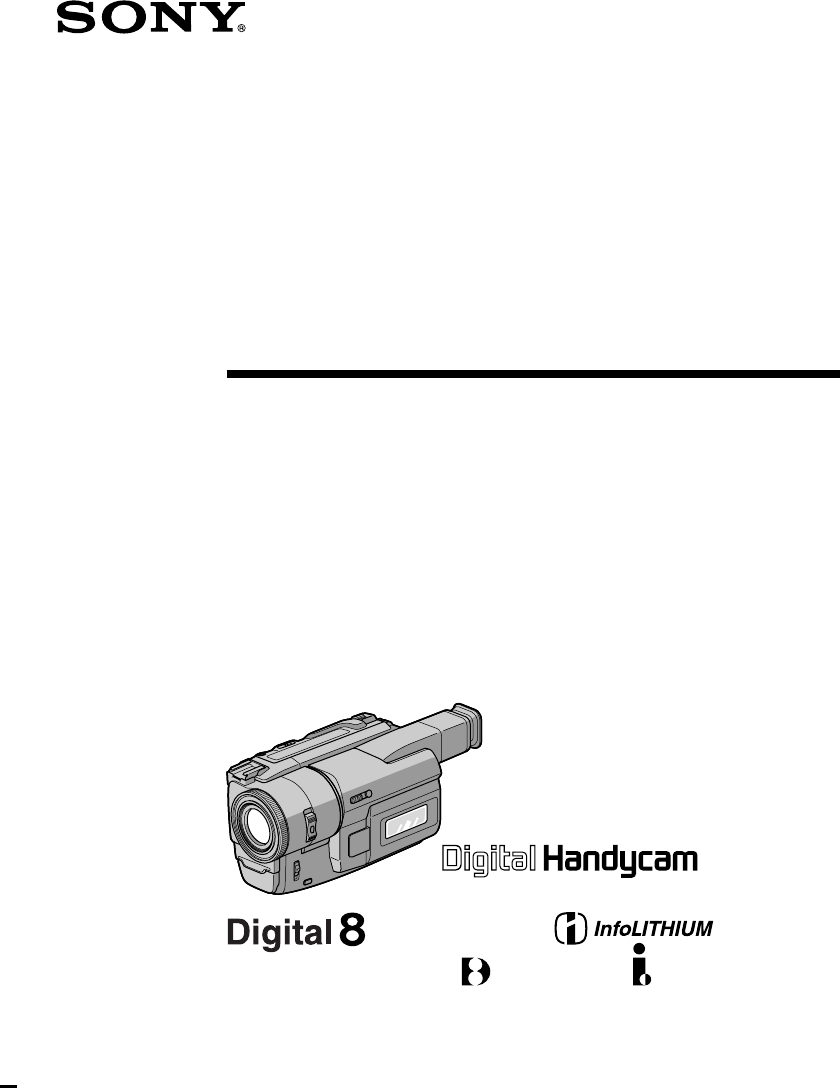
3-865-970-14 (1)
©1998 by Sony Corporation
Operating Instructions
Before operating the unit, please read this manual thoroughly,
and retain it for future reference.
ИНСТРУКЦИЯ ПО ЭКСПЛУАТАЦИИ
Перед эксплуатацией аппарата внимательно прочтите,
пожалуйста, данное руководство и сохраняйте его для
дальнейших справок.
DCR-TRV110E
Digital
Video Camera
Recorder
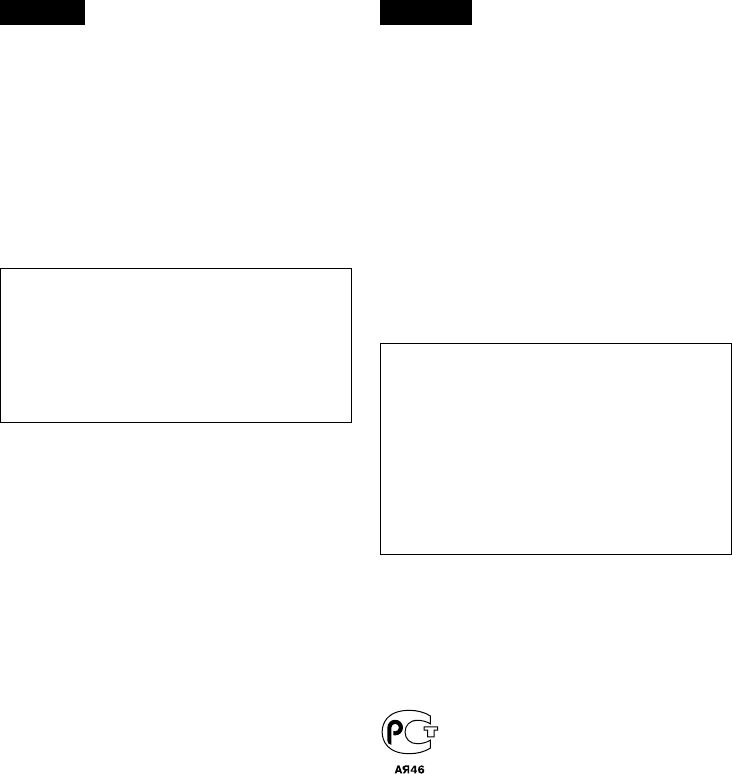
2
English
Welcome!
Congratulations on your purchase of this Sony
Digital Handycam camcorder. With your Digital
Handycam you can capture life’s precious
moments with superior picture and sound
quality.
Your Digital Handycam is loaded with advanced
features, but at the same time it is very easy to
use. You will soon be producing home video that
you can enjoy for years to come.
WARNING
To prevent fire or shock hazard, do not expose
the unit to rain or moisture.
To avoid electrical shock, do not open the
cabinet.
Refer servicing to qualified personnel only.
Русский
Добро пожаловать!
Поздравляем Вас с приобретением данной
видеокамеры Digital Handycam фирмы Sony.
С помощью Вашей видеокамеры Digital
Handycam Вы сможете запечатлеть дорогие
Вам мгновения жизни с превосходным
качеством изображения и звука.
Ваша видеокамера Digital Handycam
оснащена усовершенствованными
функциями, но в то же время ее очень легко
использовать. Вскоре Вы будете создавать
семейные видеопрограммы, которыми
можете наслаждаться последующие годы.
ПРЕДУПРЕЖДЕНИЕ
Для предотвращения возгорания или
опасности электрического удара не
выставляйте аппарат на дождь или влагу.
Во избежание поражения электрическим
током не открывайте корпус.
За обслуживанием обращаться только к
квалифицированному обслуживающему
персоналу.
ВНИМАНИЕ
Электромагнитные поля на определенных
частотах могут влиять на изображение и
звчк, воспроизводимое данной цифровой
видеокамеры.
NOTICE ON THE SUPPLIED AC POWER
ADAPTOR FOR CUSTOMERS IN THE
UNITED KINGDOM
A moulded plug complying with BS1363 is fitted
to this equipment for your safety and
convenience.
Should the fuse in the plug supplied need to
be replaced, a 5 AMP fuse approved by ASTA
or BSI to BS1362 (i.e., marked with 2 or @
mark) must be used.
If the plug supplied with this equipment has a
detachable fuse cover, be sure to attach the
fuse cover after you change the fuse. Never
use the plug without the fuse cover. If you
should lose the fuse cover, please contact
your nearest Sony service station.
For the customers in Germany
Directive: EMC Directive 89/336/EEC.
92/31/EEC
This equipment complies with the EMC
regulations when used under the following
circumstances:
•Residential area
•Business district
•Light-industry district
(This equipment complies with the EMC
standard regulations EN55022 Class B.)
ATTENTION
The electromagnetic fields at the specific
frequencies may influence the picture and sound
of this digital camcorder.
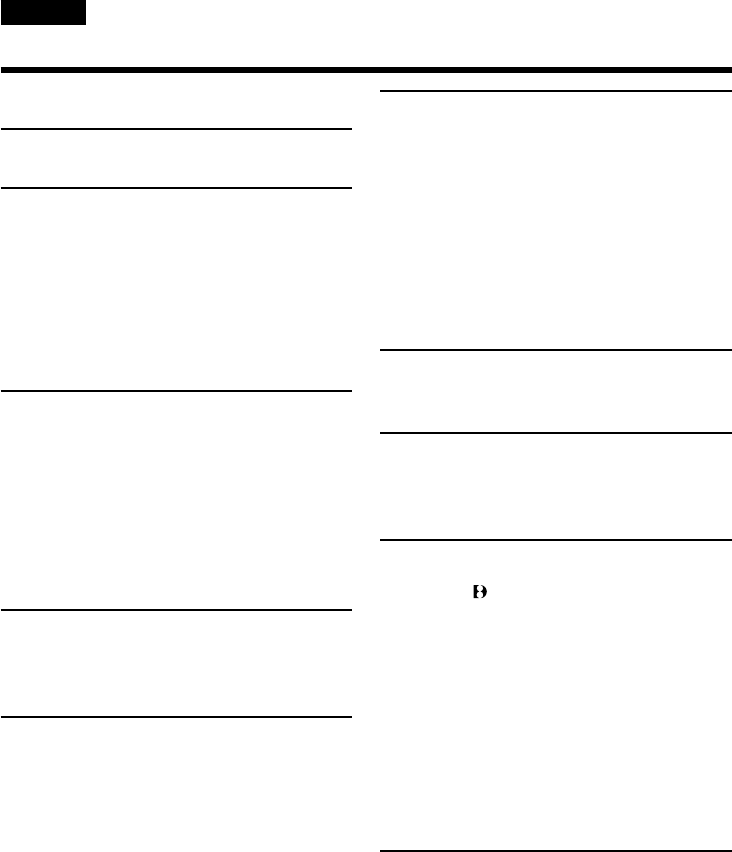
3
English
Table of contents
Checking supplied accessories...................5
Quick Start Guide..................................6
Getting started
Using this manual ......................................10
Step 1 Preparing the power supply........12
Installing the battery pack..................12
Charging the battery pack..................13
Connecting to the mains.....................17
Step 2 Inserting a cassette ........................18
Recording – Basics
Recording a picture....................................19
Shooting backlit subjects
(BACK LIGHT) .............................26
Shooting in the dark (NightShot)......27
Checking the recording
– END SEARCH / EDITSEARCH / Rec
Review ..................................................29
Playback – Basics
Playing back a tape ....................................31
Viewing the recording on TV...................36
Advanced Recording Operations
Photo recording..........................................40
Using the wide mode ................................43
Using the fader function ...........................44
Using special effects
– Picture effect......................................47
Using special effects – Digital effect........49
Using the PROGRAM AE function .........52
Adjusting the exposure manually ...........55
Focusing manually.....................................56
Inserting a scene.........................................58
Advanced Playback Operations
Playing back a tape with picture
effects ....................................................60
Playing back a tape with digital
effects ...................................................61
Quickly locating a scene using the zero
set memory function ...........................63
Searching a recording by date..................64
Searching for a photo – Photo search/
Photo scan ............................................66
Editing on Other Equipment
Dubbing a tape ...........................................68
Customizing Your Camcorder
Changing the MENU settings ..................71
Resetting the date and time ......................80
Additional Information
Digital8 system, recording and
playback................................................82
Changing the lithium battery in your
camcorder .............................................85
Troubleshooting .........................................87
Self-diagnosis display................................91
Warning indicators and messages...........92
Using your camcorder abroad .................99
Maintenance information and
precautions .........................................100
Specifications ............................................105
Quick Reference
Identifying the parts and controls .........107
Quick Function Guide .............................116
Index ..........................................................118
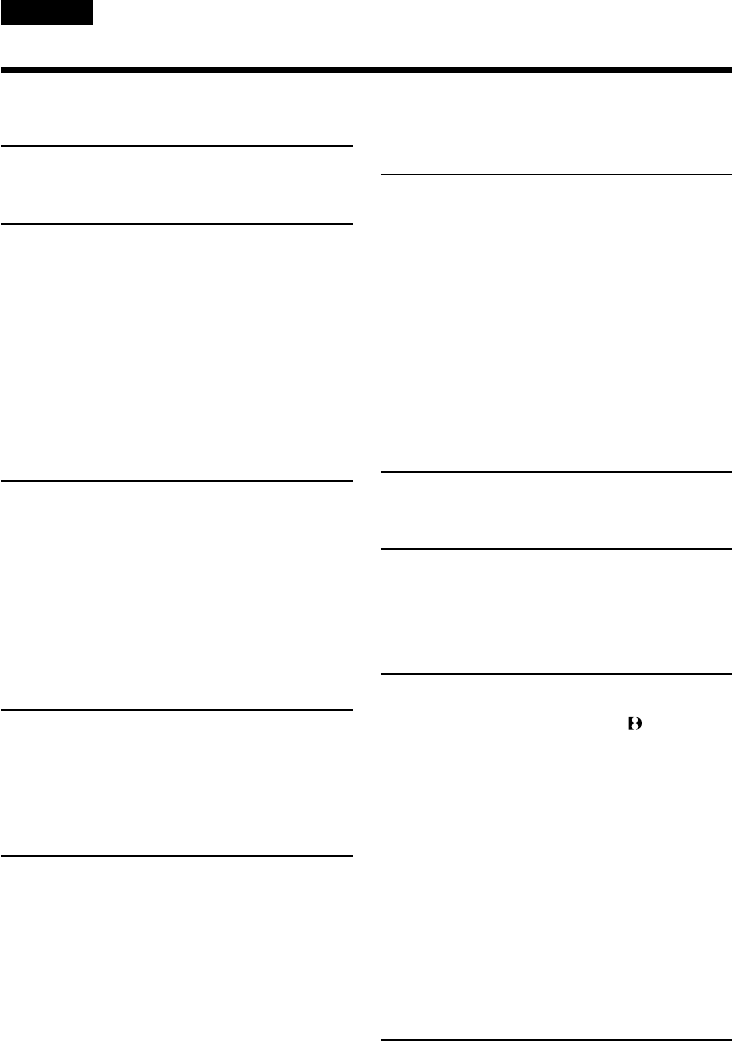
4
Проверка прилагаемых
принадлежностей ........................... 5
Руководство по быстрому
запуску..................................................... 8
Подготовка к эксплуатации
Использование данного руководства
........................................................ 10
Пункт 1 Подготовка источника
питания ...........................................12
Установка батарейного блока ..... 12
Зарядка батарейного блока ........ 13
Подсоединение к сетевой розетке
...................................................17
Пункт 2 Установка кассеты .............. 18
Запись – Основные положения
Запись изображения ........................... 19
Съемка объектов с задней
подсветкой (BACK LIGHT) ..... 26
Съемка в темноте (Ночная съемка)
...................................................27
Проверка записи
– END SEARCH/EDITSEARCH/
Просмотр записи ........................... 29
Воспроизведение – Основные
положения
Воспроизведение ленты .....................31
Просмотр записи на экране телевизора
........................................................ 36
Усовершенствованные операции
съемки
Фотосъемка ..........................................40
Использование широкоэкранного
режима ........................................... 43
Использование функции фейдера .... 44
Использование специальных эффектов
– Эффект изображения ............... 47
Использование специальных эффектов
– Цифровой эффект ..................... 49
Использование функции PROGRAM AE
........................................................ 52
Регулировка экспозиции вручную ..... 55
Фокусировка вручную .........................56
Вставка эпизода ..................................58
Усовершенствованные операции
воспроизведения
Воспроизведение ленты с эффектами
изображения ..................................60
Воспроизведение ленты с цифровыми
эффектами .................................... 61
Быстрое отыскание эпизода с помощью
функции памяти нулевой отметки
........................................................ 63
Поиск записи по дате ......................... 64
Поиск фото – Фотопоиск/
Фотосканирование .........................66
Монтаж на другую аппаратуру
Перезапись ленты ............................... 68
Выполнение индивидуальных
установок на видеокамере
Изменение установок MENU ............. 71
Переустановка даты и времени ........ 80
Дополнительная информация
Цифровая система Digital8 , запись и
воспроизведение .......................... 82
Замена литиевой батарейки в Вашей
видеокамере ..................................85
Поиск и устранение неисправностей
........................................................ 93
Индикация самодиагностики ............. 97
Предупреждающие индикаторы и
сообщения ......................................98
Использование Вашей видеокамеры за
границей ..........................................99
Информация по уходу за аппаратом и
меры предосторожности ............ 100
Технические характеристики .......... 106
Оперативный справочник
Обозначение частей и регуляторов 107
Руководство по быстрым функциям 117
Алфавитный указатель .................... 119
Русский
Оглавление
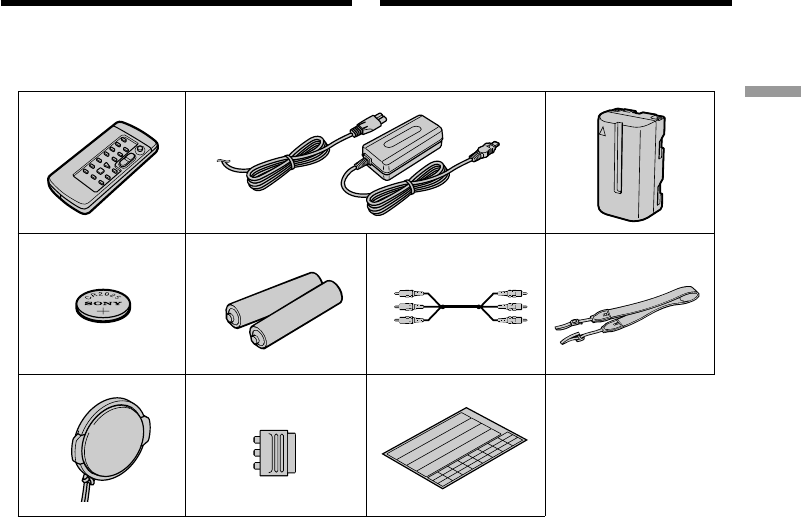
5
Getting started Подготовка к эксплуатации
Checking supplied
accessories
9
1Wireless Remote Commander (1)
(p. 112)
2AC-L10A/L10B/L10C AC power adaptor (1),
Mains lead (1) (p. 13)
3NP-F330 battery pack (1) (p. 12, 13)
4CR2025 lithium battery (1) (p. 85)
The lithium battery is already installed in
your camcorder.
5R6 (size AA) battery for Remote
Commander (2) (p. 113)
6A/V connecting cable (1) (p. 36)
7Shoulder strap (1) (p. 109)
8Lens cap (1) (p. 19)
921-pin adaptor (1) (p. 37)
!º Label sheet for cassette (1)
Stick this label on the recorded cassette.
12 3
45 6 7
8
Make sure that the following accessories are
supplied with your camcorder.
Проверка прилагаемых
принадлежностей
Убедитесь, что следующие принадлежности
прилагаются к Вашей видеокамере.
1Беспроводный пульт дистанционного
управления (1) (стр. 112)
2Сетевой адаптер переменного тока
AC-L10A/L10B/L10C (1) (стр. 13)
3Батарейный блок NP-F330 (1) (стр. 12, 13)
4Литиевая батарейка СR2025 (1) (стр. 85)
Литиевая батарейка уже установлена в
Вашей видеокамере.
5Батарейка R6 (размера АА) для пульта
дистанционного управления (2) (стр. 113)
6Соединительный кабель аудио/видео
(1) (стр. 36)
7Плечевой ремень (1) (стр. 109)
8Крышка объектива (1) (стр. 19)
921-штырьковый адаптер (1) (стр. 37)
!º Этикетка для кассеты (1)
Наклейте эту этикетку на кассету с
записью.
0
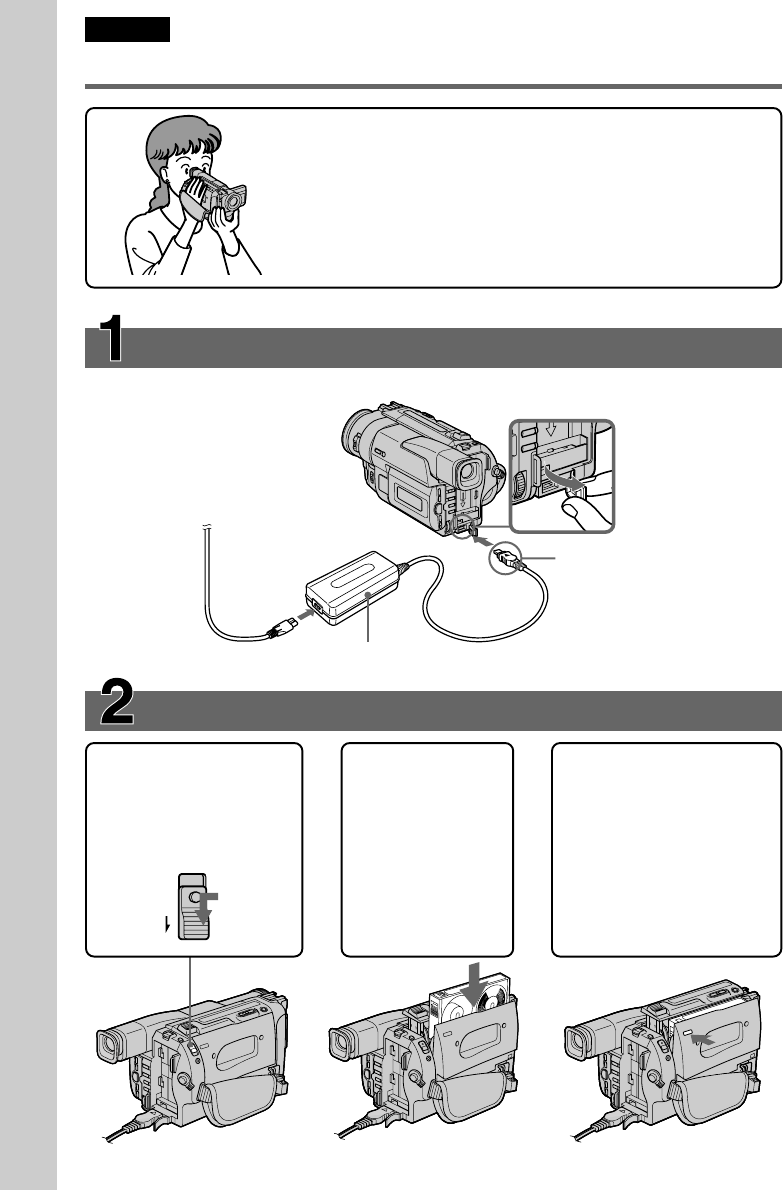
6
Quick Start Guide
English
Quick Start Guide
This chapter introduces you to the basic features of your
camcorder. See the page in parentheses “( )” for more
information.
Open the DC IN
jack cover.
Connect the plug with
its 4 mark facing up.
Inserting a cassette (p. 18)
Connecting the mains lead (p. 17)
Use the battery pack when using your camcorder outdoors (p. 12).
3Close the cassette
compartment by
pressing the “PUSH”
mark on the cassette
compartment. The
cassette compartment
automatically goes
down.
1Slide EJECT in the
direction of the arrow
while pressing the
small blue button.
2Insert a cassette
into the cassette
compartment
with its window
facing out.
AC power adaptor (supplied)
EJECT
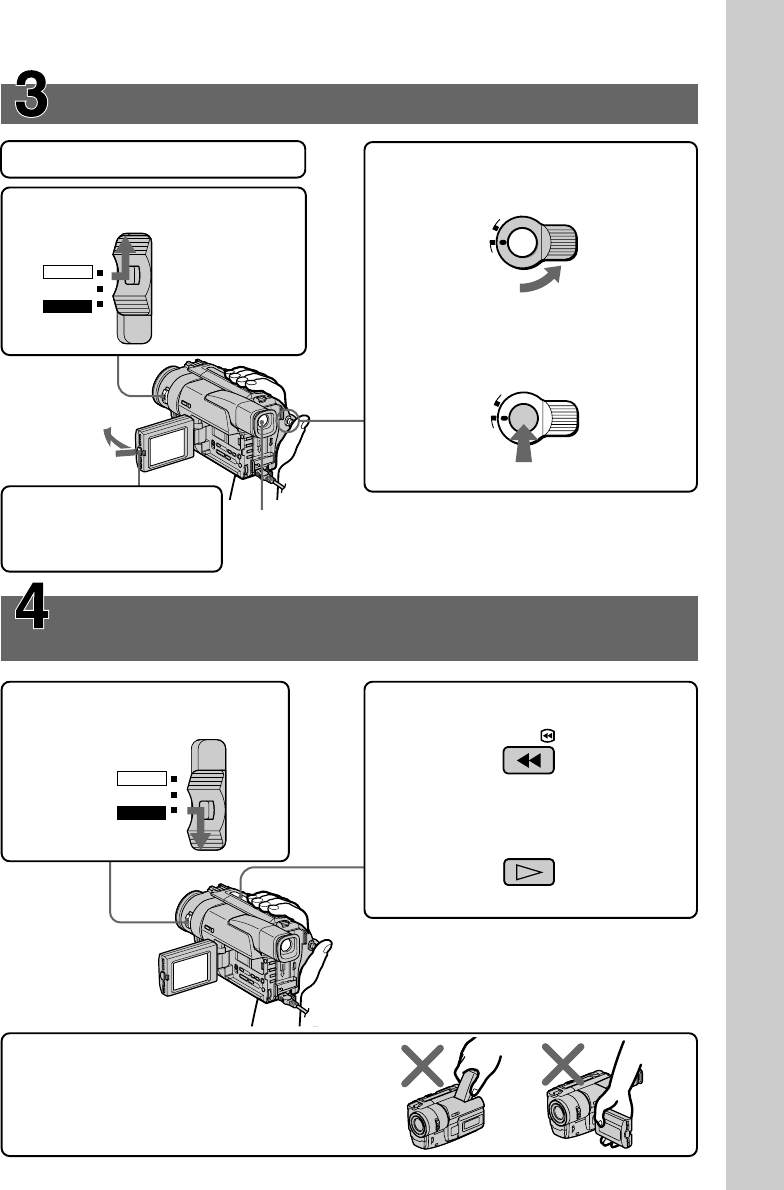
7
Quick Start Guide
Recording a picture (p. 19)
Viewfinder
When the LCD panel is closed, use the
viewfinder placing your eye against its eyecup.
Monitoring the playback picture on the LCD
screen (p. 31)
NOTE
Do not pick up your camcorder by holding
the viewfinder or by holding the LCD
panel.
1Set the POWER switch to
PLAYER while pressing the small
green button.
2Press 0 to rewind the tape.
3Press ( to start playback.
2Set the POWER switch to CAMERA
while pressing
the small green
button.
3Open the LCD
panel while
pressing OPEN.
4Turn STANDBY to STANDBY. The
picture appears on the LCD screen.
5Press the red button. Your camcorder
starts recording. To stop recording,
press the red button again.
POWER
OFF
PLAYER
CAMERA
1Remove the lens cap.
L
O
C
K
START/STOP
S
T
A
N
D
B
Y
L
O
C
K
START/STOP
S
T
A
N
D
B
Y
POWER
OFF
PLAYER
CAMERA
REW
PLAY
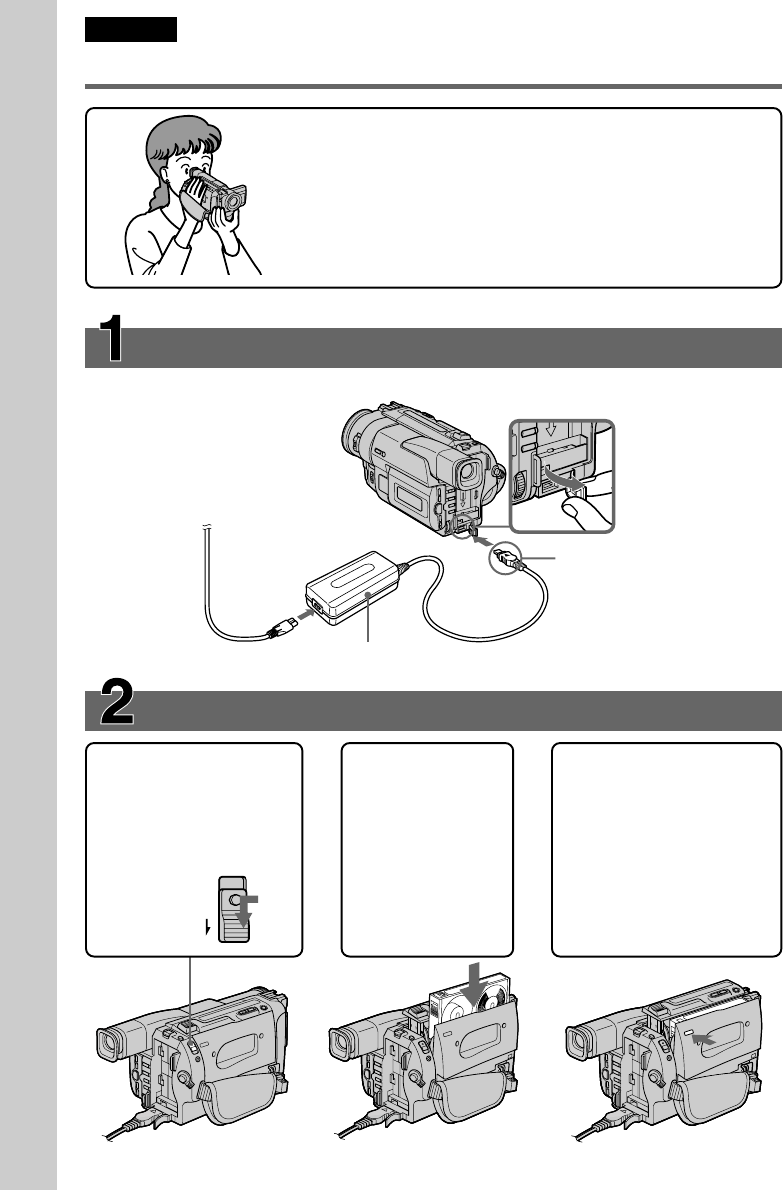
8
Руководство по быстрому запуску
Русский
Руководство по быстрому запуску
В данной главе приведены основные функции Вашей
видеокамеры. Подробные сведения содержатся на
странице в круглых скобках “( )”.
Откройте
крышку гнезда
DC IN.
Подсоедините штекер
так, чтобы его знак 4
был направлен вверх.
Установка кассеты (стр. 18)
3Закройте кассетный
отсек, нажав метку
“PUSH” на кассетном
отсеке. Кассетный
отсек автоматически
опустится.
1Передвиньте
переключатель
EJECT в
направлении
стрелки, нажав
маленькую синюю
кнопку.
2Вставьте
кассету в
кассетный
отсек так,
чтобы окошко
было обращено
наружу.
Сетевой адаптер переменного тока (прилагается)
EJECT
Подсоединение провода электропитания (стр. 17)
При пользовании видеокамерой вне помещения используйте батарейный блок
(стр. 12).
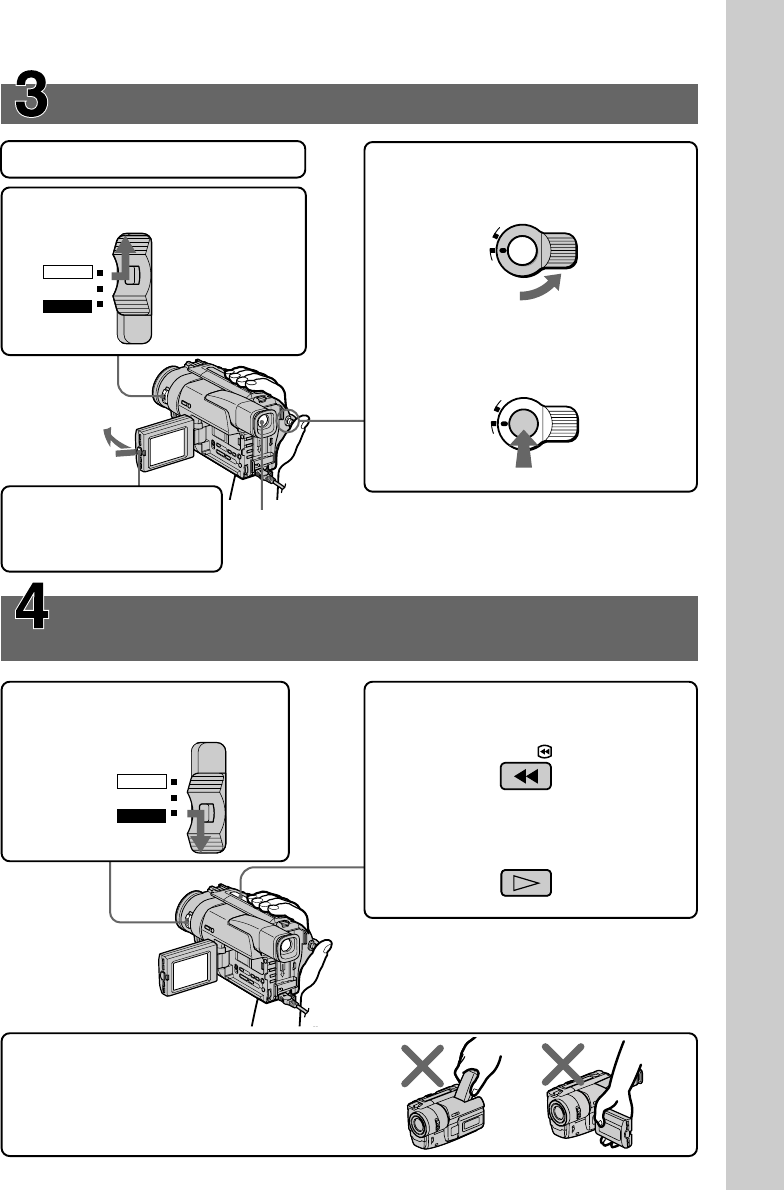
9
Руководство по быстрому запуску
Запись изображения (стр. 19)
Видоискатель
Если панель ЖКД закрыта, воспользуйтесь
видоискателем, приставив глаз к окуляру.
Контроль воспроизводимого изображения на
экране ЖКД (стр. 31)
ПРИМЕЧАНИЕ
Не поднимайте видеокамеру, взявшись
за видоискатель или панель ЖКД.
1Установите переключатель
POWER в положение PLAYER,
нажав маленькую
зеленую
кнопку.
2Нажмите кнопку 0 для
перемотки ленты.
3Нажмите кнопку ( для
начала воспроизведения.
2Установите переключатель
POWER в
положение
CAMERA, нажав
маленькую
зеленую кнопку.
3Откройте панель
ЖКД, нажав
кнопку OPEN.
4Поверните рычаг STANDBY в
положение STANDBY. На экране
ЖКД появится изображение.
5Нажмите красную кнопку. Ваша
видеокамера начнет запись. Для
остановки записи нажмите красную
кнопку еще раз.
POWER
OFF
PLAYER
CAMERA
1Снимите крышку объектива.
L
O
C
K
START/STOP
S
T
A
N
D
B
Y
L
O
C
K
START/STOP
S
T
A
N
D
B
Y
POWER
OFF
PLAYER
CAMERA
REW
PLAY
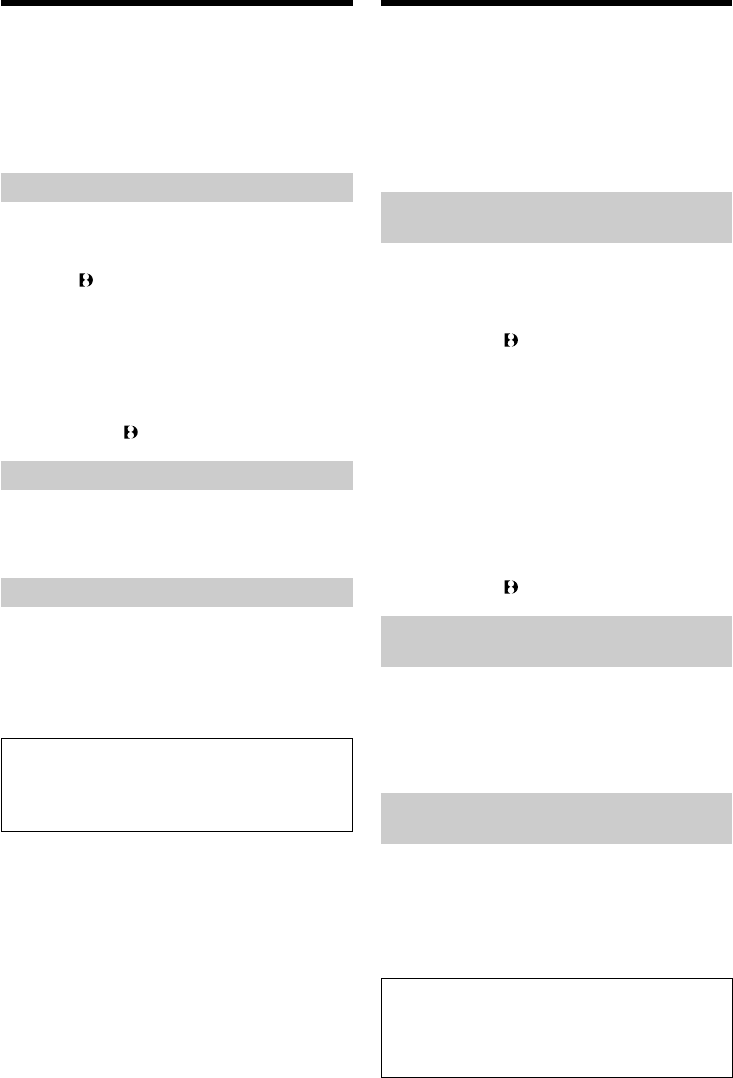
10
— Getting started —
Using this manual
As you read through this manual, buttons and
settings on your camcorder are shown in capital
letters.
e.g. Set the POWER switch to CAMERA.
When you carry out an operation, you can hear a
beep sound to indicate that the operation is being
carried out.
Before using your camcorder
With your digital camcorder, you can use Hi8
video cassettes H.
Your camcorder records and plays back pictures
in Digital8 system. Also, your camcorder plays
back tapes recorded in the Hi8 H/standard 8
h (analog) system. You, however, cannot use the
functions in “Advanced Playback Operations” on
page 60 to 67 for playback in the Hi8 H/
standard 8 h system. To enable smooth
transition, we recommend that you do not mix
pictures recorded in the Hi8 H/standard 8 h
with the Digital8 system on a tape.
Note on TV colour systems
TV colour systems differ from country to
country. To view your recordings on a TV, you
need a PAL system-based TV.
Copyright precautions
Television programmes, films, video tapes, and
other materials may be copyrighted.
Unauthorized recording of such materials may
be contrary to the provision of the copyright
laws.
— Подготовка к эксплуатации —
Использование данного руководства
При чтении данного руководства учитывайте,
что кнопки и установки на видеокамере
показаны заглавными буквами.
Прим. Установите выключатель POWER в
положение CAMERA.
При выполнении операции на видеокамере
Вы сможете услышать зуммерный сигнал,
подтверждающий выполнение операции.
Перед началом эксплуатации
Вашей видеокамеры
Для Вашей цифровой видеокамеры Вы
можете использовать видеокассеты Hi8 H.
Ваша видеокамера записывает и
воспроизводит изображения в цифровой
системе Digital8 . Также, Ваша видеокамера
воспроизводит ленты, записанные в системе
Hi8 H/стандартной (аналоговой) системе 8
h. Однако, Вы не можете использовать
функции в разделе “Усовершенствованные
операции воспроизведения” на страницах с
60 по 67 для воспроизведения в системе Hi8
H/стандартной системе 8 h. Для
обеспечения плавного перехода
рекомендуется не смешивать на ленте
изображения, записанные в системе Hi8
H/стандартной системе 8 h, с
изображениями, записанными в цифровой
системе Digital8 .
Примечание по системам
цветного телевидения
Системы цветного телевидения отличаются в
зависимости от страны. Для просмотра Ваших
записей на экране телевизора Вам
необходимо использовать телевизор,
основанный на системе PAL.
Предостережение об авторском
праве
Телевизионные программы, кинофильмы,
видеоленты и другие материалы могут быть
защищены авторским правом.
Нелицензированная запись таких материалов
может противоречить положениям закона об
авторском праве.
Contents of the recording cannot be
compensated if recording or playback is not
made due to a malfunction of the camcorder,
video tape, etc.
Содержание записи не может быть
компенсировано в случае, если запись или
воспроизведение не выполнены из-за
неисправности видеокамеры, видеоленты
и т.п.
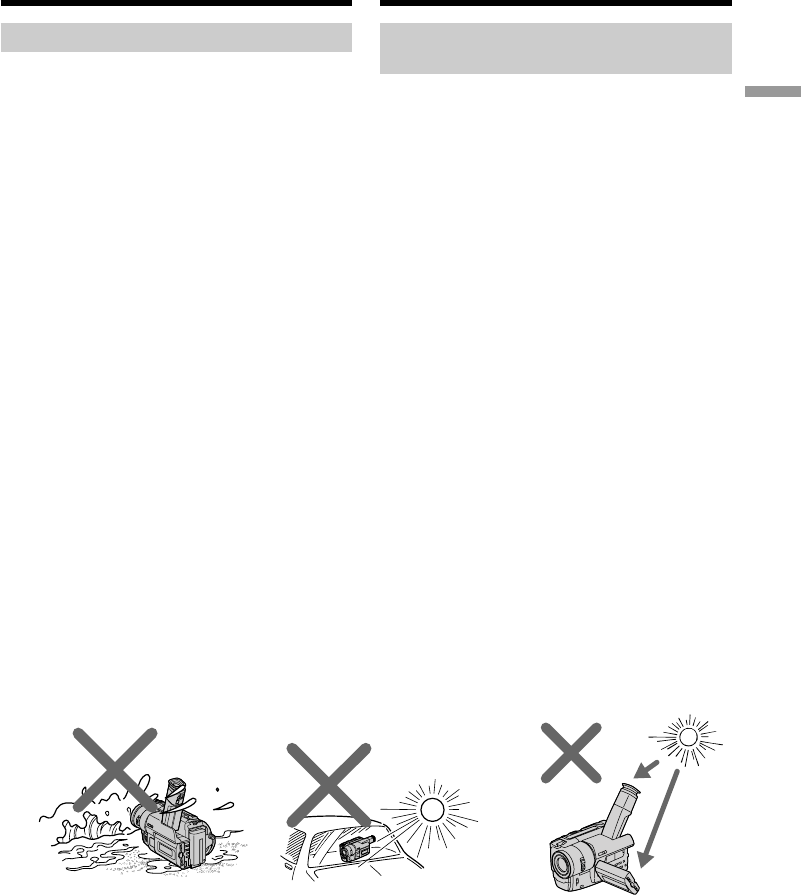
11
Getting started Подготовка к эксплуатации
Using this manual
Precautions on camcorder care
•The LCD screen is manufactured using high-
precision technology. However, there may
be some tiny black spots and/or bright spots
(red, blue or green in colour) that constantly
appear on the LCD screen. These spots occur
normally in the manufacturing process and
do not affect the recorded picture in any
way. Effective number of pixels is 99.99% or
more.
•Do not let your camcorder get wet. Keep your
camcorder away from rain and sea water.
Letting your camcorder get wet may cause your
camcorder to malfunction. Sometimes this
malfunction cannot be repaired [a].
•Never leave your camcorder exposed to
temperatures above 60°C (140°F), such as in a
car parked in the sun or under direct sunlight
[b].
•Do not place your camcorder so as to point the
viewfinder or the LCD screen toward the sun.
The inside of the viewfinder or LCD screen
may be damaged [c].
[a] [b] [c]
Использование данного
руководства
Меры предосторожности при
уходе за видеокамерой
•Экран ЖКД и/или цветной видоискатель
изготовлены с помощью
высокопрецизионной технологии.
Однако на экране ЖКД и/или в
видоискателе могут постоянно
появляться черные или яркие цветные
точки (красные, синие или зеленые).
Появление этих точек вполне нормально
для процесса съемки и никоим образом
не влияет на записываемое изображение.
Свыше 99,99% экрана предназначено для
эффективного использования.
•Не допускайте, чтобы видеокамера
становилась влажной. Предохраняйте
видеокамеру от дождя и морской воды.
Если Вы намочите видеокамеру, то это
может привести к неисправности аппарата,
которая не всегда может быть устранена
[a].
•Никогда не оставляйте видеокамеру в
месте с температурой выше 60°С (140°F),
как, например, в автомобиле, оставленном
на солнце или под прямым солнечным
светом [b].
•Не располагайте свою видеокамеру таким
образом, чтобы видоискатель или экран
ЖКД были направлены на солнце. Иначе
может быть повреждено внутреннее
устройство видоискателя или экрана ЖКД
[c].
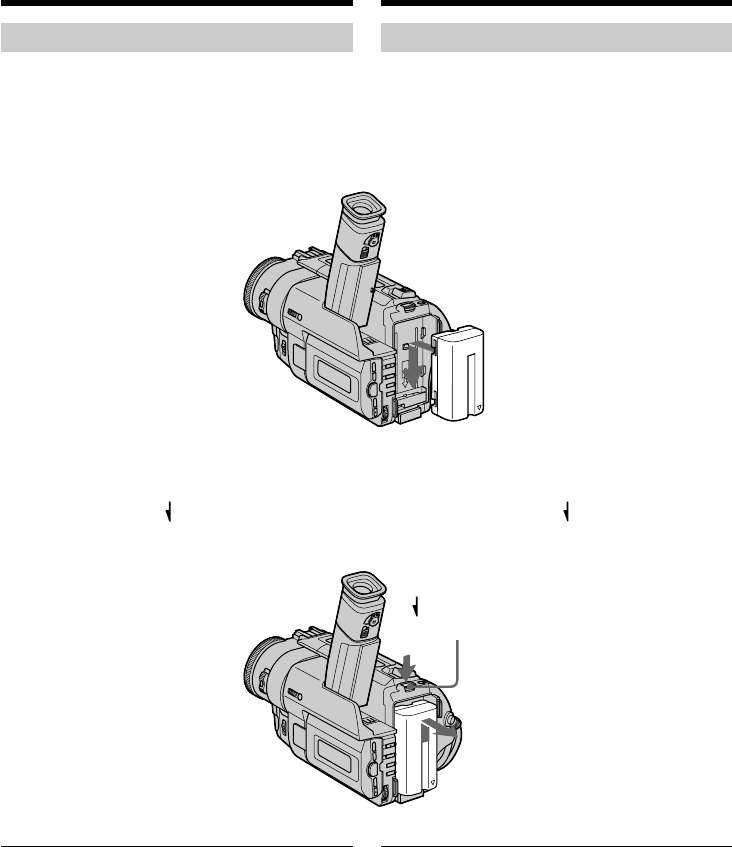
12
Installing the battery pack
Install the battery pack to use your camcorder
outdoors.
Slide the battery pack down.
To remove the battery pack
Slide the battery pack out in the direction of the
arrow while pressing BATT RELEASE down.
After installing the battery pack
Do not carry your camcorder by holding the
battery pack. If you do so, the battery pack may
slide off your camcorder unintentionally,
damaging your camcorder.
Step 1 Preparing the
power supply
Установка батарейного блока
Установите батарейный блок для того, чтобы
использовать Вашу видеокамеру вне
помещения.
Передвиньте батарейный блок вниз.
Для снятия батарейного блока
Передвиньте батарейный блок в направлении
стрелки, нажав кнопку BATT RELEASE
вниз.
После установки батарейного блока
Не переносите свою видеокамеру, взявшись
за батарейный блок. Если Вы так сделаете,
батарейный блок может непроизвольно
соскользнуть с Вашей видеокамеры и
повредить ее.
Пункт 1 Подготовка
источника питания
BATT RELEASE
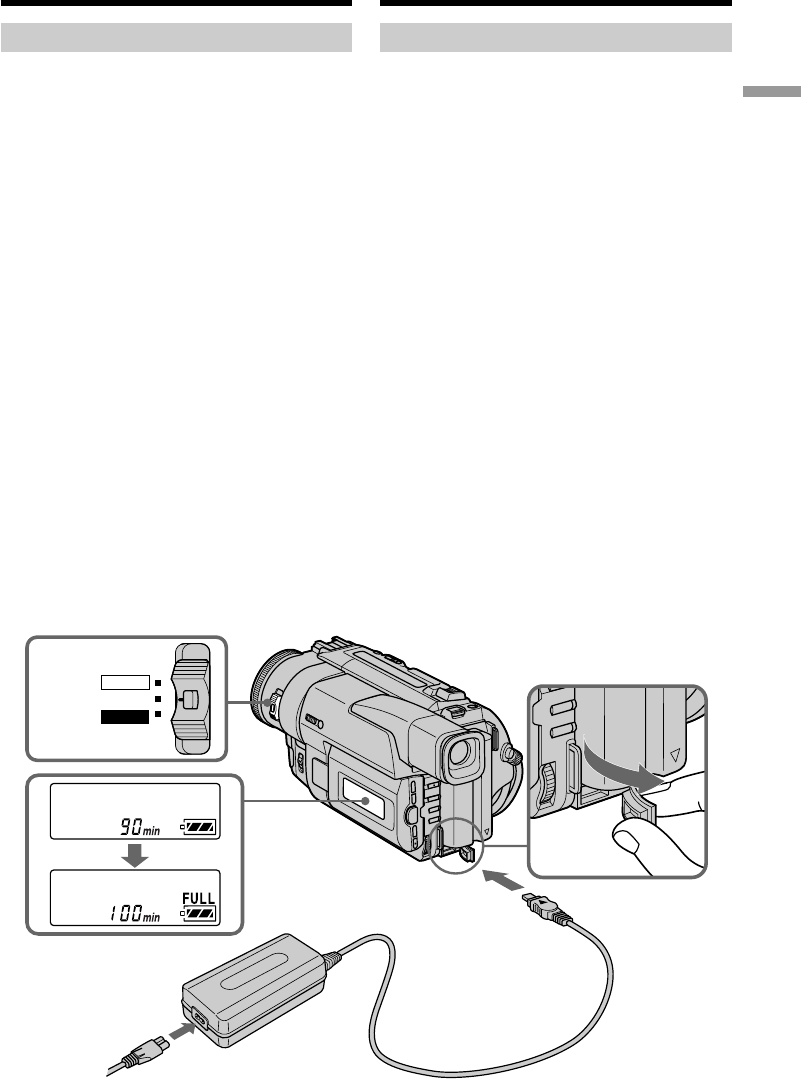
13
Getting started Подготовка к эксплуатации
POWER
OFF
PLAYER
CAMERA
Step 1 Preparing the power
supply
Charging the battery pack
Use the battery pack after charging it for your
camcorder.
Your camcorder operates only with the
“InfoLITHIUM” battery pack (L series).
“InfoLITHIUM” is a trademark of Sony
Corporation.
(1)Open the DC IN jack cover and connect the
AC power adaptor supplied with your
camcorder to the DC IN jack with the plug’s 4
mark facing up.
(2)Connect the mains lead to the AC power
adaptor.
(3)Connect the mains lead to the mains.
(4)Set the POWER switch to OFF. Charging
begins. The remaining battery time is
indicated in minutes on the display window.
When the remaining battery indicator changes to
ı, normal charge is completed. To fully charge
the battery (full charge) , leave the battery pack
attached for about 1 hour after normal charge is
completed until FULL appears in the display
window. Fully charging the battery allows you to
use the battery longer than usual.
1
2
4
Пункт 1 Подготовка источника
питания
Зарядка батарейного блока
Используйте батарейный блок для Вашей
видеокамеры после его зарядки.
Ваша видеокамера работает только с
батарейным блоком “InfoLITHIUM” (серии L).
“InfoLITHIUM” является фирменным знаком
корпорации Sony.
(1)Откройте крышку гнезда DC IN и
подсоедините сетевой адаптер
переменного тока, прилагаемый к Вашей
видеокамере, к гнезду DC IN, так чтобы
штекер 4 был направлен вверх.
(2)Подсоедините провод электропитания к
сетевому адаптеру переменного тока.
(3)Подсоедините провод электропитания к
сетевой розетке.
(4)Установите переключатель POWER в
положение OFF. Начнется зарядка. В
окошке дисплея будет отображаться
время оставшегося заряда в минутах.
Если индикатор оставшегося заряда
изменится на ı, это значит, что
нормальная зарядка завершена. Для полной
зарядки батарейного блока (полная
зарядка) оставьте батарейный блок
прикрепленным на месте приблизительно на
один час после завершения нормальной
зарядки до тех пор, пока в окошко дисплея
не появится индикация FULL. Полная
зарядка батарейного блока позволяет Вам
использовать батарейный блок дольше чем
обычно.

14
Note
Prevent metallic objects from coming into contact
with the metal parts of the DC plug of the AC
power adaptor. This may cause a short-circuit,
damaging the AC power adaptor.
Remaining battery time indicator
The remaining battery time indicator in the
display window roughly indicates the recording
time with the viewfinder.
Battery pack
The battery pack is charged a little before it
leaves the factory.
Until your camcorder calculates the actual
remaining battery time
“– – – – min” appears in the display window.
If there is a slight difference in shape between
the plug of mains lead and the terminal of AC
power adaptor.
It is ignorable for their mutual connection and
power supply.
Plug the mains lead deeply
Be sure to plug the mains lead deeply into the
terminal of AC power adaptor so that it is firmly
locked. If there is a gap between the plug of
mains lead and the terminal of AC power
adaptor, it does not affect the efficiency of the AC
power adaptor.
Step 1 Preparing the power
supply
Примечание
Не допускайте контакта металлических
предметов с металлическими частями
штекера постоянного тока сетевого
адаптера. Это может привести к короткому
замыканию и повреждению Вашей
видеокамеры.
Индикатор времени оставшегося заряда
батарейного блока
Индикатор времени оставшегося заряда
батарейного блока в окошке дисплея
приблизительно указывает время записи с
помощью видоискателя.
Батарейный блок
Батарейный блок уже немного заряжен на
предприятии-изготовителе.
До тех пор, пока Ваша видеокамера
определит действительное время
оставшегося заряда батарейного блока
В окошке дисплея будет отображаться
индикация “– – – – min”.
В случае отличия формы штекера провода
электропитания и гнезда сетевого
адаптера переменного тока
Соединение между ними и источником
питания невозможно.
Подсоединяйте шнур электропитания
плотно
Проверьте, чтобы штекер провода
электропитания был плотно подсоединен к
гнезду сетевого адаптера переменного тока.
Если будет зазор между штекером провода
электропитания и гнездом сетевого адаптера
переменного тока, то сетевой адаптер
переменного тока может не работать.
Пункт 1 Подготовка источника
питания
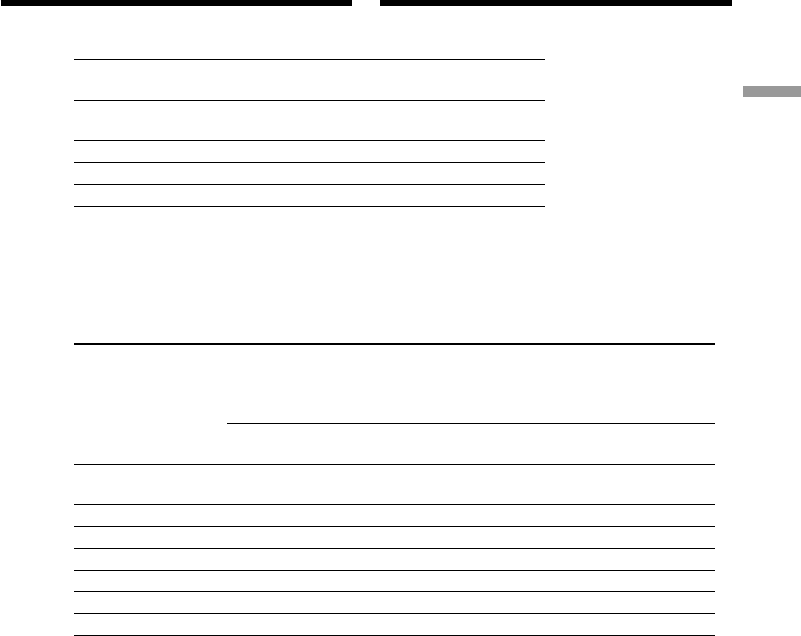
15
Getting started Подготовка к эксплуатации
Время зарядки
Приблизительное время в минутах для
зарядки полностью разряженного
батарейного блока
Время записи
Приблизительное время в минутах при
использовании полностью заряженного
батарейного блока
Числа в скобках “( )” указывают время при
использовании батарейного блока с
нормальной зарядкой.
*Приблизительное время непрерывной
записи при температуре 25°С (77°F). При
использовании видеокамеры в холодных
условиях срок службы батарейного блока
будет короче.
** Приблизительное время в минутах при
записи с неоднократным пуском/
остановкой записи, наездом видеокамеры
и включением/выключением питания.
Фактический срок службы заряда
батарейного блока может быть короче.
Step 1 Preparing the power
supply
Charging time
Approximate number of minutes to charge an
empty battery pack
Recording time
Approximate number of minutes when you use a
fully charged battery
Numbers in parentheses “( )” indicate the time
using a normally charged battery.
*Approximate continuous recording time at
25°C (77°F). The battery life will be shorter if
you use your camcorder in a cold
environment.
** Approximate number of minutes when
recording while you repeat recording start/
stop, zooming and turning the power on/off.
The actual battery life may be shorter.
Battery pack Full charge (Normal charge)
Батарейный блок Полная зарядка (нормальная зарядка)
NP-F330 (supplied) 150 (90)
/(прилагается)
NP-F530/F550 210 (150)
NP-F730/F750 300 (240)
NP-F930/F950 390 (330)
Recording with Recording with
the viewfinder the LCD screen
Battery pack Запись с помощью Запись с помощью
Батарейный блок видоискателя экрана ЖКД
Continuous* Typical** Continuous* Typical**
Непрерывная* Типичная** Непрерывная* Типичная**
NP-F330
(supplied)
100 (90) 55 (50) 90 (80) 50 (40)
/(прилагается)
NP-F530 165 (150) 90 (80) 145 (130) 80 (70)
NP-F550 200 (180) 105 (95) 175 (160) 90 (85)
NP-F730 335 (300) 185 (160) 300 (270) 165 (145)
NP-F750 410 (365) 225 (200) 365 (325) 195 (175)
NP-F930 535 (480) 290 (260) 475 (430) 260 (235)
NP-F950 630 (570) 340 (310) 555 (500) 295 (270)
Пункт 1 Подготовка источника
питания
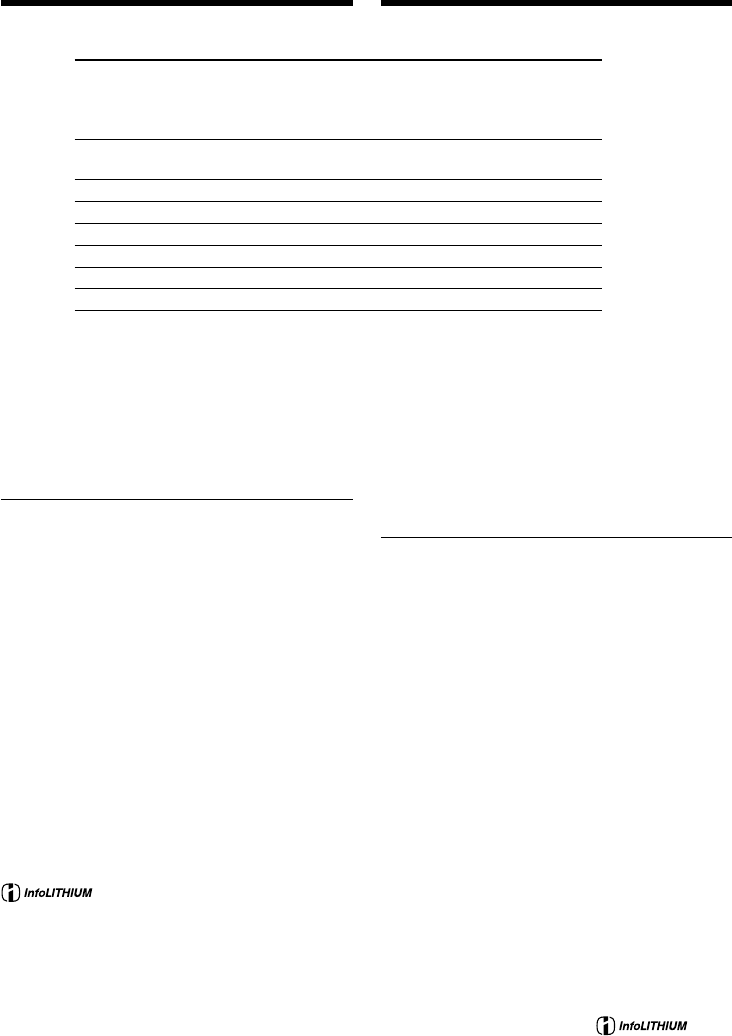
16
Playing time
Approximate number of minutes when you use a
fully charged battery
Numbers in parentheses “( )” indicate the time
using a normally charged battery. The battery life
will be shorter if you use your camcorder in a
cold environment.
After charging the battery pack
Disconnect the AC power adaptor from the DC
IN jack on your camcorder.
Note on the remaining battery time indicator
during recording
The indicator may not be correct, depending on
the conditions in which you are recording. When
you close the LCD panel and open it again, it
takes about 1 minute for the correct remaining
battery time to be displayed.
What is ”InfoLITHIUM”?
The “InfoLITHIUM” is a lithium ion battery pack
which can exchange data such as battery
consumption with compatible video equipment.
This unit is compatible with the “InfoLITHIUM”
battery pack (L series). Your camcorder operates
only with the “InfoLITHIUM” battery.
“InfoLITHIUM” battery packs have the
mark.
“InfoLITHIUM” is a trademark of Sony
Corporation.
Step 1 Preparing the power
supply
Время воспроизведения
Приблизительное время в минутах при
использовании полностью заряженного
батарейного блока
Цифры в скобках “( )” указывают время при
использовании батарейного блока с
нормальной зарядкой. При использовании
видеокамеры в холодных условиях срок
службы батарейного блока будет короче.
После зарядки батарейного блока
Отсоедините сетевой адаптер переменного
тока от гнезда DC IN на Вашей видеокамере.
Примечания по индикатору времени
оставшегося заряда батарейного блока во
время записи
Индикатор может быть неправильным в
зависимости от условий, в которых
выполняется запись. Если Вы закроете
панель ЖКД и откроете ее снова, то пройдет
около 1 минуты, прежде чем на дисплее
появится правильное время оставшегося
заряда батарейного блока.
Что такое “InfoLITHIUM”?
“InfoLITHIUM” представляет собой литиево-
ионный батарейный блок, который может
обмениваться данными, такими как
потребление заряда батарейного блока, с
совместимой видеоаппаратурой. Это
устройство совместимо с батарейным блоком
“InfoLITHIUM” (cерии L). Ваша видеокамера
работает только с батарейным блоком
“InfoLITHIUM”. На батарейных блоках
“InfoLITHIUM” имеется знак .
“InfoLITHIUM” является торговой маркой
корпорации Sony Corporation.
Пункт 1 Подготовка источника
питания
Battery pack Playing time Playing time
on LCD screen with LCD closed
Батарейный блок
Время воспроизведения Время воспроизведения
на экране ЖКД при закрытом ЖКД
NP-F330 (supplied) 85 (75) 95 (85)
/(прилагается)
NP-F530 140 (125) 160 (145)
NP-F550 170 (155) 195 (175)
NP-F730 290 (260) 325 (290)
NP-F750 355 (315) 395 (355)
NP-F930 460 (415) 515 (465)
NP-F950 540 (485) 610 (550)
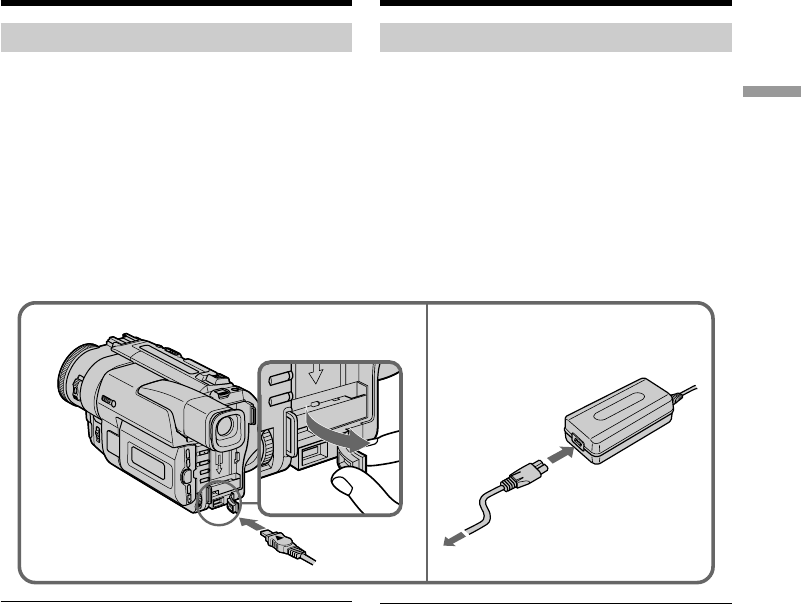
17
Getting started Подготовка к эксплуатации
Подсоединение к сетевой розетке
Если Вы собираетесь использовать
видеокамеру длительное время,
рекомендуется использовать питание от
электрической сети с помощью сетевого
адаптера переменного тока.
(1)Откройте крышку гнезда DC IN и
подсоедините сетевой адаптер
переменного тока к гнезду DC IN на Вашей
видеокамеру, так чтобы знак 4 на
штекере был обращен вверх.
(2)Подсоедините провод электропитания к
сетевому адаптеру переменного тока.
(3)Подсоедините провод электропитания к
сетевой розетке.
ВНИМАНИЕ
Провод электропитания следует заменять
только в мастерской квалифицированного
обслуживания.
ПРЕДОСТЕРЕЖЕНИЕ
Аппарата не отключается от источника
переменного тока до тех пор, пока он
подсоединен к электрической сети, даже
если сам аппарат и выключен.
Примечания
•Питание от сетевого адаптера переменного
тока может подаваться даже в случае, если
батарейный блок прикреплен к Вашей
видеокамере.
•Гнездо DC IN имеет “приоритет источника”.
Это значит, что питание от батарейного
блока не может подаваться, если провод
электропитания подсоединен к гнезду DC
IN, даже если провод электропитания и не
подсоединен к сетевой розетке.
•Если изображение искажено, отодвиньте
сетевой адаптер переменного тока
подальше от видеокамеры.
Использование автомобильного аккумулятора
Используйте адаптер/зарядное устройство
постоянного тока Sony (не прилагается).
Connecting to the mains
When you use your camcorder for a long time,
we recommend that you power it from the mains
using the AC power adaptor.
(1)Open the DC IN jack cover, and connect the
AC power adaptor to the DC IN jack on your
camcorder with the plug’s 4 mark facing up.
(2)Connect the mains lead to the AC power
adaptor.
(3)Connect the mains lead to the mains.
Step 1 Preparing the power
supply
2, 31
Пункт 1 Подготовка источника
питания
WARNING
The mains lead must only be changed at a
qualified service shop.
PRECAUTION
The set is not disconnected from the AC power
source (the mains) as long as it is connected to
the mains, even if the set itself has been turned
off.
Notes
• The AC power adaptor can supply power even
if the battery pack is attached to your
camcorder.
•The DC IN jack has “source priority”. This
means that the battery pack cannot supply any
power if the mains lead is connected to the DC
IN jack, even when the mains lead is not
plugged into the mains.
• Keep the AC power adaptor away from the
camcorder if the picture is disturbed.
Using a car battery
Use Sony DC Adaptor/Charger (not supplied).
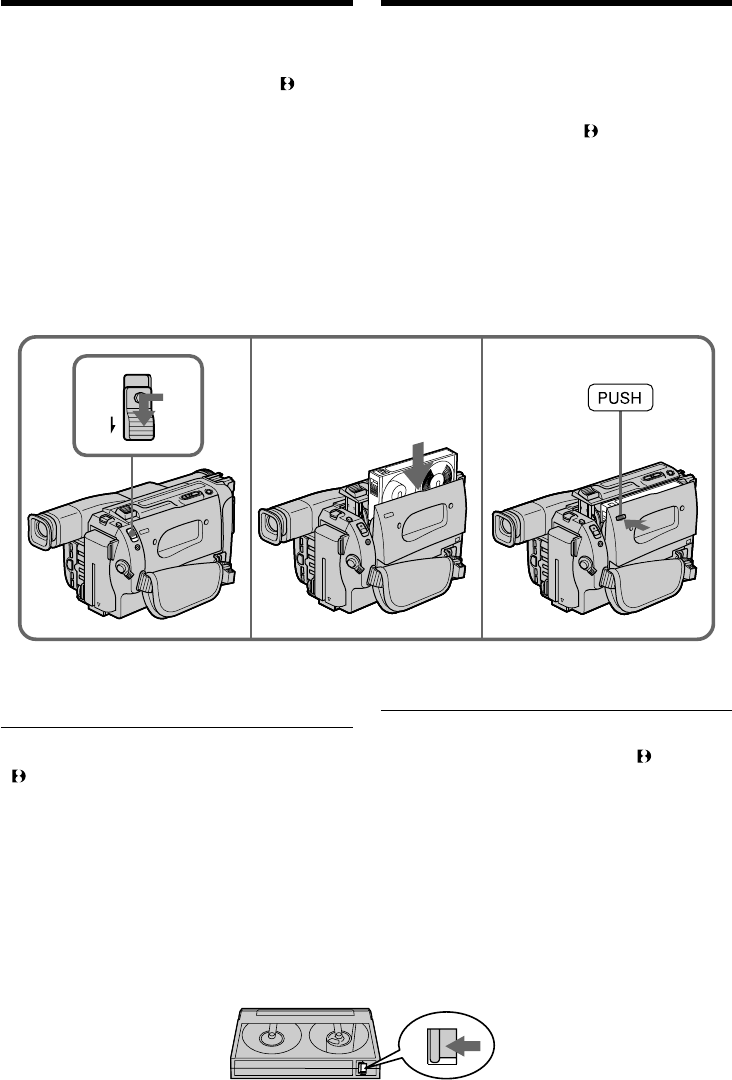
18
Рекомендуется использовать видеокассеты
типа Hi8 со знаком H.
Если Вы используете стандартную ленту 8 h,
то воспроизводить ленту следует на данной
видеокамере.
Ваша видеокамера выполняет запись в
цифровой системе Digital8 .
(1)Нажав маленькую синюю кнопку,
передвиньте переключатель EJECT в
направлении стрелки. Отсек для кассеты
автоматически поднимется вверх и
откроется.
(2)Вставьте кассету, так чтобы окошку было
обращено наружу, а лепесток на кассете
вверх.
(3)Закройте отсек для кассеты, нажав метку
“PUSH” на отсеке. Отсек для кассеты
автоматически опустится вниз.
Для извлечения кассеты
Нажав маленькую синюю кнопку, передвиньте
переключатель EJECT в направлении стрелки.
Примечания
•Время записи при использовании Вашей
цифровой видеокамеры Digital8 на ленте
Hi8/стандартной ленте 8 составляет 2/3
времени записи при использовании обычной
видеокамеры Hi8/ видеокамеры
стандартной системы 8.
•Если Вы используете стандартную ленту 8,
то воспроизводить ленту следует на данной
видеокамере. При воспроизведении
стандартной ленты 8 на других КВМ могут
возникнуть помехи мозаичного типа.
•Не нажимайте вниз отсек для кассеты. Это
может привести к неисправности.
Для предотвращения случайного стирания
Передвиньте лепесток защиты записи на
кассете, так чтобы появилась красная метка.
We recommend using Hi8 video cassettes H.
If you use standard 8 h tape, be sure to play back
the tape on this camcorder.
Your camcorder records in the Digital8 system.
(1)Slide EJECT in the direction of the arrow
while pressing the small blue button. The
cassette compartment automatically lifts up
and opens.
(2)Insert a cassette with its window facing out
and the tab on the cassette up.
(3)Close the cassette compartment by pressing
the “PUSH” mark on the cassette
compartment. The cassette compartment
automatically goes down.
Step 2 Inserting a
cassette
1 2 3
Пункт 2 Установка
кассеты
To eject a cassette
Slide EJECT in the direction of the arrow while
pressing the small blue button.
Notes
•The recording time when you use your Digital8
system camcorder on Hi8/standard 8 tape is
2/3 the recording time when using the
conventional Hi8/standard 8 system
camcorder.
•If you use standard 8 tape, be sure to play back
the tape on this camcorder. Mosaic pattern
noise may appear when you play back standard
8 tape on other VCRs.
•Do not press the cassette compartment down.
Doing so may cause malfunction.
To prevent accidental erasure
Slide the write-protect tab on the cassette to
expose the red mark.
EJECT
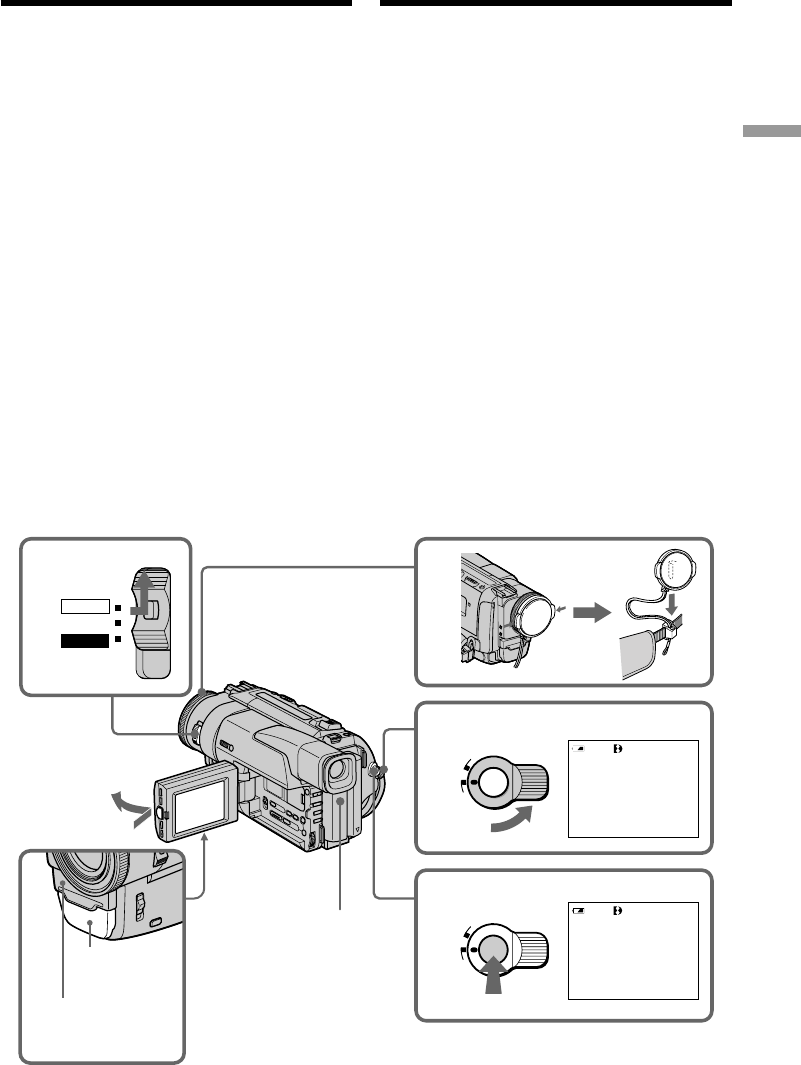
19
Recording – Basics Запись – Основные положения
5
6
L
O
C
K
START/STOP
S
T
A
N
D
B
Y
L
O
C
K
START/STOP
S
T
A
N
D
B
Y
3
POWER
OFF
PLAYER
CAMERA
4
40min
STBY
0:00:00
40min
REC
0:00:01
1
2
— Recording – Basics —
Recording a picture
Your camcorder automatically focuses for you.
(1)Remove the lens cap by pressing both knobs
on its sides and attatch the lens cap to the grip
strap.
(2)Install the power source and insert a cassette.
See “Step 1” and “Step 2” for more
information (p. 12 to p. 18).
(3)Set the POWER switch to CAMERA while
pressing the small green button.
(4)Open the LCD panel while pressing OPEN.
The viewfinder automatically turns off.
(5)Turn STANDBY to STANDBY.
(6)Press START/STOP. Your camcorder starts
recording. The “REC” indicator appears. The
camera recording lamp located on the front of
your camcorder lights up. To stop recording,
press START/STOP again.
The recording lamp lights up in the
viewfinder when you record with the
viewfinder.
Microphone/
Микрофон
— Запись – Основные положения —
Запись изображения
Ваша видеокамера автоматически выполняет
фокусировку за Вас.
(1)Снимите крышку объектива, нажав обе
кнопки на ее кромке, и прикрепите
крышку объектива к ремню для захвата.
(2)Установите источник питания и вставьте
кассету. Подробные сведения приведены
в “Пункте 1” и “Пункте 2” (стр. 12 – 18).
(3)Нажав маленькую зеленую кнопку,
установите переключатель POWER в
положение CAMERA.
(4)Нажав кнопку OPEN, откройте панель
ЖКД. Видоискатель выключится
автоматически.
(5)Поверните рычаг STANDBY в положение
STANDBY.
(6)Нажмите кнопку START/STOP. Ваша
видеокамера начнет запись. Появится
индикатор “REC”. Высветится также
лампочка записи, расположенная на
передней панели видеокамеры. Для
остановки записи нажмите кнопку START/
STOP еще раз.
При записи с помощью видоискателя в
видоискателе высветится лампочка
записи.
Camera recording lamp/
Лапмочка записи
видеокамерой
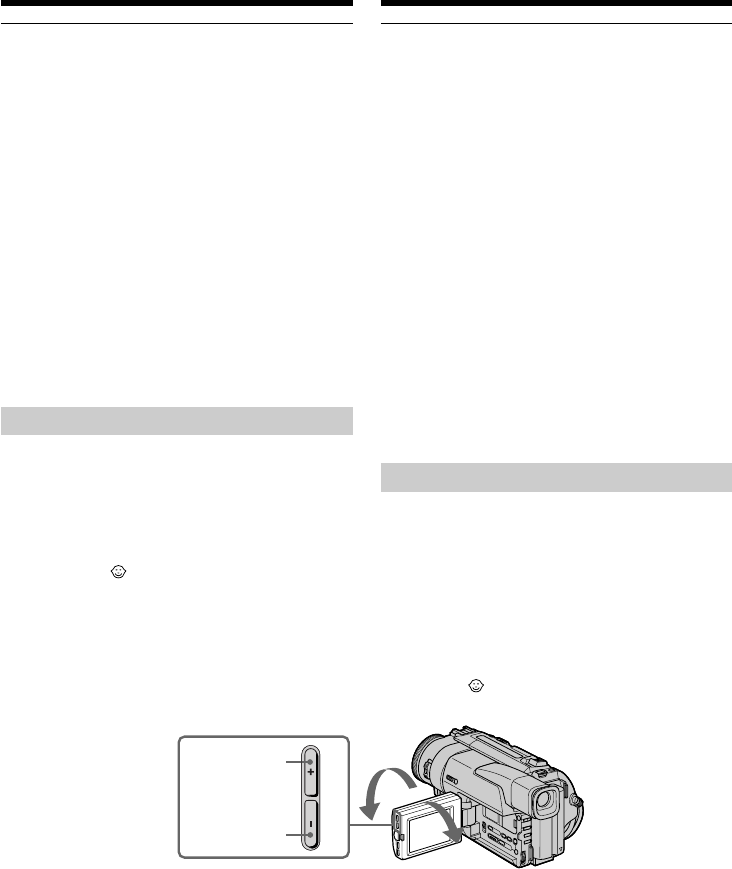
20
LCD BRIGHT
Note
Fasten the grip strap firmly. Do not touch the
built-in microphone during recording.
To enable smooth transition
You can make the transition between the last
scene you recorded and the next scene smooth as
long as you do not eject the cassette. When you
exchange the battery pack in the recording mode,
set STANDBY to LOCK.
If you leave your camcorder in the standby
mode for 3 minutes while the cassette is
inserted
Your camcorder automatically turns off. This is
to save battery power and to prevent battery and
tape wear. To resume the standby mode, turn
STANDBY down and up again. To start
recording, press START/STOP.
Adjusting the LCD screen
To adjust the brightness of the LCD screen, press
either of the two buttons on LCD BRIGHT.
The LCD panel moves about 90 degrees to the
viewfinder side and about 210 degrees to the lens
side.
If you turn the LCD panel over so that it faces the
other way, the indicator appears in the
viewfinder and on the LCD screen ( Mirror
mode ).
When closing the LCD panel, set it vertically
until it clicks, and swing it into the camcorder
body.
Recording a picture
to brighten/
ярче
to dim/
темнее
210°
90°
Примечание
Плотно пристегните ремень для захвата
видеокамеры. Не прикасайтесь к
встроенному микрофону во время записи.
Для обеспечения плавного перехода
Вы можете выполнять плавный переход
между последним записанным эпизодом и
следующим эпизодом до тех пор, пока не
извлечете кассету. При замене батарейного
блока в режиме записи установите рычаг
STANDBY в положение LOCK.
Если Вы оставите Вашу видеокамеру в
режиме готовности на 3 минуты при
вставленной кассете
Видеокамера выключится автоматически.
Это предотвращает расход заряда
батарейного блока и износ ленты. Для
возобновления режима готовности поверните
рычаг STANDBY вниз и снова вверх. Для
начала записи нажмите кнопку START/STOP.
Регулировка экрана ЖКД
Для регулировки яркости экрана ЖКД
нажмите одну их кнопок на LCD BRIGHT.
Панель ЖКД может передвигаться примерно
на 90 градусов в сторону видоискателя и
примерно на 210 градусов в сторону
объектива.
Если Вы повернете панель ЖКД так, что она
будет направлена в другую сторону, в
видоискателе и на экране ЖКД появится
индикатор (Зеркальный режим).
При закрывании панели ЖКД установите ее
вертикально, пока не раздастся щелчок, а
затем присоедините ее к корпусу
видеокамеры.
Запись изображения
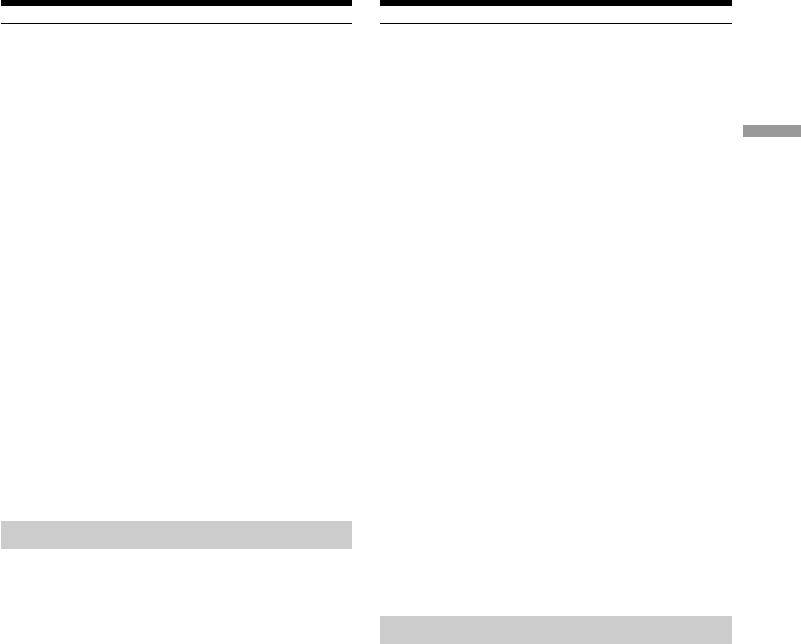
21
Recording – Basics Запись – Основные положения
Recording a picture
Note
When using the LCD screen except in the mirror
mode, the viewfinder automatically turns off.
When you use the LCD screen outdoors in
direct sunlight
The LCD screen may be difficult to see. If this
happens, we recommend that you use the
viewfinder.
Picture in the mirror mode
The picture on the LCD is a mirror-image.
However, the picture will be normal when
recorded.
During recording in the mirror mode
While recording in the mirror mode, you cannot
operate the following buttons:
ZERO SET MEMORY on the Remote
Commander and MENU on your camcorder.
Indicators in the mirror mode
The STBY indicator appears as Pr and REC as
r. Some of the other indicators appear mirror-
reversed and others are not displayed.
After recording
(1)Turn STANDBY down to LOCK.
(2)Close the LCD panel.
(3)Eject the cassette.
(4)Set the POWER switch to OFF.
Запись изображения
Примечание
При использовании экрана ЖКД
видоискатель автоматически выключается,
кроме зеркального режима.
Если Вы используете экран ЖКД вне
помещения под прямым солнечным
светом
Возможно будет трудно разглядеть экран
ЖКД. В этом случае рекомендуется
использовать видоискатель.
Изображение в зеркальном режиме
Изображение на экране ЖКД будет
отображаться зеркально. Однако запись
изображения будет нормальной.
Во время записи в зеркальном режиме
Вы не можете оперировать следующими
кнопками:
ZERO SET MEMORY на пульте
дистанционного управления и MENU на
Вашей видеокамере.
Индикаторы в зеркальном режиме
Индикатор STBY появится в виде Pr, а
индикатор REC в виде r. Некоторые другие
индикаторы появятся в зеркально
отображенном виде, а некоторые из них не
будут отображаться совсем.
После записи
(1)Поверните рычаг STANDBY в положение
LOCK.
(2)Закройте панель ЖКД.
(3)Извлеките кассету.
(4)Установите переключатель POWER в
положение OFF.
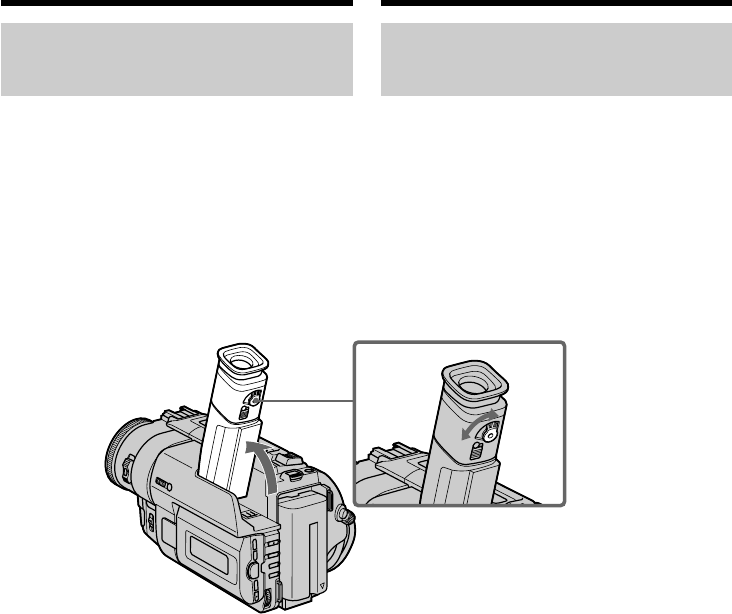
22
To record pictures with the
viewfinder – adjusting the
viewfinder
If you record pictures with the LCD panel closed,
check the picture with the viewfinder. Adjust the
viewfinder lens to your eyesight so that the
indicators in the viewfinder come into sharp
focus.
Lift up the viewfinder and move the viewfinder
lens adjustment lever.
Recording a picture
Для записи изображений с
помощью видоискателя –
регулировка видоискателя
Если Вы будете записывать изображения при
закрытой панели ЖКД, проверьте
изображение с помощью видоискателя.
Отрегулируйте объектив видоискателя в
соответствии со своим зрением, так чтобы
индикаторы в видоискателе были четко
сфокусированы.
Поднимите видоискатель и подвигайте рычаг
регулировки объектива видоискателя.
Запись изображения
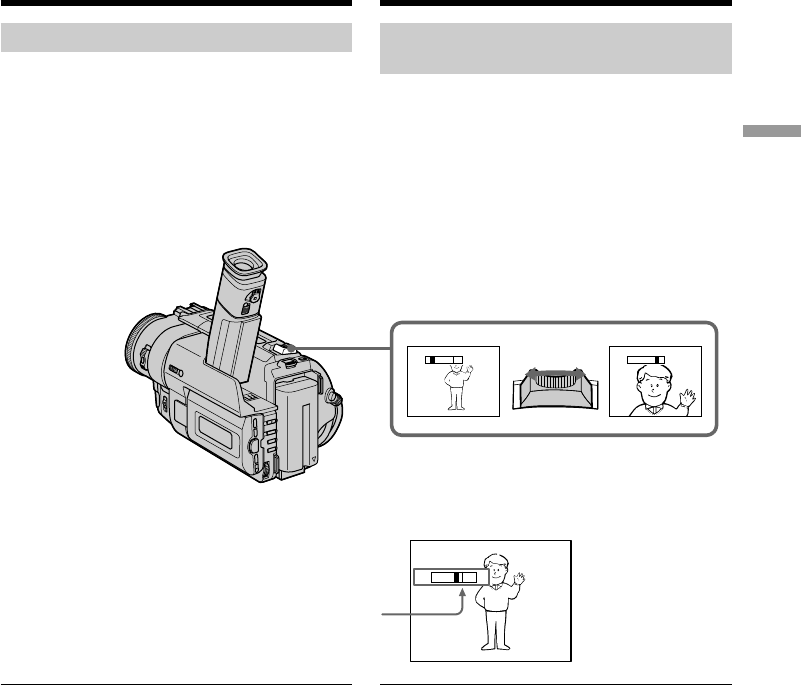
23
Recording – Basics Запись – Основные положения
Использование функции наезда
видеокамеры
Передвиньте рычаг приводного
вариообъектива слегка для относительно
медленного наезда видеокамеры.
Передвиньте его сильнее для ускоренного
наезда видеокамеры.
Использование функции наезда видеокамеры
в небольшом количестве обеспечивает
наилучшие результаты.
Сторона “Т”: для телефото (объект
приближается)
Сторона “W”: для широкоугольного вида
(объект удаляется)
Наезд видеокамеры более 20× выполняется
цифровым методом.
При съемке объекта с близкого положения
Если Вы не можете получить четкой
фокусировки, передвиньте рычаг приводного
вариообъектива сторону “W” до получения
четкой фокусировки. Вы можете выполнять
съемку объекта в положении телефото,
который отстоит по крайней мере на
расстоянии 80 см от поверхности объектива
или же около 1 см в положении
широкоугольного вида.
Примечания к наезду видеокамеры
цифровым методом
•Цифровой вариообъектив начинает
срабатывать в случае, если наезд
видеокамеры превышает 20×.
•Качество изображения ухудшается по мере
приближения к стороне “Т”. Установите
функцию D ZOOM в установках MENU в
положение OFF. В противном случае
цифровой вариообъектив будет
срабатывать без уведомления (стр. 71).
Using the zoom feature
Move the power zoom lever a little for a slower
zoom. Move it further for a faster zoom.
Using the zoom function sparingly results in
better-looking recordings.
“T” side: for telephoto (subject appears closer)
“W” side: for wide-angle (subje ct appears farther
away)
Zoom greater than 20 × is performed digitally.
When you shoot close to a subject
If you cannot get a sharp focus, move the power
zoom lever to the “W” side until the focus is
sharp. You can shoot a subject that is at least
about 80 cm (about 2 feet 5/8 inch) away from
the lens surface in the telephoto position, or
about 1 cm (about 1/2 inch) away in the wide-
angle position.
Notes on digital zoom
• Digital zoom starts to function when zoom
exceeds 20 ×.
• The picture quality deteriorates as you go
toward the “T” side. Set D ZOOM to OFF in the
MENU settings. Otherwise the digital zoom
activates without notice (p. 71).
Recording a picture
The right side of the bar shows the
digital zooming zone./
Правая сторона полосы на экране
показывает зону цифровой
трансфокации.
Запись изображения
T
WT
W
WT
T
W
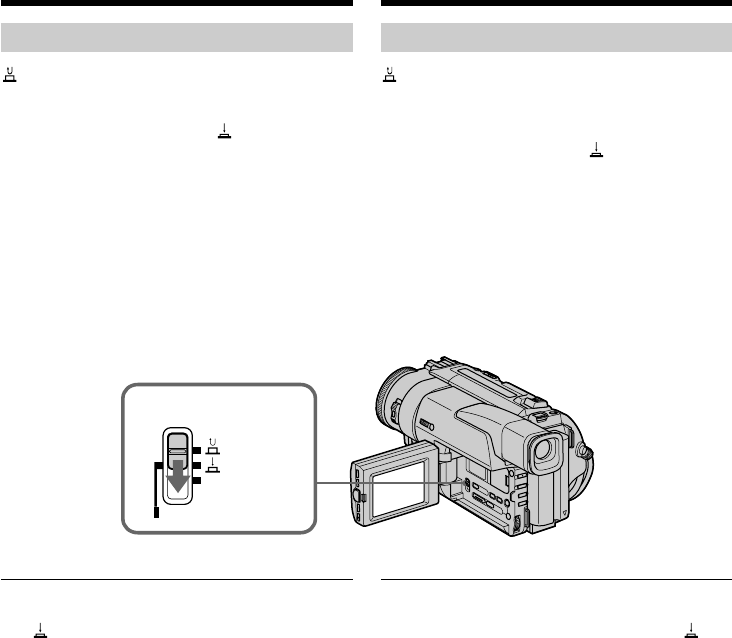
24
START/STOP MODE setting
: Recording starts when you press START/
STOP, and stops when you press it again
(factory setting).
ANTI GROUND SHOOTING :
The camcorder records only while you
press START/STOP. Use this mode to
avoid recording unnecessary scenes.
5SEC:When you press use this mode to START/
STOP, your camcorder records for 5
seconds and then stops automatically.
Notes
• You cannot use the fader function in the 5SEC
or mode.
• The time code does not appear in the 5SEC
mode.
To extend the recording time in the 5SEC
mode
Five dots (rrrrr) appear, and then disappear
at a rate of one per second. To extend the
recording time, press START/STOP again before
all the dots disappear. Recording continues for
about 5 seconds from the moment you press
START/STOP.
Recording a picture
Установка START/STOP MODE
: При нажатии кнопки START/STOP
начнется запись, а при повторном
нажатии этой кнопки запись
остановится (заводская установка).
ANTI GROUND SHOOTING :
Видеокамера будет выполнять запись
только при нажатии кнопки START/
STOP. Используйте этот режим для
избежания записи нежелательных
эпизодов.
5SEC: Если Вы нажмете кнопку START/
STOP, видеокамера будет выполнять
запись в течение 5 секунд, а затем
автоматически остановится.
Примечания
•Вы не можете использовать функцию
фейдера в режиме 5SEC или режиме .
•В режиме 5SEC счетчик ленты не
появляется.
Для удлинения времени записи в режиме
5SEC
Пять точек (rrrrr) будут появляться, а
затем исчезать по одной за секунду. Для
удлинения времени записи нажмите кнопку
START/STOP перед тем, как исчезнут все
точки. Запись будет продолжаться около 5
секунд с момента нажатия кнопки START/
STOP.
Запись изображения
5
SEC
ANTI GROUND SHOOTING
START/STOP
MODE
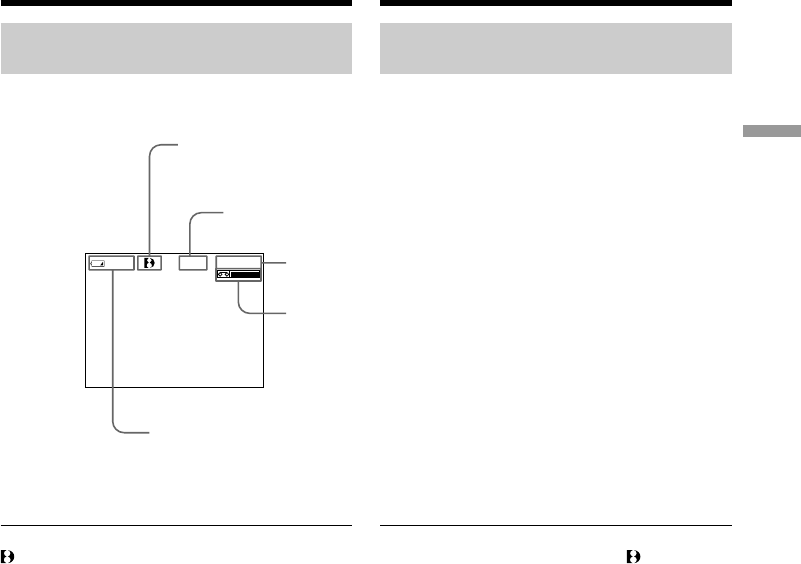
25
Recording – Basics Запись – Основные положения
Indicators displayed in the
recording mode
The indicators are not recorded on tape.
Time code (for tapes recorded in the Digital8
system only)
The time code indicates the recording or
playback time, “0:00:00” (hours:minutes:
seconds) in CAMERA mode and “0:00:00:00”
(hours:minutes:seconds:frames) in PLAYER
mode. You cannot rewrite only the time code.
When you playback tapes recorded in the Hi8/
standard 8 system, the tape counter appears.
Recording a picture
Format indicator
Индикатор формата
Индикаторы, отображаемые в
режиме записи
Индикаторы не записываются на ленту.
Код времени (только для лент,
записанных в системе Digital8 )
Код времени указывает время записи или
воспроизведения, “0:00:00”
(часы:минуты:секунды) в режиме CAMERA и
“0:00:00” (часы, минуты, секунды: кадры) в
режиме PLAYER. Вы не можете перезаписать
только код времени. При воспроизведении
лент, записанных в системе Hi8/стандартной
системе 8 появится счетчик ленты.
Запись изображения
STANDBY/REC indicator
Индикатор STANDBY/REC
Time code/Tape counter
Код времени/Счетчик ленты
Remaining battery time indicator
Индикатор времени оставшегося заряда
батарейного блока
Remaining tape indicator
This appears after you insert a cassette for a while.
Индикатор оставшейся ленты
Этот индикатор появляется на некоторое время после
установки кассеты.
0:00:01
40
min
REC
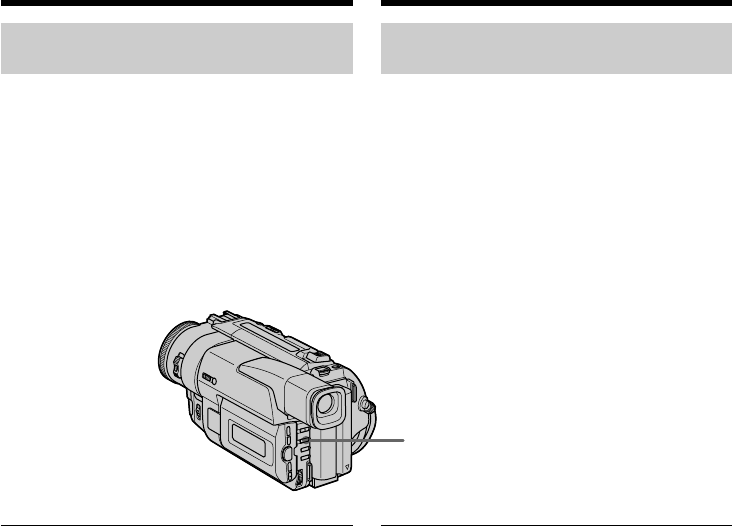
26
Shooting backlit subjects
(BACK LIGHT)
When you shoot a subject with the light source
behind the subject or a subject with a light
background, use the backlight function.
Press BACK LIGHT in the recording or standby
mode.
The c indicator appears in the viewfinder or on
the LCD screen.
To cancel, press BACK LIGHT again.
If you press EXPOSURE when shooting backlit
subjects
The backlight function will be canceled.
Recording a picture
BACK LIGHT
Съемка объектов с задней
подсветкой (BACK LIGHT)
Если Вы выполняете съемку объекта с
источником света позади него или же
объекта со светлым фоном, используйте
функцию задней подсветки.
Нажмите кнопку BACK LIGHT в режиме
записи или ожидания.
В видоискателе или на экране ЖКД появится
индикатор c.
Для отмены нажмите кнопку BACK LIGHT
еще раз.
Если Вы нажмете кнопку EXPOSURE при
выполнении съемки объектов с задней
подсветкой
Функция задней подсветки будет отменена.
Запись изображения
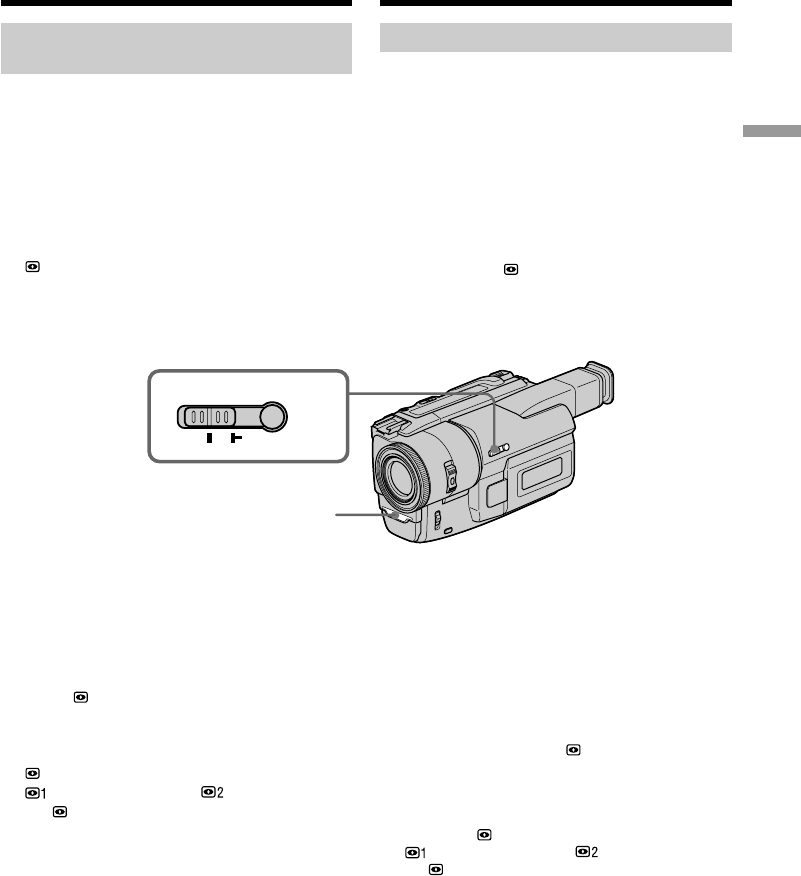
27
Recording – Basics Запись – Основные положения
Shooting in the dark
(NightShot)
The NightShot function enables you to shoot a
subject in a dark place. For example, you can
satisfactorily record the environment of
nocturnal animals for observation when you use
this function.
(1)While your camcorder is in the standby mode,
slide NIGHTSHOT to ON.
(2)Press START/STOP to start recording.
and “NIGHTSHOT” indicators flash on the
LCD screen or in the viewfinder. To cancel the
NightShot function, slide NIGHTSHOT to
OFF.
Recording a picture
NightShot Light emitter/
Излучатель подсветки
для ночной съемки
Using +SLOW SHUTTER
The NightShot +Slow shutter mode makes
subjects more than four times brighter than those
recorded in the NightShot mode.
(1)Slide NIGHTSHOT to ON in the standby
mode. indicator appears.
(2)Press +SLOW SHUTTER until the desired
NIGHTSHOT indicator flashes.
The indicator changes as follows:
(NIGHTSHOT) n
(NIGHTSHOT1) n (NIGHTSHOT2)
n (NIGHTSHOT)
To cancel the NightShot +Slow shutter mode,
slide NIGHTSHOT to OFF.
Using the NightShot Light
The picture will be clearer with the NightShot
Light on. To enable NightShot Light, set
N.S.LIGHT to ON in the MENU settings (p. 71).
Съемка в темноте (Ночная съемка)
Функция ночной съемки позволяет Вам
выполнять съемку объектов в темных местах.
Например, Вы сможете с успехом выполнять
съемку ночных животных для наблюдения
при использовании данной функции.
(1)В то время, когда видеокамера находится
в режиме ожидания, передвиньте
переключатель NIGHTSHOT в положение
ON.
(2)Нажмите кнопку START/STOP для начала
записи.
Индикаторы и “NIGHTSHOT” начнут
мигать на экране ЖКД или в
видоискателе. Для отмены функции
ночной съемки передвиньте
переключатель NIGHTSHOT в положении
OFF.
Запись изображения
Использование режима +SLOW
SHUTTER
Режим ночной съемки +медленного затвора
позволяет сделать объекты более чем в
четыре раза ярче, чем в случае, если Вы
будете выполнять съемку в темноте с
помощью функции ночной съемки.
(1)Передвиньте переключатель NIGHTSHOT
в положение ON в режиме ожидания.
Появится индикатор .
(2)Нажимайте кнопку +SLOW SHUTTER до
тех пор, пока не начнет мигать нужный
индикатор NIGHTSHOT.
Индикатор будет изменяться следующим
образом: (NIGHTSHOT) n
(NIGHTSHOT1) n (NIGHTSHOT2)
n (NIGHTSHOT)
Для отмены режима ночной съемки
+медленного затвора передвиньте
переключатель NIGHTSHOT в положение
OFF.
Использование подсветки для ночной
съемки
Изображение станет ярче, если включить
функцию ночной подсветки. Для включения
функции ночной подсветки установите
переключатель N.S.LIGHT в положение ON в
установках MENU (cтр. 71).
NIGHTSHOT
OFF ON
+
SLOW SHUTTER
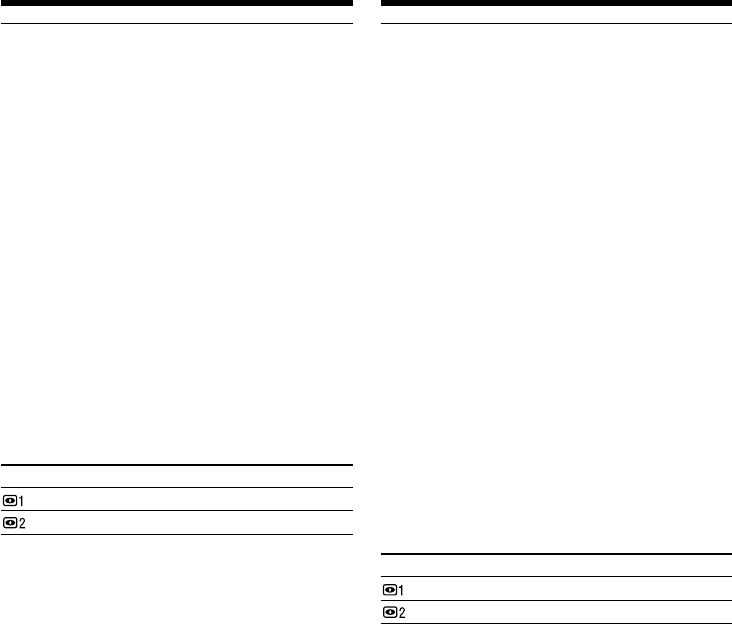
28
Recording a picture
Notes
• Do not use the NightShot function in bright
places (ex. outdoors in the daytime). This may
cause your camcorder to malfunction.
•When you keep NIGHTSHOT set to ON in
normal recording, the picture may be recorded
in incorrect or unnatural colours.
• If focusing is difficult with the autofocus mode
when using the NightShot function, focus
manually.
While using the NightShot function, you can
not use the following functions:
– Exposure
–PROGRAM AE
– Fader*
– Digital effect*
* You cannot use these functions only in the
Nightshot +Slow shutter mode.
Shutter speed in the NightShot +Slow shutter
mode
Indicator Shutter speed
(NIGHTSHOT1) 1/12
(NIGHTSHOT2) 1/3
The +SLOW SHUTTER button does not work:
–while the fader function is set or in use
– while the digital effect function is in use
–when NIGHTSHOT is set to OFF
NightShot Light
NightShot Light rays are infrared and so are
invisible. The maximum shooting distance using
the NightShot Light is about 3 m (10 feet). The
shooting distance will be twice or more in the
NightShot +Slow shutter mode.
Запись изображения
Примечания
•Не используйте функцию ночной съемки в
ярких местах (например, на улице в дневное
время). Это может привести к
неисправности Вашей видеокамеры.
•При удержании установки NIGHTSHOT в
положении ON при нормальной записи
изображение может быть записано в
неправильных или неестественных цветах.
•Если фокусировка затруднена в
автоматическом режиме при использовании
функции ночной съемки, выполните
фокусировку вручную.
При использовании функции ночной
съемки Вы не можете использовать
следующие функции:
– Экспозиция
– PROGRAM AE
– Фейдер*
– Цифровой эффект*
*Вы не можете использовать эти функции
только в режиме ночной съемки
+медленного затвора.
Скорость затвора в режиме ночной съемки
+медленного затвора
Индикатор Скорость затвора
(NIGHTSHOT1) 1/12
(NIGHTSHOT2) 1/3
Кнопка +SLOW SHUTTER не работает:
– если установлена или используется
функция фейдера
– если используется функция цифрового
эффекта
– если переключатель NIGHTSHOT
установлен в положение OFF
Подсветка для ночной съемки
Лучи подсветки для ночной съемки являются
инфракрасными и поэтому невидимыми.
Максимальное расстояние для съемки при
использовании подсветки для ночной съемки
равно примерно 3 м. В режиме ночной съемки
+медленного затвора расстояние для съемки
будет в два или более раз больше.
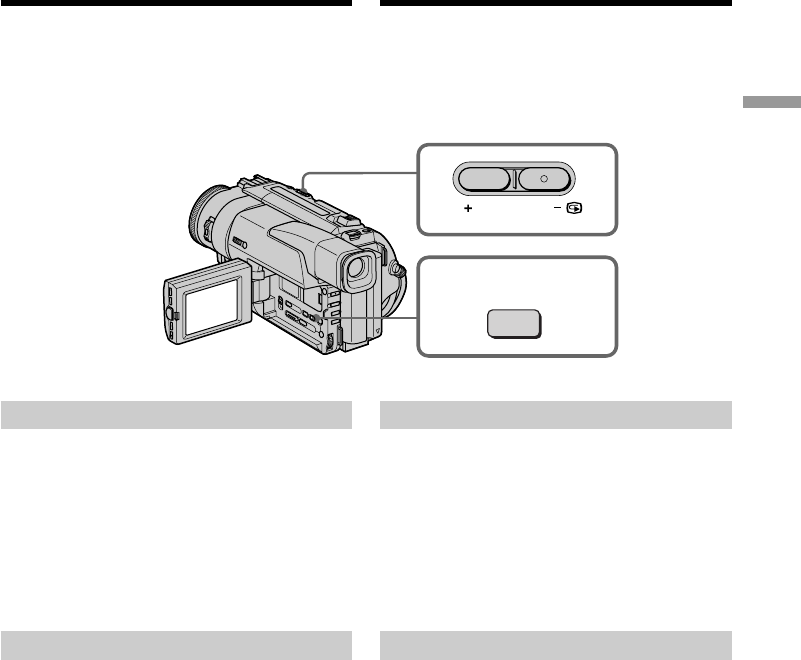
29
Recording – Basics Запись – Основные положения
Checking the recording
– END SEARCH / EDITSEARCH / Rec
Review
You can use these buttons to check the recorded
picture or shoot so that the transition between
the last recorded scene and the next scene you
record is smooth.
END SEARCH
You can go to the end of the recorded section
after you record.
Press END SEARCH in the standby mode.
The last 5 seconds of the recorded section are
played back and playback stops. You can
monitor the sound from the speaker or
headphones.
EDITSEARCH
You can search for the next recording start point.
Hold down the +/– (Œ) side of EDITSEARCH in
the standby mode. The recorded section is played
back.
+ : to go forward
– : to go backward
Release EDITSEARCH to stop playback. If you
press START/STOP, re-recording begins from
the point you released EDITSEARCH. You
cannot monitor the sound.
Проверка записи
– END SEARCH/EDITSEARCH/
Просмотр записи
Вы можете использовать эти кнопки для
проверки записанного изображения или
съемки, так чтобы переход между последним
записанным эпизодом и следующим
записываемым эпизодом был плавным.
END SEARCH
Вы можете дойти до конца записанной части
ленты после выполнения записи.
Нажмите кнопку END SEARCH в режиме
ожидания. Будут воспроизведены последние
5 секунд записанной части, и
воспроизведение остановится. Вы можете
контролировать звук через акустическую
систему или головные телефоны.
EDITSEARCH
Вы можете выполнять поиск места начала
следующей записи.
Держите нажатой сторону +/– (Œ) кнопки
EDITSEARCH в режиме ожидания. Будет
воспроизведена записанная часть.
+ :для продвижения вперед
– : для продвижения назад
Отпустите кнопку EDITSEARCH для
остановки воспроизведения. Если Вы
нажмете кнопку START/STOP, начнется
перезапись с того места, где Вы отпустили
кнопку EDITSEARCH. Вы не можете
контролировать звук.
END
SEARCH
EDITSEARCH
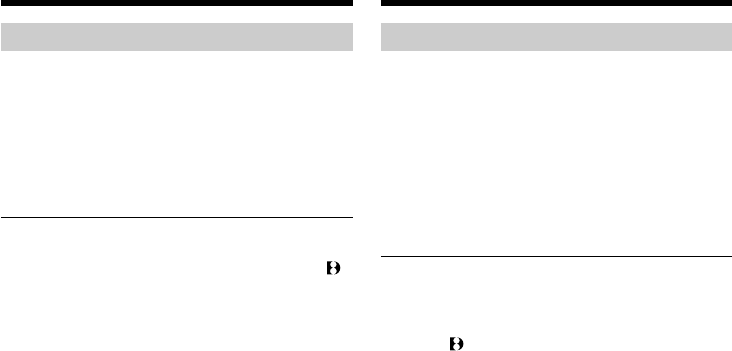
30
Checking the recording
– END SEARCH / EDITSEARCH / Rec
Review
Rec Review
You can check the last recorded section.
Press the – ( Œ) side of EDITSEARCH
momentarily in the standby mode.
The last few seconds of the recorded section are
played back. You can monitor the sound from the
speaker or headphones.
Notes
•END SEARCH, EDITSEARCH and Rec Review
work only for tapes recorded in the Digital8
system.
• If you start recording after using the end search
function, occasionally, the transition between
the last scene you recorded and the next scene
may not be smooth.
•The end search function may not work when
there is a blank portion between pictures on a
tape.
Once you eject the cassette after you have
recorded on the tape
The end search function does not work.
Проверка записи
– END SEARCH / EDITSEARCH /
Просмотр записи
Просмотр записи
Вы можете проверить последнюю
записанную часть.
Нажмите кратковременно сторону – ( Œ)
кнопки EDITSEARCH в режиме ожидания.
Будут воспроизведены последние несколько
секунд записанной части. Вы можете
контролировать звук через акустическую
систему или головные телефоны.
Примечания
•Функции END SEARCH, EDITSEARCH и
просмотра записи работают только для
лент, записанных в цифровой системе
Digital8 .
•Если Вы случайно начали запись после
использования функции поиска конца
записи, то переход между последним
записанным эпизодом и следующим
записываемым эпизодом может не быть
плавным.
•Функция поиска конца может не работать,
если имеется незаписанный участок между
изображениями на ленте.
Если Вы вынули кассету после записи на
ленту
Функция поиска конца записи работать не
будет.
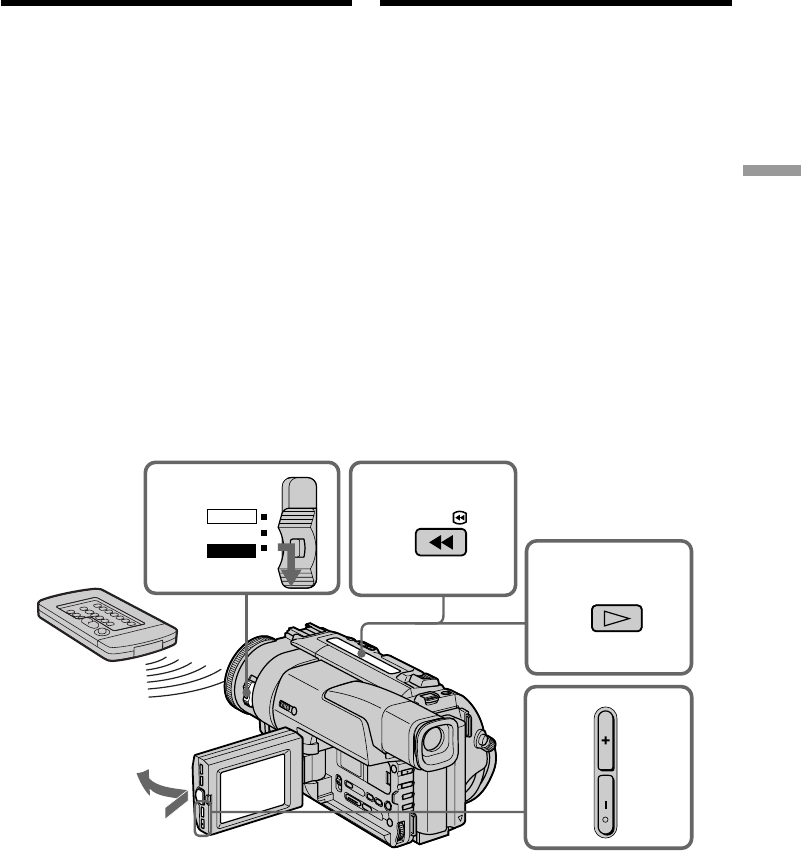
31
Playback – Basics
Воспроизведение – Основные положения
— Playback – Basics —
Playing back a tape
You can monitor the playback picture on the
LCD screen or in the viewfinder. You can control
playback using the Remote Commander supplied
with your camcorder.
(1)Install the power source and insert the
recorded tape.
(2)Set the POWER switch to PLAYER while
pressing the small green button. The video
control buttons light up.
(3)Open the LCD panel while pressing OPEN.
(4)Press 0 to rewind the tape.
(5)Press ( to start playback.
(6)To adjust the volume, press either of the two
buttons on VOLUME. The speaker on your
camcorder is silent when the LCD panel is
closed.
To stop playback
Press p.
— Воспроизведение – Основные положения —
Воспроизведение ленты
Вы можете контролировать воспроизводимое
изображение на экране ЖКД или в
видоискателе. Вы можете контролировать
воспроизведение с помощью пульта
дистанционного управления, прилагаемого к
Вашей видеокамере.
(1)Установите источник питания и вставьте
записанную ленту.
(2)Нажав маленькую зеленую кнопку,
установите переключатель POWER в
положение PLAYER. Появится индикация
кнопок управления.
(3)Нажав кнопку OPEN, откройте панель
ЖКД.
(4)Нажмите кнопку 0 для ускоренной
перемотки ленты назад.
(5)Нажмите кнопку ( для включения
воспроизведения.
(6)Для регулировки громкости нажимайте
одну из двух кнопок VOLUME. Если панель
ЖКД на Вашей видеокамере закрыта,
динамик не будет работать.
Для остановки воспроизведения
Нажмите кнопку p.
3
5
PLAY
4
REW
2
POWER
OFF
PLAYER
CAMERA
6
VOLUME
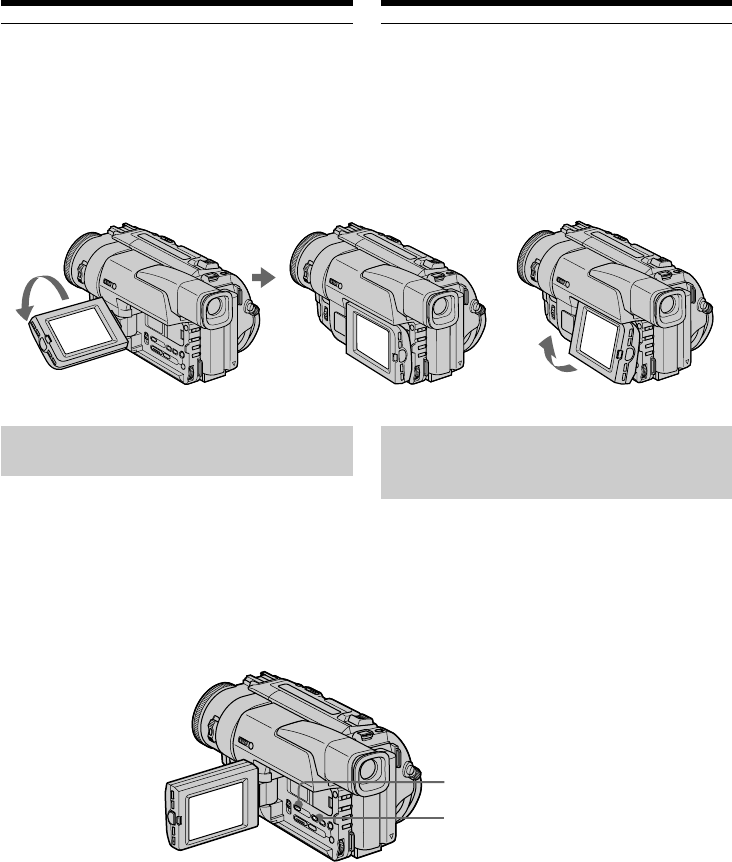
32
Во время контроля на экране ЖКД
Вы можете повернуть панель управления и
придвинуть ее обратно на место к корпусу
видеокамеры, так что экран ЖКД будет
обращен наружу [a].Вы можете
отрегулировать угол панели ЖКД, подняв
панель ЖКД вверх на 15 градусов [b].
Для отображения экранных
индикаторов
– Функция индикации
Нажмите кнопку DISPLAY на Вашей
видеокамере или на пульте дистанционного
управления, который прилагается к Вашей
видеокамере.
На экране ЖКД появятся индикаторы.
Для того, чтобы индикаторы исчезли,
нажмите еще раз кнопку DISPLAY.
Playing back a tape
When monitoring on the LCD screen
You can turn the LCD panel over and move it
back to the camcorder body with the LCD screen
facing out [a]. You can adjust the angle of the
LCD panel by lifting the LCD panel up by 15
degrees [b].
To display the screen indicators
– Display function
Press DISPLAY on your camcorder or the
Remote Commander supplied with your
camcorder.
The indicators appear on the LCD screen.
To make the indicators disappear, press
DISPLAY again.
[a] [b]
DISPLAY
DATA CODE
Воспроизведение ленты
15°
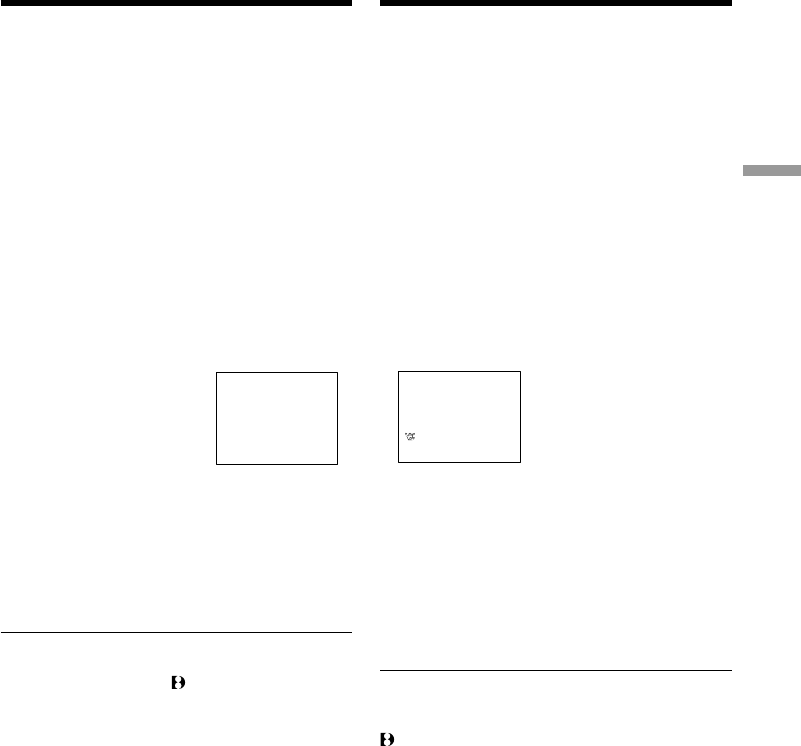
33
Playback – Basics
Воспроизведение – Основные положения
Использование функции кода даты
Ваша видеокамера автоматически
записывает не только изображения на ленту,
но также и данные записи (дату/время или
разные установки при записи). (Функция
кода даты).
Нажмите кнопку DATA CODE на Вашей
видеокамере или пульте дистанционного
управления в режиме воспроизведения.
Индикация будет изменяться следующим
образом:
дата/время n разные установки (устойчивая
съемка, экспозиция AUTO/MANUAL, баланс
белого, усиление, скорость затвора, величина
диафрагмы) n без индикации
Для того, чтобы не отображались данные
записи
Установите команду DATA CODE в положение
DATE в установках MENU (стр. 71).
Индикация будет изменяться следующим
образом:
дата/время n без индикации
Примечание по функции кода данных
Функция кода данных работает только для
лент, записанных в цифровой системе Digital8
.
Записанные данные
Записанные данные несут информацию о
записи, выполненной Вашей видеокамерой. В
режиме записи данные отображаться не
будут.
Если Вы используете функцию кода
данных, то появятся полосы (-- -- --), если:
•Воспроизводится незаписанный участок на
ленте.
•Лента является не читаемой из-за
повреждения или помех.
•Запись на ленту была выполнена
видеокамерой без установки даты и
времени.
Playing back a tape
Using the data code function
Your camcorder automatically records not only
images on the tape but also the recording data
(date/time or various settings when recorded)
(Data code function).
Press DATA CODE on your camcorder or the
Remote Commander in the playback mode.
The display changes as follows:
date/time n various settings (SteadyShot,
exposure AUTO/MANUAL, white balance, gain,
shutter speed, aperture value) n no indicator
Not to display recording data
Set DATA CODE to DATE in the MENU settings
(p. 71).
The display changes as follows:
date/time n no indicator
Note on the data code function
The data code function works only for tapes
recorded in the Digital8 system.
Recording data
Recording data is your camcorder’s information
when you have recorded. In the recording mode,
the recording data will not be displayed.
When you use data code function, bars (-- -- --)
appear if:
• A blank section of the tape is being played
back.
• The tape is unreadable due to tape damage or
noise.
• The tape was recorded by a camcorder without
the date and time set.
Воспроизведение ленты
4 7 1999
12:05:56
50 AWB
F1.4 9dB
AUTO

34
Various playback modes
To operate control buttons, set the POWER
switch to PLAYER.
To view a still picture (playback
pause)
Press P during playback. To resume playback,
press P or (.
To advance the tape
Press ) in the stop mode. To resume normal
playback, press (.
To rewind the tape
Press 0 in the stop mode. To resume normal
playback, press (.
To change the playback direction
Press < on the Remote Commander during
playback to reverse the playback direction. To
resume normal playback, press ( .
To locate a scene monitoring the
picture (picture search)
Keep pressing 0 or ) during playback. To
resume normal playback, release the button.
To monitor the high-speed picture
while advancing or rewinding the
tape (skip scan)
Keep pressing 0 while rewinding or ) while
advancing the tape. To resume rewinding or
advancing, release the button.
To view the picture at slow speed
(slow playback)
Press . on the Remote Commander during
playback. For slow playback in the reverse
direction, press <, then press . on the Remote
Commander. To resume normal playback, press
(.
Playing back a tape
Переменные режимы
воспроизведения
Для выполнения управления кнопками
установите переключатель POWER в
положение PLAYER.
Для просмотра неподвижного
изображения (пауза
воспроизведения)
Нажмите во время воспроизведения кнопку
P. Для возобновления обычного
воспроизведения нажмите кнопку P или
кнопку (.
Для ускоренной перемотки ленты
вперед
Нажмите в режиме остановки кнопку ).
Для возобновления обычного
воспроизведения нажмите кнопку (.
Для ускоренной перемотки ленты
назад
Нажмите в режиме остановки кнопку 0.
Для возобновления обычного
воспроизведения нажмите кнопку (.
Для изменения направления
воспроизведения
Нажмите кнопку < на пульте
дистанционного управления во время
воспроизведения для изменения
направления воспроизведения. Для
возобновления обычного воспроизведения,
отпустите кнопку (.
Для отыскания эпизода во время
контроля изображения (поиск
изображения)
Держите нажатой кнопку 0 или ) во
время воспроизведения. Для восстановления
обычного воспроизведения отпустите кнопку.
Для контроля изображения на
высокой скорости во время
ускоренной перемотки ленты вперед
или назад (поиск методом прогона)
Держите нажатой кнопку 0 во время
ускоренной перемотки ленты назад или кнопку
) во время ускоренной перемотки ленты
вперед. Для возобновления обычной перемотки
ленты вперед или назад отпустите кнопку.
Для просмотра воспроизведения
изображения на замедленной скорости
(замедленное воспроизведение)
Нажмите во время воспроизведения кнопку .
на пульте дистанционного управления. Для
замедленного воспроизведения в обратном
направлении нажмите кнопку <, а затем
нажмите кнопку . на пульте дистанционного
управления. Для возобновления обычного
воспроизведения нажмите кнопку (.
Воспроизведение ленты
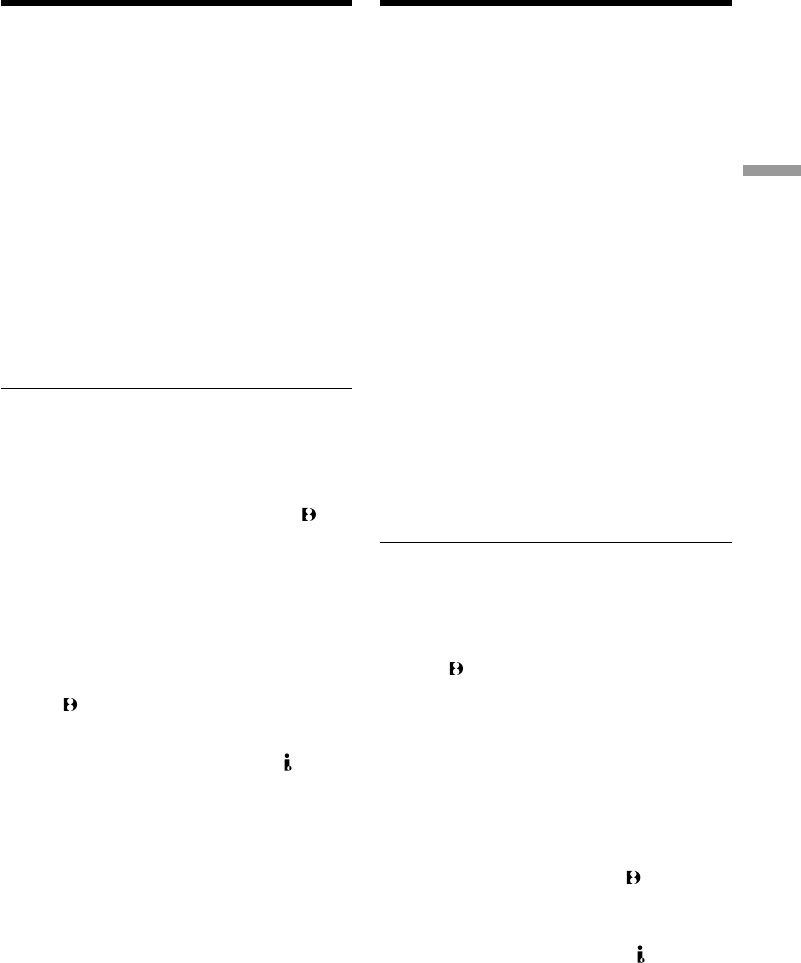
35
Playback – Basics
Воспроизведение – Основные положения
Playing back a tape
To view the picture at double speed
Press ×2 on the Remote Commander during
playback. For double speed playback in the
reverse direction, press <, then press ×2 on the
Remote Commander. To resume normal
playback, press (.
To view the picture frame-by-frame
Press 7 on the Remote Commander in the
playback pause mode. For frame-by-frame
playback in the reverse direction, press '. To
resume normal playback, press (.
To search the last scene recorded
(END SEARCH)
Press END SEARCH in the stop mode. The last 5
seconds of the recorded section plays back and
stops.
In the various playback modes
• Noise may appear when your camcorder plays
back tapes recorded in the Hi8/standard 8
system.
• Sound is muted.
• The previous recording may appear as a mosaic
image when playing back in the Digital8
system.
When the playback pause mode lasts for 3
minutes
• Your camcorder automatically enters the stop
mode. To resume playback, press (.
• The previous recording may appear.
Slow playback for tapes recorded in the
Digital8 system
The slow playback can be performed smoothly
on your camcorder; however, this function does
not work for an output signal from the DV OUT
jack.
Воспроизведение ленты
Для просмотра воспроизведения
изображения на удвоенной скорости
Нажмите кнопку ×2 на пульте дистанционного
управления во время воспроизведения. Для
воспроизведения на удвоенной скорости в
обратном направлении нажмите кнопку <, а
затем кнопку ×2 на пульте дистанционного
управления. Для возобновления обычного
воспроизведения нажмите кнопку (.
Для покадрового просмотра
воспроизведения изображения
Нажмите кнопку 7 на пульте
дистанционного управления в режиме паузы
воспроизведения. Для покадрового
воспроизведения в обратном направлении
нажмите кнопку '. Для возобновления
обычного воспроизведения нажмите кнопку
(.
Для поиска последнего записанного
эпизода (END SEARCH)
Нажмите кнопку END SEARCH в режиме
остановки. Будут воспроизведены последние
5 секунд записанного эпизода, после чего
воспроизведение остановится.
В переменных режимах воспроизведения
•При воспроизведении на видеокамере лент,
записанных в системе Hi8/стандартной
системе 8, могут появиться помехи.
•Звук будет приглушен.
•При воспроизведении в цифровой системе
Digital8 изображение предыдущих
записей может стать мозаичным.
Если режим паузы воспроизведения
продлится 3 минуты
•Ваша видеокамера автоматически войдет в
режим остановки. Для возобновления
воспроизведения нажмите кнопку (.
•Может появиться предыдущая запись.
Замедленное воспроизведение для лент,
записанных в системе Digital8
Замедленное воспроизведение, может
выполняться на Вашей видеокамере без
помех; однако эта функция не работает
через выходной сигнал из гнезда DV OUT.
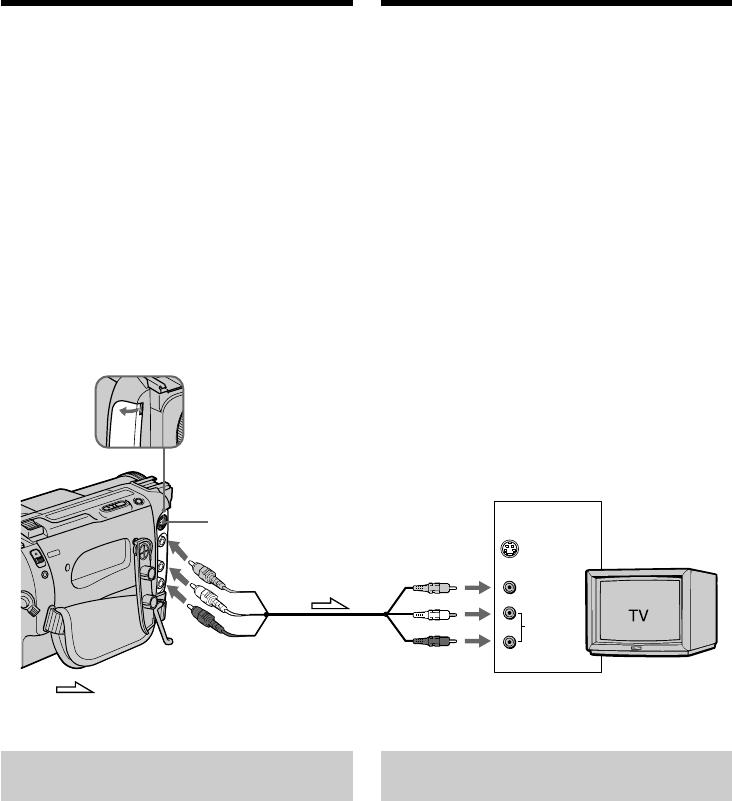
36
Viewing the recording
on TV
Connect your camcorder to your TV or VCR with
the A/V connecting cable supplied with your
camcorder to watch the playback picture on the
TV screen. You can operate the playback control
buttons in the same way as when you monitor
playback pictures on the LCD screen. When
monitoring the playback picture on the TV
screen, we recommend that you power your
camcorder from the mains using the AC power
adaptor (p. 17). Refer to the operating
instructions of your TV or VCR.
Open the jack cover. Connect your camcorder to
the TV using the A/V connecting cable. Then, set
the TV/VCR selector on the TV to VCR.
: Signal flow/ Передача сигнала
If your TV is already connected
to a VCR
Connect your camcorder to the LINE IN input on
the VCR by using the A/V connecting cable
supplied with your camcorder. Set the input
selector on the VCR to LINE.
Просмотр записи на
экране телевизора
Подсоедините Вашу видеокамеру к Вашему
телевизору или КВМ с помощью
соединительного кабеля аудио/видео,
который прилагается к Вашей видеокамере
для просмотра воспроизводимого
изображения на экране телевизора. Вы
можете оперировать кнопками управления
воспроизведением таким же способом, как
при управлении воспроизводимым
изображением на экране ЖКД. При
управлении воспроизводимым изображением
на экране телевизора рекомендуется
подключить питание к Вашей видеокамере от
сетевой розетки с помощью сетевого
адаптера переменного тока (стр. 17). См.
инструкцию по эксплуатации Вашего
телевизора или КВМ.
Откройте крышку гнезд. Подсоедините Вашу
видеокамеру к телевизору с помощью
соединительного кабеля аудио/видео. Затем,
установите переключатель TV/VCR на Вашем
телевизоре в положение VCR.
Ecли Baш телевизор уже
подсоединен к КВМ
Подсоедините Вашу видеокамеру к входному
гнезду LINE IN на КВМ с помощью
соединительного кабеля аудио/видео,
который прилагается к Вашей видеокамере.
Установите селектор входного сигнала на
КВМ в положение LINE.
S VIDEO
S VIDEO
VIDEO
AUDIO
IN
VIDEO
AUDIO
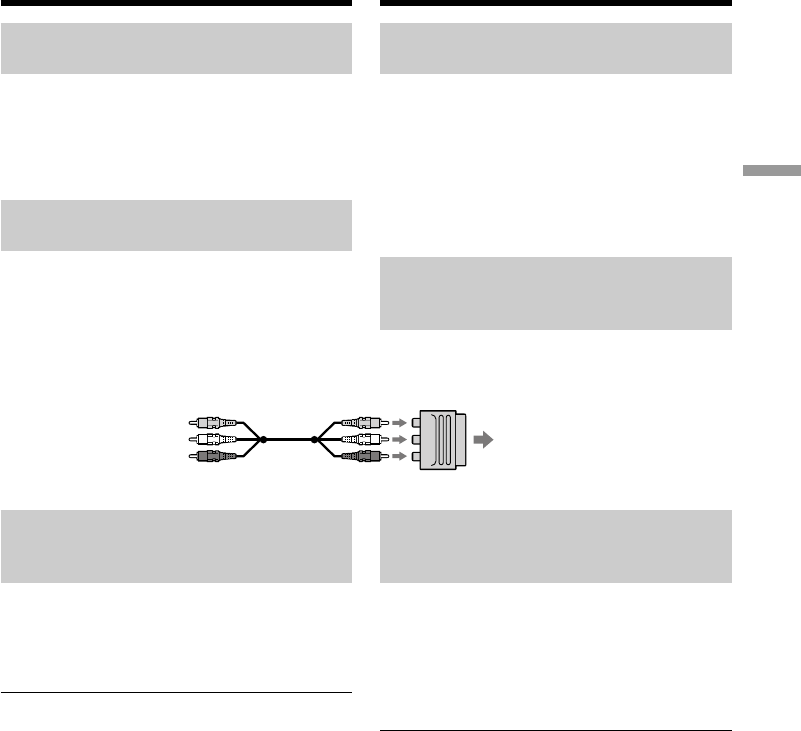
37
Playback – Basics
Воспроизведение – Основные положения
If your TV or VCR is a monaural
type
Connect the yellow plug for video and the white
plug for audio on both your camcorder and the
TV or the VCR (you do not connect the red plug).
With this connection, the sound is monaural even
on stereo models.
If your TV/VCR has a 21-pin
connector (EUROCONNECTOR)
Use the 21-pin adaptor supplied with your
camcorder.
To connect to a TV or VCR
without Video/Audio input
jacks
Use a PAL system RFU adaptor (not supplied).
Refer to the operating instructions of your TV or
VCR and the RFU adaptor. With an RFU adaptor,
the sound is monaural.
If your TV or VCR has an S video jack
Connect using an S video cable (not supplied) to
obtain high-quality pictures. With this
connection, you do not need to connect the
yellow (video) plug of the A/V connecting cable.
Connect the S video cable (not supplied) to the S
video jacks on both your camcorder and the TV
or the VCR.
Monitoring the picture from a TV or VCR
You can monitor the picture on the LCD screen.
Connect your camcorder to the outputs on the
TV or VCR.
Viewing the recording on TV
Если Ваш телевизор или КВМ
монофонического типа
Подсоедините желтый штекер для
видеосигнала и белый штекер для
аудиосигнала к Вашей видеокамере и
телевизору или КВМ (Вам не нужно
подсоединять красный штекер).
При данном соединении звук будет
монофоническим даже на стереофонических
моделях.
Если в Вашем телевизоре/КВМ
имеется 21-штырьковый разъем
(ЕВРОРАЗЪЕМ)
Используйте 21-штырьковый адаптер,
прилагаемый к Вашей видеокамере.
Для подсоединения к Вашему
телевизору или КВМ без
входных гнезд аудио/видео
Используйте ВЧ-адаптер системы PAL (не
прилагается).
Обратитесь к инструкции по эксплуатации
Вашего телевизора или КВМ и ВЧ-адаптера.
При использовании ВЧ-адаптера звук будет
монофоническим.
Если в Вашем телевизоре или КВМ
имеется гнездо S видео.
Выполните соединение с помощью кабеля S
видео (не прилагается) для получения
высококачественного изображения. При
данном соединении Вам не нужно
подсоединять желтый штекер (видео)
соединительного кабеля аудио/видео.
Подсоедините кабель S видео (не
прилагается) к гнездам S видео на Вашей
видеокамере и Вашем телевизоре или КВМ.
Контроль изображения через телевизор
или КВМ
Вы можете контролировать изображение на
экране ЖКД. Подсоедините Вашу
видеокамеру к выходным гнездам на
телевизоре или КВМ.
Просмотр записи на экране
телевизора
TV
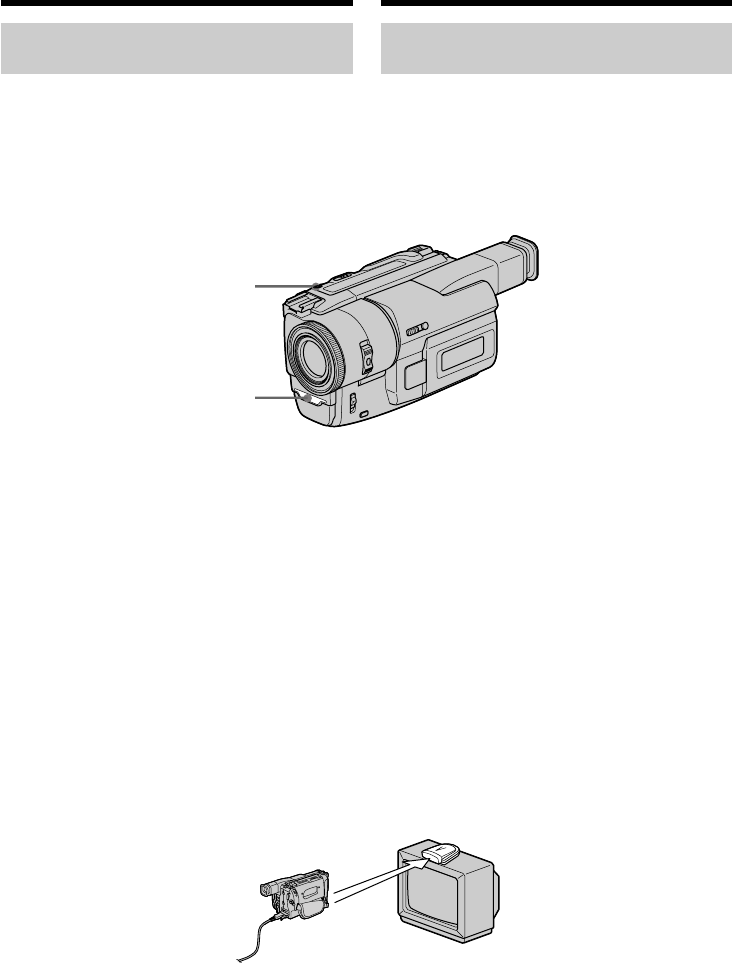
38
Viewing the recording on TV
Using the AV cordless IR
receiver
Once you connect the AV cordless IR receiver
(not supplied) to your TV or VCR, you can easily
view the picture on your TV. For details, refer to
the operating instructions of the AV cordless IR
receiver.
(1)After connecting your TV and AV cordless IR
receiver, set the POWER switch on the AV
cordless IR receiver to ON.
(2)Turn the TV on and set the TV/VCR selector
on the TV to VCR.
(3)Press LASER LINK. The lamp of LASER LINK
lights up.
(4)Press ( on your camcorder to start playback.
(5)Point the LASER LINK emitter at the AV
cordless IR receiver. Adjust the position of
your camcorder and the AV cordless IR
receiver to obtain clear playback pictures.
To cancel the laser link function
Press LASER LINK. The lamp on the LASER
LINK button goes out.
LASER LINK
LASER LINK emitter/
Излучатель LASER LINK
Просмотр записи на экране
телевизора
Использование беспроводного
ИК аудиовидеоприемника
После подсоединения беспроводного ИК
аудиовидеоприемника к Вашему телевизору
(не прилагается) Вы можете легко наблюдать
изображение на экране Вашего телевизора.
Подробные сведения содержатся в
инструкции по эксплуатации беспроводного
ИК аудиовидеоприемника.
(1)После подсоединения к Вашему
телевизору беспроводного ИК
аудиовидеоприемника установите
переключатель POWER на беспроводном
ИК аудиовидеоприемнике в положение
ON.
(2)Включите телевизор и установите
селектор TV/VCR на телевизоре в
положение VCR.
(3)Нажмите кнопку LASER LINK. Высветится
лампочка LASER LINK.
(4)Нажмите кнопку ( на Вашей
видеокамере для начала включения
воспроизведения.
(5)Направьте излучатель LASER LINK на
беспроводный ИК аудиовидеоприемник.
Отрегулируйте положение Вашей
видеокамеры и беспроводного ИК
аудиовидеоприемника для получения
четкого воспроизводимого изображения.
Для отмены функции лазерного
канала передачи сигналов
Нажмите кнопку LASER LINK. Лампочка на
кнопке LASER LINK погаснет.
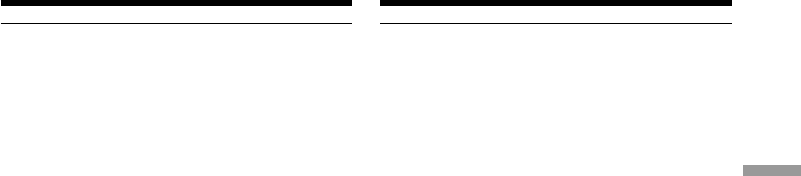
39
Playback – Basics
Воспроизведение – Основные положения
If you turn the power off
Laser link turns off automatically.
Note
When laser link is activated (the LASER LINK
button is lit), your camcorder consumes power.
Press LASER LINK to turn off the laser link
function when it is not needed.
Viewing the recording on TV
Если Вы выключите питание
Лазерный канал передачи сигналов
выключится автоматически.
Примечание
При включенном лазерном канале передачи
сигналов (при этом высвечивается кнопка
LASER LINK) Ваша видеокамера потребляет
питание. Нажмите кнопку LASER LINK для
выключения функции лазерного канала
передачи сигналов, если она не требуется.
Просмотр записи на экране
телевизора
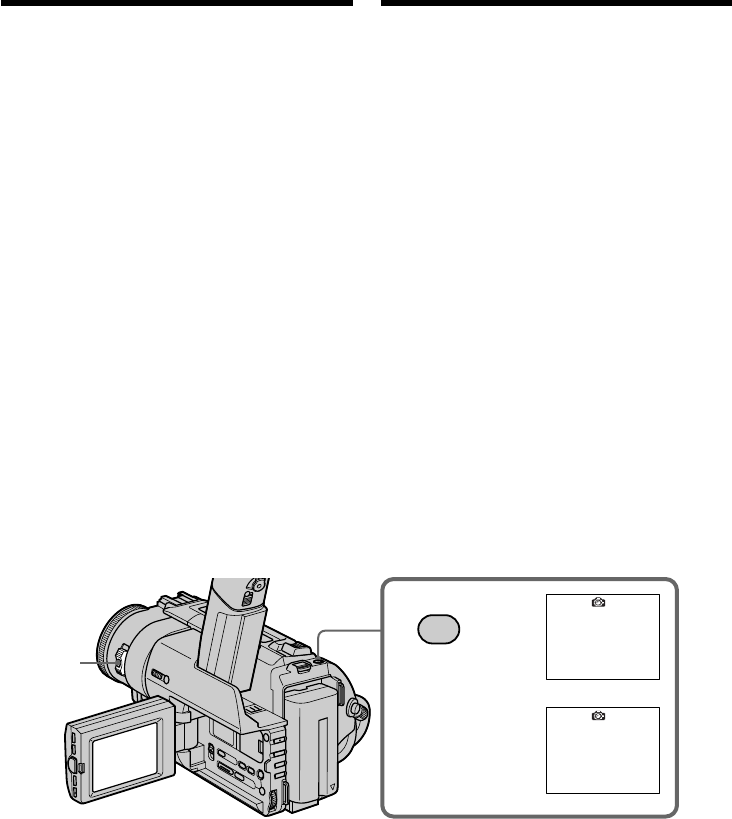
40
— Advanced Recording Operations —
Photo recording
You can record a still picture like a photograph.
This mode is useful when you want to record a
picture such as a photograph or when you print a
picture using a video printer (not supplied).
(1)Set the POWER switch to CAMERA.
(2)In the standby mode, keep pressing PHOTO
lightly until a still picture appears. The
CAPTURE indicator appears. Recording does
not start yet.
To change the still picture, release PHOTO,
select a still picture again, and then press and
hold PHOTO lightly.
(3)Press PHOTO deeper.
The still picture in the viewfinder or on the
LCD screen is recorded for about seven
seconds. The sound during those seven
seconds is also recorded.
During recording, the image you are shooting
appears in the viewfinder or on the LCD
screen.
— Усовершенствованные операции съемки —
Фотосъемка
Вы можете записывать неподвижное
изображение подобно фотографии. Данный
режим полезен, если Вы хотите записывать
изображение в виде фотоснимка или же при
выполнении отпечатков с помощью
видеопринтера (не прилагается).
(1)Установите переключатель POWER в
положение CAMERA.
(2)В режиме ожидания держите слегка
нажатой кнопку PHOTO до тех пор, пока
не появится неподвижное изображение.
Появится индикатор CAPTURE. Запись
пока еще не началась.
Для изменения неподвижного
изображения отпустите кнопку PHOTO,
выберите неподвижное изображение
снова, а затем нажмите и держите слегка
нажатой кнопку PHOTO.
(3)Нажмите кнопку PHOTO сильнее.
Неподвижное изображение в
видоискателе или на экране ЖКД будет
записываться около семи секунд. В
течение этих семи секунд будет
записываться и звук.
Во время записи, изображение, которое
Вы снимаете, появится в видоискателе
или на экране ЖКД.
PHOTO
2
•••••••
CAPTURE
3
1
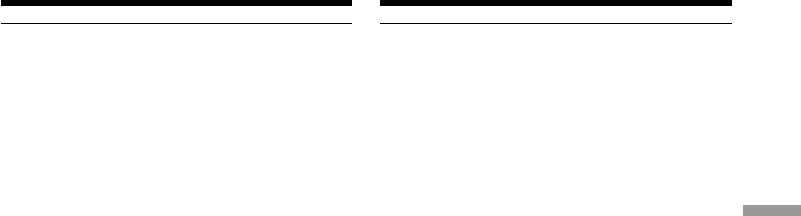
41
Advanced Recording Operations Усовершенствованные операции съемки
Notes
•During photo recording, you cannot change the
mode or setting.
•During photo recording, you cannot turn your
camcorder off or press the PHOTO button.
•The PHOTO button does not work:
–while the digital effect function is set or in
use.
–while the fader function is in use.
•When recording a still picture, do not shake
your camcorder. The picture may fluctuate.
To use the photo recording function using the
Remote Commander
Press PHOTO in the Remote Commander. Your
camcorder record a picture on the LCD screen or
in the viewfinder immediately.
To use the photo recording function during
normal CAMERA recording
Press PHOTO deeper. The still picture is then
recorded for about seven seconds and your
camcorder returns to the standby mode. You
cannot select another still picture.
Photo recording
Примечания
•Во время фотосъемки Вы не можете
изменять режим или установку.
•Во время фотосъемки Вы не можете
выключать Вашу видеокамеру или
нажимать кнопку PHOTO.
•Кнопка PHOTO не работает:
– если установлена или используется
функция цифрового эффекта.
– если используется функция фейдера.
•При записи неподвижного изображения не
трясите Вашу видеокамеру. Изображение
может быть неустойчивым.
Для использования функции фотосъемки
с помощью пульта дистанционного
управления
Нажмите кнопку PHOTO на пульте
дистанционного управления. Ваша
видеокамера тотчас же начнет запись
изображения на экране ЖКД или в
видоискателе.
Для использования функции фотосъемки
во время обычной записи CAMERA
Нажмите кнопку PHOTO посильнее.
Неподвижное изображение будет
записываться около семи секунд, а затем
видеокамера вернется в режим ожидания.
Вы не сможете при этом выбрать другое
неподвижное изображение.
Фотосъемка
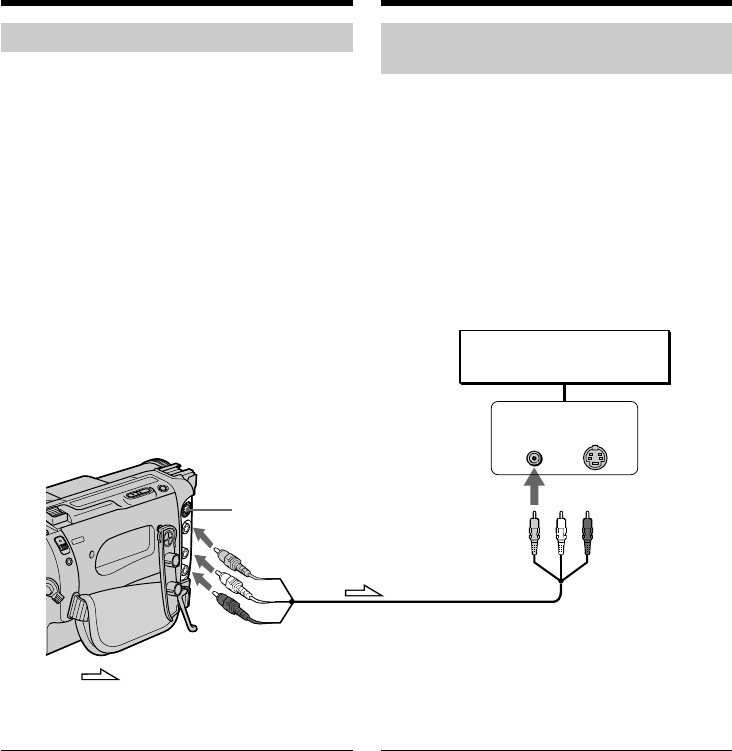
42
VIDEO
AUDIO
S VIDEO
LINE IN
VIDEO S VIDEO
Photo recording
Printing the still picture
You can print a still picture by using the video
printer (not supplied). Connect the video printer
using the A/V connecting cable supplied with
your camcorder.
Connect the yellow plug of the cable to the
VIDEO jack and to the video input of the video
printer. Refer to the operating instructions of the
video printer as well.
If the video printer is equipped with S video
input
Use the S video connecting cable (not supplied).
Connect it to the S VIDEO jack and the S video
input of the video printer.
: Signal flow/Передача сигнала
Фотосъемка
Печатание неподвижного
изображения
Вы можете выполнить печатание
неподвижного изображения с помощью
видеопринтера (не прилагается).
Подсоедините видеопринтер с помощью
соединительного кабеля аудио/видео,
который прилагается к Вашей видеокамере.
Подсоедините желтый штекер кабеля к
гнезду VIDEO и к входному гнезду
видеосигнала на видеопринтере.
Воспользуйтесь также инструкцией по
эксплуатации видеопринтера.
Если в видеопринтере имеется входное
гнездо S видео
Используйте соединительный кабель S видео
(не прилагается). Подсоедините его к гнезду
S VIDEO и ко входному гнезду S видео на
видеопринтере.
Video printer
Видеопринтер
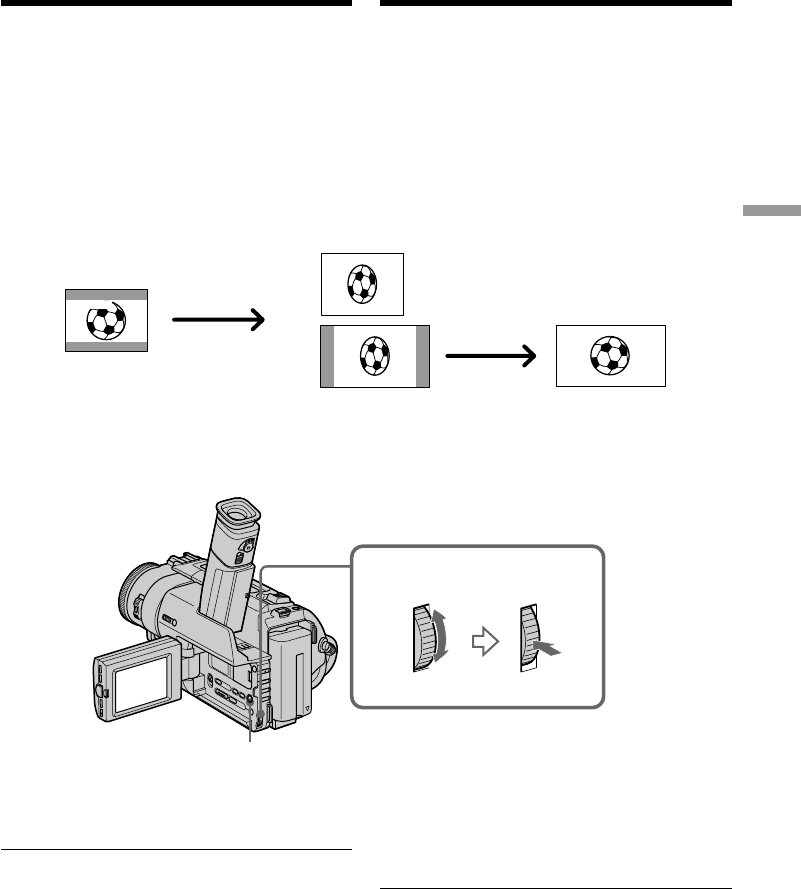
43
Advanced Recording Operations Усовершенствованные операции съемки
You can record a 16:9 wide picture to watch on
the 16:9 wide-screen TV (16:9WIDE).
The picture with black bands at the top and the
bottom on the LCD screen [a] is normal. The
picture on a normal TV or in the viewfinder [b] is
horizontally compressed. You can watch the
picture of normal images on a wide-screen TV
[c].
In the standby mode, set 16:9WIDE to ON in the
MENU settings (p. 71).
To cancel the wide mode
Set 16:9WIDE to OFF in the MENU settings.
In the wide mode
You cannot select the old movie function with
DIGITAL EFFECT and the bounce function with
FADER.
During recording
You cannot select or cancel the wide mode.
Using the wide mode
MENU
Вы можете записывать широкоформатное
изображение16:9 для просмотра на
широкоэкранном телевизоре формата16:9
(16:9WIDE).
На изображении будут черные полосы в
верхней и нижней части экрана ЖКД [a], что
является нормальным. Изображение на
обычном телевизоре и в видоискателе [b]
будет сжато по горизонтали. Нормальное
изображение Вы можете наблюдать на
широкоэкранном телевизоре [c].
В режиме ожидания установите команду
16:9WIDE в положение ON в установках
MENU (стр. 71).
Для отмены широкоэкранного
режима
Установите команду 16:9WIDE в положение
OFF в установках MENU.
В широкоэкранном режиме
Вы не можете выбрать функцию старинного
кино с помощью функции DIGITAL EFFECT и
функцию перескакивания с помощью
функции FADER.
Во время записи
Вы не можете выбрать или отменить
широкоэкранный режим.
Использование
широкоэкранного режима
[a]
[c]
[b]
16:9
WIDE
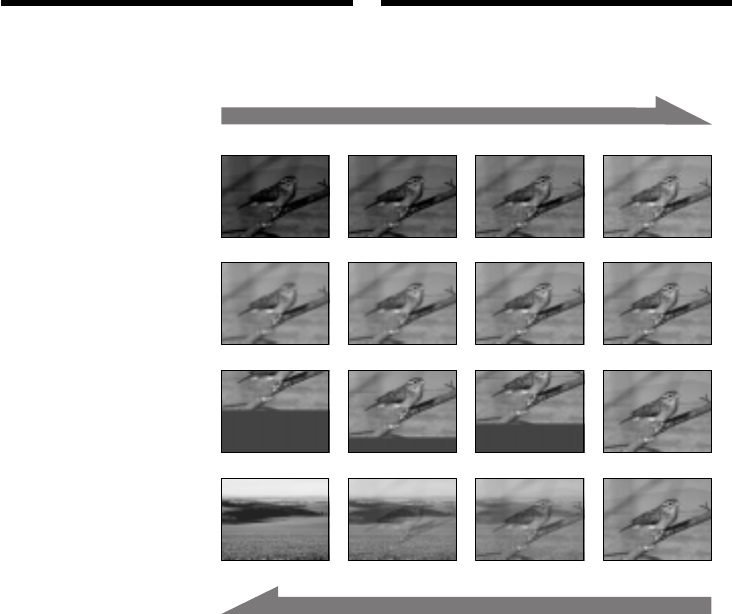
44
You can fade in or out to give your recording a
professional appearance.
Using the fader
function
FADER
M.FADER
(mosaic)/(мозаика)
BOUNCE*
(Fade in only)/
(Только введение
изображения)
OVERLAP
(Fade in only)/
(Только введение
изображения)
MONOTONE
When fading in, the picture gradually changes
from black-and-white to colour.
When fading out the picture gradually changes
from colour to black-and-white.
* You cannot use this function when D ZOOM is
set to ON in the MENU settings.
Вы можете выполнять плавное введение и
выведение изображения, чтобы придать
Вашей съемке профессиональный вид.
Использование
функции фейдера
MONOTONE
При введении изображение будет постепенно
изменяться от черно-белого до цветного.
При выведении изображение будет
постепенно изменяться от цветного до черно-
белого.
*Вы не можете использовать эту функцию,
если команда D ZOOM установлена в
положение ON в установках MENU.
[a]
RECSTBY
RECSTBY
[b]
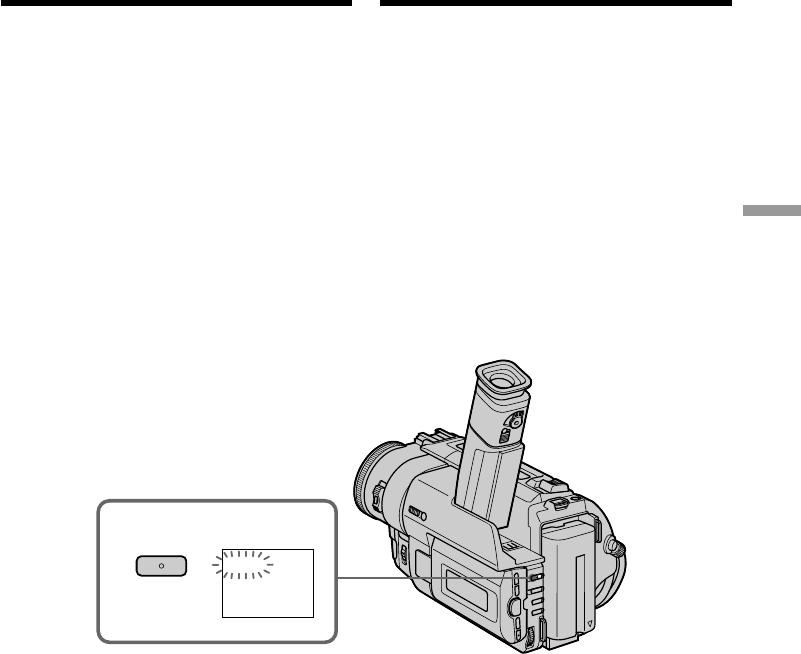
45
Advanced Recording Operations Усовершенствованные операции съемки
Using the fader function
(1)When fading in [a]
In the standby mode, press FADER until the
desired fader indicator flashes.
When fading out [b]
In the recording mode, press FADER until the
desired fader indicator flashes.
The indicator changes as follows:
FADER n M.FADER n BOUNCE n
MONOTONE n OVERLAP n
no indicator
The last selected fader mode is indicated first
of all.
(2)Press START/STOP. The fader indicator stops
flashing.
To cancel the fader function
After the fade in/out is carried out : Your
camcorder automatically returns to the normal
mode.
Before the fade in/out is carried out : Before
pressing START/STOP, press FADER until the
indicator disappears.
Использование функции фейдера
(1)При введении изображения [a]
В режиме ожидания, нажимайте кнопку
FADER до тех пор, пока не начнет мигать
нужный индикатор фейдера.
При выведении изображения [b]
В режиме записи, нажимайте кнопку
FADER до тех пор, пока не начнет мигать
нужный индикатор фейдера.
Индикатор будет изменяться следующим
образом:
FADER n M.FADER n BOUNCE n
MONOTONE n OVERLAP n без
индикатора
Последний из выбранных режимов
фейдера отображается первым.
(2)Нажмите кнопку START/STOP. Индикатор
фейдера перестанет мигать.
Для отмены функции фейдера
После того, как выполнено введение/
выведение изображения: Ваша видеокамера
автоматически вернется в обычный режим.
Перед тем, как выполнить введение/
выведение изображения: Перед тем, как
нажать кнопку START/STOP, нажимайте
кнопку FADER до тех пор, пока не исчезнет
индикатор.
1
FADER
FADER
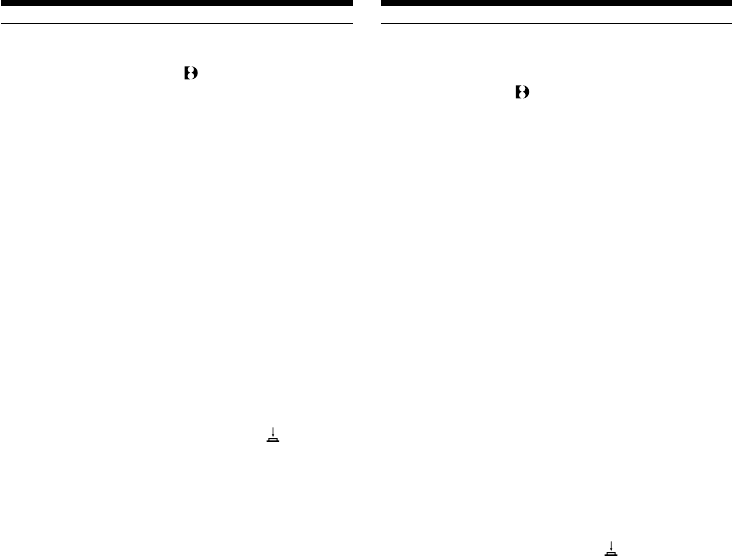
46
Notes
•The overlap function works only for tapes
recorded in the Digital8 system.
•You cannot use the following functions while
using the fader function. Also, you cannot use
the fader function while using the following
functions.
–Digital effect
–Low lux mode of PROGRAM AE (Overlap
function only)
–NightShot +Slow shutter
–Photo recording
When the OVERLAP indicator appears
The camcorder automatically memorizes the
image recorded on a tape. As the image is being
memorized, the OVERLAP indicator flashes fast,
and the playback picture is displayed. At this
stage, the picture may not be recorded clearly,
depending on the tape condition.
When START/STOP MODE is set to or 5SEC
You cannot use the fader function.
While using the bounce function, you cannot
use the following functions:
–Exposure
–Focus
–Zoom
–Picture effect
Note on the bounce function
The BOUNCE indicator does not appear in the
following mode or functions:
–D ZOOM is set to ON in the MENU settings
–Wide mode
–Picture effect
–PROGRAM AE
Using the Fader function
Примечания
•Функция наложения изображения работает
только для лент, записанных в цифровой
системе Digital8 .
•Вы не можете использовать следующие
функции во время использования функции
фейдера. Также, Вы не можете
использовать функцию фейдера во время
использования следующих функций.
– Цифровой эффект
– Режим низкой освещенности PROGRAM
AE (только функция наложения/
вытеснения изображения шторкой)
– Ночная съемка +медленный затвор
– Фотосъемка
Когда появляется индикатор OVERLAP
Видеокамера автоматически запоминает
изображение, записанное на ленте. Когда
изображение будет запомнено, индикатор
OVERLAP начинает быстро мигать, и
воспроизводимое изображение будет
отображено. В таком состоянии изображение
может не записываться четко в зависимости
от состояния ленты.
Если команда START/STOP MODE
установлена в положение или 5SEC
Вы не можете использовать функцию
фейдера.
Во время использования функции
перескакивания Вы не можете
использовать следующие функции:
– Экспозиция
– Фокусировка
– Трансфокация
– Эффект изображения
Примечание по функции перескакивания
Индикатор BOUNCE не появляется в
следующих режимах или при использовании
следующих функций:
– Команда D ZOOM установлена в положение
ON в установках MENU
– Широкоэкранный режим
– Эффект изображения
– PROGRAM AE
Использование функции фейдера
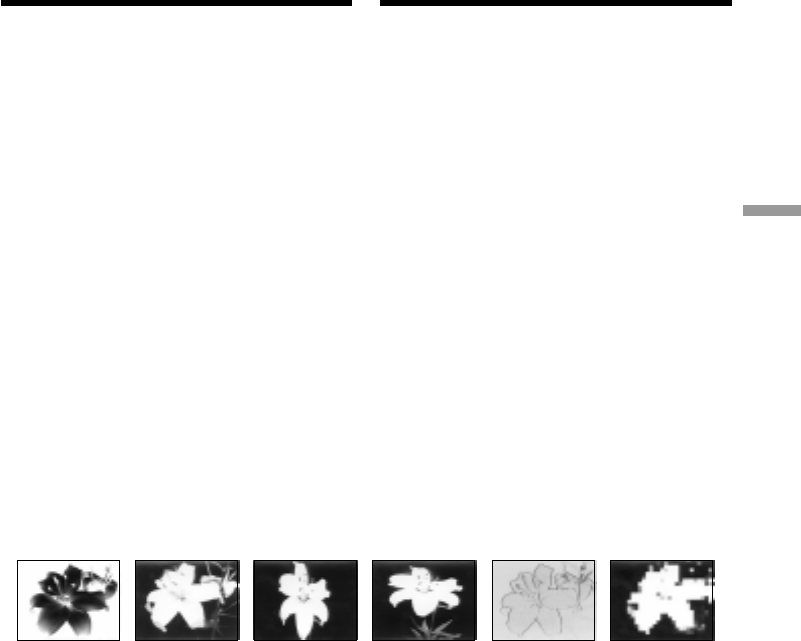
47
Advanced Recording Operations Усовершенствованные операции съемки
You can digitally process images to obtain special
effects like those in films or on the TV.
NEG. ART [a] : The colour and brightness of the
picture is reversed.
SEPIA : The picture is sepia.
B&W : The picture is monochrome
(black-and-white).
SOLARIZE [b] : The light intensity is clearer, and
the picture looks like an
illustration.
SLIM [c] : The picture expands vertically.
STRETCH [d] : The picture expands
horizontally.
PASTEL [e] : The contrast of the picture is
emphasized, and the picture
looks like an animated cartoon.
MOSAIC [f] : The picture is mosaic.
Using special effects
– Picture effect
Вы можете выполнять обработку
изображения цифровым методом для
получения специальных эффектов, как в
кинофильмах или на экранах телевизоров.
NEG. ART [a] : Цвет и яркость изображения
будут негативными.
SEPIA : Изображение будет в цвете
сепии.
B&W : Изображение будет
монохроматическим (черно-
белым).
SOLARIZE [b] : Яркость света будет
усиленной, а изображение
будет выглядеть как
иллюстрация.
SLIM [c] : Изображение растянется по
вертикали.
STRETCH [d] : Изображение растянется по
горизонтали.
PASTEL [e] : Подчеркивается
контрастность изображения,
которому придается
мультипликационный вид.
MOSAIC [f] : Изображение будет
мозаическим.
Использование специальных
эффектов – Эффект изображения
[a] [b] [c] [d] [e] [f]
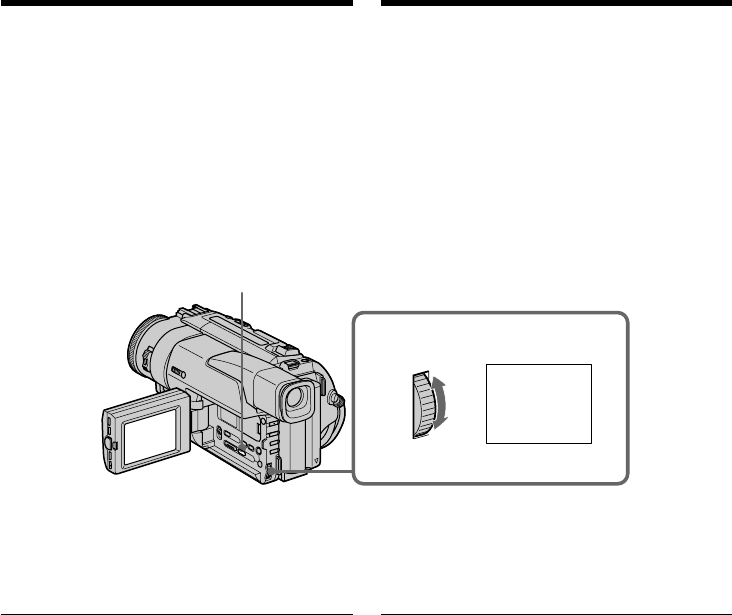
48
Using special effects
– Picture effect
(1)Press PICTURE EFFECT in the standby or
recording mode.
The picture effect indicator appears.
(2)Turn the SEL/PUSH EXEC dial to select the
desired picture effect mode.
The indicator changes as follows:
NEG.ART ˜ SEPIA ˜ B&W ˜
SOLARIZE ˜ SLIM ˜ STRETCH ˜
PASTEL ˜ MOSAIC
To turn the picture effect function
off
Press PICTURE EFFECT.
While using the picture effect function
You cannot select the old movie mode with
DIGITAL EFFECT.
When you turn the power off
Your camcorder automatically returns to the
normal mode.
PICTURE EFFECT
Использование специальных
эффектов – Эффект изображения
(1)Нажмите кнопку PICTURE EFFECT в
режиме ожидания или режиме записи.
Появится индикатор эффекта
изображения.
(2)Поверните диск SEL/PUSH EXEC для
выбора режима нужного эффекта
изображения.
Индикатор будет изменяться следующим
образом:
NEG.ART ˜ SEPIA ˜ B&W ˜
SOLARIZE ˜ SLIM ˜ STRETCH ˜
PASTEL ˜ MOSAIC
Для выключения функции эффекта
изображения
Нажмите кнопку PICTURE EFFECT.
При использовании функции эффекта
изображения
Вы не можете выбрать режим старинного
кино с помощью функции DIGITAL EFFECT.
Если Вы выключите питание
Ваша видеокамера автоматически вернется
в обычный режим.
2
NEG. ART
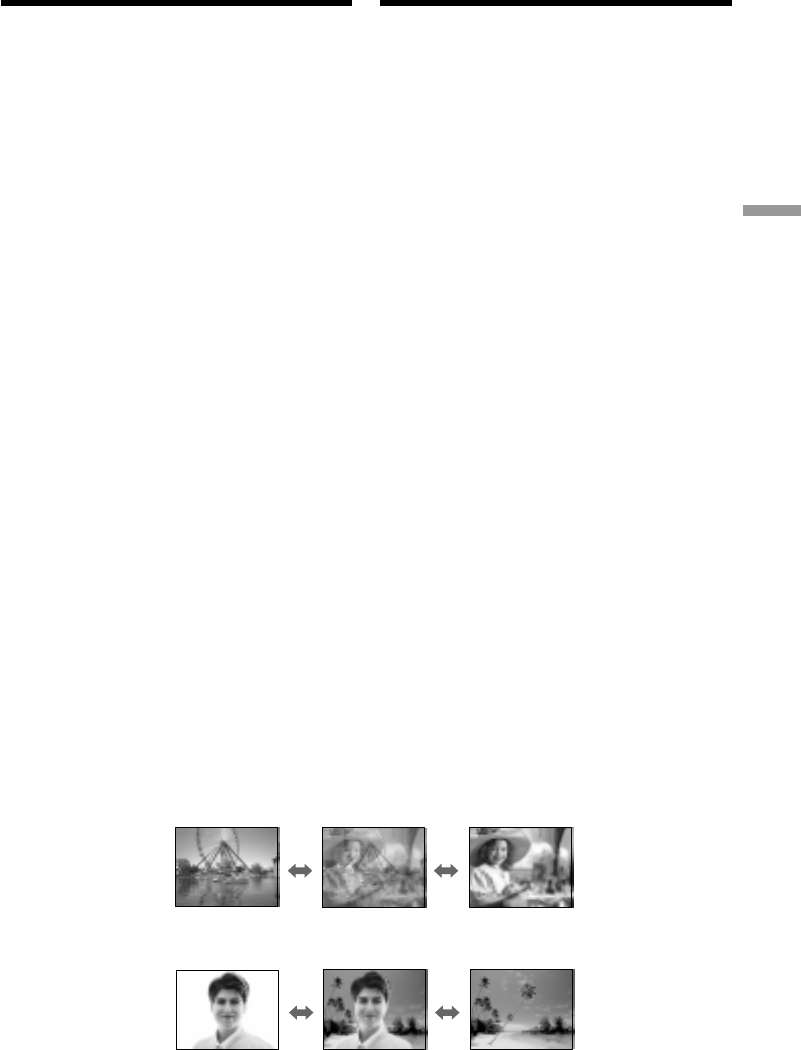
49
Advanced Recording Operations Усовершенствованные операции съемки
Using special effects
– Digital effect
You can add special effects to recorded pictures
using the various digital functions. The sound is
recorded normally.
STILL
You can record a still picture so that it is
superimposed on a moving picture.
FLASH (FLASH MOTION)
You can record still pictures successively at
constant intervals.
LUMI. (LUMINANCEKEY)
You can swap a brighter area in a still picture
with a moving picture.
TRAIL
You can record the picture so that an incidental
image like a trail is left.
SLOW SHTR (SLOW SHUTTER)
You can slow down the shutter speed. The slow
shutter mode is good for recording dark pictures
more brightly. However, the picture may be less
clear.
OLD MOVIE
You can add an old movie type atmosphere to
pictures. Your camcorder automatically sets the
wide mode to ON, picture effect to SEPIA, and
the appropriate shutter speed.
STILL
LUMI.
Still picture Moving picture
Неподвижное изображение Подвижное изображение
Still picture Moving picture
Неподвижное изображение Подвижное изображение
Использование специальных
эффектов – Цифровой эффект
Вы можете добавлять специальные эффекты
к записываемому изображению с помощью
разных цифровых функций. Записываемый
звук будет обычным.
STILL
Вы можете записывать неподвижное
изображение, которое можно налагать на
подвижное изображение.
FLASH (FLASH MOTION)
Вы можете записывать неподвижные
изображения в последовательности через
определенные интервалы.
LUMI. (LUMINANCEKEY)
Вы можете изменять яркие места на
неподвижном изображении на подвижные
изображения.
TRAIL
Вы можете записывать изображение с
эффектом запаздывания.
SLOW SHTR (SLOW SHUTTER)
Вы можете замедлить скорость затвора.
Режим медленного затвора является
подходящим для записи темных изображений
в более ярком свете. Однако, изображение
может получиться менее четким.
OLD MOVIE
Вы можете привносить атмосферу
старинного кино в изображения. Ваша
видеокамера будет автоматически
устанавливать широкоэкранный режим в
положение ON, эффект изображения в
положение SEPIA, и выставлять
соответствующую скорость затвора.
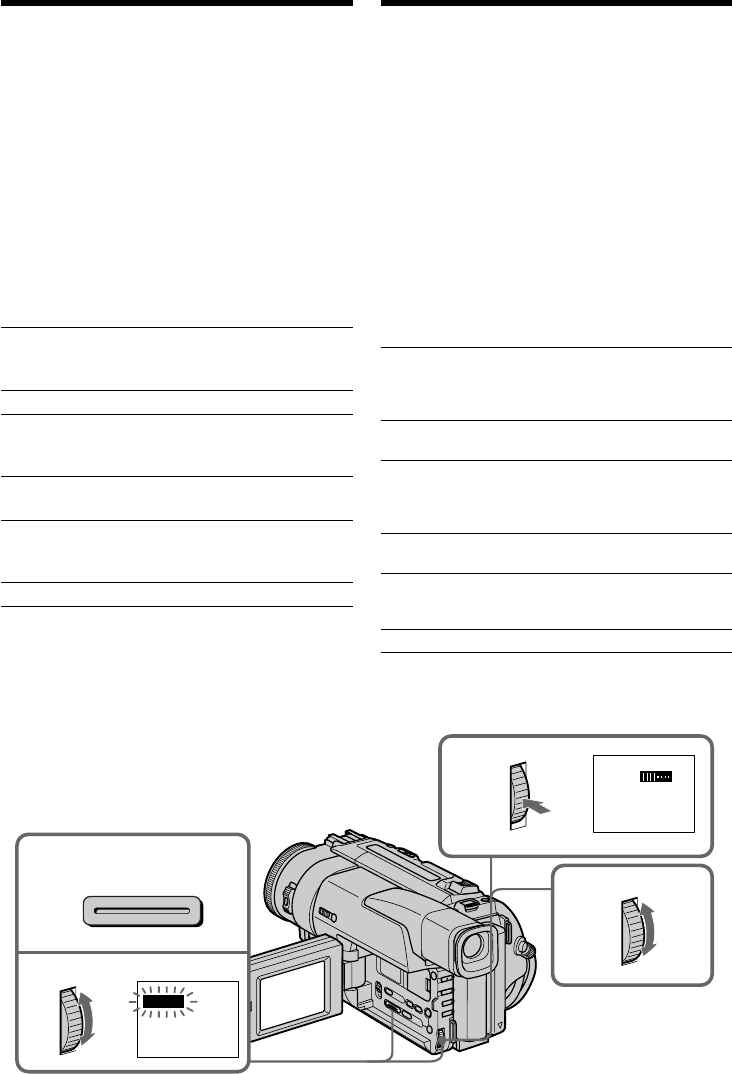
50
Using special effects
– Digital effect
(1)While your camcorder is in the standby or
recording mode, press DIGITAL EFFECT. The
digital effect indicator appears.
(2)Turn the SEL/PUSH EXEC dial to select the
desired digital effect mode.
The indicator changes as follows:
STILL ˜ FLASH ˜ LUMI. ˜ TRAIL ˜
SLOW SHTR ˜ OLD MOVIE
(3)Press the SEL/PUSH EXEC dial. The indicator
lights up and the bars appear. In the STILL
and LUMI. modes, the still picture is stored in
memory.
(4)Turn the SEL/PUSH EXEC dial to adjust the
effect.
Items to adjust
STILL The rate of the still picture you
want to superimpose on the
moving picture
FLASH The interval of flash motion
LUMI. The colour scheme of the area in
the still picture which is to be
swapped with a moving picture
TRAIL The vanishing time of the
incidental image
SLOW SHTR Shutter speed. The larger the
shutter speed number, the slower
the shutter speed.
OLD MOVIE No adjustment necessary
The more bars there are on screen, the stronger
the digital effect. The bars appear in the
following modes: STILL, FLASH, LUMI. and
TRAIL.
Использование специальных
эффектов – Цифровой эффект
(1)В то время, когда Ваша видеокамера
находится в режиме ожидания или
режиме записи, нажмите кнопку DIGITAL
EFFECT. Появится индикатор цифрового
эффекта.
(2)Поверните диск SEL/PUSH EXEC для
выбора режима нужного цифрового
эффекта.
Индикатор будет изменяться следующим
образом:
STILL ˜ FLASH ˜ LUMI. ˜ TRAIL ˜
SLOW SHTR ˜ OLD MOVIE
(3)Нажмите диск SEL/PUSH EXEC.
Высветится индикатор и появятся полосы.
В режимах STILL и LUMI. неподвижное
изображение будет сохранено в памяти.
(4)Поверните диск SEL/PUSH EXEC для
регулировки эффекта.
Пункты для регулировки
STILL Интенсивность неподвижного
изображения, которое Вы
хотите наложить на подвижное
изображение
FLASH Интервал прерывистого
движения
LUMI. Цветовая гамма участка на
неподвижном изображении,
который будет заменен на
подвижное изображение
TRAIL Время исчезания побочного
изображения
SLOW SHTR Скорость затвора. Чем больше
величина скорости затвора, тем
медленнее скорость затвора
OLD MOVIE
Не требуется никаких регулировок
Чем больше полос на экране, тем сильнее
цифровой эффект. Полосы появляются в
следующих режимах: STILL, FLASH, LUMI. и
TRAIL.
3
4
LUMI.
1
2
LUMI.
DIGITAL EFFECT
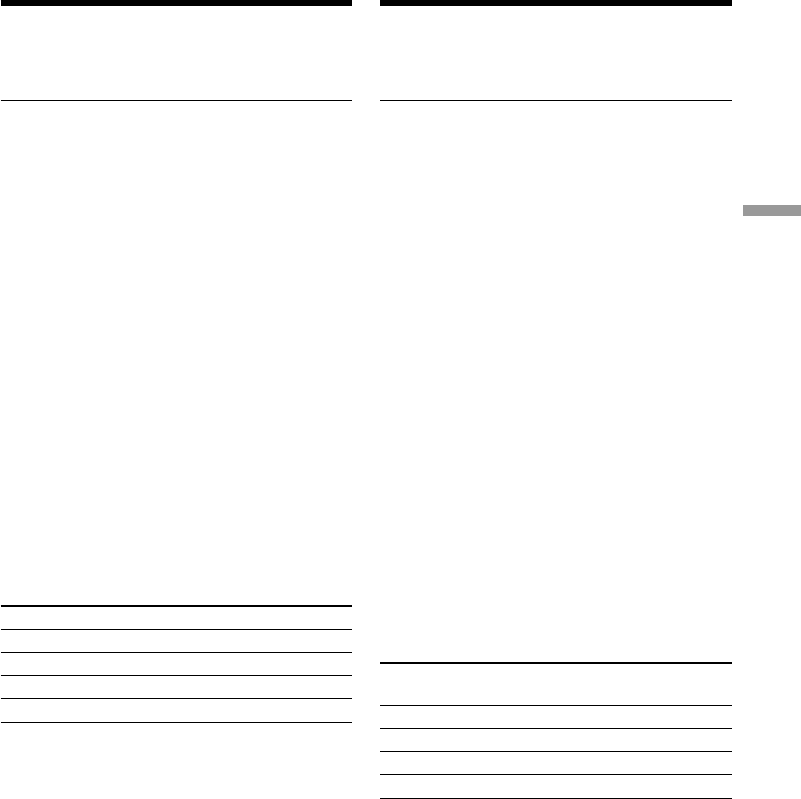
51
Advanced Recording Operations Усовершенствованные операции съемки
Using special effects
– Digital effect
To cancel the digital effect
Press DIGITAL EFFECT. The digital effect
indicator disappears.
Notes
•The following functions do not work during
digital effect:
–Fader
–Low lux mode of PROGRAM AE
–Photo recording
–NightShot +Slow shutter
•The following functions do not work in the
slow shutter mode:
–Exposure
–PROGRAM AE
•The following functions do not work in the old
movie mode:
–Exposure
–Wide mode
–Picture effect
–PROGRAM AE
When you turn the power off
The digital effect will be automatically canceled.
When recording in the slow shutter mode
Auto focus may not be effective. Focus manually
using a tripod.
Shutter speed
Shutter speed number Shutter speed
SLOW SHTR 1 1/25
SLOW SHTR 2 1/12
SLOW SHTR 3 1/6
SLOW SHTR 4 1/3
Использование специальных
эффектов – Цифровой эффект
Для отмены цифрового эффекта
Нажмите кнопку DIGITAL EFFECT. Индикатор
цифрового эффекта исчезнет.
Примечания
•Следующие функции не работают при
использовании цифрового эффекта:
– Фейдер
– Режим низкой освещенности PROGRAM
AE
– Фотосъемка
– Ночная съемка +медленный затвор
•Следующие функции не работают в режиме
медленного затвора:
– Экспозиция
– PROGRAM AE
•Следующие функции не работают в режиме
старинного кино:
– Экспозиция
– Широкоэкранный режим
– Эффект изображения
– PROGRAM AE
При выключении питания
Цифровой эффект будет автоматически
отменен.
При записи в режиме медленного затвора
Автоматическая фокусировка может быть не
эффективной. Выполните фокусировку
вручную, используя треногу.
Скорость затвора
Величина скорости
затвора Скорость затвора
SLOW SHTR 1 1/25
SLOW SHTR 2 1/12
SLOW SHTR 3 1/6
SLOW SHTR 4 1/3
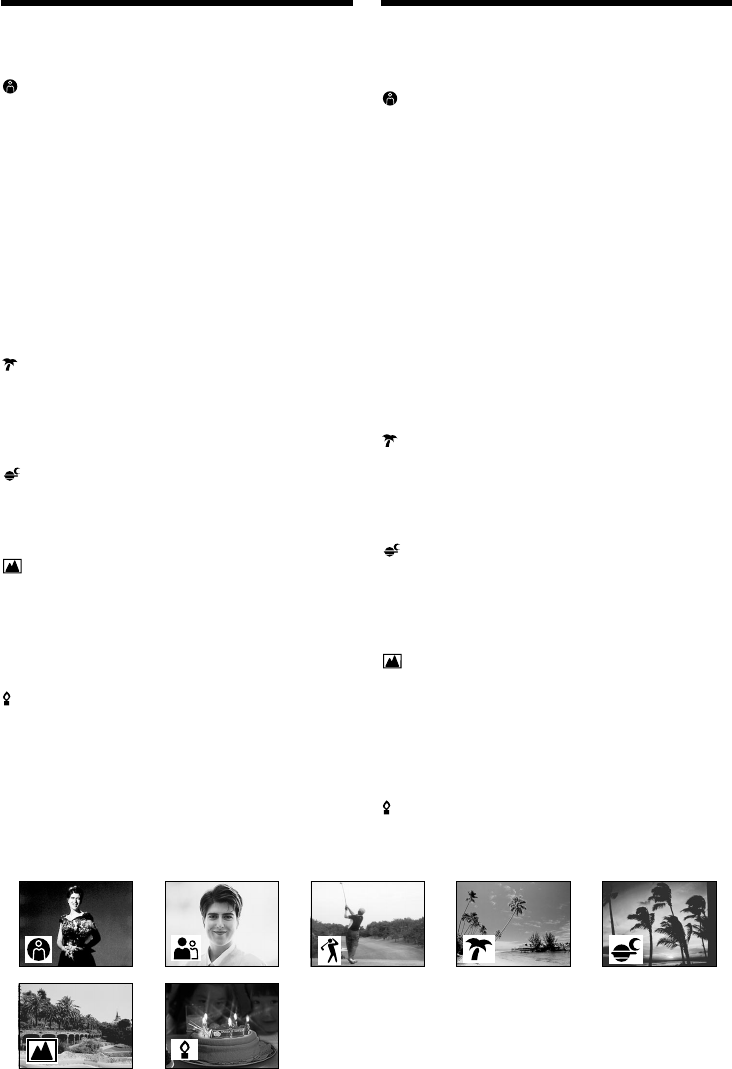
52
Using the PROGRAM
AE function
You can select PROGRAM AE (Auto Exposure)
mode to suit your specific shooting requirements.
Spotlight mode
This mode prevents people’s faces, for example,
from appearing excessively white when shooting
subjects lit by strong light at weddings or in the
theatre.
aSoft portrait mode
This mode brings out the subject while creating a
soft background for subjects such as people or
flowers, and faithfully reproduces skin colour.
ASports lesson mode
This mode minimizes shake on fast-moving
subjects such as in tennis or golf.
Beach & ski mode
This mode prevents people’s faces from
appearing dark in strong light or reflected light,
such as at a beach in midsummer or on a ski
slope.
Sunset & moon mode
This mode allows you to maintain atmosphere
when you are recording sunsets, general night
views, fireworks displays and neon signs.
Landscape mode
This mode is for when you are recording distant
subjects such as mountains and prevents your
camcorder from focusing on glass or metal mesh
in windows when you are recording a subject
behind glass or a screen.
Low lux mode
This mode makes subjects brighter in insufficient
light.
Использование
функции PROGRAM AE
Вы можете выбрать режим PROGRAM AE
(автоматическая съемка) в соответствии со
специфическими требованиями к съемке.
Режим прожекторного освещения
Данный режим предотвращает, к примеру,
лица людей от появления в чрезмерно белом
свете при выполнении съемки людей,
освещенных сильным светом на свадебных
церемониях или в театре.
aМягкий портретный режим
Этот режим позволяет выделить объект на
фоне мягкого фона, и подходит для съемки,
например, людей или цветов, обеспечивая
точное воспроизведением телесного цвета.
AРежим спортивных состязаний
Этот режим позволяет минимизировать
дрожание при съемке быстро движущихся
предметов, например, при игре в теннис или
гольф.
Пляжный и лыжный режим
Этот режим предотвращает появление
темных лиц людей в зоне сильного света или
отраженного света, например, на пляже в
разгар лета или на снежном склоне.
Режим захода солнца и луны
Этот режим позволяет в точности отражать
обстановку при съемке заходов солнца,
общих ночных видов, фейерверков и
неоновых реклам.
Ландшафтный режим
Этот режим позволяет выполнять съемку
отдаленных объектов, таких как горы,
например, и предотвращает фокусировку
видеокамеры на стекло или металлическую
решетку на окнах, когда Вы выполняете
запись объектов позади стекла или решетки.
Режим низкой освещенности
Этот режим делает объекты ярче при
недостаточном освещении.
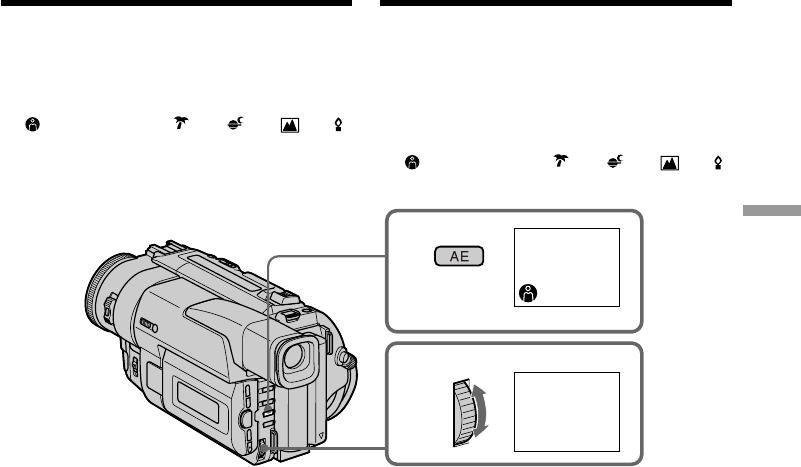
53
Advanced Recording Operations Усовершенствованные операции съемки
Using the PROGRAM AE function
(1)Press PROGRAM AE in the standby mode.
The PROGRAM AE indicator appears.
(2)Turn the SEL/PUSH EXEC dial to select the
desired PROGRAM AE mode.
The indicator changes as follows:
˜ a ˜ A ˜ ˜ ˜ ˜
To turn the PROGRAM AE function
off
Press PROGRAM AE.
Использование функции
PROGRAM AE
(1)Нажмите кнопку PROGRAM AE в режиме
ожидания. Появится индикатор PROGRAM
AE.
(2)Поверните диск SEL/PUSH EXEC для
выбора нужного режима PROGRAM AE.
Индикатор будет изменяться следующим
образом:
˜ a ˜ A ˜ ˜ ˜ ˜
Для выключения функции PROGRAM
AE
Нажмите кнопку PROGRAM AE.
1PROGRAM
2
A

54
Notes
• In the spotlight, sports lesson and beach & ski
modes, you cannot take close-ups. This is
because your camcorder is set to focus only on
subjects in the middle to far distance.
• In the sunset & moon and landscape modes,
your camcorder is set to focus only on distant
subjects.
• The following functions do not work in the
PROGRAM AE mode:
– Slow shutter
–Old movie
– Bounce
• The following functions do not work in the low
lux mode:
– Digital effect
– Overlap
– Exposure
•If you press PROGRAM AE when using the
NightShot function, the PROGRAM AE
indicator flashes and the PROGRAM AE
function does not work.
If you are recording under a discharge tube
such as a fluorescent lamp, sodium lamp or
mercury lamp
Flickering or changes in colour may occur in the
following modes. If this happens, turn the
PROGRAM AE function off.
– Soft portrait mode
– Sports lesson mode
Using the PROGRAM AE function
Примечания
•В режимах прожекторного освещения,
спортивных состязаний, а также в пляжном
и лыжном режиме Вы можете выполнять
съемку крупным планом. Это объясняется
тем, что Ваша видеокамера настроена для
фокусировки только на объекты,
находящиеся на среднем и дальнем
расстояниях.
•В режиме захода солнца и луны, а также в
ландшафтном режиме Ваша видеокамера
настроена на фокусировку только на
дальние объекты.
•Следующие функции не работают в режиме
PROGRAM AE:
– Медленный затвор
– Старинное кино
– Перескакивание
•Следующие функции не работают в режиме
низкой освещенности:
– Цифровой эффект
– Наложение изображения
– Экспозиция
•Если Вы нажмете кнопку PROGRAM AE во
время использования функции ночной
съемки, начнет мигать индикатор
PROGRAM AE, и функция PROGRAM AE не
будет работать.
Если Вы выполняете запись при
использовании газоразрядной лампы,
натриевой лампы или ртутной лампы
В следующих режимах может возникнуть
мерцание или неустойчивые процессы. Если
это произойдет, выключите функцию
PROGRAM AE.
– Мягкий портретный режим
– Режим спортивных состязаний
Использование функции
PROGRAM AE
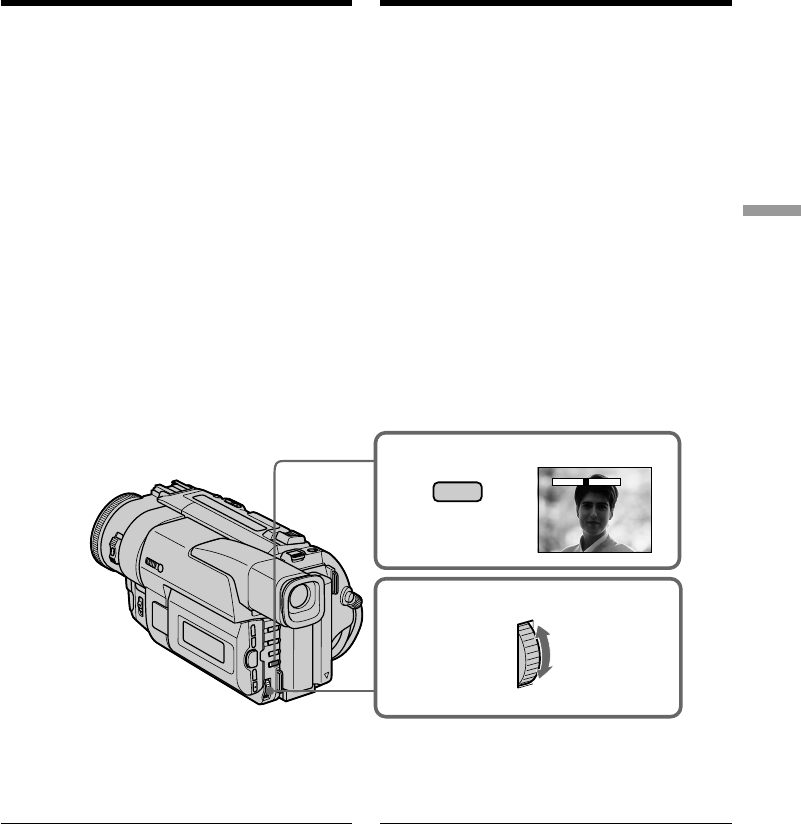
55
Advanced Recording Operations Усовершенствованные операции съемки
You can manually adjust and set the exposure.
When you turn your camcorder on, it will
automatically be in the automatic exposure
mode. This mode works to record subjects so that
they are recorded slightly brighter than they
actually are.
Adjust the exposure manually in the following
cases:
• The subject is backlit
• Bright subject and dark background
• To record dark pictures (e.g. night scenes)
faithfully
(1)Press EXPOSURE in the standby or recording
mode.
The exposure indicator appears.
(2)Turn the SEL/PUSH EXEC dial to adjust the
brightness.
To return to the automatic exposure
mode
Press EXPOSURE again.
Note
When you adjust the exposure manually, the
following function and modes do not work:
– Backlight
– Slow shutter
–Old movie
If you change the PROGRAM AE mode or slide
NIGHTSHOT to ON
Your camcorder automatically returns to the
automatic exposure mode.
Adjusting the
exposure manually
Вы можете отрегулировать и установить
экспозицию вручную. Если включите свою
видеокамеру, она будет устанавливаться
автоматически в режиме автоматической
экспозиции. Этот режим функционирует для
съемки объектов таким образом, что они
записываются слегка ярче, чем они есть на
самом деле.
Отрегулируйте экспозицию вручную в
следующих случаях:
•Объект на фоне задней подсветки
•Яркий объект на темном фоне
•Для записи темных изображений (например,
ночных сцен) с большой достоверностью
(1)Нажмите кнопку EXPOSURE в режиме
ожидания или записи.
Появится индикатор экспозиции.
(2)Поверните диск SEL/PUSH EXEC для
регулировки яркости.
Для возврата в режим
автоматической экспозиции
Нажмите кнопку EXPOSURE еще раз.
Примечание
При выполнении регулировки вручную
следующие функции и режимы не работают:
– Задняя подсветка
– Медленный затвор
– Старинное кино
Если Вы измените режим PROGRAM AE
или передвинете переключатель
NIGHTSHOT в положение ON
Ваша видеокамера автоматически вернется
в режим автоматической экспозиции.
Регулировка
экспозиции вручную
1
2
–+
EXPOSURE
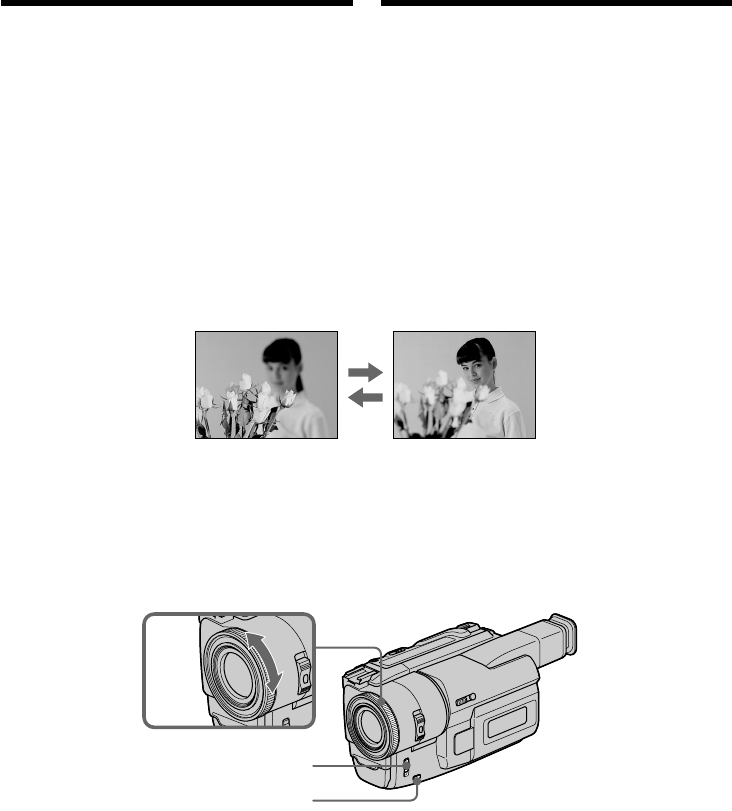
56
Focusing manually
You can gain better results by manually adjusting
the focus in the following cases:
•The autofocus mode is not effective when
shooting
–subjects through glass coated with water
droplets
–horizontal stripes
–subjects with little contrast with backgrounds
such as walls and sky
•When you want to change the focus from a
subject in the foreground to a subject in the
background
• Shooting a stationary subject when using a
tripod
(1)Set FOCUS to MANUAL in the standby or
recording mode. The f indicator appears.
(2)Turn the focus ring to sharpen focus.
FOCUS
PUSH AUTO
Фокусировка вручную
Вы можете получить лучшие результаты
путем регулировки вручную в следующих
случаях:
•Режим автоматической фокусировки
является неэффективным при выполнении
съемки
– объектов через покрытое каплями стекло
– горизонтальных полос
– объектов с малой контрастностью на
таком фоне, как стена или небо
•Если Вы хотите выполнить изменение
фокусировки с объекта на переднем плане
на объект на заднем плане
•При выполнении съемки стационарных
объектов с использованием треноги
(1)Установите переключатель FOCUS в
положение MANUAL в режиме готовности
или режиме записи. Появится индикатор
f.
(2)Поверните кольцо фокусировки для
получения четкой фокусировки.
2
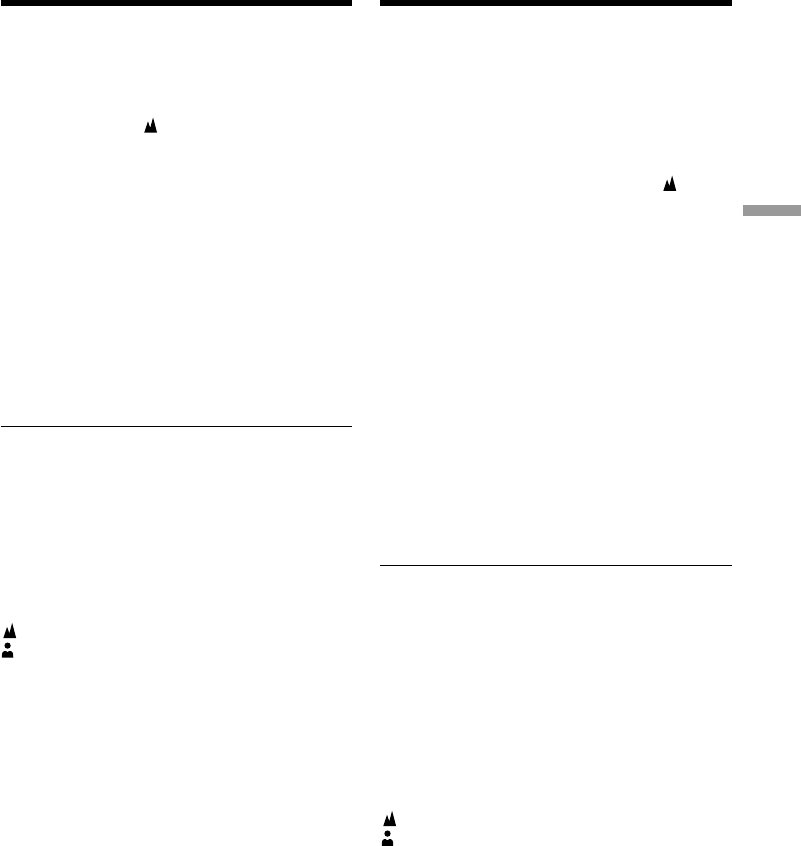
57
Advanced Recording Operations Усовершенствованные операции съемки
To return to the autofocus mode
Set FOCUS to AUTO.
To record distant subjects
When you press FOCUS down to INFINITY. The
lens focuses on and indicator appears. When
you release FOCUS, your camcorder returns to
the manual focus mode. Use this mode when
your camcorder focuses on near objects even
though you are trying to shoot a distant object.
To shoot with auto focusing
momentarily
Press PUSH AUTO.
The auto focus functions while you are pressing
PUSH AUTO.
Use this button to focus on one subject and then
another with smooth focusing.
When you release PUSH AUTO, manual focusing
resumes.
Shooting in relatively dark places or shooting
fast-moving subjects in relatively bright places
Shoot at the “W” (wide-angle) position after
focusing at the “T” (telephoto) position.
When you shoot close to the subject
Focus at the end of the “W” (wide-angle)
position.
The following indicators may appear
when recording a distant subject.
when the subject is too close to focus on.
Focusing manually
Для возвращения в режим
фокусировки
Установите переключатель FOCUS в
положение AUTO.
Для съемки удаленных объектов
Если Вы нажмете вниз кнопку FOCUS в
положение INFINITY. Объектив выполнит
фокусировку, и появится индикатор . Если
Вы отпустите кнопку FOCUS, Ваша
видеокамера вернется в режим ручной
фокусировки. Используйте этот режим, если
Ваша видеокамера выполняет фокусировку
на ближние объекты, даже если Вы
пытаетесь выполнить съемку отдаленного
объекта.
Для выполнения съемки с
мгновенной фокусировкой
Нажмите кнопку PUSH AUTO.
При нажатии кнопки PUSH AUTO сработает
функция автоматической фокусировки.
Используйте эту кнопку для выполнения
фокусировки на один объект, а затем на
другой, выдерживая плавную фокусировку
при этом.
После того, как Вы отпустите кнопку PUSH
AUTO, возобновится плавная фокусировка.
Съемка в относительно темных местах или
съемка быстро движущихся объектов в
относительно ярких местах
Выполняйте съемку в положении “W”
(широкоугольное) после фокусировки в
положении “Т” (телефото).
Если Вы выполняете съемку вблизи
объекта
Выполните фокусировку в конце положения
“W” (широкоугольное).
Следующие индикаторы могут появиться
при записи удаленного объекта.
если объект находится слишком близко,
чтобы выполнить фокусировку на него.
Фокусировка вручную
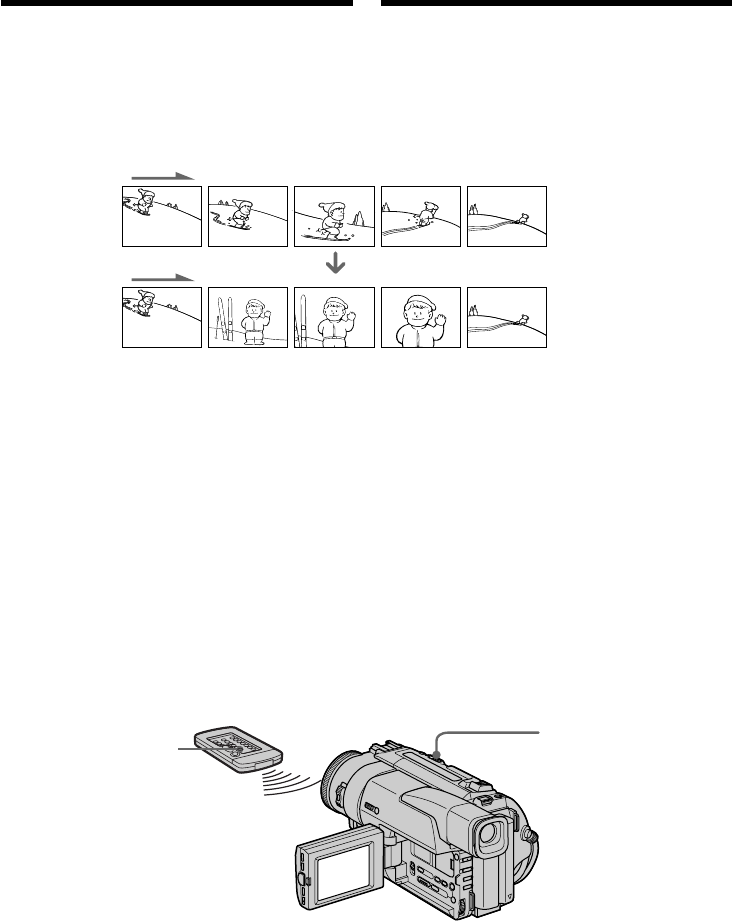
58
Inserting a scene
You can insert a scene in the middle of a
recorded tape by setting the start and end points.
The previously recorded frames between these
start and end points will be erased. Use the
Remote Commander for this operation.
(1)While your camcorder is in the standby mode,
keep pressing EDITSEARCH, and release the
button at the insert end point [b].
(2)Press ZERO SET MEMORY. The ZERO SET
MEMORY indicator flashes and the tape
counter resets to zero.
(3)Keep pressing the РΠside of EDITSEARCH
and release the button at the insert start point
[a].
(4)Press START/STOP to start recording. The
scene is inserted. Recording stops
automatically at the tape counter zero point.
Your camcorder returns to the standby mode.
ZERO SET
MEMORY
EDITSEARCH
Вставка эпизода
Вы можете вставить эпизод в середине
записанной ленты путем установки точек
начала и окончания. Предыдущие
записанные кадры между этими точками
начала и окончания будут стерты.
Используйте пульт дистанционного
управления для этой операции.
(1)В режиме ожидания видеокамеры,
держите нажатой кнопку EDITSEARCH и
отпустите кнопку в точке окончания
эпизода [b].
(2)Нажмите кнопку ZERO SET MEMORY.
Начнет мигать индикатор ZERO SET
MEMORY, а счетчик ленты будет
установлен в нулевое положение.
(3)Держите нажатой сторону – Œ кнопки
EDITSEARCH и отпустите кнопку в точке
начала эпизода [a].
(4)Нажмите кнопку START/STOP для начала
записи. Эпизод вставлен. Запись
остановится автоматически в нулевой
точке счетчика ленты. Ваша видеокамера
вернется в режим ожидания.
[a] [b]
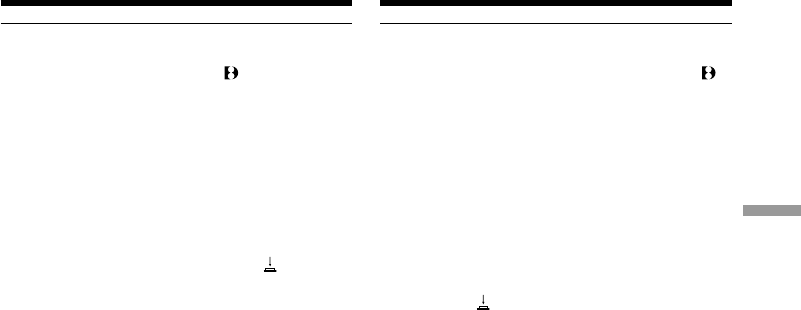
59
Advanced Recording Operations Усовершенствованные операции съемки
Inserting a scene
Notes
• The zero set memory function works only for
tapes recorded in the Digital8 system.
• The picture and the sound may be distorted at
the end of the inserted section when it is played
back.
If you re-record on the section which contains
a non-recorded section
The zero set memory function may not work
correctly.
When START/STOP MODE is set to or 5SEC
You cannot use the zero set memory function.
Вставка эпизода
Примечания
•Функция памяти нуля не работает для лент,
записанных в цифровой системе Digital8 .
•Изображение и звук могут быть искажены в
конце вставленного эпизода при
воспроизведении.
Если Вы выполняете перезапись на
участке ленты, где имеется незаписанный
участок
Функция памяти нуля может не работать
надлежащим образом.
Если команда START/STOP установлена в
положение или 5SEC
Вы не можете использовать функцию памяти
нуля.
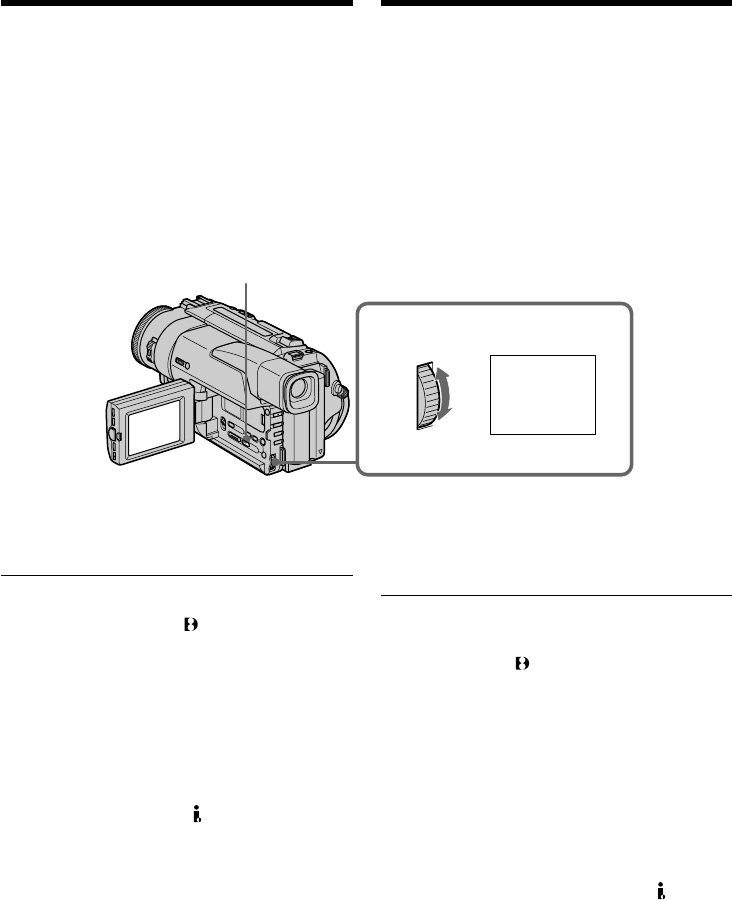
60
— Advanced Playback Operations —
Playing back a tape
with picture effects
During playback, you can process a scene using
the picture effect functions: NEG.ART, SEPIA,
B&W and SOLARIZE.
During playback, press PICTURE EFFECT and
turn the SEL/PUSH EXEC dial until the desired
picture effect indicator (NEG.ART, SEPIA, B&W
or SOLARIZE) flashes.
For details of each picture effect function, see
page 47.
To cancel the picture effect function
Press PICTURE EFFECT.
Notes
•The picture effect function works only for tapes
recorded in the Digital8 system.
•You cannot externally input scenes using the
picture effect function.
•To record pictures that you have processed
using the picture effect function, record the
pictures on the VCR .
Pictures processed by the picture effect
function
Pictuers processed by the picture effect function
are not output through the DV OUT jack.
When you set the POWER switch to OFF or
stop playing back
The picture effect function is automatically
canceled.
PICTURE EFFECT
— Усовершенствованные операции воспроизведения —
Воспроизведение ленты с
эффектами изображения
Во время воспроизведения, Вы можете
видоизменять изображение с помощью
функций: NEG.ART, SEPIA, B&W и SOLARIZE.
Во время воспроизведения, нажмите кнопку
PICTURE EFFECT и поворачивайте диск SEL/
PUSH EXEC до тех пор, пока не начнет
мигать индикатор нужного цифрового
(NEG.ART, SEPIA, B&W и SOLARIZE).
Подробные сведения по каждой функции
цифровых эффектов приведены на стр. 47.
Для отмены функции цифровых
эффектов
Нажмите кнопку PICTURE EFFECT.
Примечания
•Функция эффектов изображения работает
только для лент, записанных в цифровой
системе Digital8 .
•Вы не можете вводить новые эпизоды с
помощью функции эффектов изображения.
•Для записи изображений, видоизмененных с
помощью функции эффектов изображения,
запишите изображения на КВМ, используя
Вашу видеокамеру в качестве плейера.
Изображения, видоизмененные с помощью
функции эффектов изображения
Изображения, видоизмененные с помощью
функции эффектов изображения, не
передаются через выходное гнездо DV
OUT.
Если Вы установили переключатель
POWER в положение OFF или остановили
воспроизведение
Функция эффектов изображения будет
автоматически отменена.
NEG. ART
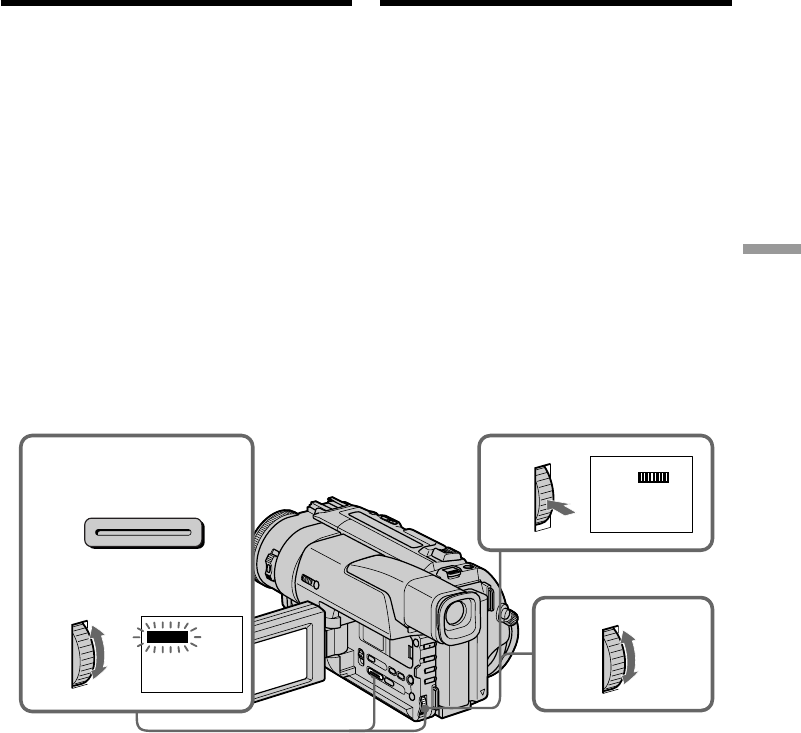
61
Advanced Playback Operations Усовершенствованные операции воспроизведения
During playback, you can process a scene using
the digital effect functions: STILL, FLASH, LUMI.
and TRAIL.
(1)During playback, press DIGITAL EFFECT
and turn the SEL/PUSH EXEC dial until the
desired digital effect indicator (STILL,
FLASH, LUMI. or TRAIL) flashes.
(2)Press the SEL/PUSH EXEC dial.
The digital effect indicator lights up and the
bars appear. In the STILL or LUMI. mode, the
picture where you press the SEL/PUSH EXEC
dial is stored in memory as a still picture.
(3)Turn the SEL/PUSH EXEC dial to adjust the
effect.
For details of each digital effect function, see
page 49.
To cancel the digital effect function
Press DIGITAL EFFECT.
Playing back a tape
with digital effects
Во время воспроизведения, Вы можете
видоизменять изображение с помощью
функций: STILL, FLASH, LUMI. и TRAIL.
(1)Во время воспроизведения, нажмите
кнопку DIGITAL EFFECT и поворачивайте
диск SEL/PUSH EXEC до тех пор, пока не
начнет мигать индикатор нужного
цифрового эффекта (STILL, FLASH, LUMI.
или TRAIL).
(2)Нажмите диск SEL/PUSH EXEС.
Высветится индикатор цифрового
эффекта и появятся полосы. В режиме
STILL или LUMI. Изображение, на котором
Вы нажмете кнопку диск SEL/PUSH EXEС,
будет занесено в память как неподвижное
изображение.
(3)Поверните диск SEL/PUSH EXEС для
регулировки эффекта изображения.
Подробные сведения по каждой функции
цифровых эффектов приведены на стр.
49.
Для отмены функции цифровых
эффектов
Нажмите кнопку DIGITAL EFFECT.
Воспроизведение ленты
с цифровыми эффектами
2
3
1
STILL
STILL
DIGITAL EFFECT
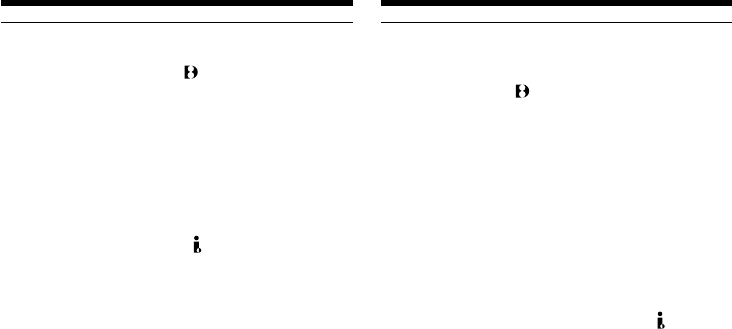
62
Notes
•The digital effect function works only for tapes
recorded in the Digital8 system.
•You cannot process externally input scenes
using the digital effect function.
•To record pictures that you have processed
using the digital effect function, record the
pictures on the VCR .
Picture processed by the digital effect function
Pictures processed by the digital effect function
are not output through the DV OUT jack.
When you set the POWER switch to OFF or
stop playing back
The digital effect function is automatically
canceled.
Playing back a tape with digital
effects
Примечания
•Функция цифровых эффектов работает
только для лент, записанных в цифровой
системе Digital8 .
•Вы не можете видоизменять введенные
эпизоды с помощью функции цифровых
эффектов.
•Для записи изображений, видоизмененных с
помощью функции цифровых эффектов,
запишите изображения на КВМ.
Изображения, видоизмененные с помощью
функции цифровых эффектов
Изображения, видоизмененные с помощью
функции цифровых эффектов, не
передаются через выходное гнездо DV
OUT.
Если Вы установили переключатель
POWER в положение OFF или остановили
воспроизведение
Функция цифровых эффектов будет
автоматически отменена.
Воспроизведение ленты с
цифровыми эффектами
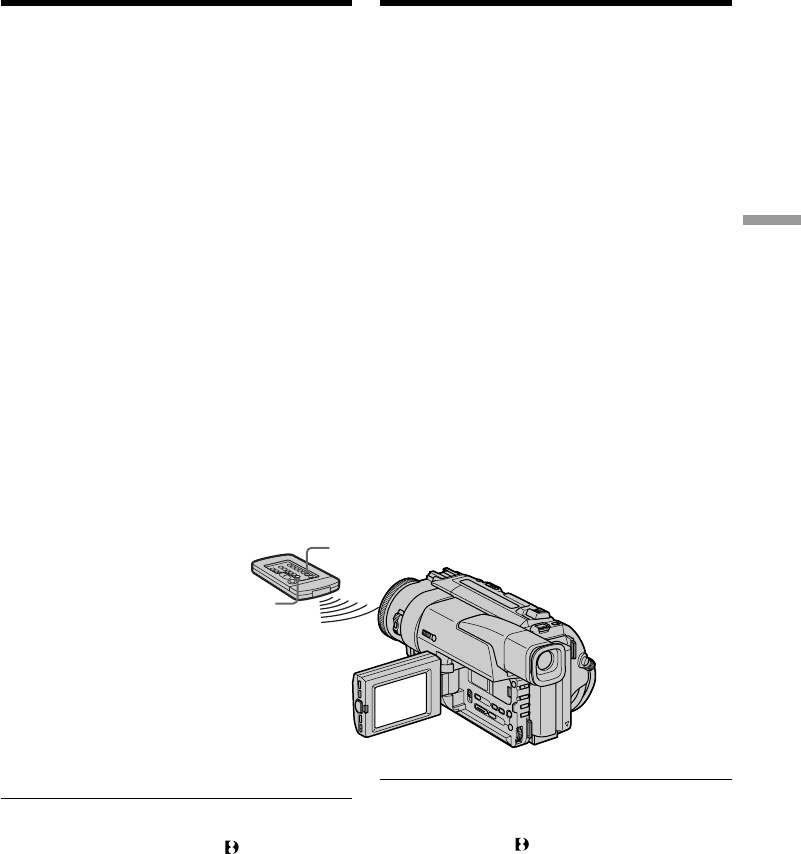
63
Advanced Playback Operations Усовершенствованные операции воспроизведения
Quickly locating a
scene using the zero
set memory function
Your camcorder goes forward or backward to
automatically stop at a desired scene having a
tape counter value of “0:00:00”. Use the Remote
Commander for this operation.
Use this function, for example, to view a desired
scene later on during playback.
(1)In the playback mode, press DISPLAY.
(2)Press ZERO SET MEMORY at the point you
want to locate later. The tape counter shows
“0:00:00” and the ZERO SET MEMORY
indicator flashes.
(3)Press p when you want to stop playback.
(4)Press 0 to rewind the tape to the tape
counter’s zero point. The tape stops
automatically when the tape counter reaches
approximately zero. The ZERO SET
MEMORY indicator disappears and the time
code appears.
(5)Press (. Playback starts from the tape
counter’s zero point.
Notes
•The zero set memory function works only for
tapes recorded in the Digital8 system.
•When you press ZERO SET MEMORY before
rewinding the tape, the zero set memory
function will be canceled.
•There may be a discrepancy of several seconds
from the time code.
•The zero set memory function may not work
when there is a blank portion between pictures
on a tape.
ZERO SET MEMORY
DISPLAY
Быстрое отыскание эпизода
с помощью функции памяти
нулевой отметки
Ваша видеокамера выполняет продвижение
вперед или назад с автоматической
остановкой в нужном эпизоде, где показание
счетчика ленты равно “0:00:00”. Используйте
пульт дистанционного управления для этой
операции.
Используйте эту функцию, например, для
просмотра нужного эпизода позже во время
воспроизведения.
(1)В режиме воспроизведения нажмите
кнопку DISPLAY.
(2)Нажмите кнопку ZERO SET MEMORY в
месте, которое Вы захотите найти позже.
Показание счетчика ленты станет равным
“0:00:00”, и начнет мигать индикатор
ZERO SET MEMORY.
(3)Нажмите кнопку p, если Вы захотите
остановить воспроизведение.
(4)Нажмите кнопку 0 для ускоренной
перемотки ленты назад к нулевой точке
счетчика ленты. Лента остановится
автоматически, если счетчик ленты
достигнет нулевой отметки. Индикатор
ZERO SET MEMORY исчезнет, и появится
код времени.
(5)Нажмите кнопку (. Воспроизведение
начнется с нулевой отметки счетчика
ленты.
Примечания
•Функция памяти нулевой отметки работает
только для лент, записанных в цифровой
системе Digital8 .
•Если Вы нажмете кнопку ZERO SET
MEMORY до начала обратной перемотки
ленты, то функция памяти нулевой отметки
будет отменена.
•Может быть расхождение в несколько
секунд между кодом времени и
действительным временем.
•Функция памяти нулевой отметки может не
работать в случае, если имеется
незаписанный участок между
изображениями на ленте.
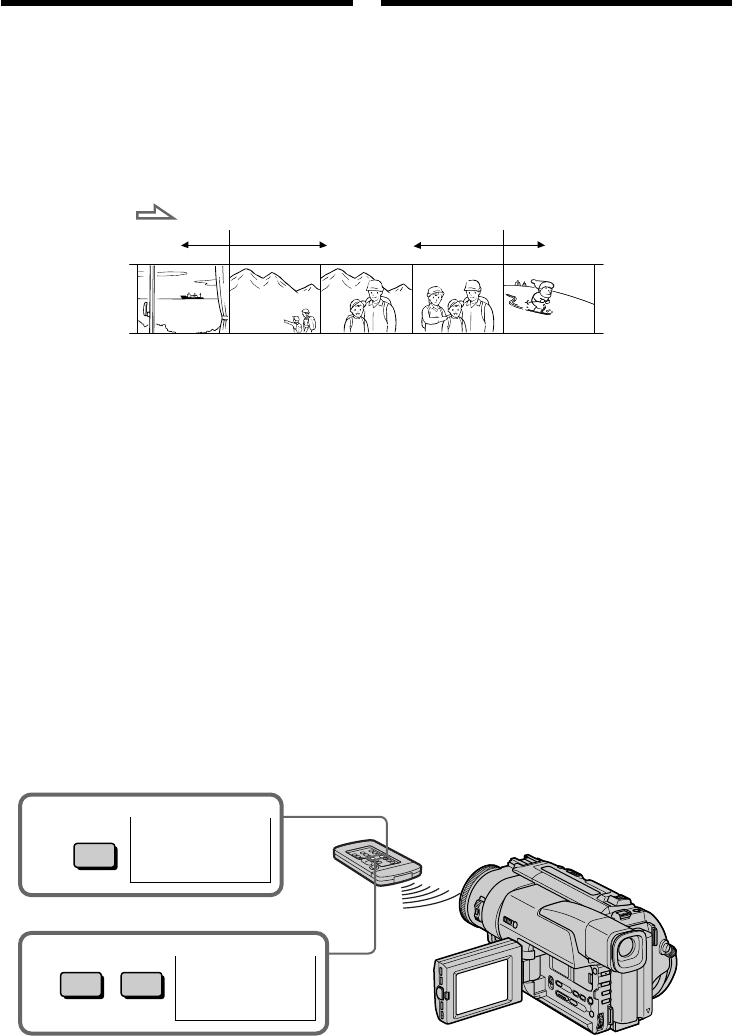
64
You can automatically search for the point where
the recording date changes and start playback
from that point (Date search). Use the Remote
Commander for this operation.
Use this function to check where recording dates
change or to edit the tape at each recording date.
(1) Set the POWER switch to PLAYER.
(2)Press SEARCH MODE on the Remote
Commander repeatedly, until the date search
indicator appears.
The indicator changes as follows:
DATE SEARCH n PHOTO SEARCH n
PHOTO SCAN n no indicator
(3) When the current position is [b], press = to
search towards [a] or press + to search
towards [c]. Your camcorder automatically
starts playback at the point where the date
changes.
Each time you press = or +, the
camcorder searches for the previous or next
date.
Searching a recording
by date
Вы можете выполнять автоматически поиск
места, где изменяется дата записи и начинать
воспроизведение с этого места (поиск даты).
Используйте пульт дистанционного управления
для таких операций.
Используйте эту функцию для проверки, где
изменяются даты записи, или же для
выполнения монтажа ленты в каждом месте
записи даты.
(1)Установите переключатель POWER в
положение PLAYER.
(2)Нажимайте повторно кнопку SEARCH
MODE на пульте дистанционного
управления до тех пор, пока не появится
индикатор поиска даты.
Индикатор будет изменяться следующим
образом:
DATE SEARCH n PHOTO SEARCH n
PHOTO SCAN n без индикатора
(3)Если текущее положение соответствует
варианту [b], нажмите кнопку = для
выполнения поиска в направлении [a] или
нажмите кнопку + для выполнения поиска
в направлении [c]. Ваша видеокамера
автоматически начнет воспроизведение в
месте, где изменяется дата.
Всякий раз при нажатии кнопки = или
+, видеокамера будет выполнять поиск
предыдущей или следующей даты.
Поиск записи по дате
V
[a]
V
[b]
V
[c]
5.7.19994.7.1999 31.12.1999
3=+
2SEARCH
MODE
DATE
00
SEARCH
DATE
01
SEARCH
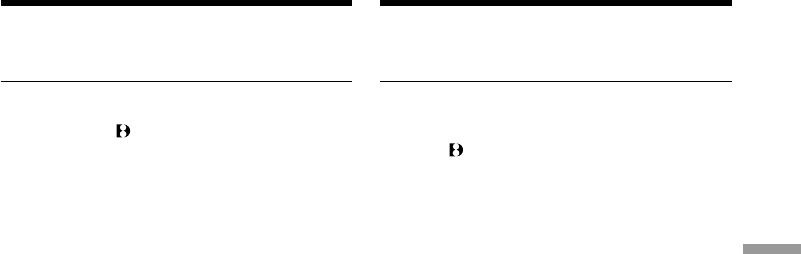
65
Advanced Playback Operations Усовершенствованные операции воспроизведения
To stop searching
Press p.
Notes on the date seach mode
•The date search works only for tapes recorded
in the Digital8 system.
•If one day’s recording is less than one minute,
your camcorder may not accurately find the
point where the recording date changes.
If a tape has a blank portion in the recorded
portions
The date search function will not work correctly.
Searching a recording by date
Для остановки поиска
Нажмите кнопку p.
Примечания по режиму поиска даты
•Режим поиска даты функционирует только
для лент, записанных в цифровой системе
Digital8 .
•Если в какой-либо из дней Ваша запись
продолжалась менее одной минуты, Ваша
видеокамера может точно не найти место,
где изменяется дата записи.
Если на записанной ленте имеются
незаписанные участки
Функция поиска даты будет работать
неправильно.
Поиск записи по дате
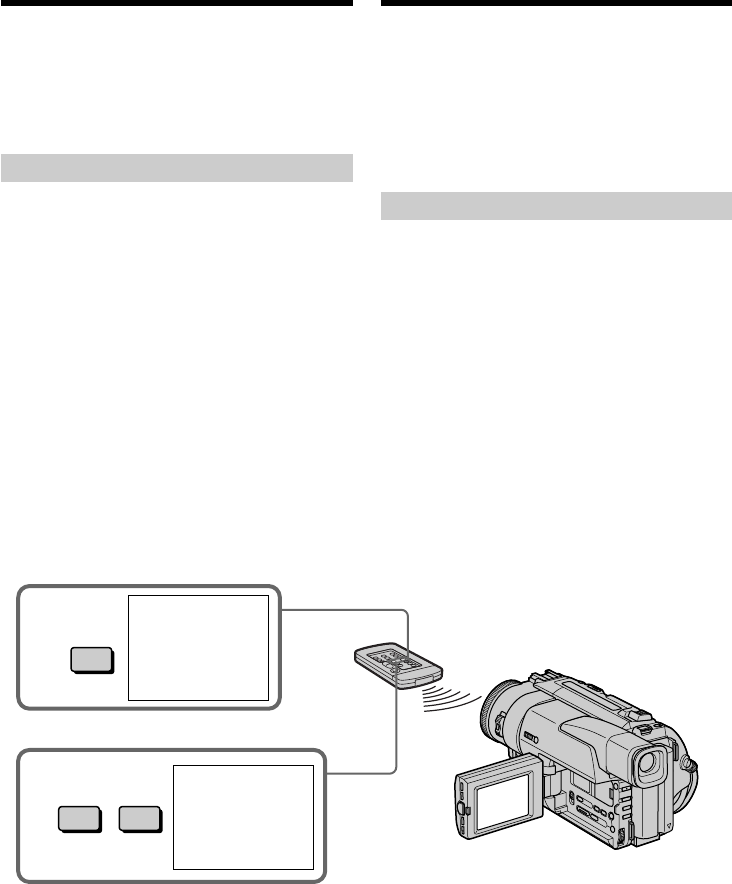
66
You can search for the recorded still picture
(photo search).
You can also search for still pictures one after
another and display each picture for five seconds
automatically (photo scan). Use the Remote
Commander for these operations.
Searching for a photo
(1)Set the POWER switch to PLAYER.
(2)Press SEARCH MODE on the Remote
Commander repeatedly, until the photo
search indicator appears.
The indicator changes as follows:
DATE SEARCH n PHOTO SEARCH n
PHOTO SCAN n no indicator
(3)Press = or + to select the photo for
playback. Each time you press = or +,
the camcorder searches for the previous or
next photo. Your camcorder automatically
starts playback from the photo.
To stop searching
Press p.
Searching for a photo
– Photo search/Photo
scan
Вы можете выполнять поиск записанного
неподвижного изображения (фотопоиск).
Вы также можете выполнять поиск
неподвижных изображений одно за другим и
отображать каждое изображение пять
секунд автоматически (фотосканирование).
Используйте пульт дистанционного
управления для этих операций.
Поиск фото
(1)Установите переключатель POWER в
положение PLAYER.
(2)Нажимайте повторно на пульте
дистанционного управления кнопку
SEARCH MODE до тех пор, пока не
появится индикатор фотопоиска.
Индикатор будет изменяться следующим
образом: DATE SEARCH n PHOTO
SEARCH n PHOTO SCAN n без
индикатора
(3)Нажмите кнопку = или +, чтобы
выбрать фото для воспроизведения.
Всякий раз при нажатии = или +
видеокамера начинает поиск
предыдущего или следующего фото. Ваша
видеокамера автоматически начнет
воспроизведение с этого фото.
Для остановки поиска
Нажмите кнопку p.
Поиск фото –
Фотопоиск/
Фотосканирование
3
=+
PHOTO
01
SEARCH
2
SEARCH
MODE
PHOTO
00
SEARCH
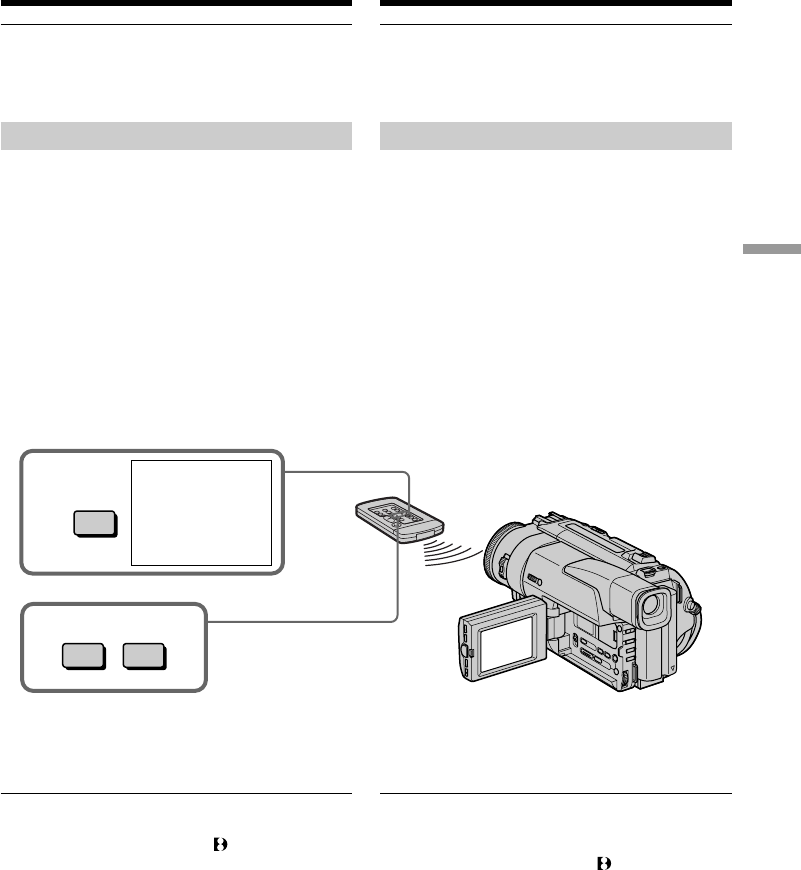
67
Advanced Playback Operations Усовершенствованные операции воспроизведения
If a tape has a blank portion in the recorded
portions
The photo search function may not work
correctly.
Scanning photo
(1)Set the POWER switch to PLAYER.
(2)Press SEARCH MODE on the Remote
Commander repeatedly, until the photo scan
indicator appears.
The indicator changes as follows:
DATE SEARCH n PHOTO SEARCH n
PHOTO SCAN n no indicator
(3)Press = or +.
Each photo is played back for about 5 seconds
automatically.
To stop scanning
Press p.
Note
The photo search and photo scan work only for
tapes recorded in the Digital8 system.
Searching for a photo – Photo
search/Photo scan
Если на записанной ленте имеются
незаписанные участки
Функция фотопоиска будет работать
неправильно.
Сканирование фото
(1)Установите переключатель POWER в
положение PLAYER.
(2)Нажимайте повторно на пульте
дистанционного управления кнопку
SEARCH MODE до тех пор, пока не
появится индикатор фотосканирования.
Индикатор будет изменяться следующим
образом: DATE SEARCH n PHOTO
SEARCH n PHOTO SCAN n без
индикатора
(3)Нажмите кнопку = или +.
Каждое фото будет автоматически
отображаться примерно 5 секунд.
Для остановки сканирования
Нажмите кнопку p.
Примечание
Фотопоиск и фотосканирование
функционируют только для лент, записанных
в цифровой системе Digital8 .
Поиск фото – Фотопоиск/
Фотосканирование
3=+
2SEARCH
MODE
PHOTO
00
SCAN
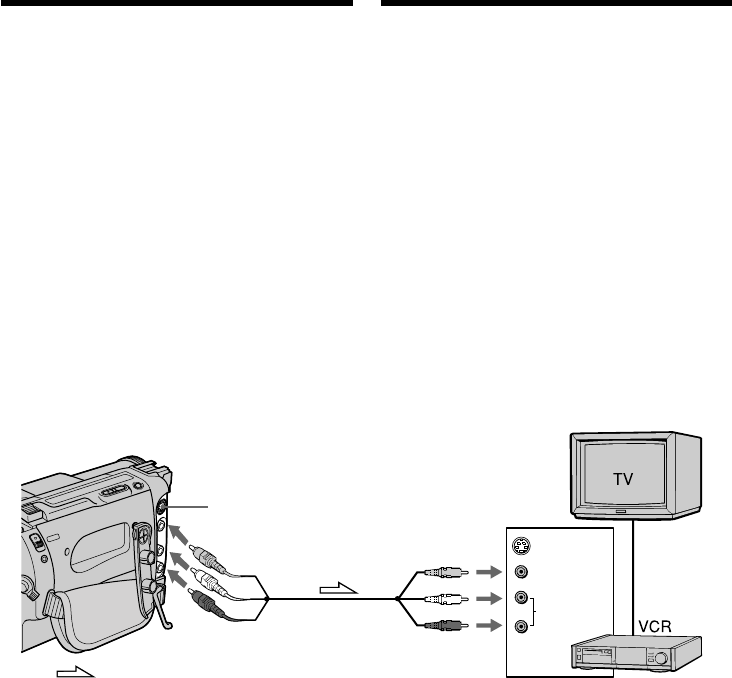
68
— Editing on Other Equipment —
Dubbing a tape
Using the A/V connecting cable or S
video connecting cable (not
supplied)
Connect your camcorder to the VCR using the
A/V connecting cable supplied with your
camcorder.
Set the input selector on the VCR to LINE, if
available.
(1)Insert a blank tape (or a tape you want to
record over) into the VCR, and insert the
recorded tape into your camcorder.
(2)Set the POWER switch to PLAYER.
(3)Play back the recorded tape on your
camcorder.
(4)Start recording on the VCR.
When you have finished dubbing a
tape
Press p on both your camcorder and the VCR.
: Signal flow/Передача сигнала
— Монтаж на другую аппаратуру —
Перезапись ленты
При использовании соединительного
кабеля аудио/видео или кабеля S
видео (не прилагается)
Подсоедините Вашу видеокамеру к КВМ с
помощью соединительного кабеля аудио/
видео, который прилагается к Вашей
видеокамере.
Установите селекторный переключатель
входного сигнала на КВМ в положение LINE,
если такое имеется.
(1)Вставьте незаписанную ленту (или ленту,
на которую Вы хотите выполнить запись) в
КВМ и вставьте записанную ленту в Вашу
видеокамеру.
(2)Установите переключатель POWER в
положение PLAYER.
(3)Начните воспроизведение записанной
ленты на Вашей видеокамере.
(4)Начните запись на Вашем КВМ.
Если Вы закончили перезапись ленты
Нажмите кнопку p как на видеокамере, так и
на КВМ.
VIDEO
AUDIO
IN
VIDEO
AUDIO
S VIDEO
S VIDEO
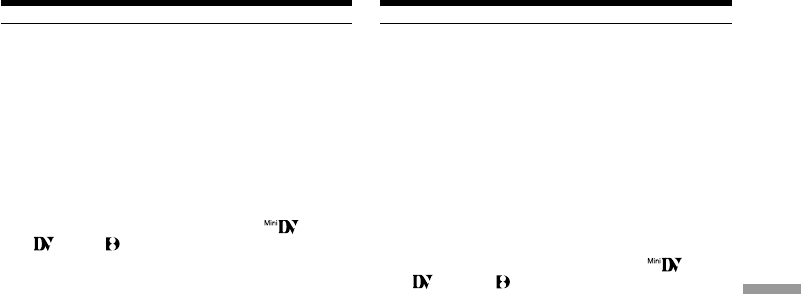
69
Editing on Other Equipment Монтаж на другую аппаратуру
Dubbing a tape
If you have displayed the screen indicators on
the TV
Make the indicators disappear by pressing
SEARCH MODE on the Remote Commander,
DISPLAY or DATA CODE so that they will not
be superimposed on the edited tape.
You can edit on VCRs that support the
following systems
h 8 mm, H Hi8, j VHS, k S-VHS,
VHSC, K S-VHSC, l Betamax, mini
DV, DV or Digital8
If your VCR is a monaural type
Connect the yellow plug for video and the white
plug for audio on both your camcorder and the
VCR. You do not need to connect the red plug.
With this connection, the sound will be
monaural.
Connect using an S video cable (not supplied)
to obtain high-quality pictures
With this connection, you do not need to connect
the yellow (video) plug of the A/V connecting
cable.
Connect an S video cable (not supplied) to the S
video jacks of both your camcorder and the VCR.
To perform a more precise editing
Connect a LANC cable (not supplied) to your
camcorder and other video equipment having
fine synchro-editing function.
Перезапись ленты
При отображении экранных индикаторов
на экране телевизора
Добейтесь того, чтобы индикаторы исчезли,
нажимая кнопку SEARCH MODE на пульте
дистанционного управления, кнопку DISPLAY
или DATA CODE, так чтобы они не были
наложены на монтажную ленту.
Вы можете выполнять монтаж на КВМ,
которые поддерживают следующие
системы
h 8 мм, H Hi8, j VHS, k S-VHS,
VHSC, K S-VHSC, l Betamax, mini
DV, DV или Digital8
Если Ваш КВМ монофонического типа
Подсоедините желтый штекер для
видеосигнала, а белый штекер для
аудиосигнала к видеокамере и к КВМ. Вам не
нужно подсоединять красный штекер. При
таком подсоединении звук будет
монофоническим.
Выполните подсоединение с помощью
кабеля S видео (не прилагается) для
получения высококачественных
изображений
При таком подсоединении Вам не нужно
подсоединять желтый (видео) штекер
соединительного кабеля аудио/видео.
Подсоедините кабель S видео (не
прилагается) к гнездам S видео на Вашей
видеокамере и КВМ.
Для выполнения более точного монтажа
Подсоедините кабель LANC (не прилагается)
к Вашей видеокамере и другой
видеоаппаратуре, что позволит Вам
задействовать функцию синхронного
монтажа.
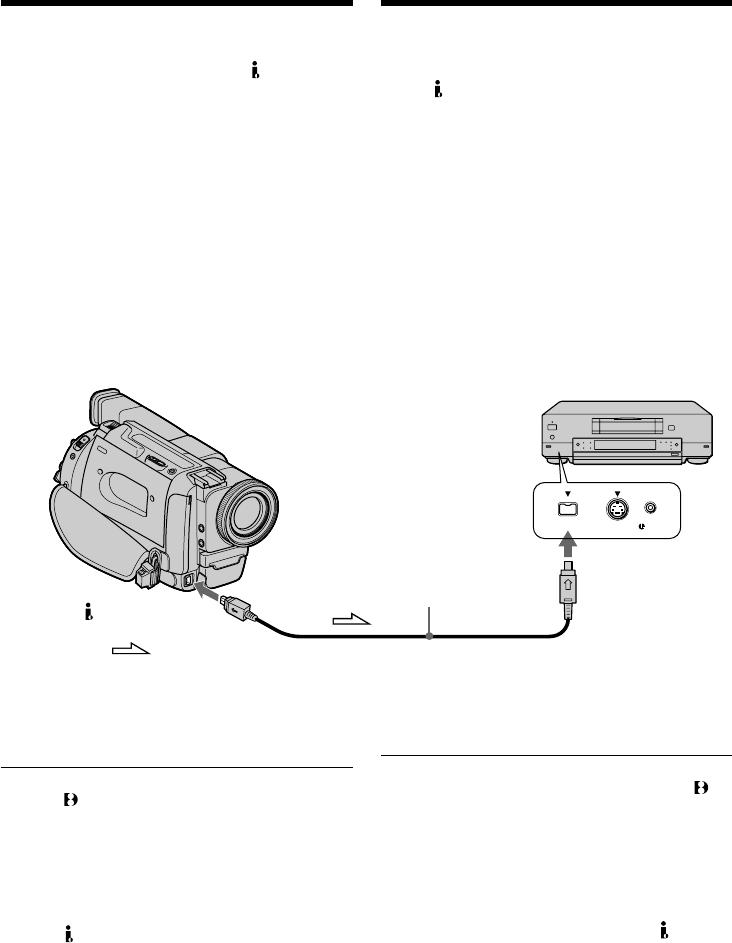
70
Dubbing a tape
Using the i.LINK cable
Simply connect the VMC-IL4415/IL4435/2DV/
4DV i.LINK cable (not supplied) to DV OUT
and to DV IN of the DV products. With digital-
to-digital connection, video and audio signals are
transmitted in digital form for high-quality
editing. You cannot dub the screen indicators.
(1)Insert a blank tape (or a tape you want to
record over) into the VCR, and insert the
recorded tape into your camcorder.
(2)Set the POWER switch to PLAYER.
(3)Play back the recorded tape on your
camcorder.
(4)Start recording on the VCR.
When you have finished dubbing a
tape
Press p on both your camcorder and the VCR.
Note on tapes that are not recorded in the
Digital8 system
The picture may fluctuate. This is not a
malfunction.
During playback of tapes recorded in the Hi8/
standard 8 system
Digital signals are output as the image signals
from the DV OUT jack.
You can connect one VCR only using the i.LINK
cable.
During digital editting
You cannot use DIGITAL EFFECT button
functions.
DV IN
DV OUT
: Signal flow/Передача сигнала
Перезапись ленты
Использование кабеля i.LINK
Просто подсоедините кабель VMC-IL4415/
IL4435/2DV/4DV i.LINK (не прилагается) к
гнезду DV OUT и гнезду DV IN цифровых
видеоизделий. С помощью соединения
цифровым кабелем видео- и аудиосигналы
передаются в цифровой форме для
последующего высококачественного
монтажа. Вы не можете удалить экранные
индикаторы.
(1)Вставьте незаписанную ленту (или ленту,
на которую хотите выполнить запись) в
КВМ и вставьте записанную ленту в
видеокамеру.
(2)Установите переключатель POWER в
положение PLAYER.
(3)Начните воспроизведение записанной
ленты на Вашей видеокамере.
(4)Начните запись на КВМ.
Если Вы закончили перезапись ленты
Нажмите кнопку p как на Вашей
видеокамере, так и на КВМ.
Примечание по лентам, которые были
записаны в цифровой системе Digital8
Возможно подрагивание изображения. Это не
является неисправностью.
Во время воспроизведения лент,
записанных в системе Hi8/стандартной
системе 8
Цифровые сигналы выводятся в качестве
сигналов изображения через гнездо DV
OUT.
Вы можете подсоединить один только
КВМ с помощью кабеля i.LINK
Во время цифрового монтажа
Вы не можете использовать функции кнопок
DIGITAL EFFECT.
(not supplied)/
(не прилагается)
S VIDEO LANC
DV
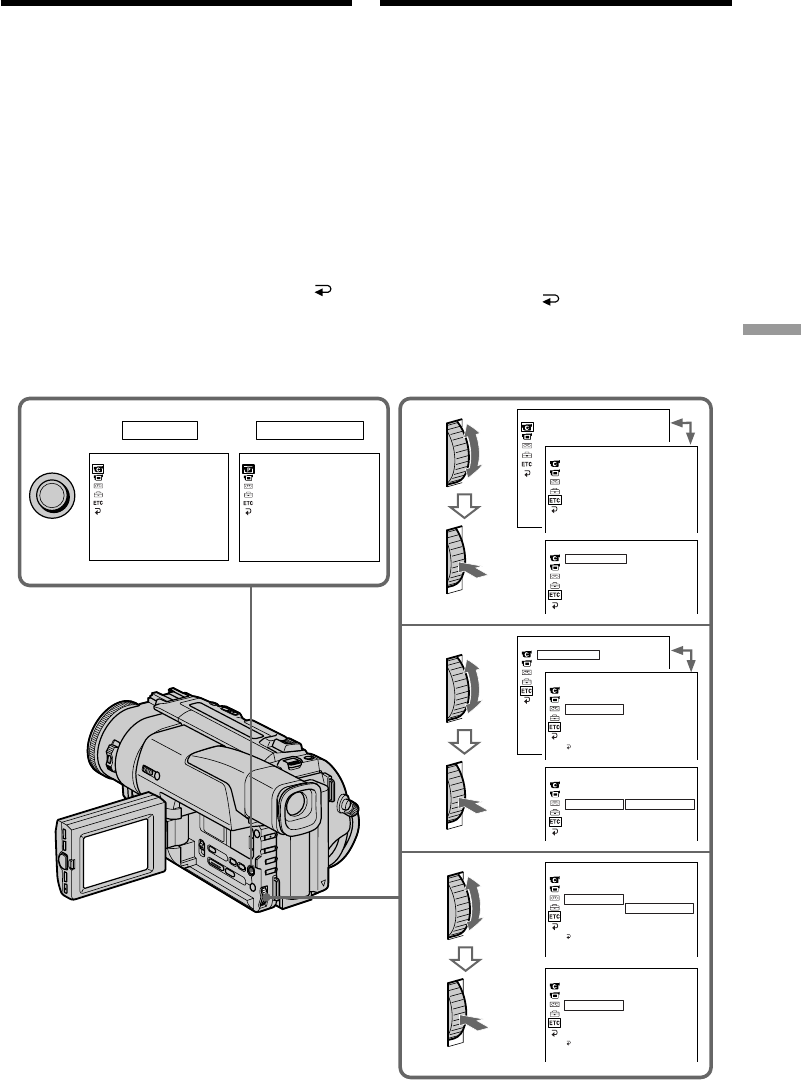
71
Customizing Your Camcorder Выполнение индивидуальных установок на видеокамере
— Customizing Your Camcorder —
Changing the MENU settings
To change the mode settings in the MENU
settings, select the menu items with the SEL/
PUSH EXEC dial. The factory settings can be
partially changed. First, select the icon, then the
menu item and then the mode.
(1)In the standby or PLAYER mode, press
MENU.
(2)Turn the SEL/PUSH EXEC dial to select the
desired icon, then press the dial to set.
(3)Turn the SEL/PUSH EXEC dial to select the
desired item, then press the dial to set.
(4)Turn the SEL/PUSH EXEC dial to select the
desired mode, and press the dial to set.
(5)If you want to change other items, select
RETURN and press the dial, then repeat steps
from 2 to 4.
For details, see “Selecting the mode setting of
each item” (p. 72).
— Выполнение индивидуальных установок на видеокамере —
Изменение установок MENU
Для изменения установок режима в установках
MENU выберите пункты меню с помощью диска
SEL/PUSH EXEC. Заводская установка может
быть частично изменена. Сначала выберите
пиктограмму, затем пункт меню, а затем режим.
(1)В режиме ожидания или режиме PLAYER
нажмите кнопку MENU.
(2)Поверните диск SEL/PUSH EXEC для выбора
нужной пиктограммы, а затем нажмите диск
для установки.
(3)Поверните диск SEL/PUSH EXEC для выбора
нужной пиктограммы, а затем нажмите диск
для установки.
(4)Поверните диск SEL/PUSH EXEC для выбора
нужной пиктограммы, а затем нажмите диск
для установки.
(5)Если Вы хотите изменить другие пункты,
выберите команду RETURN, а затем
нажмите диск, после чего повторите
действия пунктов со 2 по 4.
Подробные сведения приведены в разделе
“Выбор установок режима по каждому пункту”
(стр. 76).
1CAMERA 2
3
MENU
4
CAMERA SET
D ZOOM
16 : 9WIDE
STEADYSHOT
N. S. LIGHT
[MENU] : END
CAMERA SET
D ZOOM
16 : 9WIDE
OTHERS
WORLD TIME
BEEP
COMMANDER
DISPLAY
REC LAMP
INDICATOR
OTHERS
WORLD TIME
BEEP
OTHERS
WORLD TIME
BEEP
COMMANDER
DISPLAY
REC LAMP
INDICATOR
RETURN
ON
OTHERS
WORLD TIME
BEEP
COMMANDER
DISPLAY
REC LAMP
INDICATOR
0 HR
OTHERS
WORLD TIME
BEEP
COMMANDER
DISPLAY
REC LAMP
INDICATOR
ON
OFF
OTHERS
WORLD TIME
BEEP
COMMANDER
DISPLAY
REC LAMP
INDICATOR
RETURN
ON
OFF
OTHERS
WORLD TIME
BEEP
COMMANDER
DISPLAY
REC LAMP
INDICATOR
RETURN
OFF
0 HR
PLAYER
PLAYER SET
H i F i SOUND
AUDIO MIX
NTSC PB
PB MODE
[MENU] : END
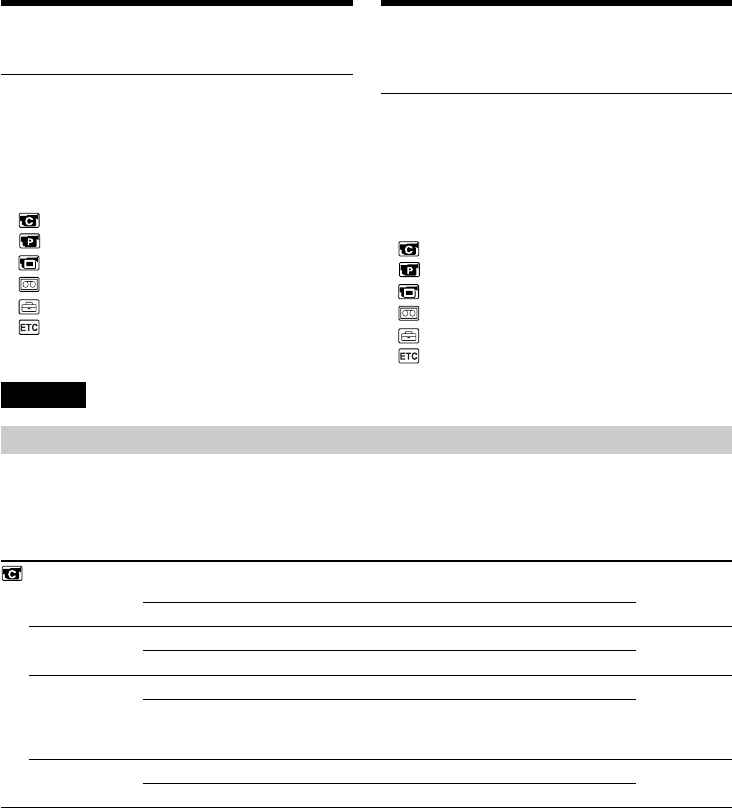
72
Changing the MENU settings
To make the MENU display disappear
Press MENU.
Note
When you let the subject monitor the shot
(Mirror mode), the menu display does not
appear.
Menu items are displayed as the following six
icons: CAMERA SET
PLAYER SET
LCD SET
TAPE SET
SETUP MENU
OTHERS
English
Selecting the mode setting of each item r is the factory setting.
Menu items differ according to whether the POWER switch is set to PLAYER or CAMERA.
Icon/item
D ZOOM
16:9WIDE
STEADYSHOT
N.S. LIGHT
Mode
rON
OFF
rOFF
ON
rON
OFF
rON
OFF
Meaning
To activate digital zoom. More than 20× to 80×
zoom is performed digitally (p. 23)
To prevent the deterioration of the picture quality
—
To record a 16:9 wide picture (p. 43)
To compensate for camera-shake
To cancel the SteadyShot function. Natural pictures
are produced when shooting a stationary object
with a tripod.
To use the NightShot Light function (p. 27)
To cancel the NightShot Light function
Notes on the SteadyShot function
• The SteadyShot function will not correct excessive camera-shake.
• Attachment of a conversion lens (not supplied) may influence the SteadyShot function.
Изменение установок MENU
Для того, чтобы исчезла индикация
MENU
Нажмите кнопку MENU.
Примечание
Если Вы дадите возможность позирующему
человеку контролировать съемку
(зеркальный режим), индикация меню не
будет появляться на дисплее.
Пункты меню отображаются в виде шести,
приведенных ниже, пиктограмм:
CAMERA SET
PLAYER SET
LCD SET
TAPE SET
SETUP MENU
OTHERS
POWER
switch
CAMERA
CAMERA
CAMERA
CAMERA
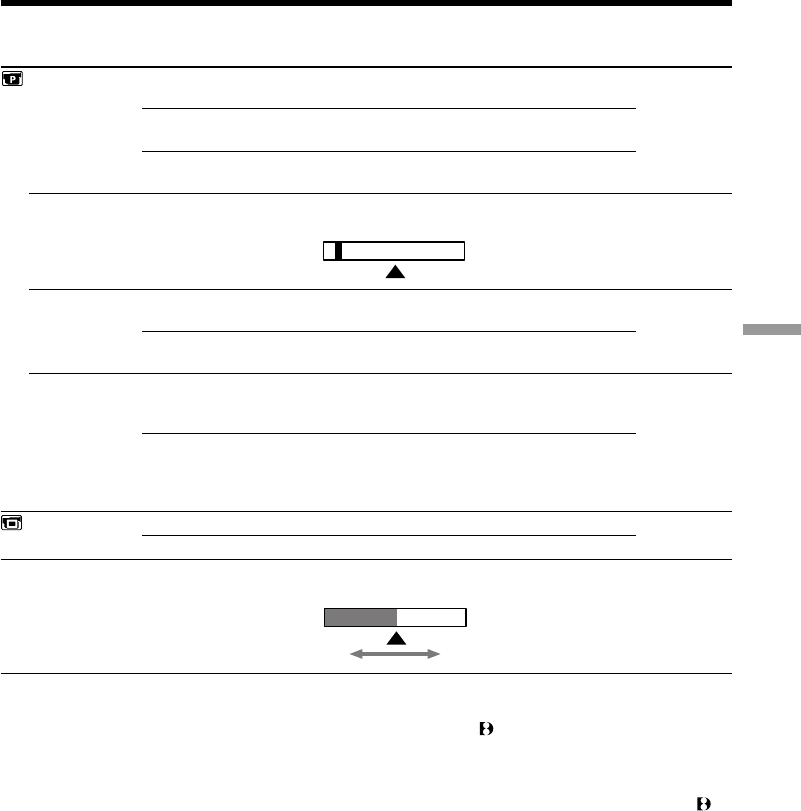
73
Customizing Your Camcorder Выполнение индивидуальных установок на видеокамере
Changing the MENU settings
Icon/item
HiFi SOUND
AUDIO MIX
NTSC PB
PB MODE
LCD B. L.
LCD COLOUR
Mode
rSTEREO
1
2
rON PAL TV
NTSC 4.43
rAUTO
H/h
rBRT NORMAL
BRIGHT
Meaning
To play back a stereo tape or dual sound track tape
with main and sub sound
To play back dual sound track tape with main
sound
To play back a dual sound track tape with sub
sound
To adjust the balance between the stereo 1 and
stereo 2
To playback a tape recorded in the NTSC colour
system on a PAL system TV
To playback a tape recorded in the NTSC colour
system on a TV with the NTSC 4.43 mode
To automatically select the system (Hi8/standard 8
or Digital8) that was used to record on the tape, and
play back the tape
To play back a tape that was recorded in
the Hi8/standard 8 system when your camcorder
does not automatically distinguish the recording
system
To set the brightness on the LCD screen normal
To brighten the LCD screen
To adjust the colour on the LCD screen, turn and
press the SEL/PUSH EXEC dial
POWER
switch
PLAYER
PLAYER
PLAYER
PLAYER
PLAYER
CAMERA
PLAYER
CAMERA
Notes on AUDIO MIX
• You can adjust the balance only for tapes recorded in the Digital8 system.
• When playing back a tape recorded in the 16-bit mode, you cannot adjust the balance.
Note on NTSC PB
You can play back tapes recorded in the NTSC video system, if the tape is recorded in the Digital8
system.
When you play back a tape on a Multi System TV, select the best mode while viewing the picture on
the TV.
Note on PB MODE
The mode will return to the factory setting when:
• you remove the battery pack or power source.
•you turn the POWER switch.
Notes on LCD B.L.
• When you select “BRIGHT”, battery life is reduced by about 10 percent during recording.
• When you use power sources other than the battery pack, “BRIGHT” is automatically selected.
To lighten To darken
ST1 ST2
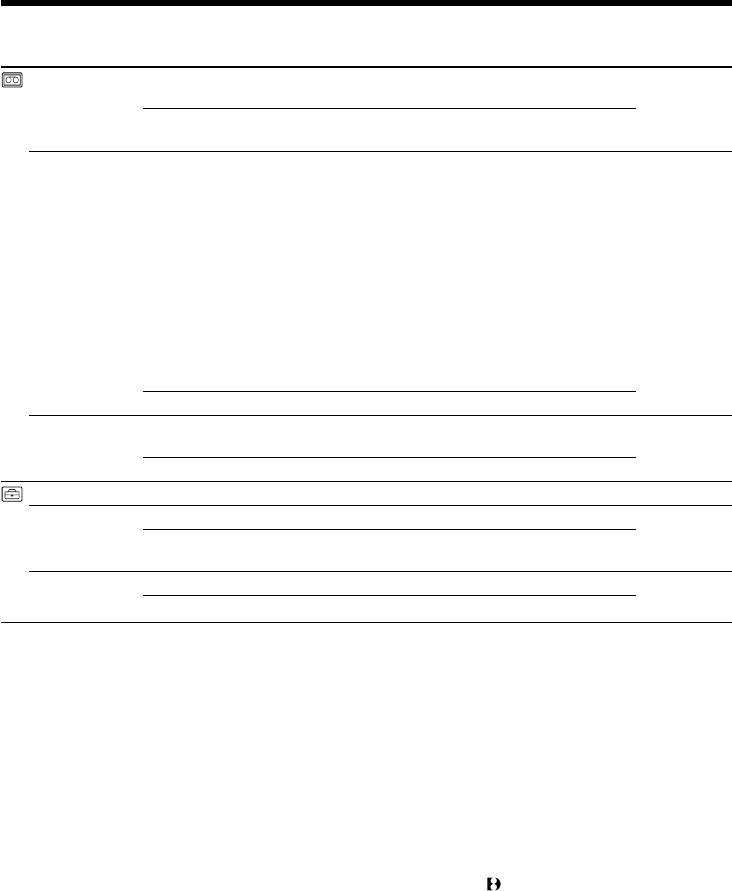
74
Changing the MENU settings
Icon/item
AUDIO MODE
Ò REMAIN
DATA CODE
CLOCK SET
LTR SIZE
DEMO MODE
Mode
r12BIT
16BIT
rAUTO
ON
rDATE/CAM
DATE
rNORMAL
2×
rON
OFF
Meaning
To record or play back in the 12-bit mode (two
stereo sounds)
To record or play back in the 16-bit mode (the one
stereo sound with high quality)
To display the remaining tape bar:
•for about 8 seconds after your camcorder is
turned on and calculates the remaining amount
of tape
•for about 8 seconds after a cassette is inserted and
your camcorder calculates the remaining amount
of tape
•for about 8 seconds after ( is pressed in
PLAYER mode
•for about 8 seconds after DISPLAY is pressed to
display the screen indicators
•for the period of tape rewinding, forwarding or
picture search in the PLAYER mode
To always display the remaining tape indicator
To display date, time and recording data during
playback
To display date and time during playback
To reset the date or time (p. 80)
To display selected menu items in normal size
To display selected menu items at twice the normal
size
To make the demonstration appear
To cancel the demonstration mode
POWER
switch
PLAYER*
CAMERA
PLAYER
CAMERA
PLAYER
CAMERA
PLAYER
CAMERA
CAMERA
Note on AUDIO MODE
When playing back a tape recorded in the 16-bit mode, you cannot adjust the balance in AUDIO MIX.
Notes on DEMO MODE
• You cannot select DEMO MODE when a cassette is inserted in your camcorder.
• DEMO MODE is set to STBY (Standby) at the factory and the demonstration starts about 10 minutes
after you have set the POWER switch to CAMERA without a cassette inserted.
Note that you cannot select STBY of DEMO MODE in the MENU settings.
•When NIGHTSHOT is set to ON, the NIGHTSHOT indicator appears in the viewfinder or on the
LCD screen and you cannot select DEMO MODE in the MENU settings.
*To dub a tape to another VCR
You cannot select AUDIO MODE for tapes recorded in the Digital8 system. You, however, can
select AUDIO MODE when you dub tapes recorded in Hi8/standard 8 system to another VCR using
the i.LINK cable.
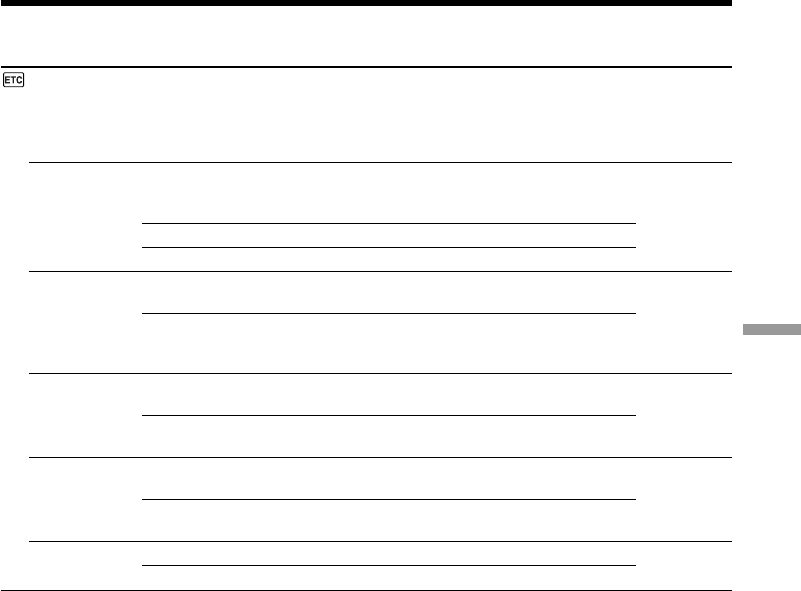
75
Customizing Your Camcorder Выполнение индивидуальных установок на видеокамере
Changing the MENU settings
Icon/item
WORLD TIME
BEEP
COMMANDER
DISPLAY
REC LAMP
INDICATOR
Mode
rMELODY
NORMAL
OFF
rON
OFF
rLCD
V-OUT/LCD
rON
OFF
rBL OFF
BL ON
Meaning
To set the clock to the local time. Turn the SEL/
PUSH EXEC dial to set a time difference. The clock
changes by the time difference you set here. If you
set the time difference to 0, the clock returns to the
originally set time.
To output the melody when you start/stop
recording or when an unusual condition occurs on
your camcorder
To output the beep instead of the melody
To cancel the melody and beep sound
To activate the Remote Commander supplied with
your camcorder
To deactivate the Remote Commander to avoid
remote control misoperation caused by other VCR’s
remote control
To show the display on the LCD screen and
viewfinder
To show the display on the TV screen, LCD screen
and viewfinder
To light up the camera recording lamp at the front
of your camcorder
To turn the camera recording lamp off so that the
subject is not aware of the recording
To turn off the backlight on display window
To turn on the backlight
POWER
switch
CAMERA
PLAYER
CAMERA
PLAYER
CAMERA
PLAYER
CAMERA
CAMERA
PLAYER
CAMERA
In more than 5 minutes after removing the power source
The “COMMANDER” and “HiFi SOUND” items are returned to their factory settings.
The other menu items are held in memory even when the battery is removed, as long as the lithium
battery is installed.
Note
If you press DISPLAY with “DISPLAY” set to “V-OUT/LCD” in the MENU settings, the picture from a
TV or VCR will not appear on the LCD screen even when your camcorder is connected to outputs on
the TV or VCR.
Notes on INDICATOR
• When you select “BL ON”, battery life is reduced by about 10 percent during recording.
• When you use power sources other than the battery pack, “BL ON” is automatically selected.
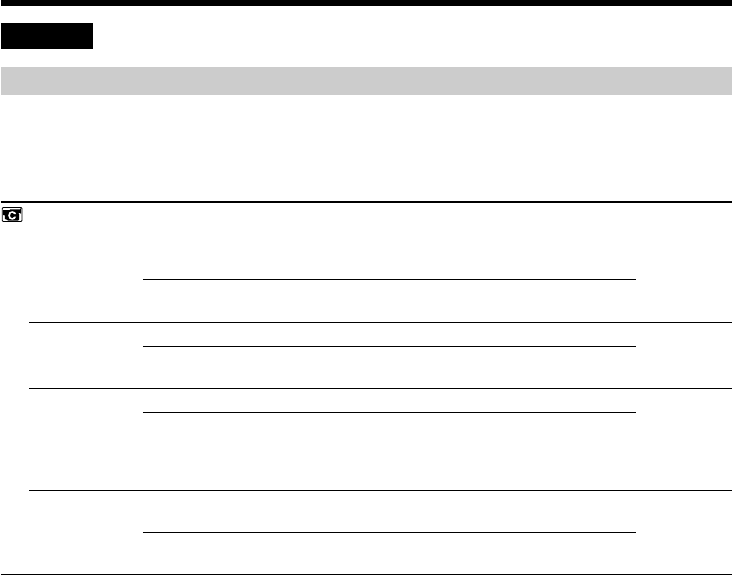
76
Русский
Выбор установок режима по каждому пункту r заводская установка.
Пункты меню отличаются в зависимости от того, установлен переключатель POWER в
положение PLAYER или CAMERA.
Пиктограмма/пункт
D ZOOM
16:9WIDE
STEADYSHOT
N.S. LIGHT
Режим
rON
OFF
rOFF
ON
rON
OFF
rON
OFF
Предназначение
Для приведение в действие цифрового
вариообъектива. Наезд видеокамеры в
пределах от 20× до 80× выполняется цифровым
методом (стр. 23)
Для предотвращения ухудшения качества
изображения
—
Для записи широкоэкранного изображения 16:9
(стр. 43)
Для компенсации подрагивания видеокамеры
Для отмены функции устойчивой съемки. При
съемке стационарного объекта с помощью
треноги получаются очень естественные
изображения.
Для использования функции подсветки для
ночной съемки (стр. 27)
Для отмены функции подсветки для ночной
съемки
Переключа-
тель POWER
CAMERA
CAMERA
CAMERA
CAMERA
Примечания по функции устойчивой съемки
•Функция устойчивой съемки не в состоянии компенсировть чрезмерную тряску видеокамеры.
•Использование преобразовательного объектива (не прилагается) может повлиять на
функцию устойчивой съемки.
Изменение установок MENU
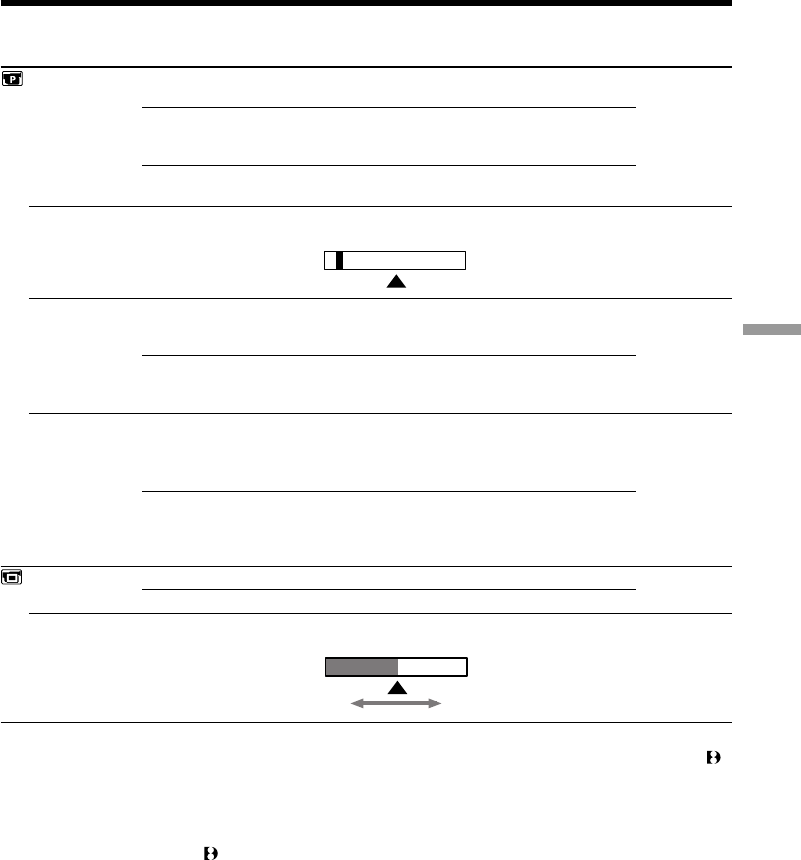
77
Customizing Your Camcorder Выполнение индивидуальных установок на видеокамере
Изменение установок MENU
Пиктограмма/пункт
HiFi SOUND
AUDIO MIX
NTSC PB
PB MODE
LCD B. L.
LCD COLOUR
Предназначение
Для воспроизведения стереофонической ленты
или же ленты с дорожкой двуязычного звучания
Для воспроизведения монофонической ленты
или же ленты с дорожкой двуязычного
звучания при воспроизведении основного звука
Для воспроизведения ленты с дорожкой
двуязычного звучания
Для регулировки баланса между стереофоническим
каналом 1 и стереофоническим каналом 2
Для воспроизведения ленты, записанной в
системе цветного телевидения NTSC, на
телевизоре системы PAL
Для воспроизведения ленты, записанной в
системе цветного телевидения NTSC, на
телевизоре с системой NTSC 4.43
Для автоматического выбора системы (Hi8/
стандартной системы 8 или же системы
Digital8), которая использовалась для записи на
ленту, и для воспроизведения ленты
Для воспроизведения ленты, записанной в
системе Hi8/стандартной системе 8, если Ваша
видеокамера автоматически не распознает
систему записи
Для установки нормальной яркости на экране ЖКД
Для более яркого экрана ЖКД
Для регулировки цвета на экране ЖКД,
поверните и нажмите диск SEL/PUSH EXEC
Переключа-
тель POWER
PLAYER
PLAYER
PLAYER
PLAYER
PLAYER
CAMERA
PLAYER
CAMERA
Примечания по функции AUDIO MIX
•Вы можете регулировать баланс только для лент, записанных в цифровой системе Digital8 .
•При воспроизведении ленты, записаннной в 16-битовом режиме, Вы не можете регулировать
баланс.
Примечание по воспроизведению NTSC PB
Вы можете воспроизводить ленты, записанные в системе NTSC, если лента записана в
цифровой системе Digital8 .
При воспроизведении ленты на мультисистемном телевизоре выберите наилучший режим во
время просмотра изображения на экране телевизора.
Примечание по режиму воспроизведения PB MODE
Режим вернется к заводской установке при:
•отсоединении батарейного блока или источника питания.
•установке переключателя POWER в выключенное положение.
Примечания по режиму LCD B.L.
•Если Вы выберите установку “BRIGHT”, срок службы батарейного блока сократится
примерно на 10 процентов при записи.
•При использовании источников питания, отличных от батарейного блока, автоматически
будет выбрана установка “BRIGHT”.
Ярче Темнее
ST1 ST2
Режим
rSTEREO
1
2
rON PAL TV
NTSC 4.43
rAUTO
H/h
rBRT NORMAL
BRIGHT
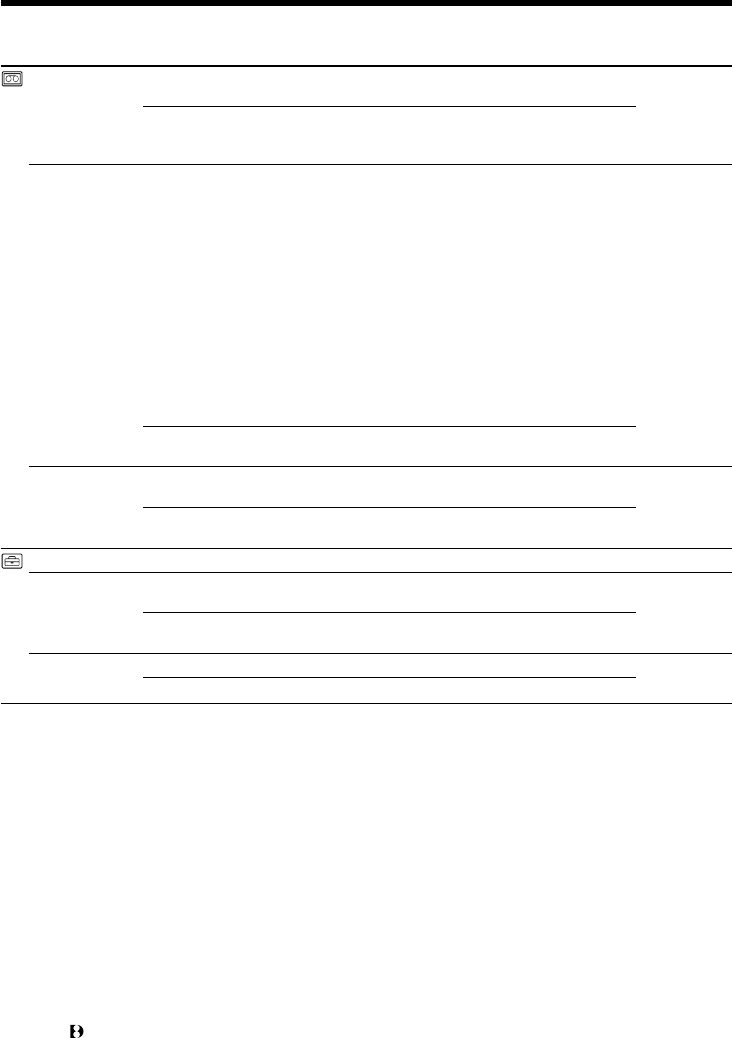
78
Изменение установок MENU
Пиктограмма/пункт
AUDIO MODE
Ò REMAIN
DATA CODE
CLOCK SET
LTR SIZE
DEMO MODE
Режим
r12BIT
16BIT
rAUTO
ON
rDATE/CAM
DATE
rNORMAL
2×
rON
OFF
Предназначение
Для записи или воспроизведения в 12-битовом
режиме (два стереофонических звука)
Для записи или воспроизведения в 16-битовом
режиме (один стереофонический
высококачественный звук)
Для отображения полосы оставшейся ленты:
•около 8 секунд после того, как видеокамера
включится и вычислит оставшееся
количество ленты
•около 8 секунд после того, как будет
вставлена кассета и видеокамера вычислит
оставшееся количество ленты
•около 8 секунд после нажатия кнопки ( в
режиме PLAYER
•около 8 секунд после нажатия кнопки
DISPLAY для отображения экранных
индикаторов
•в течение времени ускоренной перемотки
ленты назад, вперед или поиска изображения
в режиме PLAYER
Для постоянного отображения индикатора
оставшейся ленты
Для отображения данных даты, времени и
записи во время воспроизведения
Для отображения даты и времени во время
воспроизведения
Для пepeycтaнoвки даты или времени (стр. 80)
Для отображения выбранных пунктов меню с
обычным размером
Для отображения пунктов выбранного меню с
размером вдвое больше обычного
Для того, чтобы появилась демонстрация
Для отмены режима демонстрации
Переключа-
тель POWER
PLAYER*
CAMERA
PLAYER
CAMERA
PLAYER
CAMERA
PLAYER
CAMERA
CAMERA
Примечание по режиму AUDIO MODE
При воспроизведении ленты в 16-битовом режиме Вы не можете регулировать баланс в
установке AUDIO MIX.
Примечания по режиму DEMO MODE
•Вы не можете выбрать команду DEMO MODE, если кассета вставлена в Вашу видеокамеру.
•Команда DEMO MODE установлена в положение STBY (ожидание) на предприятии-
изготовителе, и демонстрация начнется примерно через 10 минут после того, как Вы
установите переключатель POWER в положение CAMERA без вставленной кассеты.
Имейте в виду, что Вы не можете выбрать положение STBY команды DEMO MODE в
установках MENU.
•Если команда NIGHTSHOT установлена в положение ON, то в видоискателе или на экране
ЖКД появится индикация NIGHTSHOT, и Вы не сможете выбрать команду DEMO MODE в
установках MENU.
*Для перезаписи ленты на другой КВМ
Вы не можете выбрать команду AUDIO MODE для лент, записанных в цифровой системе
Digital8 . Однако Вы можете выбрать команду AUDIO MODE при перезаписи лент,
записанных в системе Hi8/стандартной системе 8, на другой КВМ с помощью кабеля i.LINK.
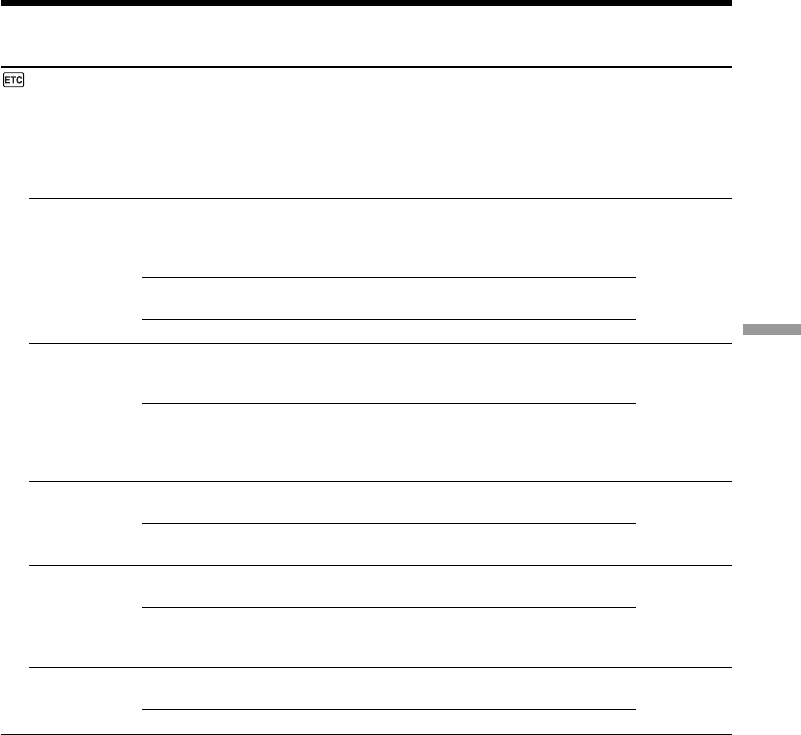
79
Customizing Your Camcorder Выполнение индивидуальных установок на видеокамере
Изменение установок MENU
Пиктограмма/пункт
WORLD TIME
BEEP
COMMANDER
DISPLAY
REC LAMP
INDICATOR
Режим
rMELODY
NORMAL
OFF
rON
OFF
rLCD
V-OUT/LCD
rON
OFF
rBL OFF
BL ON
Предназначение
Для установки часов на местное время.
Поверните диск SEL/PUSH EXEC для установки
разницы во времени. Здесь устанавливаются
изменения часов на разницу во времени. Если
Вы установите разницу во времени на 0, часы
вернутся к первоначально установленному
времени.
Для получения выходного мелодичного сигнала
при пуске/остановке записи или же при
необычных условиях функционирования Вашей
видеокамеры.
Для получения выходного зуммерного сигнала
вместо мелодии
Для отмены мелодии и зуммерного сигнала
Для приведения в действие пульта
дистанционного управления, прилагаемого к
Вашей видеокамере
Для выключения пульта дистанционного
управления во избежание его неправильного
срабатывания, вызванного функционированием
пульта дистанционного управления другого КВМ
Для отображения индикации на экране ЖКД и в
видоискателе
Для отображения индикации на экране
телевизора, экране ЖКД и в видоискателе
Для высвечивания лампочки записи на
передней панели видеокамеры
Для выключения лампочки записи, так чтобы
позирующий человек не мог распознать, что
выполняется запись
Для выключения задней подсветки на окошке
дисплея
Для включения задней подсветки
Переключа-
тель POWER
CAMERA
PLAYER
CAMERA
PLAYER
CAMERA
PLAYER
CAMERA
CAMERA
PLAYER
CAMERA
Если после извлечения источника питания пройдет более 5 минут
Пункты “COMMANDER” и “HiFi SOUND” вернутся к заводским установкам.
Другие установки меню будут оставаться в памяти, даже если будет вынут батарейный блок,
до тех пор, пока будет установлена литиевая батарейка.
Примечание
Если Вы нажмете кнопку DISPLAY в то время, когда команда “DISPLAY” установлена в
положение “V-OUT/LCD” в установках меню, изображение от телевизора или КВМ не появится
на экране ЖКД, даже если Ваша видеокамера подсоединена к выходным гнездам на
телевизоре или КВМ.
Примечания по установке INDICATOR
•Если Вы выберите команду “BL ON”, срок службы батарейного блока будет уменьшен
примерно на 10 процентов во время записи.
•Если Вы используете источники питания, отличные от батарейного блока, то автоматически
выберется команда “BL ON”.
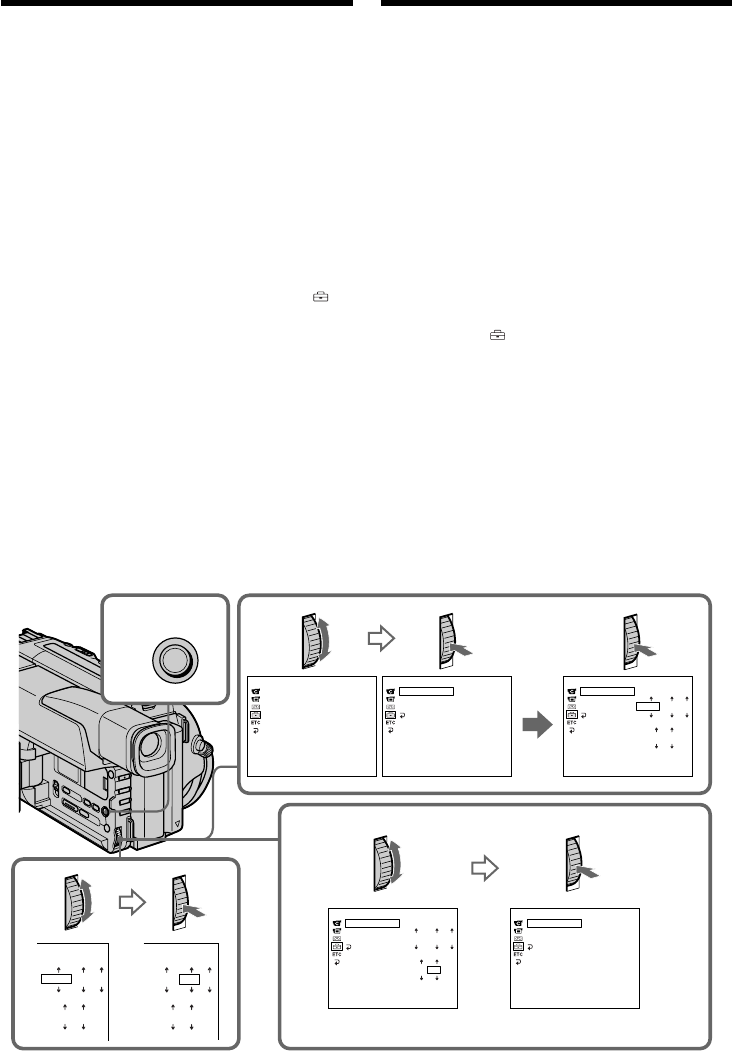
80
Resetting the date
and time
The clock is set at the factory to London time for
United Kingdom to Paris time for the other
European countries.
The date and time are held in memory by the
lithium battery. If you replace the lithium battery
with the battery pack or other power source
connected, you need not reset the date and time.
You must reset the date and time when the
lithium battery becomes dead with no power
source installed.
First, set the year, then the month, the day, the
hour and then the minute.
(1)While the camcorder is in the standby mode,
press MENU to display the MENU settings.
(2)Turn the SEL/PUSH EXEC dial to select ,
then press the dial.
(3)Turn the SEL/PUSH EXEC dial to select
CLOCK SET, then press the dial.
(4)Turn the SEL/PUSH EXEC dial to adjust the
desired year, then press the dial.
(5)Set the month, day and hour by turning the
SEL/PUSH EXEC dial and pressing the dial.
(6)Set the minute by turning the SEL/PUSH
EXEC dial and pressing the dial by the time
signal. The clock starts to move.
(7)Press MENU to make the MENU settings
disappear.
Переустановка даты и
времени
Часы установлены на предприятии-
изготовителе на время Лондона для моделей
Соединенного Королевства и на время
Парижа для других европейских моделей.
Дата и время сохраняются в памяти с помощью
литиевой батарейки. Если Вы от литиевой
батарейки переключитесь на батарейный блок
или другой подсоединенный источник питания,
Вам нужно будет переустановить дату и время.
Вам нужно также переустановить дату и время,
когда литиевая батарейка разрядится и в это
время не будет вставлен источник питания.
Сначала установите год, затем месяц, день,
час и минуту.
(1)В режиме ожидания видеокамеры
нажмите кнопку MENU для отображения
установок MENU.
(2)Поверните диск SEL/PUSH EXEC для выбора
индикации , а затем нажмите диск.
(3)Поверните диск SEL/PUSH EXEC для
выбора команды CLOCK SET, а затем
нажмите диск.
(4)Поверните диск SEL/PUSH EXEC для выбора
нужного года, а затем нажмите диск.
(5)Установите месяц, день и час путем
вращения диска SEL/PUSH EXEC и
нажимания диска.
(6)Установите минуту путем вращения диска
SEL/PUSH EXEC и нажимания диска в
момент передачи сигнала точного
времени. Часы начнут функционировать.
(7)Нажмите кнопку MENU для того, чтобы
исчезли установки MENU.
SETUP MENU
CLOCK SET
LTR SIZE
DEMO MODE
RETURN
[MENU] : END
1998
1
1
0 00
2
4
1999
1
1
0 00
SETUP MENU
CLOCK SET
LTR SIZE
DEMO MODE
1,
7
MENU
3
[MENU] : END
SETUP MENU
CLOCK SET
LTR SIZE
DEMO MODE
RETURN
1
1 1998
0:00:00
6
SETUP MENU
CLOCK SET
LTR SIZE
DEMO MODE
RETURN
[MENU] : END
1999
7
4
[MENU] : END
SETUP MENU
CLOCK SET
LTR SIZE
DEMO MODE
RETURN
4
7
1999
17:30:00
17 30
1999
1
1
0 00
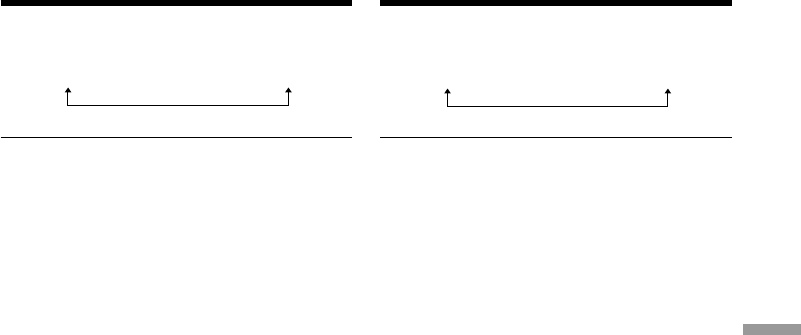
81
Customizing Your Camcorder Выполнение индивидуальных установок на видеокамере
Resetting the date and time
The year changes as follows:
Note on the time indicator
The internal clock of your camcorder operates on
a 24-hour cycle.
Переустановка даты и времени
Год изменяется следующим образом:
Примечание по индикатору времени
Встроенные часы Вашей видеокамеры
работают в 24-часовом режиме.
1998 ˜ 1999 N · · · · n 2029
1998 ˜ 1999 N · · · · n 2029
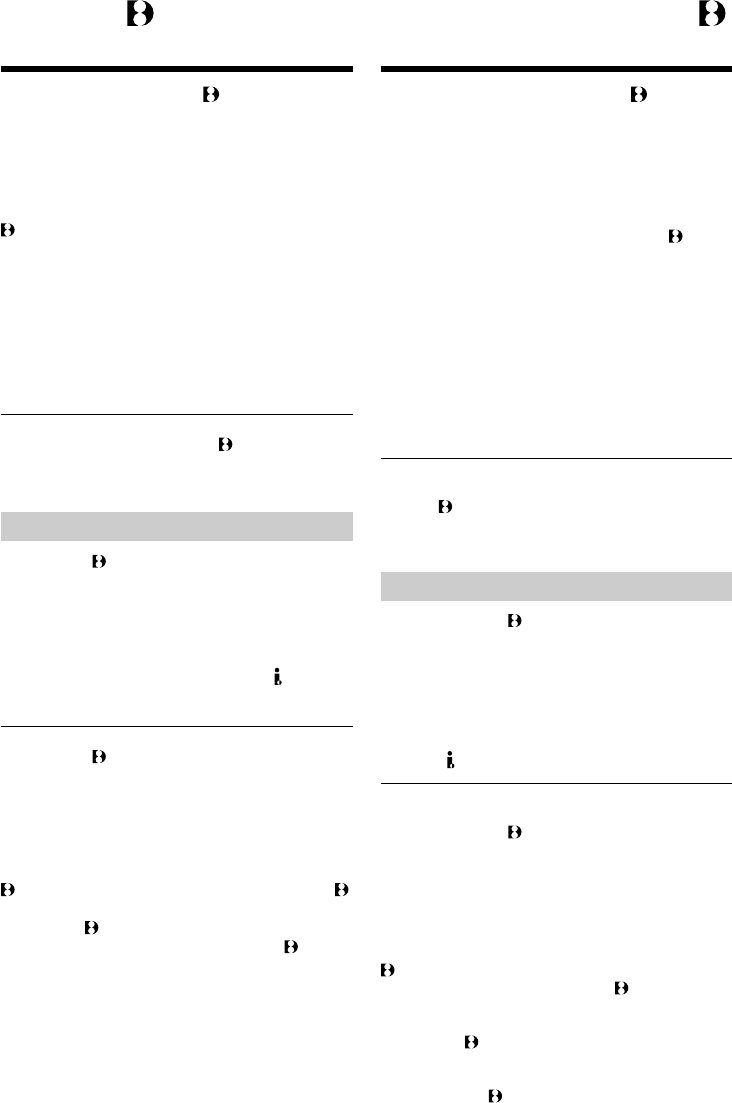
82
— Additional Information —
Digital8 system,
recording and playback
What is the “Digital8 system”?
This video system has been developed to enable
digital recording to Hi8 video cassettes H.
Usable cassette tapes
We recommend using Hi8 video cassettes H.
The recording time when you use your Digital8
system camcorder on Hi8 H/standard 8 h
tape is 2/3 the recording time when using the
conventional Hi8 H/standard 8 h system
camcorder. (90 minutes of recording time
becomes 60 minutes.)
If you use standard 8 h tape, be sure to playback
the tape on this camcorder. Mosaic pattern noise
may appear when you playback standard 8 h
tape on other VCRs.
Note
Tapes recorded in the Digital8 system cannot
be played back on Hi8 H/standard 8 h
(analog) system machine.
Playback system
The Digital8 system or Hi8 H/standard 8 h
system is automatically detected before the tape
is played back.*
* During playback of tapes recorded in the Hi8
H/standard 8 h system, digital signals are
output as the image signals from the DV OUT
jack.
Display during automatic detection of system
The Digital8 system or Hi8 H/standard 8 h
system is automatically detected, and the
playback system is automatically switched to.
During switching of systems, the screen turns
blue, and the following displays appear. A
hissing noise also sometimes can be heard.
n H/h: During switching from Digital8
to Hi8 H/standard 8 h
H/h n : During switching from Hi8 H/
standard 8 h to Digital8
— Дополнительная информация —
Цифровая система Digital8 ,
запись и воспроизведение
Что такое “система Digital8 ”?
Эта видеосистема была разработана для
обеспечения цифровой записи на
видеокассеты Hi8 H.
Используемые кассеты
Рекомендуется использовать видеокассеты
Hi8 H. Время записи при использовании
Вашей видеокамеры системы Digital8 на
ленте Hi8 H/стандартной ленте 8 h
составляет 2/3 времени записи в сравнении с
обычной видеокамерой Hi8 H/
видеокамерой стандартной системы 8 h (90
минут времени записи становятся равными
60 минутам).
Если Вы используете стандартную ленту 8 h,
то ее следует воспроизводить на этой же
видеокамере. В случае воспроизведения
стандартной ленты 8 h на других КВМ могут
появиться помехи мозаичного типа.
Примечание
Ленты, записанные в цифровой системе
Digital8 , не могут быть воспроизведены на
аппараратуре системы Hi8 H/стандартной
системы 8 h (аналоговой).
Система воспроизведения
Система Digital8 или Hi8 H/стандартная
система 8 h автоматически детектируется
перед воспроизведением ленты.*
*Во время воспроизведения лент,
записанных в системе Hi8 H/стандартной
системе 8 h, цифровые сигналы выводятся
в качестве сигналов изображения через
гнездо DV OUT.
Индикация во время автоматического
детектирования системы
Система Digital8 или Hi8 H/стандартная
система 8 h автоматически детектируется, а
система воспроизведения автоматически
включается. Во время выключения системы
экран становится голубым и появляются
следующие индикации. Может быть также
слышен свистящий шум.
n H/h: Во время переключения с
системы Digital8 на систему
Hi8 H/стандартную систему 8
h
H/h n : Во время переключения с
системы Hi8 H/стандартную
систему 8 h на систему Digital8
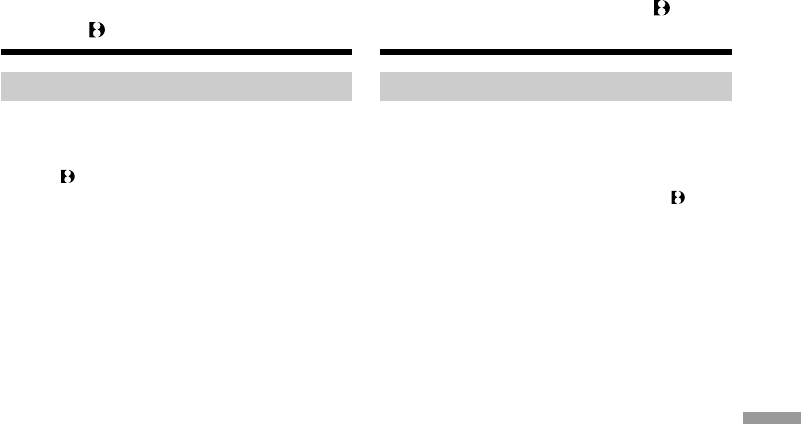
83
Additional Information Дополнительная информация
Playback and replay in the
Digital8 system
When you play back
Playing back an NTSC-recorded tape
You can play back tapes recorded in the NTSC
video system, if the tape is recorded in the
Digital8 system. If the tape is recorded in the
AFM HiFi system, the AFM HiFi sound is
reproduced. However, note that the following
will occur during playback of an NTSC-recorded
tape.
•When playing back a tape on a TV, you may
not get the original colour depending on the
TV. When you play back on a Multi System TV,
set NTSC PB to the desired mode in the menu
setting.
•During playback, a black band appears on the
lower part of the viewfinder.
•If a tape has portions recorded in PAL and
NTSC video systems, the tape counter reading
is not correct. This discrepancy is due to the
difference between the counting cycle of the
two video systems.
•You cannot edit the NTSC-recorded tape onto
another VCR.
Цифровая система Digital8 ,
запись и воспроизведение
При воспроизведении
Воспроизведение лент, записанных в
системе NTSC
Вы можете воспроизводить ленты,
записанные в системе NTSC, если лента
записана в цифровой системе Digital8 . Если
лента записана в системе АFM Hi-Fi, то звук
будет воспроизводиться в системе АFM Hi-Fi.
Однако, имейте в виду, что во время
воспроизведения лент, записанных в системе
NTSC, будет иметь место следующее.
•При воспроизведении ленты на экране
телевизора Вы можете не получить
первоначальные цвета в зависимости от
типа телевизора. При воспроизведении на
мультисистемном телевизоре установите
переключатель NTSC PB на нужный режим
в установках меню.
•Во время воспроизведения в нижней части
видоискателя будет появляться черная
полоса.
•Если на ленте имеются участки, записанные
в видеосистемах PAL и NTSC, то
функционирование счетчика ленты будет
неправильным. Это расхождение
объясняется разницей между счетными
циклами двух видеосистем.
•Вы не можете выполнять монтаж ленты,
записанной в системе в системе NTSC, на
другой КВМ.
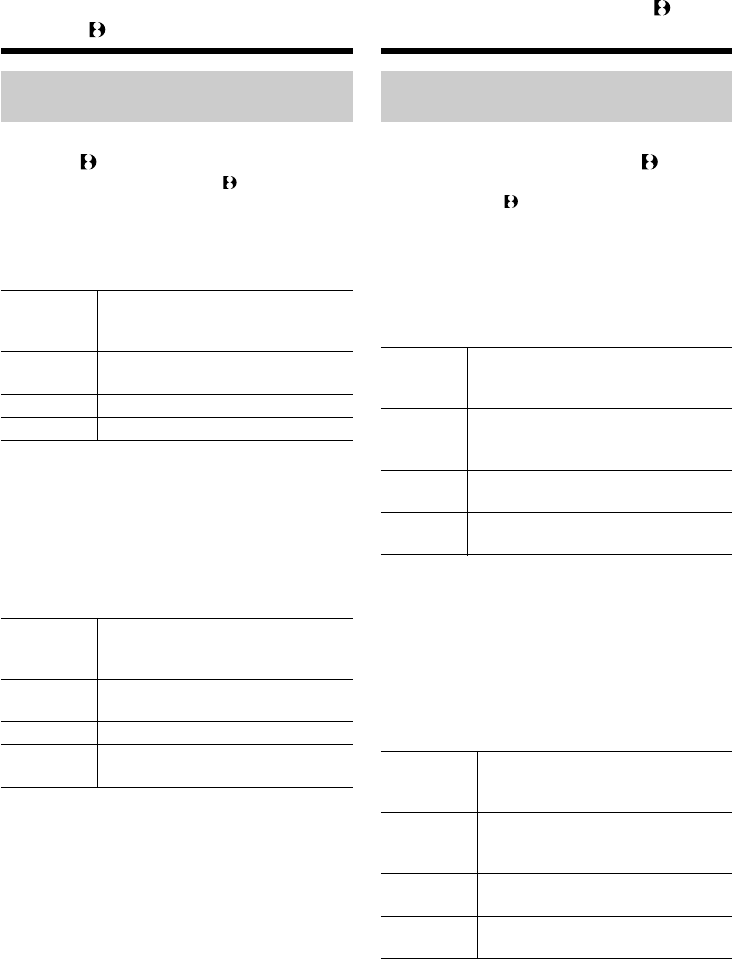
84
When you playback a dual
sound track tape
When you use tapes recorded in the
Digital8 system
When you play back a Digital8 system tape
which is dubbed from a dual sound track tape
recorded in the DV system, set “HiFi SOUND” to
the desired mode in the MENU settings (p. 71).
Sound from speaker
HiFi Sound Playing back Playing back
Mode a stereo tape a dual sound
track tape
STEREO Stereo Main sound and
sub sound
1 Lch Main sound
2 Rch Sub sound
When you use tapes recorded in the
Hi8/standard 8 system
When you play back a dual sound track tape
recorded in an AFM HiFi stereo system, set “HiFi
SOUND” to the desired mode in the MENU
settings (p. 71).
Sound from speaker
HiFi Sound Playing back Playing back
Mode a stereo tape a dual sound
track tape
STEREO Stereo Main sound and
sub sound
1 Monaural Main sound
2 Unnatural Sub sound
Sound
You cannot record dual sound programmes on
your camcorder.
Playback and replay in the
Digital8 system
При воспроизведении ленты с
двойной звуковой дорожкой
При использовании лент, записанных
в цифровой системе Digital8
При воспроизведении ленты в цифровой
системе Digital8 , на которую выполнена
перезапись ленты с двойной звуковой
дорожкой, записанной в цифровой
видеосистеме DV, установите команду “HiFi
SOUND” в нужный режим в установках MENU
(стр. 71).
Звук от динамика
Режим
Воспроизведение
Воспроизведение
звучания
стереофони- ленты с двойной
HiFi
ческой ленты
звуковой дорожкой
STEREO Стерео Основной звук и
вспомогательный
звук
1 Левый Основной
канал звук
2
Правый
Вспомога-
канал звук тельный звук
При использовании лент, записанных
в системе Hi8/стандартной системе 8
При воспроизведении ленты с двойной
звуковой дорожкой, записанной в
стереофонической системе AFM HiFi,
установите команду “HiFi SOUND” в нужный
режим в установках MENU (стр. 71).
Звук от динамика
Режим
Воспроизведение
Воспроизведение
звучания
стереофони-
ленты с двойной
HiFi
ческой ленты
звуковой дорожкой
STEREO Стерео Основной звук и
вспомога-
тельный звук
1 Монофони- Основной
ческий звук звук
2 Необычный Вспомога-
звук тельный звук
Вы не можете записывать программы с
двойным звучанием на Вашей видеокамере.
Цифровая система Digital8 ,
запись и воспроизведение
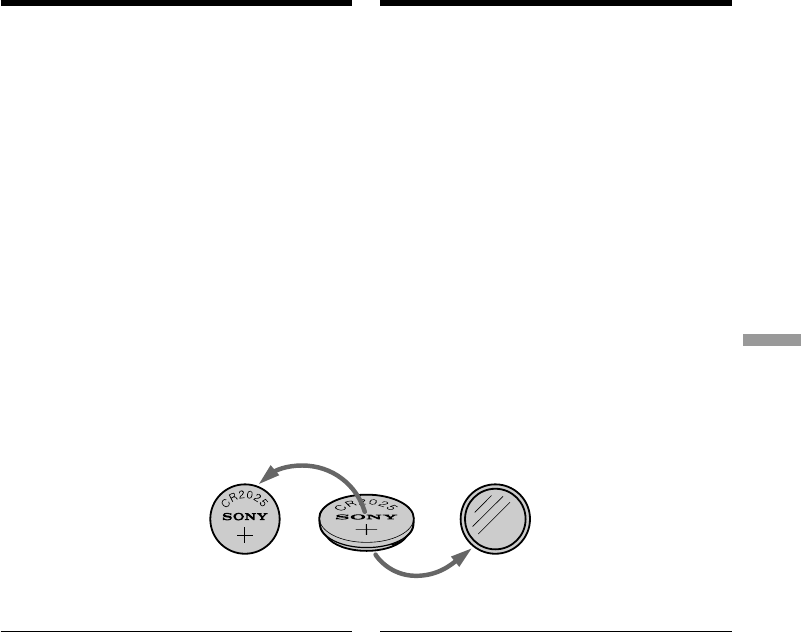
85
Additional Information Дополнительная информация
When replacing the lithium battery, keep the
battery pack or other power source attached.
Otherwise, you will need to reset the date, time
and other items in the MENU settings hold in
memory by the lithium battery.
Insert the battery with the positive (+) side facing
out. When the battery becomes weak or dead, the
I indicator flashes in the viewfinder for about 5
seconds when you set the POWER switch to
CAMERA. In this case, replace the battery
with a Sony CR2025 lithium battery. Use of
any other battery may present a risk of fire or
explosion. Discard used batteries according to
the manufacturer’s instructions.
WARNING
The battery may explode if mistreated. Do not
recharge, disassemble, nor dispose of it in fire.
Lithium battery
•Keep the lithium battery out of the reach of
children.
•Should the battery be swallowed, immediately
consult a doctor.
•Wipe the battery with a dry cloth to ensure
good contact.
Lithium battery installed at the factory
This battery may not last 1 year.
Changing the lithium
battery in your
camcorder
При замене литиевой батарейки батарейный
блок или другой источник питания должен
быть прикреплен к видеокамере. В
противном случае Вам понадобится
переустанавливать дату, время и другие
пункты в установках MENU, хранимых в
памяти видеокамеры с помощью литиевой
батарейки.
Вставьте батарейку так, чтобы
положительный (+) полюс был обращен
наружу. Если батарейка станет слабой или
разрядится, индикатор I будет мигать в
видоискателе около 5 секунд, если
переключатель POWER установлен в
положение CAMERA. В этом случае,
замените батарейку на литиевую
батарейку Sony CR2025. Использование
какой-либо другой батарейки создает риск
воспламенения или взрыва. Ликвидируйте
использованные батарейки в соответствии с
инструкциями предприятия-изготовителя.
ВНИМАНИЕ
Если с батарейкой неправильно обращаться,
она может взорваться. Не перезаряжайте, не
разбирайте и не бросайте в огонь батарейку.
Литиевая батарейка
•Храните литиевую батарейку в месте, не
доступном для детей.
•В случае, если кто-либо случайно проглотит
батарейку, следует немедленно обратиться
к врачу.
•Протрите батарейку сухой тканью для
обеспечения хорошего контакта.
Литиевая батарейка, установленная на
заводе
Этой батарейки может не хватить на 1 год.
Замена литиевой
батарейки в Вашей
видеокамере
(+) (--)-
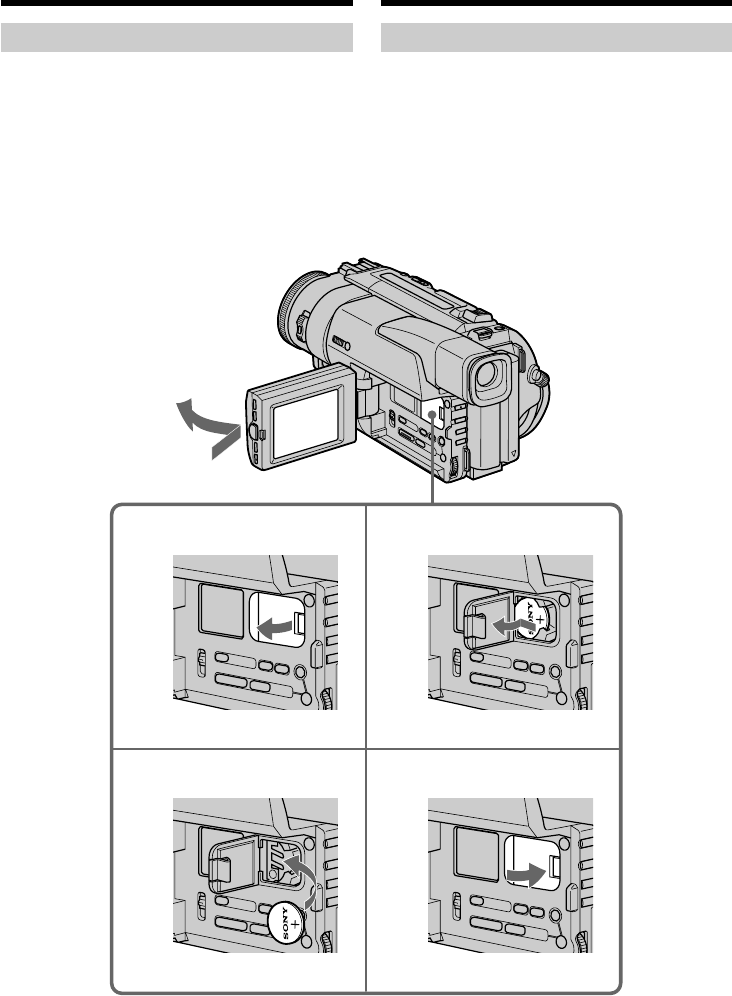
86
Changing the lithium battery
(1)Open the LCD panel and open the lid of the
lithium battery compartment.
(2)Push the lithium battery down once and pull
it out from the holder.
(3)Install a Sony CR2025 lithium battery with the
positive (+) side facing out.
(4)Close the lid.
Changing the lithium battery in
your camcorder
Замена литиевой батарейки
(1)Откройте панель ЖКД и откройте крышку
отсека для литиевой батарейки.
(2)Нажмите литиевую батарейку вниз один
раз и выньте ее из держателя.
(3)Установите литиевую батарейку Sony
CR2025 так, чтобы положительный (+)
полюс был обращен наружу.
(4)Закройте крышку.
Замена литиевой батарейки в
Вашей видеокамере
C
R
2
0
2
5
C
R
2
0
2
5
1
12
34
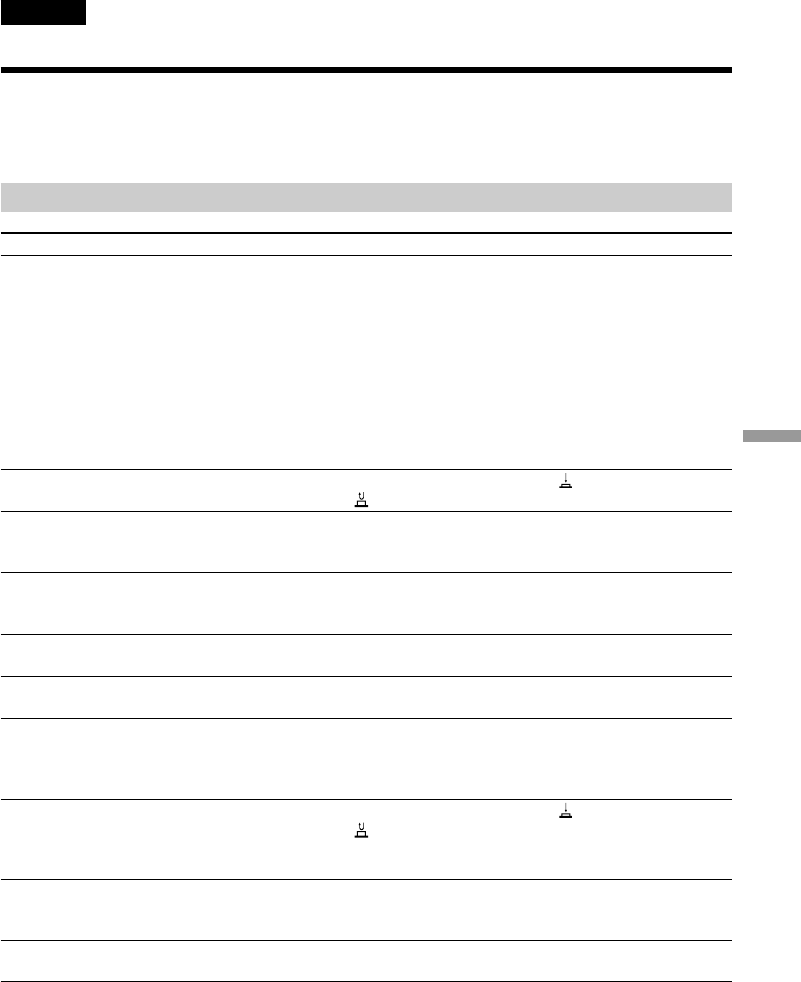
87
Additional Information Дополнительная информация
English
Troubleshooting
If you run into any problem using your camcorder, use the following table to troubleshoot the
problem. If the problem persists, disconnect the power source and contact your Sony dealer or local
authorized Sony service facility. If “C:ππ:ππ” appears on the LCD screen or in the viewfinder, the
self-diagnosis display function has worked. See page 91.
In the recording mode
Symptom Cause and/or Corrective Actions
• The POWER switch is set to PLAYER.
mSet it to CAMERA. (p. 19)
• STANDBY is set to LOCK.
mTurn STANDBY to STANDBY. (p. 19)
• The tape has run out.
mRewind the tape or insert a new one. (p. 18, 31)
• The write-protect tab is set to expose the red mark.
mUse a new tape or slide the tab. (p. 18)
• The tape is stuck to the drum (moisture condensation).
mRemove the cassette and leave your camcorder for at least 1
hour to acclimatize. (p. 100)
• START/STOP MODE is set to 5SEC or .
mSet it to . (p. 24)
• While being operated in the CAMERA mode, your camcorder
has been in the standby mode for more than 3 minutes.
mTurn STANDBY down once and then up again. (p. 19)
• Your camcorder is working with the AC power adaptor.
mUse the battery pack.
• The viewfinder lens is not adjusted.
mAdjust the viewfinder lens. (p. 22)
• STEADYSHOT is set to OFF in the MENU settings.
mSet it to ON. (p. 71)
• FOCUS is set to MANUAL.
mSet it to AUTO. (p. 56)
• Shooting conditions are not suitable for autofocus.
mSet FOCUS to MANUAL to focus manually. (p. 56)
• START/STOP MODE is set to 5SEC or .
mSet it to . (p. 24)
• The digital effect function is working.
mCancel it. (p. 49)
• The video heads may be dirty.
mClean the heads using the Sony V8-25CLD cleaning cassette
(not supplied). (p. 101)
• The LCD panel is open.
mClose the LCD panel. (p. 20)
(continued on the following page)
START/STOP does not operate.
The power goes off.
Recording stops in a few seconds.
The image on the viewfinder screen
is not clear.
The fader function does not work.
The autofocusing function does not
work.
The SteadyShot function does not
work.
The picture does not appear in the
viewfinder.
The v indicator flashes in the
viewfinder.
Your camcorder turns on/off when
using the accessory that is attached
to the intelligent accessory shoe.
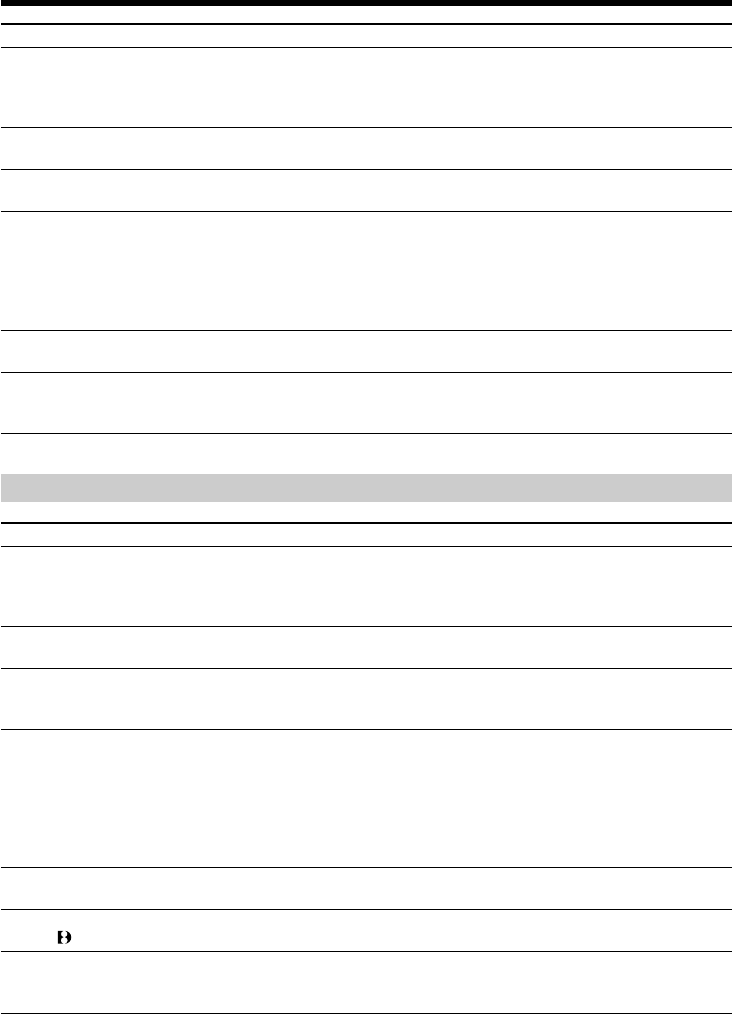
88
Troubleshooting
Symptom Cause and/or Corrective Actions
• The contrast between the subject and background is too high.
Your camcorder is not a malfunction.
• Your camcorder is not a malfunction.
• Slow shutter, low lux or NightShot +Slow shutter mode is
activated. This is not a malfunction.
• If 10 minutes elapse after you set the POWER switch to
CAMERA or DEMO MODE is set to ON in the MENU settings
without a cassette inserted, your camcorder automatically
starts the demonstration.
mInsert a cassette and the demonstration stops.
You can also cancel DEMO MODE. (p. 74)
• NIGHTSHOT is set to ON.
mSet it to OFF. (p. 27)
• NIGHTSHOT is set to ON in a bright place.
mSet it to OFF, or use the NightShot function in a dark place.
(p. 27)
In the playback mode
Symptom Cause and/or Corrective Actions
• The POWER switch is set to CAMERA or OFF.
mSet it to PLAYER. (p. 31)
• The tape has run out.
mRewind the tape. (p. 31)
• The television’s video channel is not adjusted correctly.
mAdjust it. (p. 36)
• The video head may be dirty.
mClean the heads using the Sony V8-25CLD cleaning cassette
(not supplied). (p. 101)
• The stereo tape is played back with HiFi SOUND set to 2 in the
MENU settings.
mSet it to STEREO. (p. 71)
• The volume is turned to minimum.
mOpen the LCD panel and press VOLUME +. (p. 31)
• AUDIO MIX is set to ST2 side in the MENU settings.
mAdjust AUDIO MIX. (p. 71)
• The tape has a blank portion in the recorded portion
(p. 65)
• PB MODE is set to H/h in the MENU settings.
mSet it to AUTO. (p. 71)
• Set PB MODE to H/h in the MENU settings. (p. 71)
An unknown picture is displayed in
the viewfinder or on the LCD screen.
A vertical band appears when you
shoot a very bright subject.
Some tiny white spots appear in the
viewfinder or on the LCD screen.
Picture appears too bright, and the
subject does not appear in the
viewfinder or on the LCD screen.
The picture is recorded in incorrect
or unnatural colours.
The tape does not move when a
video control button is pressed.
The playback picture is not clear or
does not appear.
No sound or only a low sound is
heard when playing back a tape.
The date search does not work
correctly.
A vertical band appears when you
shoot a subject such as lights or a
candle flame against a dark
background.
There are four horizontal lines on the
picture or the playback picture is not
clear or does not appear.
The picture which is recorded in the
Digital8 system is not played back.
The tape which is recorded in the
Hi8/standard 8 system is not played
back correctly.
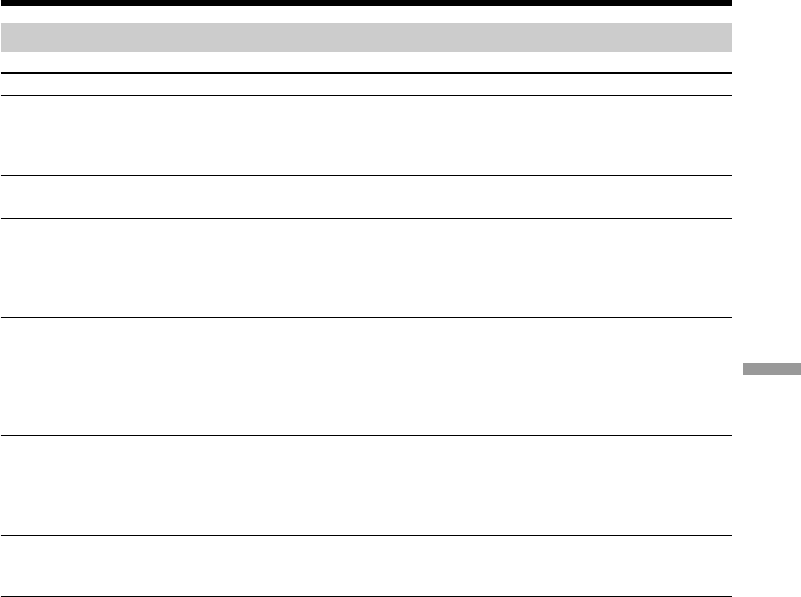
89
Additional Information Дополнительная информация
Troubleshooting
In the recording and playback modes
Symptom Cause and/or Corrective Actions
• The battery pack is not installed, or is dead or nearly dead.
mInstall a charged battery pack. (p. 12, 13)
• The AC power adaptor is not connected to the mains.
mConnect the AC power adaptor to the mains. (p. 17)
• The tape was ejected after recording.
• You have not recorded on the new cassette yet.
• The operating temperature is too low.
• The battery pack is not fully charged.
mCharge the battery pack again. (p. 13)
• The battery pack is completely dead, and cannot be recharged.
mReplace with a new battery pack. (p. 12)
• You have used the battery pack in an extremely hot or cold
environment for a long time.
• The battery pack is completely dead, and cannot be recharged.
mReplace with a new battery pack. (p. 12)
• The battery is dead.
mUse a charged battery pack. (p. 12, 13)
• The power source is disconnected.
mConnect it firmly. (p. 12, 17)
• The battery is dead.
mUse a charged battery pack or the AC power adaptor.
(p. 12, 13)
• Moisture condensation has occurred.
mRemove the cassette and leave your camcorder for at least 1
hour to acclimatize. (p. 100)
(continued on the following page)
The battery pack is quickly
discharged.
The battery remaining indicator does
not indicate the correct time.
The power does not turn on.
The end search function does not
work.
The { and 6 indicators flash and no
functions except for cassette ejection
work.
The cassette cannot be removed from
the holder.

90
Others
Symptom Cause and/or Corrective Actions
• COMMANDER is set to OFF in the MENU settings.
mSet it to ON. (p. 71)
• Something is blocking the infrared rays.
mRemove the obstacle.
• The batteries are inserted in the battery holder with the + –
polarities incorrectly matching the + – marks.
mInsert the batteries with the correct polarity. (p. 113)
• The batteries are dead.
mInsert new ones. (p. 113)
• DISPLAY is set to V-OUT/LCD in the MENU settings.
mSet it to LCD. (p. 71)
• Moisture condensation has occurred.
mRemove the cassette and leave your camcorder for at least 1
hour to acclimatize. (p. 100)
• Some troubles has occurred in your camcorder.
mRemove the cassette and insert it again, then operate your
camcorder.
• The AC power adaptor is disconnected.
mConnect it firmly. (p. 17)
• Something is wrong with the battery pack.
mContact your Sony dealer or local authorized Sony service
facility.
The Remote Commander supplied
with your camcorder does not work.
The melody or beep sounds for 5
seconds.
The picture from a TV or VCR does
not appear even when your
camcorder is connected to outputs on
the TV or VCR.
While charging the battery pack, no
indicator appears or the indicator
flashes in the display window.
Troubleshooting
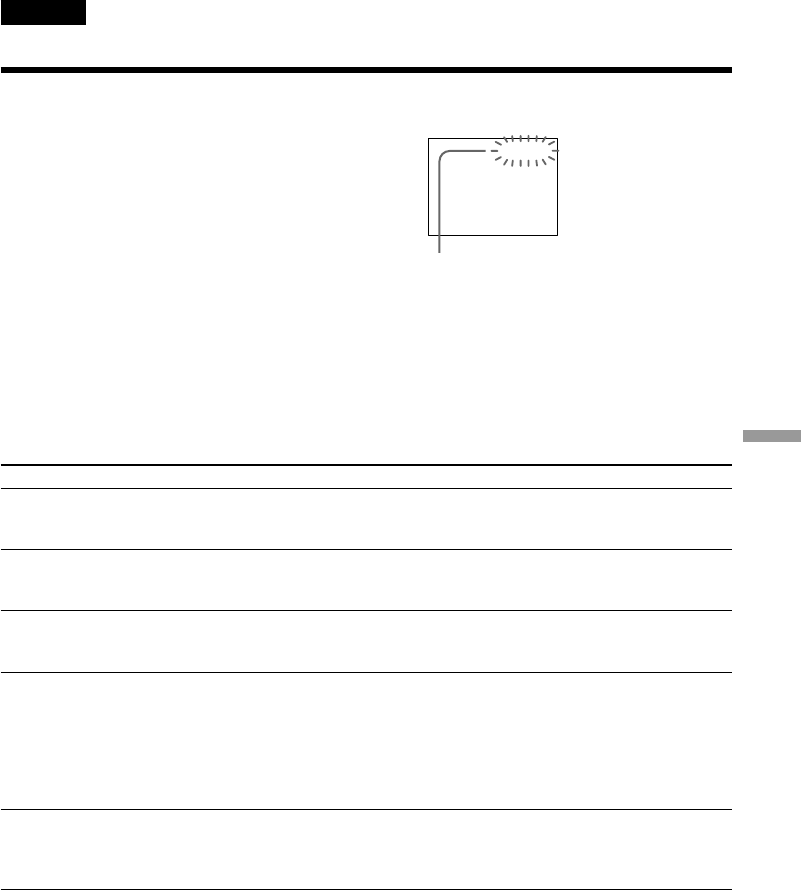
91
Additional Information Дополнительная информация
Five-digit display Cause and/or Corrective Actions
• You are using a battery pack that is not an “InfoLITHIUM”
battery pack.
mUse an “InfoLITHIUM” battery pack. (p. 16)
• Moisture condensation has occurred.
mRemove the cassette and leave your camcorder for at least 1
hour to acclimatize. (p. 100)
• The video heads are dirty.
mClean the heads using the Sony V8-25CLD cleaning cassette
(not supplied). (p. 101)
• A malfunction other than the above that you can service has
occurred.
mRemove the cassette and insert it again, then operate your
camcorder.
mDisconnect the mains lead of the AC power adaptor or
remove the battery pack. After reconnecting the power
source, operate your camcorder.
• A malfunction that you cannot service has occurred.
mContact your Sony dealer or local authorized Sony service
facility and inform them of the 5-digit code. (example:
E:61:10)
If you are unable to rectify the problem even if you try corrective actions a few times, contact your
Sony dealer or local authorized Sony service facility.
Your camcorder has a self-diagnosis display
function.
This function displays the current condition of
your camcorder as a 5-digit code (a combination of
a letter and figures) in the viewfinder, on the LCD
screen or in the display window. If a 5-digit code is
displayed, check the following code chart. The last
two digits (indicated by ππ) will differ depending
on the state of your camcorder.
C:21:ππ
Viewfinder (or LCD screen)
Self-diagnosis display
•C:ππ:ππ
You can service your camcorder
yourself.
•E:ππ:ππ
Contact your Sony dealer or local
authorized Sony facility.
E:61:ππ
E:62:ππ
C:31:ππ
C:32:ππ
C:04:ππ
C:22:ππ
C:21:00
English
Self-diagnosis display
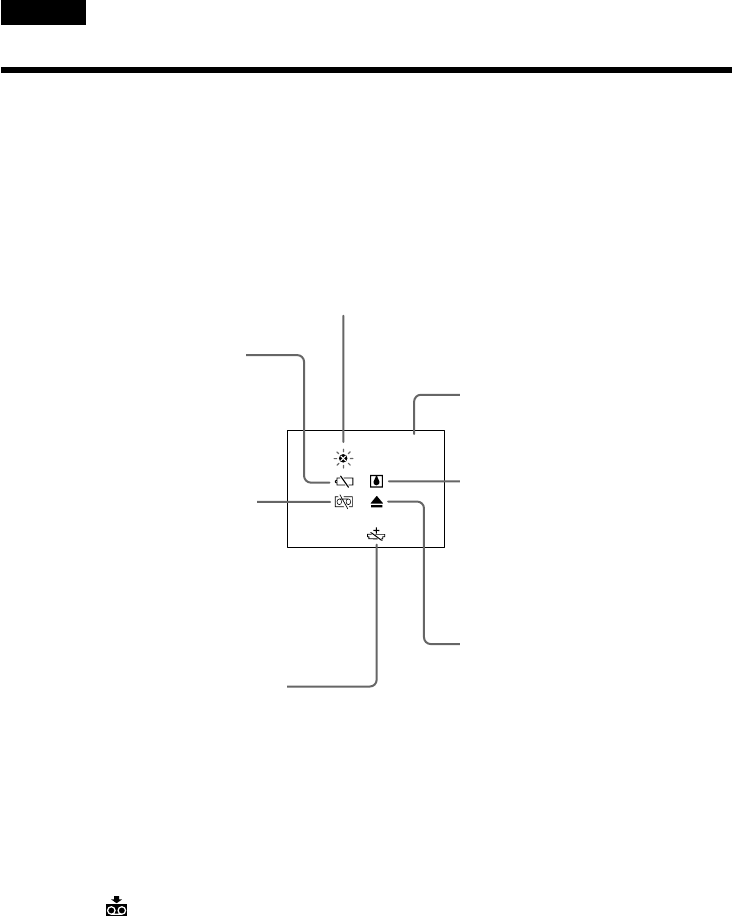
92
C:21:00
English
Warning indicators and messages
If indicators and messages appear in the viewfinder, on the LCD screen or in the display window,
check the following:
See the page in parentheses “( )” for more information.
•The warning messages do not appear in the mirror mode.
•The indicators and messages are displayed in yellow.
Warning indicators
The battery is dead or
nearly dead
Slow flashing:
•The battery is nearly dead.
Fast flashing:
•The battery is dead (p. 12).
Warning indicator as to
tape
Slow flashing:
•The tape is near the end.
•No tape is inserted (p. 18).*
•The write-protect tab on the
cassette is out (red) (p. 18).*
Fast flashing:
•The tape has run out (p. 18, 31).*
The video heads are dirty
Fast flashing:
•You need to clean the heads using the Sony V8-25CLD
cleaning cassette (not supplied) (p. 101).
Self-diagnosis display (p. 91)
Moisture condensation has
occurred*
Fast flashing:
•Eject the cassette, turn off your
camcorder, and leave it for
about 1 hour with the cassette
compartment open (p. 100).
The lithium battery is weak
or is not installed (p. 85)
You need to eject the cassette
Slow flashing:
•The write-protect tab on the
cassette is out (red) (p. 18).*
Fast flashing:
•Moisture condensation has
occurred (p. 100).
•The tape has run out (p. 18, 31).*
•The self-diagnosis display
function is activated (p. 91).
Warning messages
The video heads are dirty.
* You hear the melody or beep sound.
CLEANING
CASSETTE
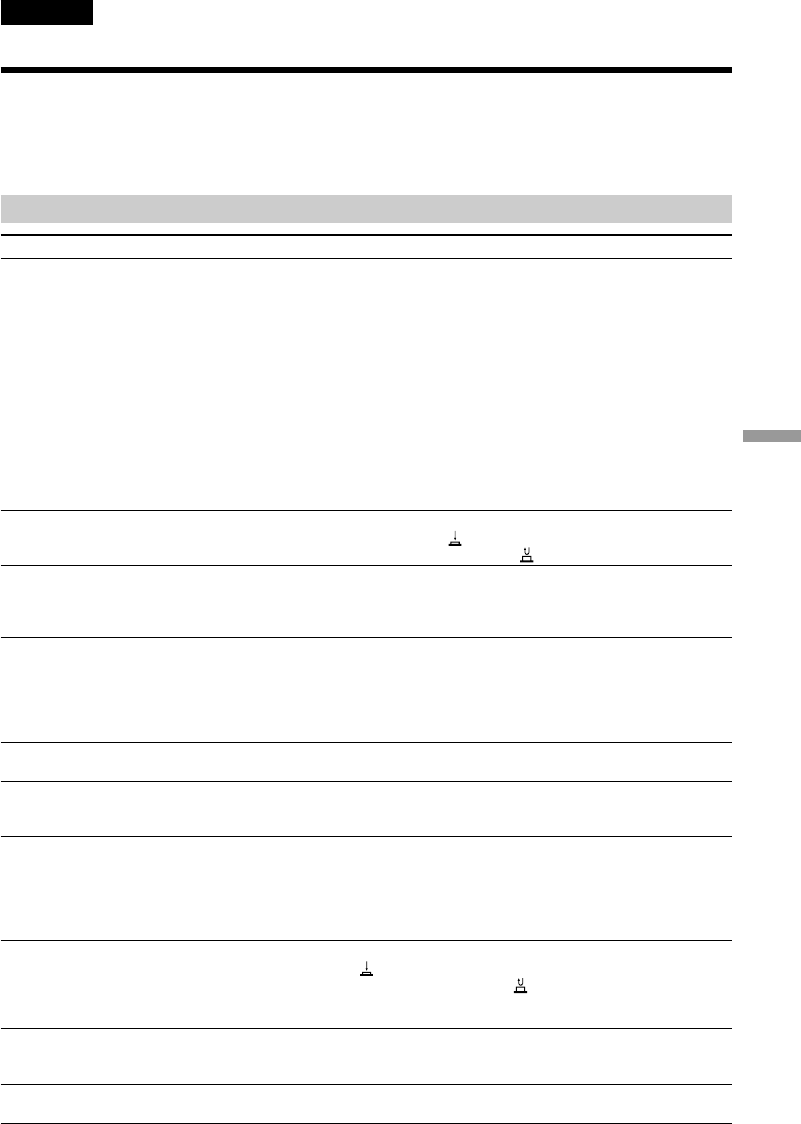
93
Additional Information Дополнительная информация
Русский
Поиск и устранение неисправностей
Если у Вас возникла какая-либо проблема при использовании видеокамеры, воспользуйтесь
следующей таблицей для отыскания и устранения проблемы. Если проблема не устраняется,
то следует отсоединить источник питания и обратиться в сервисный центр Sony или в местное
уполномоченное предприятие по обслуживанию изделий Sony. Если на экране ЖКД или в
видоискателе появится индикация “С:ππ:ππ”, это значит, что сработала функция индикации
самодиагностики. См. стр. 97.
В режиме записи
Возможная неисправность Вероятная причина и/или метод устранения
•Переключатель POWER установлен в положение PLAYER.
mУстановите его в положение CAMERA. (cтр. 19)
•Переключатель STANDBY установлен в положение LOCK.
mПоверните переключатель STANDBY в положение
STANDBY. (стр. 19)
•Закончилась лента.
mПеремотайте ленту назад или вставьте новую кассету.
(стр. 18, 31)
•Лепесток защиты записи установлен так, что выставлена
красная метка.
mИспользуйте новую кассету или передвиньте лепесток.
(стр. 18)
•Лента прилипла к барабану (конденсация влаги).
mВыньте кассету и оставьте видеокамеру примерно на 1
час для акклиматизации. (стр. 100)
•Переключатель START/STOP MODE установлен в
положение 5SEC или .
mУстановите его в положение . (стр. 24)
•При работе в режиме CAMERA Ваша видеокамера
находилась в режиме ожидания более 3 минут.
mПоверните вниз рычаг STANDBY, а затем снова вверх.
(стр. 19)
•Ваша видеокамера работает с сетевым адаптером
переменного тока.
mИспользуйте батарейный блок.
•Не отрегулирован объектив видоискателя.
mОтрегулируйте объектив видоискателя. (стр. 22)
•Команда STEADYSHOT установлена в положение OFF в
установках MENU.
mУстановите ее в положение ON (стр. 71)
•Команда FOCUS установлена в положение MANUAL.
mУстановите ее в положение AUTO. (cтр. 56)
•Условия съемки являются неподходящими для
автоматической фокусировки.
mУстановите команду FOCUS в положение MANUAL для
выполнения фокусировки вручную. (стр. 56)
•Команда START/STOP MODE установлена в положение
5SEC или .
mУстановите ее в положение . (стр. 24)
•Приведена в действие функция цифрового эффекта.
mОтмените ее. (стр. 49)
•Возможно, загрязнены видеоголовки.
m
Почистите видеоголовки с помощью очистительной кассеты
Sony V8-25CLD (не прилагается). (стр. 101)
•Открыта панель ЖКД.
mЗакройте панель ЖКД. (стр. 20)
(продолжение на сл. стр.)
Не работает кнопка START/STOP.
Запись останавливается через
несколько секунд.
Выключается питание.
Ваша видеокамера включается/
выключается при использовании
принадлежности, которая
подсоединяется к держателю для
установки вспомогательных
принадлежностей.
Изображение на экране
видоискателя является нечетким.
Не работает функция устойчивой
съемки.
Не работает функция
автоматической фокусировки.
Не работает функция фейдера.
В видоискателе мигает индикатор
v.
Изображение не появляется в
видоискателе.
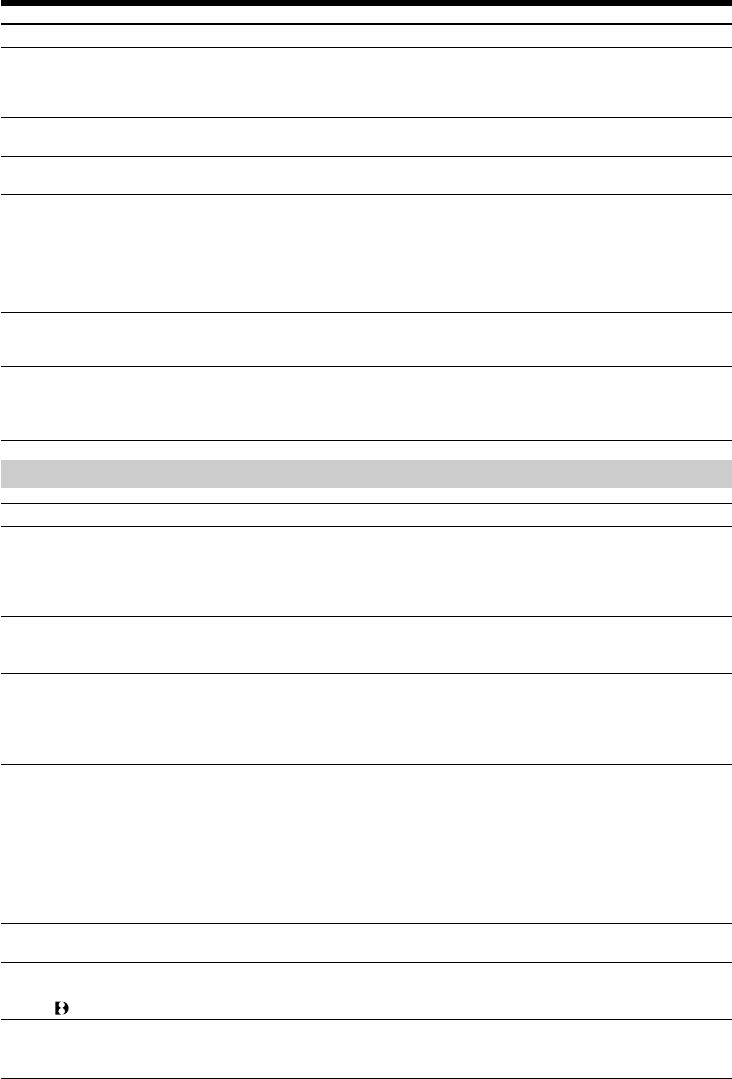
94
Поиск и устранение неисправностей
Возможная причина Вероятная причина и/или метод устранения
•Слишком высокая контрастность между объектом и
фоном. В видеокамере нет неисправности.
•В видеокамере нет неисправности.
•Приведен в действие режим медленного затвора, низкой
освещенности или ночной съемки +медленного затвора.
•Если пройдет 10 минут после того, как Вы установили
переключатель POWER в положение CAMERA или
команду DEMO MODE установили в положение ON в
установках MENU без вставленной кассеты, Ваша
видеокамера автоматически начнет демонстрацию.
mВставьте кассету, и демонстрация остановится.
Вы также можете отменить режим DEMO MODE. (стр. 78)
•Команда NIGHTSHOT установлена в положение ON.
mУстановите ее в положение OFF. (стр. 27)
•Команда NIGHTSHOT установлена в положение ON в
ярком месте.
mУстановите ее в положение OFF или используйте
функцию ночной съемки в темном месте. (стр. 27)
В режиме воспроизведения
Возможная причина Вероятная причина и/или метод устранения
•Переключатель POWER установлен в положение
CAMERA или OFF.
mУстановите его в положение PLAYER. (cтр. 31)
•Закончилась лента.
mПеремотайте ленту назад. (стр. 31)
•Видеоканал телевизора отрегулирован неправильно.
mОтрегулируйте его надлежащим образом. (стр. 36)
•Возможно, загрязнены видеоголовки.
mПочистите видеоголовки с помощью очистительной
кассеты Sony V8-25CLD (не прилагается). (стр. 101)
•Стереофоническая лента воспроизводится при
установленном переключателе HiFi SOUND в положение 2
в установках MENU.
mУстановите его в положение STEREO. (стр. 71)
•Громкость установлена на минимальную величину.
m
Откройте панель ЖКД и нажмите кнопку VOLUME +. (cтр. 31)
•Команда AUDIO MIX установлена в положение ST2 в
установках меню.
m
Отрегулируйте команду AUDIO MIX. (стр. 71)
•На записанной ленте имеется незаписанный участок.
(стр. 65)
•Команда PB MODЕ установлена в положение H/h в
установках MENU.
mУстановите ее в положение AUTO. (стр. 71)
•Установите команду PB MODЕ в положение H/h в
установках MENU. (стр. 71)
Появляется вертикальная черная
полоса при съемке объектов, типа
лампы или пламени свечи на
темном фоне.
Появляется вертикальная черная полоса
при съемке очень ярких объектов.
В видоискателе или на экране ЖКД
появляются маленькие белые точки.
В видоискателе или на экране
ЖКД отображается необычное
изображение.
Изображение записывается с
неправильными или
ненатуральными цветами.
Изображение получается слишком
ярким, а объект не появляется в
видоискателе или на экране ЖКД.
При нажатии кнопки управления
видеокамерой лента не
перемещается.
Воспроизводимое изображение
является нечетким или не
появляется вообще.
На изображении имеются четыре
горизонтальные полосы на изобра-
жении, либо воспроизводимое
изображение является нечетким
или вовсе не появляется на экране.
При воспроизведении ленты нет
звука или же слышен только тихий
звук.
Функция поиска даты работает
неправильно.
Не воспроизводится изображение,
записанное в цифровой системе
Digital8 .
Лента, записанная в системе Hi8/
стандартной системе 8,
воспроизводится неправильно.
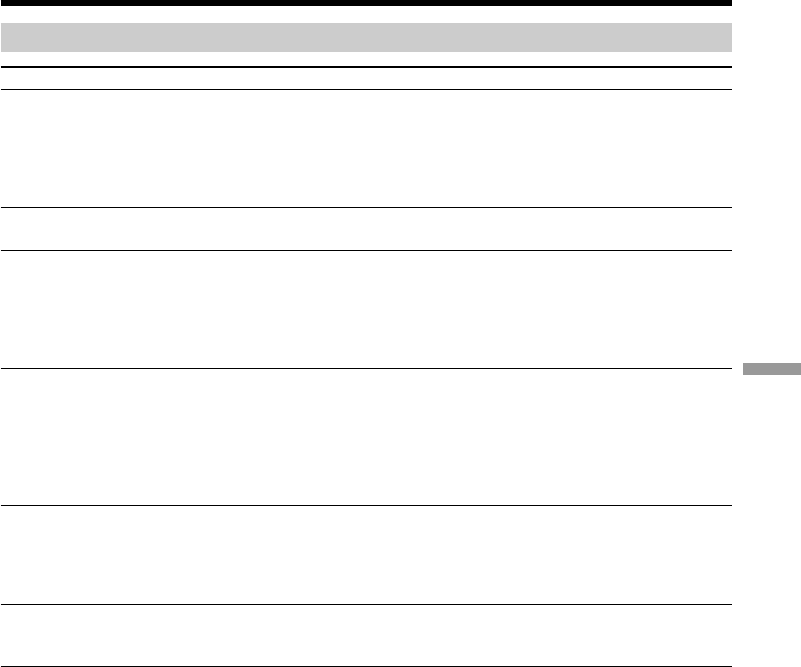
95
Additional Information Дополнительная информация
Поиск и устранение неисправностей
В режимах записи и воспроизведения
Возможная причина Вероятная причина и/или метод устранения
•Не установлен батарейный блок, либо же он разрядился
или почти разрядился.
mУстановите заряженный батарейный блок. (стр. 12, 13)
•Сетевой адаптер переменного тока не подсоединен к сети.
mПодсоедините сетевой адаптер переменного тока к
сети. (стр. 17)
•После записи кассета была извлечена из видеокамеры.
•Запись на новую ленту еще не выполнялась.
•Окружающая температура является слишком низкой.
•Батарейный блок заряжен не полностью.
mЗарядите снова батарейный блок. (стр. 13)
•Батарейный блок полностью разряжен и не может быть
перезаряжен.
mЗамените его на новый батарейный блок. (стр. 12)
•Вы использовали длительное время батарейный блок в
крайне жарких или холодных окружающих условиях.
•Батарейный блок полностью разряжен и не может быть
перезаряжен.
mЗамените его на новый батарейный блок. (стр. 12)
•Батарейный блок разряжен.
mИспользуйте заряженный батарейный блок. (стр. 12, 13)
•Отсоединен источник питания.
mПодсоедините его плотно. (стр. 12, 17)
•Батарейный блок разряжен.
mИспользуйте заряженный батарейный блок или сетевой
адаптер переменного тока (стр. 12, 13)
•Произошла конденсация влаги.
mВыньте кассету и оставьте Вашу видеокамеру примерно
на 1 час для акклиматизации. (стр. 100)
(продолжение на сл. стр.)
Не включается питание.
Не работает функция поиска
конца на ленте.
Батарейный блок быстро
разряжается.
Индикатор оставшегося заряда
батарейного блока показывает
неправильное время.
Кассета не вынимается из
держателя.
Мигают индикаторы { и 6 , и
никакие функции, кроме
извлечения кассеты, не работают.
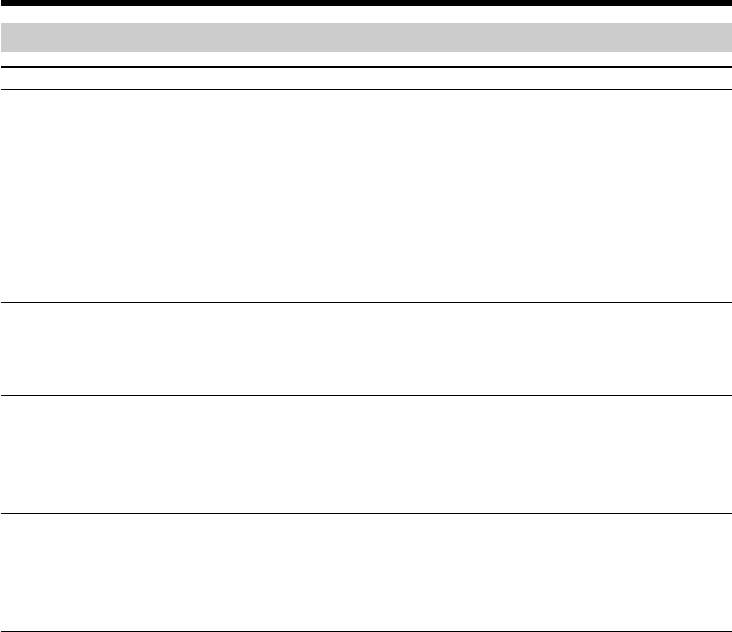
96
Прочее
Возможная причина Вероятная причина и/или метод устранения
•Команда COMMANDER установлена в положение OFF в
установках MENU.
mУстановите ее в положение ON. (стр. 71)
•Что-то преграждает инфракрасные лучи.
mУстраните препятствие.
•Батарейки вставлены в держатель так, что полюса + и –
расположены не в соответствии со знаками + –.
mВставьте батарейки, соблюдая надлежащую
полярность. (стр. 113)
•Батарейки разрядились.
mВставьте новые батарейки. (стр. 113)
•Команда DISPLAY установлена в положение V-OUT/LCD в
установках MENU.
mУстановите ее в положение LCD. (стр. 71)
•Произошла конденсация влаги.
mВыньте кассету и оставьте Вашу видеокамеру примерно
на 1 час для акклиматизации. (стр. 100)
•В Вашей видеокамере произошли неполадки.
mВыньте кассету и вставьте ее снова, а затем включите
Вашу видеокамеру.
•Отсоединен сетевой адаптер переменного тока.
mПодсоедините его плотно. (стр. 17)
•Неполадка с батарейным блоком.
mОбратитесь в сервисный центр Sony или в местное
уполномоченное предприятие по обслуживанию изделий
Sony.
Не работает прилагаемый к Вашей
видеокамере пульт
дистанционного управления.
Поиск и устранение неисправностей
Изображение от телевизора или
КВМ не появляется, даже если
Ваша видеокамера подсоединена
к выходным гнездам на
телевизоре или КВМ.
В течение 5 секунд звучит
мелодия или зуммерный сигнал.
Во время зарядки батарейного
блока ни один из индикаторов не
появляется и не мигает в окошке
дисплея.
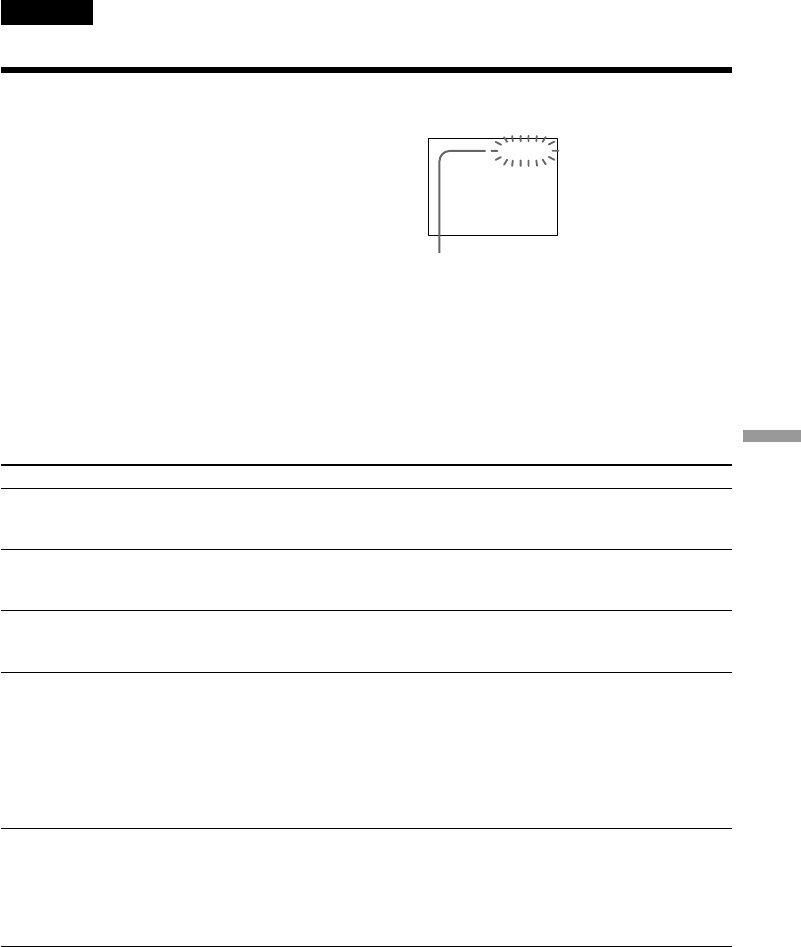
97
Additional Information Дополнительная информация
Русский
Индикация самодиагностики
Пятизначная индикация Вероятная причина и/или метод устранения
•Вы используете батарейный блок, который не является
батарейным блоком “InfoLITHIUM”.
mИспользуйте батарейный блок “InfoLITHIUM” (стр. 16)
•Произошла конденсация влаги.
mВыньте кассету и оставьте Вашу видеокамеру примерно
на 1 час для акклиматизации. (стр. 100)
•Загрязнены видеоголовки.
mПочистите видеоголовки с помощью очистительной
кассеты Sony V8-25CLD (не прилагается). (стр. 101)
•Произошла неполадка, отличающаяся от приведенных
выше, которую Вы можете устранить самостоятельно.
mВыньте кассету и вставьте ее снова, а затем включите
Вашу видеокамеру.
mОтсоедините провод электропитания сетевого адаптера
переменного тока или же выньте батарейный блок.
После повторного подсоединения источника питания
включите Вашу видеокамеру.
•Произошла неполадка, которую Вы можете устранить
самостоятельно.
mОбратитесь в сервисный центр Sony или в местное
уполномоченное предприятие по обслуживанию изделий
Sony, где следует сообщить о 5-значном коде.
(пример: Е:61:10)
Если Вы не можете самостоятельно устранить неполадку даже после опробования
соответствующих методов устранения несколько раз, обратитесь в сервисный центр Sony или
в местное уполномоченное предприятие по обслуживанию изделий Sony.
В Вашей видеокамере имеется функция
самодиагностики.
Эта функция отображает текущее состояние
Вашей видеокамеры в виде 5-значного кода
(комбинация из одной буквы и цифр) в
видоискателе, на экране ЖКД или в окошке
дисплея. В случае отображения 5-значного
кода, следует выполнить проверку в
соответствии со следующей таблицей кодов.
Последние две цифры (обозначенные как ππ)
будут отличаться в зависимости от состояния
Вашей видеокамеры.
C:21:ππ
Видоискатель (или экран ЖКД)
Индикация самодиагностики
•С:ππ:ππ
Вы можете выполнить
обслуживание Вашей видеокамеры
самостоятельно.
•Е:ππ:ππ
Обратитесь в сервисный центр Sony
или в местное уполномоченное
предприятие по обслуживанию
изделий Sony.
E:61:ππ
E:62:ππ
C:31:ππ
C:32:ππ
C:04:ππ
C:22:ππ
C:21:00
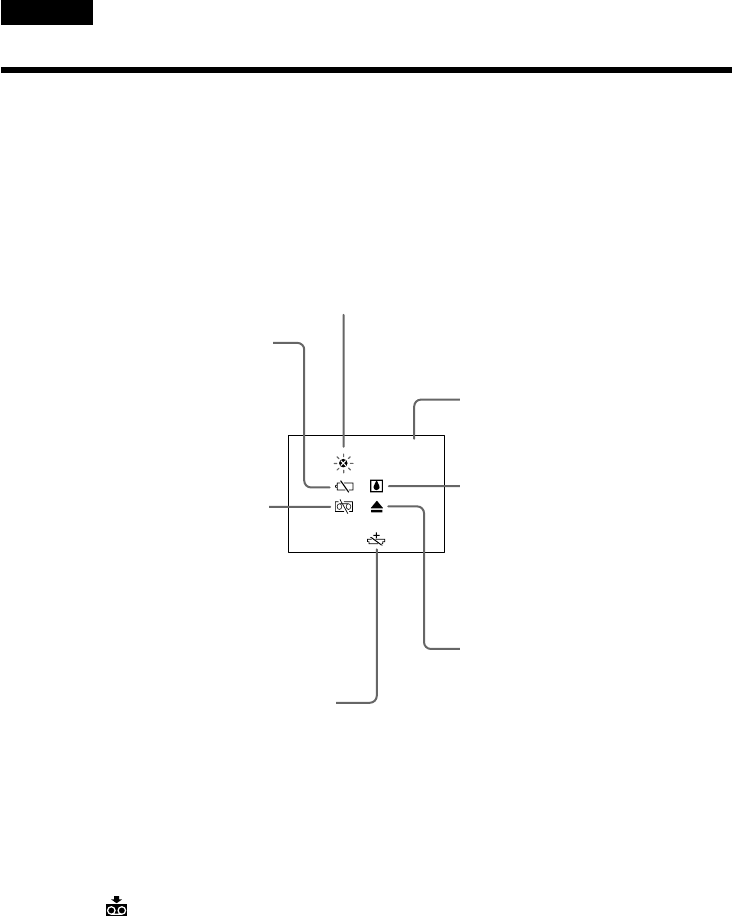
98
C:21:00
Русский
Предупреждающие индикаторы и сообщения
Если в видоискателе, на экране ЖКД или в окошке дисплея появятся индикаторы и
сообщения, проверьте следующее:
См. страницу в круглых скобках “( )” для более подробной информации.
•Предупреждающие сообщения не будут появляться в зеркальном режиме.
•Индикаторы и сообщения отображаются желтым цветом.
Предупреждающие индикаторы
Батарейный блок разрядился
или почти разрядился
Медленное мигание:
•Батарейный блок почти
разряжен.
Быстрое мигание:
•Батарейный блок разряжен
(стр. 12).
Предупреждающий индикатор
относительно ленты
Медленное мигание:
•Лента почти достигла конца.
•Лента не вставлена (стр. 18).*
•Лепесток защиты записи на кассете
отсутствует (красный) (стр. 18).*
Быстрое мигание:
•Лента закончилась (стр. 18, 31).*
Загрязнились видеоголовки
Быстрое мигание:
•Вам нужно почистить головки с помощью очистительной кассеты
Sony V8-25CLD (не прилагается). (стр. 101).
Индикация самодиагностики
(стр. 97)
Произошла конденсация влаги*
Быстрое мигание:
•Вытолкните кассету, выключите
Вашу видеокамеру и оставьте ее
примерно на 1 час с открытым
отсеком для кассеты (стр. 100).
Литиевая батарейка разрядилась или
не установлена совсем (стр. 85)
Вам нужно извлечь кассету
Медленное мигание:
•Лепесток защиты записи на
кассете отсутствует (красный)
(стр. 18).*
Быстрое мигание:
•Произошла конденсация влаги
(стр. 100).
•Лента закончилась (стр. 18, 31).*
•Сработала функция индикации
самодиагностики (стр. 97).
Предупреждающие сообщения
Загрязнились видеоголовки.
*Вы услышите мелодию или зуммерный сигнал.
CLEANING
CASSETTE
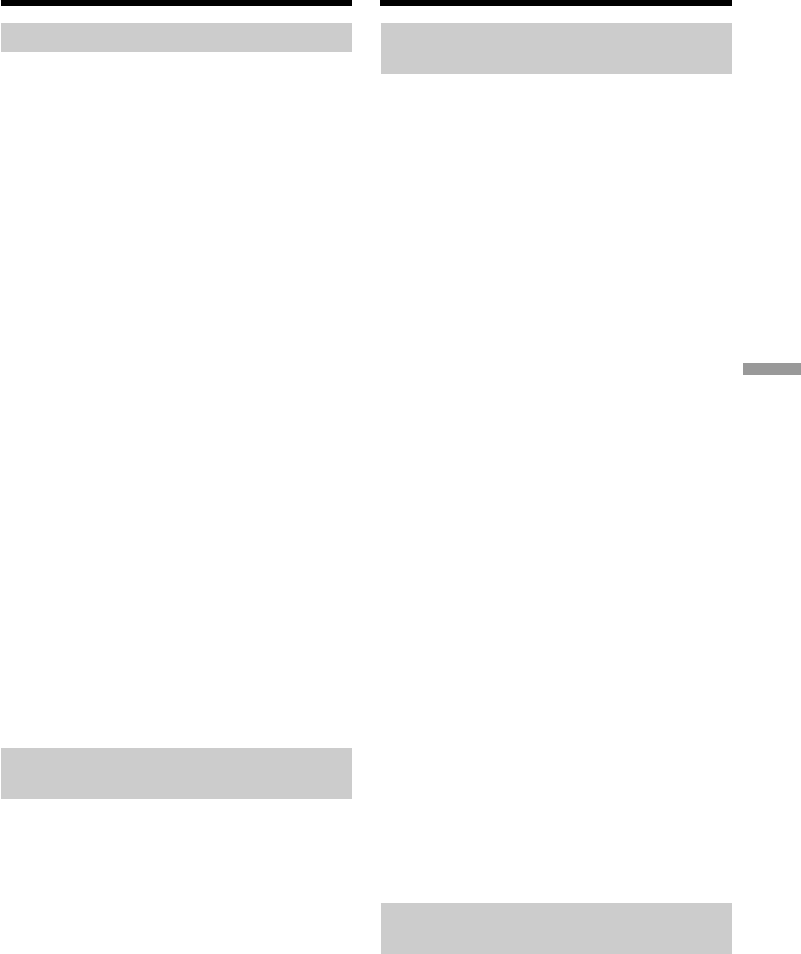
99
Additional Information Дополнительная информация
Using your camcorder abroad
You can use your camcorder in any country or
area with the AC power adaptor supplied with
your camcorder within 100 V to 240 V AC,
50/60 Hz.
Your camcorder is a PAL system based
camcorder. If you want to view the playback
picture on a TV, it must be a PAL system based
TV with VIDEO/AUDIO input jack.
The following shows TV colour systems used
overseas.
PAL system
Australia, Austria, Belgium, China, Czech
Republic, Denmark, Finland, Germany, Great
Britain, Holland, Hong Kong, Italy, Kuwait,
Malaysia, New Zealand, Norway, Portugal,
Singapore, Slovak Republic, Spain, Sweden,
Switzerland, Thailand, etc.
PAL-M system
Brazil
PAL-N system
Argentina, Paraguay, Uruguay
NTSC system
Bahama Islands, Bolivia, Canada, Central
America, Chile, Colombia, Ecuador, Jamaica,
Japan, Korea, Mexico, Peru, Surinam, Taiwan, the
Philippines, the U.S.A., Venezuela, etc.
SECAM system
Bulgaria, France, Guyana, Hungary, Iran, Iraq,
Monaco, Poland, Russia, Ukraine, etc.
Simple setting of clock by time
difference
You can easily set the clock to the local time by
setting a time difference. Select WORLD TIME in
the MENU settings. See page 71 for more
information.
Using your camcorder
abroad
Использование Вашей
видеокамеры за границей
Вы можете использовать Вашу видеокамеру
в любой стране или области с помощью
сетевого адаптера переменного тока,
прилагаемого к Вашей видеокамере, который
можно использовать в пределах от 100 В до
240 В переменного тока с частотой 50/60 Гц.
Ваша видеокамера основана на системе PAL.
Если Вы хотите просмотреть
воспроизводимое изображение на
телевизоре, то это должен быть телевизор,
основанный на системе PAL, с входными
гнездами VIDEO/AUDIO.
Ниже приведены системы цветного
телевидения, используемые за рубежом.
Система PAL
Австралия, Австрия, Бельгия,
Великобритания, Германия, Голландия,
Гонконг, Дания, Испания, Италия, Китай,
Кувейт, Малайзия, Новая Зеландия,
Норвегия, Португалия, Сингапур, Словацкая
Республика, Таиланд, Финляндия, Чешская
Республика, Швейцария, Швеция и т.д.
Система PAL-M
Бразилия
Система PAL-N
Аргентина, Парагвай, Уругвай
Система NTSC
Багамские острова, Боливия, Венесуэла,
Канада, Колумбия, Корея, Мексика, Перу,
Суринам, США, Тайвань, Филиппины,
Центральная Америка, Чили, Эквадор,
Ямайка, Япония и т.д.
Система SECAM
Болгария, Венгрия, Гвиана, Ирак, Иран,
Монако, Польша, Россия, Украина, Франция и
т.д.
Простая установка разницы во
времени на часах
Вы можете легко установить часы на местное
время путем установки разницы во времени.
Выберите команду WORLD TIME в
установках MENU. Подробные сведения
приведены на стр. 71.
Использование Вашей
видеокамеры за границей
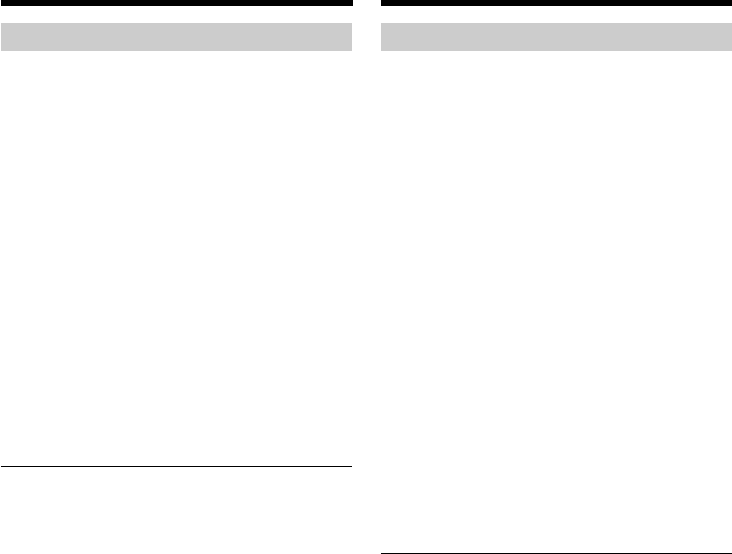
100
Maintenance
information and
precautions
Moisture condensation
If your camcorder is brought directly from a cold
place to a warm place, moisture may condense
inside your camcorder, on the surface of the tape,
or on the lens. In this condition, the tape may
stick to the head drum and be damaged or your
camcorder may not operate correctly. If there is
moisture inside your camcorder, the beep sounds
and the { indicator flashes. When the 6
indicator flashes at the same time, the cassette is
inserted in your camcorder. If moisture
condenses on the lens, the indicator will not
appear.
If moisture condensation occurred
None of the functions except cassette ejection will
work. Eject the cassette, turn off your camcorder,
and leave it for about 1 hour with the cassette
compartment open. Your camcorder can be used
again if the { indicator does not appear when
the power is turned on again.
Note on moisture condensation
Moisture may condense when you bring your
camcorder from a cold place into a warm place
(or vice versa) or when you use your camcorder
in a hot place as follows:
•You bring your camcorder from a ski slope into
a place warmed up by a heating device
•You bring your camcorder from an air-
conditioned car or room into a hot place outside
•You use your camcorder after a squall or a
shower
•You use your camcorder in a high temperature
and humidity place
How to prevent moisture condensation
When you bring your camcorder from a cold
place into a warm place, put your camcorder in a
plastic bag and tightly seal it. Remove the bag
when the air temperature inside the plastic bag
has reached the surrounding temperature (after
about 1 hour).
Информация по уходу
за аппаратом и меры
предосторожности
Конденсация влаги
Если видеокамера принесена прямо из
холодного места в теплое, то внутри
видеокамеры, на поверхности ленты или на
объективе может произойти конденсанция
влаги. В таком состоянии лента может
прилипнуть к барабану головки и будет
повреждена или же видеокамера не сможет
работать надлежащим образом. Если внутри
видеокамеры произошла конденсация влаги,
то прозвучит зуммерный сигнал, а на экране
ЖКД будет мигать индикатор {. Если в то же
самое время будет мигать индикатор 6, это
значит, что в видеокамеру вставлена
кассета. Если влага сконденсировалась на
объективе, индикатор появляться не будет.
Если произошла конденсация влаги
Ни одна из функций, кроме выталкивания
кассеты, не будет работать. Извлеките
кассету, выключите видеокамеру и оставьте
ее приблизительно на 1 час с открытым
отсеком для кассеты. Если при повторном
включении питания индикатор { не появится
на дисплее, Вы можете снова пользоваться
видеокамерой.
Примечание по конденсации влаги
Влага может образоваться, если Вы
принесете Вашу видеокамеру из холодного
места в теплое (или наоборот) или когда Вы
используете Вашу видеокамеру в жарком
месте в следующих случаях:
•Вы принесли Вашу видеокамеру с лыжного
склона в помещение, где функционирует
обогреватель
•Вы принесли Вашу видеокамеру из
автомобиля или из комнаты с воздушным
кондиционированием в жаркое место на
улице
•Вы используете видеокамеру после грозы
или дождя
•Вы используете Вашу видеокамеру в очень
жарком и влажном месте.
Как предотвратить конденсацию влаги
Если видеокамера принесена из холодного
места в теплое, то положите видеокамеру в
полиэтиленовый пакет и плотно заклейте
его. Выньте видеокамеру из полиэтиленового
пакета, когда температура воздуха внутри
пакета достигнет температуры окружающего
воздуха (приблизительно через 1 час).
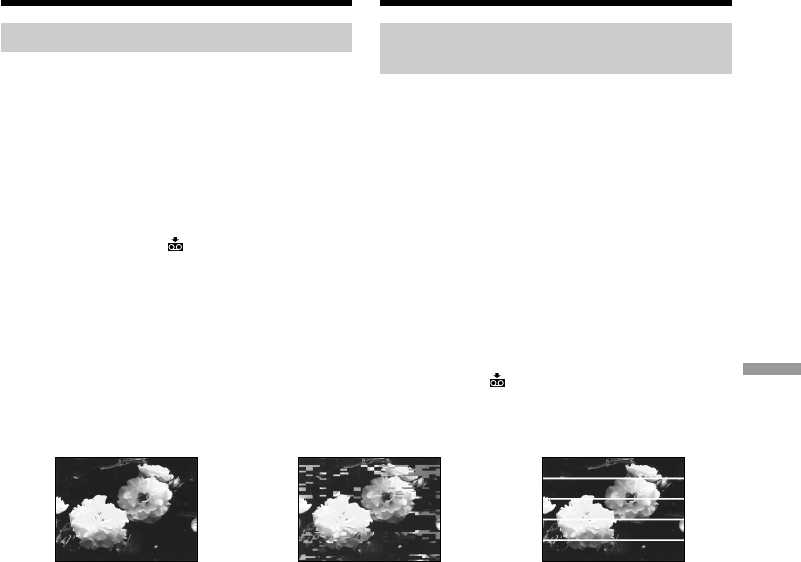
101
Additional Information Дополнительная информация
Maintenance information
Cleaning the video head
To ensure normal recording and clear pictures,
clean the video heads. The video head may be
dirty when:
•mosaic-pattern noise appears on the playback
picture.
•playback pictures do not move.
•playback pictures are hardly visible.
•playback pictures do not appear.
•the v indicator and “ CLEANING
CASSETTE” message appear one after another
or the v indicator flashes on the LCD screen or
in the viewfinder.
If the above problem, [a] or [b] occurs, clean the
video heads with the Sony V8-25CLD cleaning
cassette (not supplied). Check the picture and if
the above problem persists, repeat cleaning.
Cleaning the LCD screen
If fingerprints or dust make the LCD screen dirty,
we recommend using a LCD Cleaning Kit (not
supplied) to clean the LCD screen.
Maintenance information and
precautions
Информация по уходу за
аппаратом
Чистка видеоголовок
Для обеспечения нормальной записи и
четкого изображения следует периодически
чистить видеоголовки. Видеоголовки
возможно загрязнены, если:
•на воспроизводимом изображении
появляются помехи типа мозаики.
•воспроизводимое изображение не
двигается.
•воспроизводимое изображение с трудом
различимо.
•воспроизводимое изображение не
появляется на экране.
•на экране ЖКД или в видоискателе
появляются один за другим индикатор v и
сообщение “ CLEANING CASSETTE” или
же мигает индикатор v.
Если возникнут приведенные выше проблемы
типа [a] или [b], почистите видеоголовки с
помощью очистительной кассеты Sony V8-
25CLD (не прилагается). Проверьте
изображение и, если описанные выше
проблемы не устранились, повторите чистку.
Чистка экрана ЖКД
Если на экране ЖКД появятся отпечатки или
пыль, рекомендуется воспользоваться
очистительным набором для ЖКД (не
прилагается) для чистки экрана ЖКД.
Информация по уходу за аппаратом
и меры предосторожности
or/или
[a] [b]
/
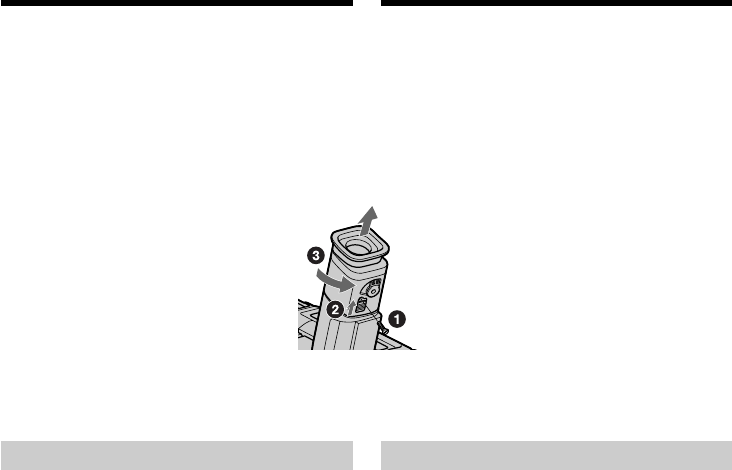
102
Maintenance information and
precautions
Removing dust from inside the
viewfinder
(1)1Remove the screw with a screwdriver (not
supplied). 2Then, while sliding the
RELEASE knob, 3turn the eyecup in the
direction of the arrow and pull it out.
(2)Clean the surface with a commercially
available blower for a still camera.
(3)Reattach the eyecup and replace the screw.
Caution
Do not remove any other screws. You may
remove only the screw to remove the eyecup.
Precautions
Camcorder operation
•Operate your camcorder on 7.2 V (battery pack)
or 8.4 V (AC power adaptor).
•For DC or AC operation, use the accessories
recommended in this operating instructions.
•If any solid object or liquid get inside the
casing, unplug your camcorder and have it
checked by a Sony dealer before operating it
any further.
•Avoid rough handling or mechanical shock. Be
particularly careful of the lens.
•Keep the POWER switch set to OFF when you
are not using your camcorder.
•Do not wrap your camcorder with a towel, for
example, and operate it. Doing so might cause
heat to build up inside.
•Keep your camcorder away from strong
magnetic fields or mechanical vibration.
•Do not touch the LCD screen with your fingers
or a sharp-pointed object.
•If your camcorder is used in a cold place, a
residual image may appear on the LCD screen.
This is not a malfunction.
•While using your camcorder, the back of the
LCD screen may heat up. This is not a
malfunction.
Информация по уходу за аппаратом
и меры предосторожности
Удаление пыли изнутри видоискателя
(1)1Отвинтите винт с помощью отвертки (не
прилагается). 2Затем, передвинув кнопку
RELEASE, 3поверните окуляр в
направлении стрелки и потяните его.
(2)Почистите поверхность с помощью
воздуходувки для фотоаппаратов,
которая приобретается отдельно.
(3)Прикрепите наглазник и завинтите винт
обратно на место.
Внимание
Не отвинчивайте другие винты. Вы можете
отвинчивать только винт для снятия окуляра.
Меры предосторожности
Эксплуатация видеокамеры
•Эксплуатируйте видеокамеру от 7,2 В
(батарейный блок) или 8,4 В (сетевой
адаптер переменного тока).
•Что касается эксплуатации видеокамеры от
постоянного и переменного тока,
используйте принадлежности,
рекомендуемые в данной инструкции по
эксплуатации.
•Если какой-нибудь твердый предмет или
жидкость попали внутрь корпуса, то
выключите видеокамеру и проверьте ее у
дилера Sony перед дальнейшей ее
эксплуатацией.
•Избегайте грубого обращения с
видеокамерой или механических ударов.
Будьте особенно осторожны с объективом.
•Если видеокамера не используется, держите
выключатель POWER в положении OFF.
•Не заворачивайте Вашу видеокамеру,
например, в полотенце, и не эксплуатируйте
ее в таком состоянии. В противном случае
может произойти повышение температуры
внутри видеокамеры.
•Держите Вашу видеокамеру подальше от
сильных магнитных полей или механической
вибрации.
•Не прикасайтесь к экрану ЖКД своими
пальцами или острыми предметами.
•При эксплуатации Вашей видеокамеры в
холодном месте, на экране ЖКД может
появляться остаточное изображение. Это
не является неисправностью.
•При эксплуатации Вашей видеокамеры,
задняя сторона экрана ЖКД может нагре-
ваться. Это не является неисправностью.
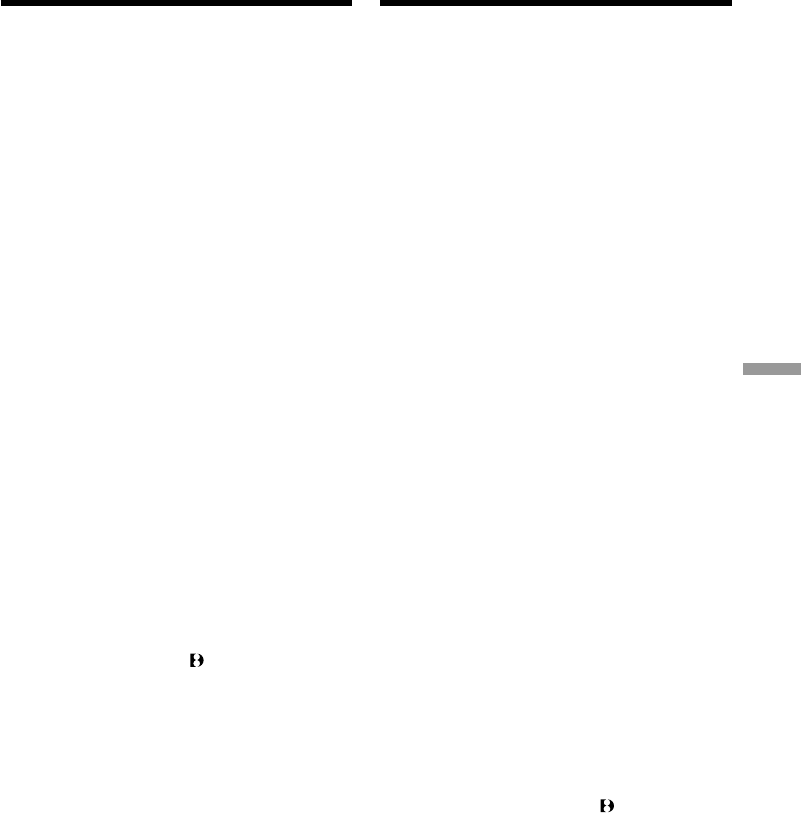
103
Additional Information Дополнительная информация
On handling tapes
Do not insert anything into the small holes on the
rear of the cassette. These holes are used to sense
the type and thickness of the tape and if the
recording tab is in or out.
Camcorder care
•Remove the tape, and periodically turn on the
power, operate the CAMERA and PLAYER
sections and play back a tape for about 3
minutes when your camcorder is not to be used
for a long time.
•Clean the lens with a soft brush to remove dust.
If there are fingerprints on the lens, remove
them with a soft cloth.
•Clean the camcorder body with a dry soft cloth,
or a soft cloth lightly moistened with a mild
detergent solution. Do not use any type of
solvent which may damage the finish.
•Do not let sand get into your camcorder. When
you use your camcorder on a sandy beach or in
a dusty place, protect it from the sand or dust.
Sand or dust may cause your camcorder to
malfunction, and sometimes this malfunction
cannot be repaired.
Connection to your PC
•When recording with i.LINK cable the image
processed or edited by your PC, use a new Hi8
H tape.
(for models which have the DV IN jack only)
•When inputting the image recorded by Hi8/
standard8 (analog) system into your PC, dub
the image into a Digital8 or DV tape first,
and then input it into your PC.
AC power adaptor
•Unplug the unit from the mains when you are
not using the unit for a long time. To disconnect
the mains lead, pull it out by the plug. Never
pull the mains lead itself.
•Do not operate the unit with a damaged cord or
if the unit has been dropped or damaged.
•Do not bend the mains lead forcibly, or place a
heavy object on it. This will damage the cord
and may cause fire or electrical shock.
Maintenance information and
precautions
Относительно обращения с лентами
Не вставляйте ничего в маленькие отверстия
на задней стороне кассеты. Эти отверстия
используются для определения типа и
толщины ленты, а также для определения
наличия или отсутствия лепестка защиты
записи на ленте.
Уход за видеокамерой
•Периодически вынимайте кассету и
включайте питание, оперируйте
устройствами CAMERA и PLAYER и
воспроизводите ленту порядка 3-х минут,
если Ваша видеокамера не будет
использоваться длительное время.
•Чистите объектив с помощью мягкой
кисточки для удаления пыли. Если имеются
отпечатки пальцев на объективе, то
удалите их с помощью мягкой ткани.
•Чистите корпус видеокамеры с помощью
сухой мягкой ткани или мягкой ткани,
слегка смоченной раствором умеренного
моющего средства. Не используйте каких-
либо типов растворителей, которые могут
повредить отделку.
•Не допускайте попадания песка в
видеокамеру. Если Вы используете
видеокамеру на песчаном пляже или в
каком-либо пыльном месте, предохраните
аппарат от песка или пыли. Песок или пыль
могут привести к неисправности аппарата,
которая иногда может быть неисправимой.
Подключение к персональному
компьютеру пользователя
•Применить новую ленту Hi8 H при записи
изображения, обработанного или
смонтированного на персональном
компьютере пользователя, с применением
кабеля i.LINK (для моделей, оснащенных
только гнездом DV IN).
•При вводе изображения, записанного по
системе Hi8/Standard8 (аналоговой), на
персональный компьютер пользователя
надо копировать изображение
предварительно на Digital8 или DV-ленту.
Сетевой адаптер переменного тока
•Отсоедините аппарат от электрической
сети, если он не используется длительное
время. Для отсоединения сетевого шнура
потяните его за разъем. Никогда не тяните
за сам шнур.
•Не эксплуатируйте аппарат с
поврежденным шнуром или же в случае,
если аппарат упал или был поврежден.
•Не сгибайте сетевой провод силой и не
ставьте на него тяжелые предметы. Это
повредит провод и может привести к
пожару или поражению электрическим
током.
Информация по уходу за аппаратом
и меры предосторожности

104
Maintenance information and
precautions
•Prevent metallic objects from coming into
contact with the metal parts of the connecting
section. If this happens, a short may occur and
the unit may be damaged.
•Always keep metal contacts clean.
•Do not disassemble the unit.
•Do not apply mechanical shock or drop the
unit.
•While the unit is in use, particularly during
charging, keep it away from AM receivers and
video equipment. AM receivers and video
equipment disturb AM reception and video
operation.
•The unit becomes warm during use. This is not
a malfunction.
•Do not place the unit in locations that are:
– Extremely hot or cold
– Dusty or dirty
– Very humid
– Vibrating
Notes on dry batteries
To avoid possible damage from battery leakage
or corrosion, observe the following:
•Be sure to insert the batteries with the + –
polarities matched to the + – marks.
•Dry batteries are not rechargeable.
•Do not use a combination of new and old
batteries.
•Do not use different types of batteries.
•Current flows from batteries when you are not
using them for a long time.
•Do not use leaking batteries.
If batteries are leaking
•Wipe off the liquid in the battery compartment
carefully before replacing the batteries.
•If you touch the liquid, wash it off with water.
•If the liquid get into your eyes, wash your eyes
with a lot of water and then consult a doctor.
If any problem occurs, unplug your camcorder
and contact your nearest Sony dealer.
•Будьте осторожны, чтобы никакие
металлические предметы не соприкасались
с металлическими контактами
соединительной пластины. Если это
случится, то может произойти короткое
замыкание, и аппарат может быть
поврежден.
•Всегда поддерживайте металлические
контакты в чистоте.
•Не разбирайте аппарат.
•Не подвергайте аппарат механической
вибрации и не роняйте его.
•При использовании аппарата, особенно во
время зарядки, держите его подальше от
приемников АМ-радиовещания и
видеоаппаратуры. Приемники АМ-
радиовещания и видеоаппаратура
нарушают АМ-радиоприем и работу
видеоаппаратуры.
•В процессе эксплуатации аппарат
нагревается. Это является вполне
нормальным.
•Не размещайте аппарат в местах:
– Чрезмерно жарких или холодных
– Пыльных или грязных
– Очень влажных
– Подверженных вибрации
Примечание к сухим батарейкам
Во избежание возможного повреждения
видеокамеры вследствие утечки внутреннего
вещества батареек или коррозии соблюдайте
следующее:
•При установке батареек соблюдайте
правильную полярность + – в соответствии
с метками + –.
•Сухие батарейки нельзя перезаряжать.
•Не используйте новые батарейки вместе со
старыми.
•Не используйте батарейки разного типа.
•Если батарейки не используются
длительное время, они постепенно
разряжаются.
•Не используйте батарейки, которые
потекли.
Если произошла утечка внутреннего
вещества батареек
•Перед тем, как заменить батарейки,
тщательно протрите остатки жидкости в
отсеке для батареек.
•В случае попадания жидкости на кожу,
промойте жидкость водой.
•В случае попадания жидкости в глаза,
промойте свои глаза большим количеством
воды, после чего обратитесь к врачу.
В случае возникновения каких-либо проблем,
отключите Вашу видеокамеру от источника
питания и обратитесь в ближайший
сервисный центр Sony.
Информация по уходу за аппаратом
и меры предосторожности
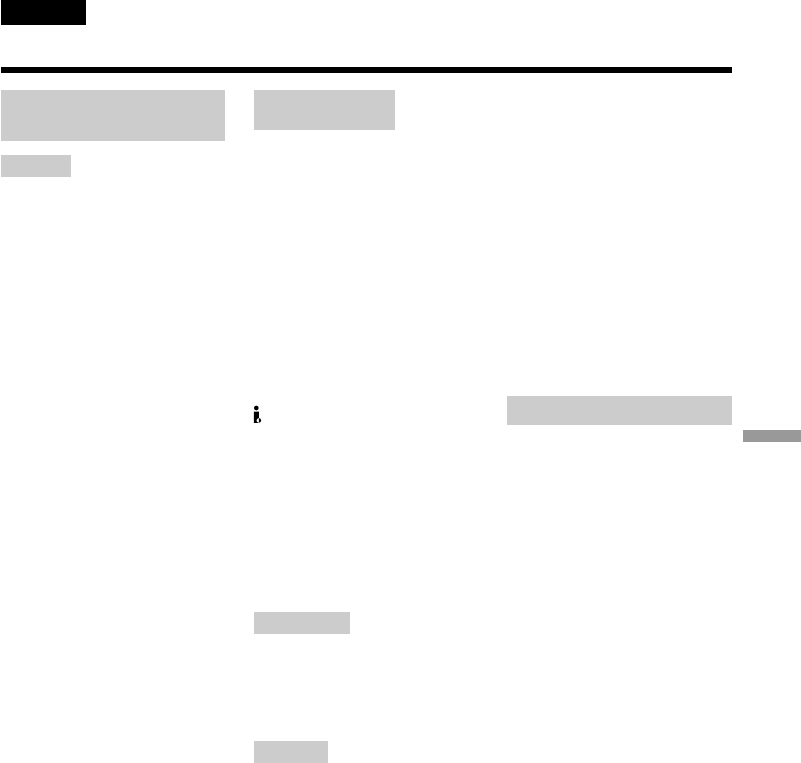
105
Additional Information Дополнительная информация
English
Specifications
Video camera
recorder
System
Video recording system
2 rotary heads
Helical scanning system
Audio recording system
Rotary heads, PCM system
Quantization: 12 bits (Fs 32 kHz,
stereo 1, stereo 2), 16 bits
(Fs 48 kHz, stereo)
Video signal
PAL colour, CCIR standards
Recommended cassette
Hi8 video cassette
Recording/playback time (using
90 min. cassette)
1 hours
Fastforward/rewind time (using
90 min. cassette)
Approx. 8 min.
Image device
1/4 inch CCD (Charge Coupled
Device)
Approx. 800,000 pixels
(Effective: Approx. 400,000 pixels)
Lens
Combined power zoom lens
Filter diameter 37 mm (1 7/16 in.)
20× (Optical), 80× (Digital)
Focal length
3.6 - 72 mm (5/32 - 2 7/8 in.)
When converted to a 35 mm still
camera
46 - 920 mm (1 13/16 - 36 1/4 in.)
Colour temperature
Auto
Minimum illumination
3 lux (F 1.4)
0 lux (in the NightShot mode)*
* Objects unable to be seen due to
the dark can be shot with infrared
lighting.
Input and output
connectors
S video output
4-pin mini DIN
Luminance signal: 1 Vp-p, 75 ohms,
unbalanced
Chrominance signal: 0.3 Vp-p,
75 ohms, unbalanced
Video output
Phono jack, 1 Vp-p, 75 ohms,
unbalanced
Audio output
Phono jacks (2: stereo L and R)
327 mV, (at output impedance
47 kilohms) impedance less than 2.2
kilohms
RFU DC OUT
Special minilack, DC 5V
DV output
4-pin connector
Headphone jack
Stereo minijack (ø 3.5 mm)
LANC control jack
Stereo mini-minijack (ø 2.5 mm)
MIC jack
Minijack, 0.388 mV low impedance
with 2.5 to 3.0 V DC, output
impedance 6.8 kilohms (ø 3.5 mm)
Stereo type
LCD screen
Picture
2.5 inches measured diagonally
50.3 × 37.4 mm (2 × 1 1/2 in.)
Total dot number
84,260 (383 × 220)
General
Power requirements
7.2 V (battery pack)
8.4 V (AC power adaptor)
Average power consumption
(when using the battery pack)
During camera recording using
LCD
3.6 W
Viewfinder
3.2 W
Operating temperature
0°C to 40°C (32°F to 104°F)
Storage temperature
–20°C to +60°C (–4°F to +140°F)
Dimensions (Approx.)
101 × 107 × 217 mm
(4 × 4 1/4 × 8 5/8 in.) (w/h/d)
Mass (approx.)
890g (1 lb 15 oz)
excluding the battery pack, lithium
battery, cassette and shoulder strap
1 kg (2 lb 3 oz)
including the battery pack
NP-F330, lithium battery CR2025,
90min. cassette and shoulder strap
Supplied accessories
See page 5.
AC power adaptor
Power requirements
100 - 240 V AC, 50/60 Hz
Power consumption
23 W
Output voltage
DC OUT: 8.4 V, 1.5 A in operating
mode
Operating temperature
0°C to 40°C (32°F to 104°F)
Storage temperature
–20°C to +60°C (–4°F to +140°F)
Dimensions (approx.)
125 × 39 × 62 mm
(5 × 1 9/16 × 2 1/2 in. ) (w/h/d)
excluding projecting parts
Mass (approx.)
280 g (9.8 oz)
excluding power cord
Cord length (approx.)
Mains lead: 2 m (6.6 feet)
Connecting cord: 1.6 m (5.2 feet)
Design and specifications are
subject to change without notice.
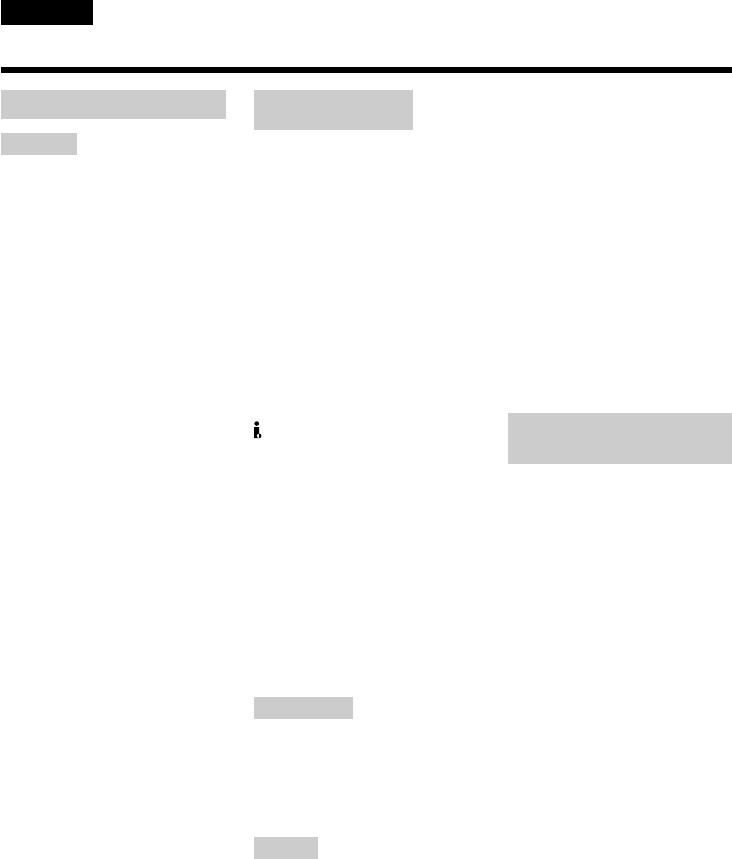
106
Русский
Технические характеристики
Рабочая температура
От 0°С до 40°С
Температура хранения
От –20°С до +60°С
Размеры (приблиз.)
101 × 107 × 217 мм (ш/в/г)
Вес (приблиз.)
890 г
не включая батарейный блок,
литиевую батарейку, кассету и
плечевой ремень
1 кг
включая батарейный блок
NP-F330, литиевую батарейку
CR2025, 90-мин. кассету и
плечевой ремень
Прилагаемые принадлежности
См. стр. 5.
Сетевой адаптер
переменного тока
Требования к питанию
100 - 240 В переменного тока, 50/
60 Гц
Потребляемая мощность
23 Вт
Выходное напряжение
DC OUT: 8,4 В; 1,5 А в рабочем
режиме
Рабочая температура
От 0°С до 40°С
Температура хранения
От –20°С до +60°С
Размеры (приблиз.)
125 × 39 × 62 мм (ш/в/г)
не включая выступающие части
Вес (приблиз.)
280 г
не включая сетевой шнур
Длина шнура (приблиз.)
Сетевой шнур: 2 м
Соединительный шнур: 1,6 м
Конструкция и технические
характеристики могут быть
изменены без уведомления.
Видеокамера
Система
Система видеозаписи
2 вращающиеся головки Система
наклонной механической
развертки
Система аудиозаписи
Вращающиеся головки, система
ИКМ
Дискретизация: 12 битов
(Сдвиг частоты 32 кГц, стерео 1,
стерео 2) 16 битов (сдвиг
частоты 48 кГц, стерео)
Видеосигнал
Цветовой сигнал PAL, стандарт
МККР
Рекомендуемые кассеты
Видеокассеты Hi8
Время записи/
воспроизведения (при
использовании 90-мин.
кассеты)
1 час
Время ускоренной перемотки
вперед/назад
(при использовании 90-мин.
кассеты)
Приблиз. 8 мин.
Формирователь изображения
1/4-дюймовый ПЗС (прибор с
зарядовой связью)
Приблиз. 800 000 элементов
изображения
(Эффективные: приблиз. 400 000
элементов изображения)
Объектив
Комбинированный объектив с
приводным трансфокатором
Диаметр фильтра 37 мм
20-кратный (оптический),
80-кратный (цифровой)
Фокусное расстояние
3,6 - 72 мм
При преобразовании в 35-мм
фотокамеру
46 - 920 мм
Цветовая температура
Авторегулирование
Минимальная освещенность
3 лк (F 1,4)
0 лк (в режиме ночной съемки)*
* Съемку объектов, невидимых в
темноте, можно выполнять с
помощью инфракрасного
освещения.
Разъемы входных и
выходных сигналов
Выход сигнала S видео
4-штырьковое мини-гнездо DIN
Сигнал яркости: размах 1 В, 75
Ом, несиммеричный
Сигнал цветности: размах 0,3 В,
75 Ом, несимметричный
Выход видеосигнала
Фоногнездо, размах сигнала 1 В,
75 Ом, несиммеричный
Выход аудиосигнала
Фоногнезда
(2: стереофонические L и R)
327 мВ (при выходном полном
сопротивлении 47 кОм), полное
сопротивление менее 2,2 кОм
RC DC OUT
Специальное мини-гнездо, 5 В
постоянного тока
DV Вход/выход цифрового
видеосигнала
4-штырьковый разъем
Гнездо головных телефонов
Стереофоническое мини-гнездо
(ø 3,5 мм)
Гнездо управления LANC
Стереофоническое мини-гнездо
(ø 2,5 мм)
Гнездо MIC
Мини-гнездо, 0,388 мВ, низкое
полное сопротивление от 2,5 до
3,0 В постоянного тока, выходное
полное сопротивление 6,8 кОм
(ø 3,5 мм)
Стереофонический тип
Экран ЖКД
Изображение
2,5 дюйма по диагонали
50,3 × 37,4 мм
Общее количество элементов
изображения
84.260 (383 × 220)
Общее
Требования к питанию
7,2 В (батарейный блок)
8,4 В (сетевой адаптер
переменного тока)
Средняя потребляемая
мощность
(при использовании
батарейного блока)
Во время записи видеокамерой с
помощью ЖКД
3,6 Вт
Видоискателя
3,2 Вт
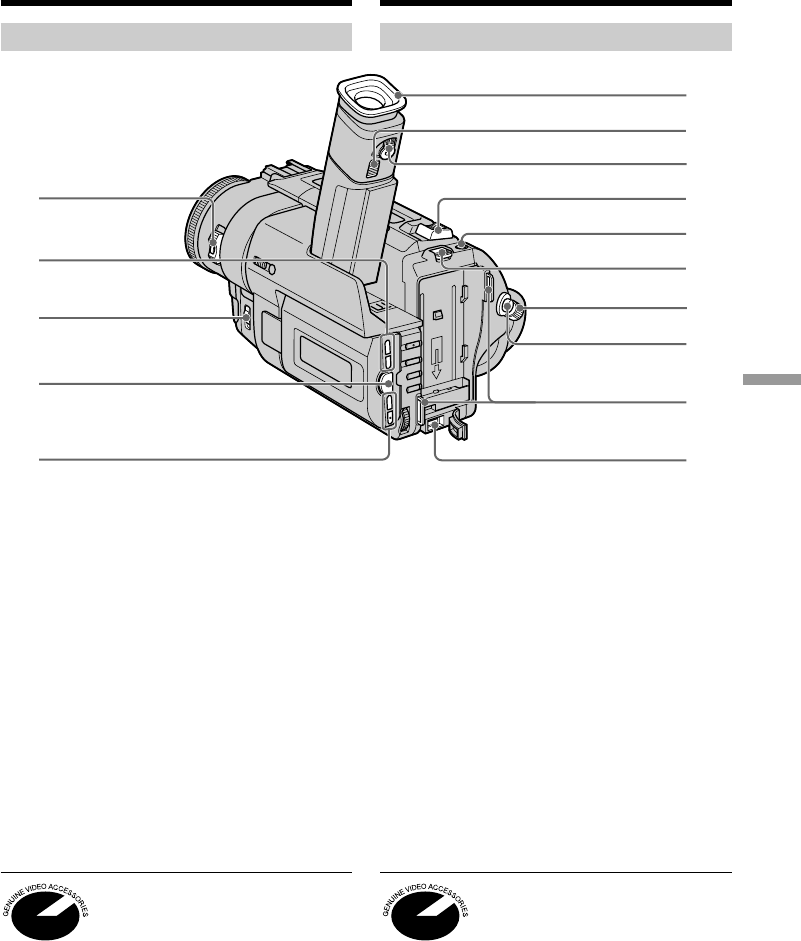
107
Quick Reference Оперативный справочник
— Quick Reference —
Identifying the parts
and controls
1POWER switch (p. 19)
2LCD BRIGHT buttons (p. 20)
3FOCUS switch (p. 56)
4OPEN button (p. 19)
5VOLUME buttons (p. 31)
6Eyecup (p. 102)
7Eyecup RELEASE knob (p. 102)
8Viewfinder lens adjustment lever (p. 22)
9Power zoom lever (p. 23)
0PHOTO button (p. 40)
!¡ BATT RELEASE lever (p. 12)
!™ STANDBY switch (p. 19)
!£ START/STOP button (p. 19)
!¢ Hook for shoulder strap (p. 109)
!∞ DC IN jack (p. 13)
This mark indicates that this
product is a genuine accessory for
Sony video products.
When purchasing Sony video
products, Sony recommends that
you purchase accessories with this
“GENUINE VIDEO
ACCESSORIES” mark.
Camcorder
— Оперативный справочник —
Обозначение частей и
регуляторов
1Переключатель POWER (стр. 19)
2Кнопки LCD BRIGHT (стр. 20)
3Переключатель FOCUS (стр. 56)
4Кнопка OPEN (стр. 19)
5Кнопки VOLUME (стр. 31)
6Окуляр (стр. 102)
7Кнопка окуляра RELEASE (стр. 102)
8Рычаг регулировки объектива
видоискателя (стр. 22)
9Рычаг приводного вариообъектива
(стр. 23)
0Кнопка РНОТО (стр. 40)
!¡ Рычаг BATT RELEASE (стр. 12)
!™ Переключатель STANDBY (стр. 19)
!£ Кнопка START/STOP (стр. 19)
!¢ Крючок для плечевого ремня (стр. 109)
!∞ Гнездо DC IN (стр. 13)
Данный знак означает, что это
изделие является подлинной
принадлежностью для
видеоаппаратуры Sony. При
покупке видеоаппаратуры Sony
рекомендуется приобретать
для нее принадлежности Sony
с таким знаком “GENUINE
VIDEO ACCESSORIES”.
Видеокамера
5
1
4
!™
!£
!¢
!∞
2
0
8
6
9
7
!¡
3
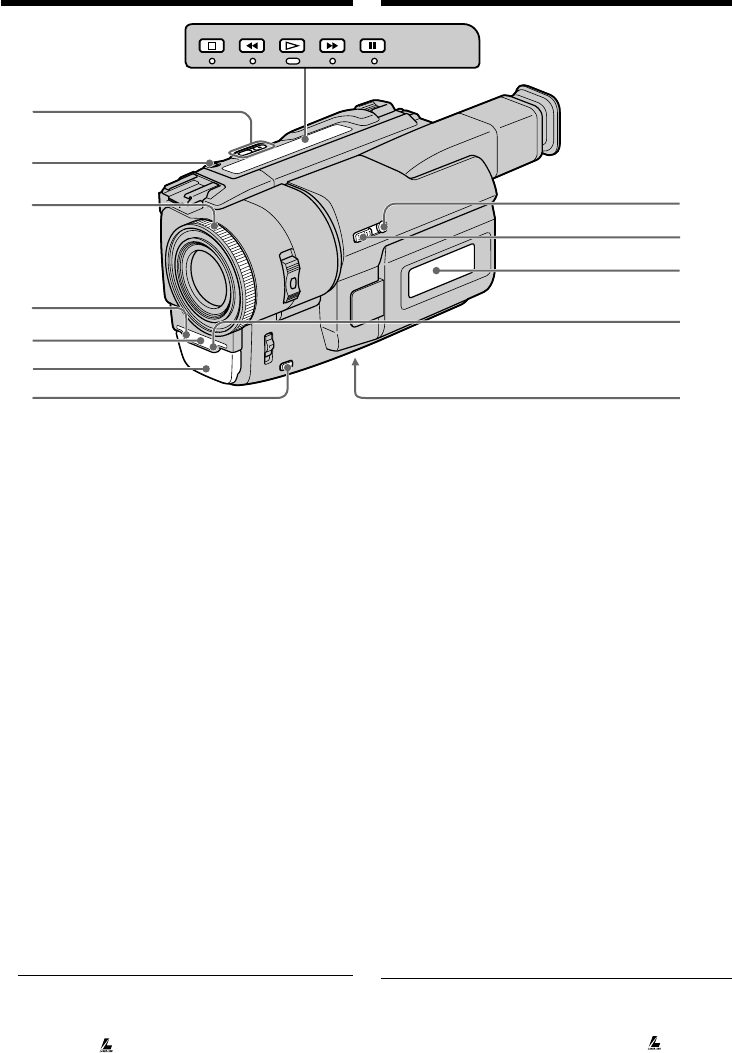
108
Identifying the parts and controls
!§ Video control buttons (p. 31, 34, 63)
p STOP (stop)
0 REW (rewind)
( PLAY (playback)
) FF (fastforward)
P PAUSE (pause)
The control buttons light up when you set the
POWER switch to PLAYER.
!¶ EDITSEARCH buttons (p. 29)
!• LASER LINK button (p. 38, 39)
!ª Focus ring (p. 56)
@º Camera recording lamp (p. 19)
@¡ Infrared rays emitter (p. 28, 39)
@™ Microphone
@£ PUSH AUTO button (p. 56)
@¢ +SLOW SHUTTER button (p. 27)
@∞ NIGHTSHOT switch (p. 27)
@§ Display window (p. 114)
@¶ Remote sensor (p. 112)
@• Tripod receptacle (base)
Make sure that the length of the tripod screw
is less than 6.5 mm (9/32 inch). Otherwise,
you cannot attach the tripod securely and the
screw may damage your camcorder.
What is LASER LINK?
The LASER LINK system sends and receives
pictures and sound between video equipment
having the mark by using infrared rays.
Обозначение частей и
регуляторов
!§ Кнопки видеоконтроля (стр. 31, 34, 63)
p STOP (остановка)
0 REW (ускоренная перемотка назад)
( PLAY (воспроизведение)
) FF (ускоренная перемотка вперед)
P PAUSE (пауза)
Кнопки контроля высвечиваются при
установке переключателя POWER в
положение PLAYER.
!¶ Кнопки EDITSEARCH (стр. 29)
!• Кнопка LASER LINK (стр. 38, 39)
!ª Кольцо фокусировки (стр. 56)
@º Лампа записи видеокамеры (стр. 19)
@¡ Излучатель инфракрасных лучей
(стр. 28, 39)
@™ Микрофон
@£ Кнопка PUSH AUTO (стр. 56)
@¢ Кнопка +SLOW SHUTTER (стр. 27)
@∞ Переключатель NIGHTSHOT (стр. 27)
@§ Окошко дисплея (стр. 114)
@¶ Датчик дистанционного управления
(стр. 112)
@• Гнездо для треноги (основание)
Убедитесь, что длина винта треноги менее
6,5 мм. В противном случае Вы не сможете
надежно прикрепить треногу, а винт
может повредить Вашу видеокамеру.
Что такое LASER LINK?
Система LASER LINK посылает и принимает
сигналы изображения и звука между
видеоаппаратурой, имеющей знак , с
помощью инфракрасных лучей.
!§
@£
@º
!ª
@¡
@™
@∞
@§
@•
@¢
@¶
!•
!¶
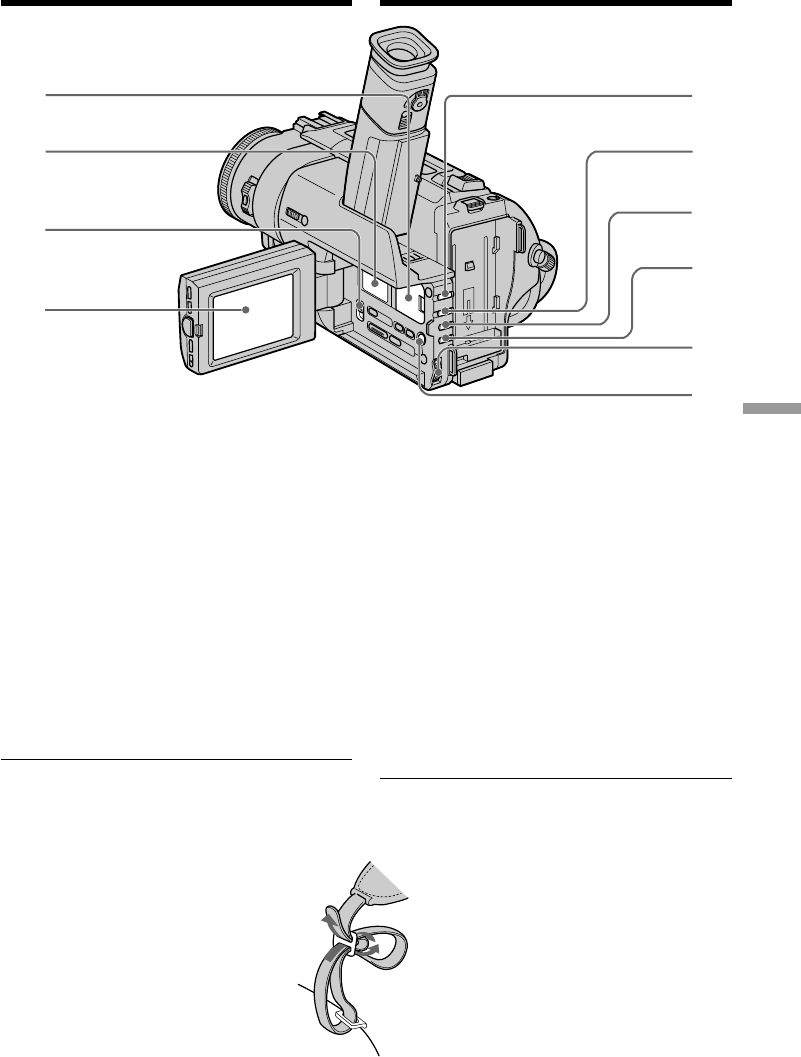
109
Quick Reference Оперативный справочник
Identifying the parts and controls
@ª Lithium battery compartment (p. 86)
#º Speaker
#¡ START/STOP MODE switch (p. 24)
#™ LCD screen (p. 20)
#£ FADER button (p. 45)
#¢ BACK LIGHT button (p. 26)
#∞ PROGRAM AE button (p. 52)
#§ EXPOSURE button (p. 55)
#¶ SEL/PUSH EXEC dial (p. 48)
#• MENU button (p. 43, 71)
Attaching the shoulder strap
Attach the shoulder strap supplied with your
camcorder to the hooks for the shoulder strap.
Обозначение частей и
регуляторов
@ª Отсек для литиевой батарейки (стр. 86)
#º Динамик
#¡ Переключатель START/STOP MODE
(стр. 24)
#™ Экран ЖКД (стр. 20)
#£ Кнопка FADER (стр. 45)
#¢ Кнопка BACK LIGHT (стр. 26)
#∞ Кнопка PROGRAM AE (стр. 52)
#§ Кнопка EXPOSURE (стр. 55)
#¶ Диск SEL/PUSH EXEC (стр. 48)
#• Кнопка MENU (стр. 43, 71)
Прикрепление плечевого ремня
Прикрепите плечевой ремень, прилагаемый к
Вашей видеокамере, к крючкам для
плечевого ремня.
@ª
#º
#∞
#§
#¢
#•
#£
#¶
#™
#¡
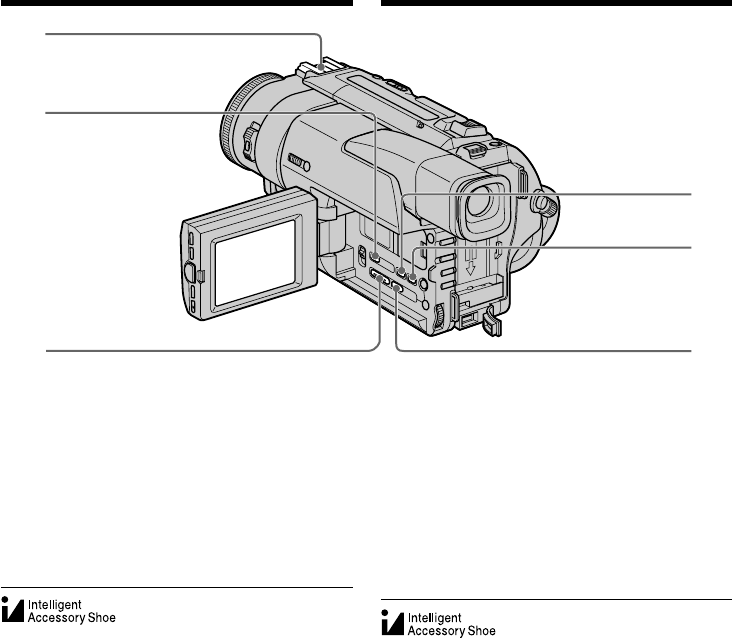
110
Identifying the parts and controls
#ª Intelligent accessory shoe
$º DATA CODE button (p. 32)
$¡ DIGITAL EFFECT button (p. 50, 61)
$™ DISPLAY button (p. 32)
$£ END SEARCH button (p. 29)
$¢ PICTURE EFFECT button (p. 48, 60)
Notes on the intelligent accessory shoe
•The intelligent accessory shoe supplies power
to optional accessories such as a videolight or
microphone.
•The intelligent accessory shoe is linked to
STANDBY, allowing you to turn the power
supplied by the shoe on and off. Refer to the
operating instructions of the accessory for
further information.
•The intelligent accessory shoe has a safety
device for fixing the installed accessory
securely. To connect an accessory, press down
and push it to the end, and then tighten the
screw.
•To remove an accessory, loosen the screw, and
then press down and pull out the accessory.
Обозначение частей и
регуляторов
#ª Держатель для установки
принадлежностей
$º Кнопка DATA CODE (стр. 32)
$¡ Кнопка DIGITAL EFFECT (стр. 50, 61)
$™ Кнопка DISPLAY (стр. 32)
$£ Кнопка END SEARCH (стр. 29)
$¢ Кнопка PICTURE EFFECT (стр. 48, 60)
Примечания относительно держателя для
установки принадлежностей
•Держатель для установки принадлежностей
подает питание на вспомогательные
принадлежности, такие как видеоподсветка
или микрофон.
•Держатель для установки принадлежностей
связан с режимом ожидания STANDBY,
позволяя Вам включать и выключать
подаваемое держателем питание.
Подробные сведения приведены в
инструкции по эксплуатации
вспомогательных принадлежностей.
•В держателе для установки
вспомогательных принадлежностей имеется
предохранительное устройство для
надежной фиксации установленной
принадлежности. Для подсоединения
принадлежности нажмите ее вниз и
нажмите до упора, а затем затяните винт.
•Для снятия принадлежности ослабьте винт,
а затем нажмите принадлежность вниз и
потяните ее.
$™
$£
$¡
$º
#ª
$¢
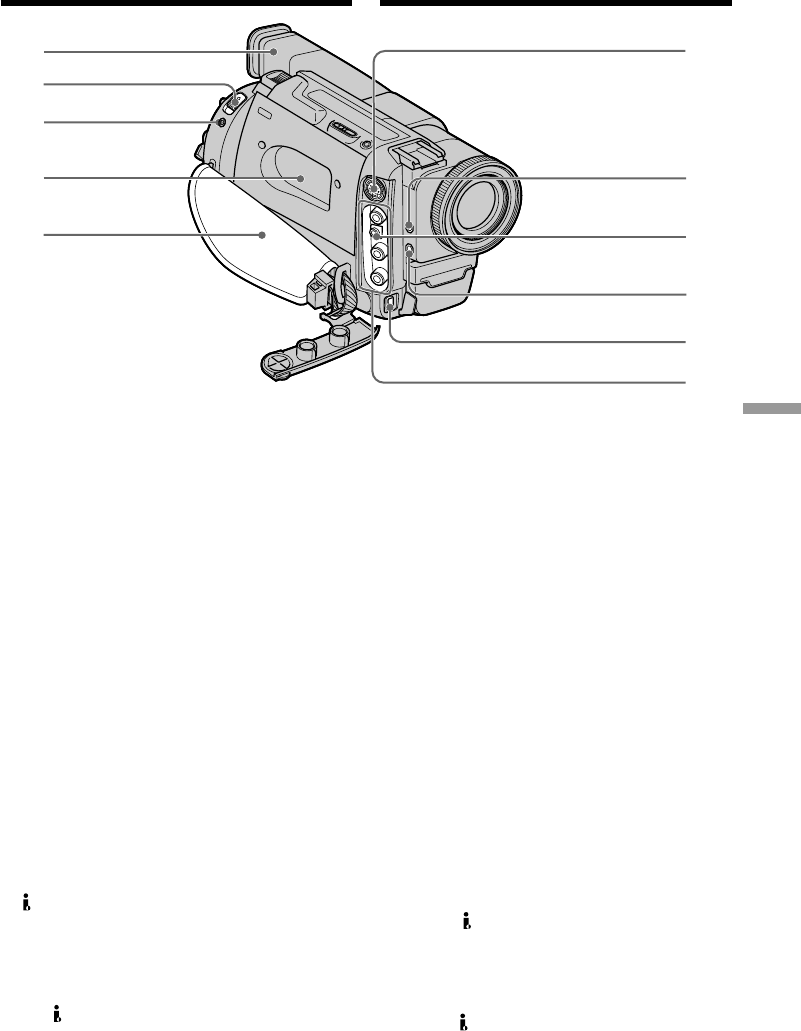
111
Quick Reference Оперативный справочник
Identifying the parts and controls
$∞ Viewfinder (p. 22)
$§ EJECT switch (p. 18)
$¶ LANC l control jack
LANC stands for Local Application Control
Bus System. The l control jack is used for
controlling the tape transport of video
equipment and other peripherals connected to
the video equipment. This jack has the same
function as the jack indicated as CONTROL L
or REMOTE.
$• Cassette compartment (p. 18)
$ª Grip strap
%º S VIDEO jack (p. 36, 42, 68)
%¡ 2 (headphones) jack
When you use headphones, the speaker on
your camcorder is silent.
%™ RFU DC OUT (RFU adaptor DC output) jack
(p. 36)
%£ MIC jack (PLUG IN POWER)
Connect an external microphone
(not supplied). This jack also accepts
a “plug-in-power” microphone.
If you connect a 2-pin microphone, supply
power from DC OUT jack.
%¢ DV OUT jack (p. 70)
This “i.LINK” mark is a trademark of Sony
Corporation and indicates that this product is
in agreement with IEEE 1394-1995
specifications and their revisions.
The DV OUT jack is i.LINK compatible.
%∞ VIDEO/AUDIO jacks (p. 36, 42, 68)
Обозначение частей и
регуляторов
$∞ Видоискатель (стр. 22)
$§ Выключатель EJECT (стр. 18)
$¶ Гнездо управления LANC l
LANC означает систему канала местного
управления. Гнездо управления l
используется для контроля за переме-
щением ленты видеоаппаратуры и
периферийных устройств, подключенных
к ней. Данное гнездо имеет такую же
функцию, как и разъемы, обозначенные
как CONTROL L или REMOTE.
$• Кассетный отсек (стр. 18)
$ª Ремень для захвата
%º Гнездо S VIDEO (стр. 36, 42, 68)
%¡ Гнездо 2 (головные телефоны)
Если Вы используете головные
телефоны, динамик на Вашей
видеокамере отключается.
%™ Гнездо RFU DC OUT (выход пост. тока
ВЧ-адаптера) (стр. 36)
%£ Гнeздо MIC (PLUG IN POWER)
Для подсоединения внешнего
микрофона (не прилагается). Это гнездо
также позволяет подключить микрофон
“с выключателем питания”. При
подсоединении 2-штырькового
микрофона, подвод питания следует
выполнять через гнездо DC OUT.
%¢ Гнездо DV OUT (стр. 70)
Знак “i.LINK” является торговой маркой
корпорации Sony и указывает на то, что
продукция соответствует техническим
условиям IEEE 1394-1995 и их дополнениям.
Гнездо DV OUT совместимо с каналом
передачи сигналов.
%∞ Гнезда VIDEO/AUDIO (стр. 36, 42, 68)
$∞
$ª
$¶
$§
$•
%∞
%º
%™
%£
%¢
%¡
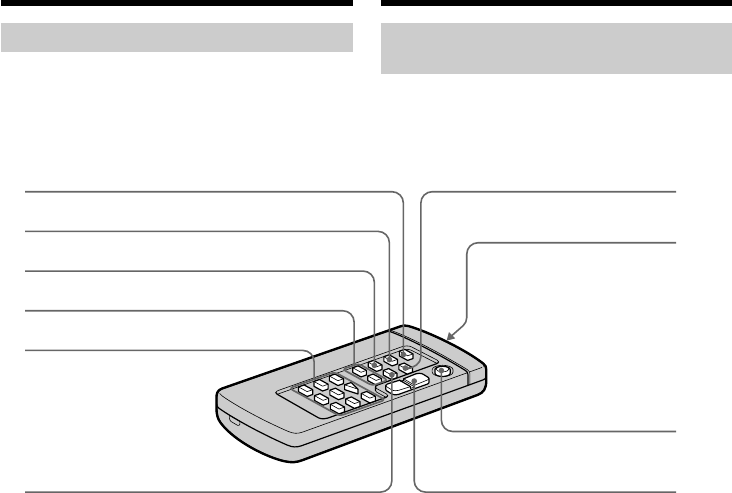
112
Identifying the parts and controls
Remote Commander
The buttons that have the same name on the
Remote Commander as on your camcorder
function identically to the buttons on your
camcorder.
1PHOTO button (p. 40)
2DISPLAY button (p. 32)
3SEARCH MODE button (p. 64, 66, 67)
4=/+ buttons (p. 64, 66, 67)
5Tape transport buttons (p. 31)
6DATA CODE button (p. 32)
7ZERO SET MEMORY button (p. 58, 63)
8Transmitter
Point toward the remote sensor to control the
camcorder after turning on the camcorder.
9START/STOP button (p. 19)
0Power zoom button (p. 23)
1Кнопка PHOTO (стр. 40)
2Кнопка DISPLAY (стр. 32)
3Кнопка SEARCH MODE (стр. 64, 66, 67)
4Кнопки =/+ (стр. 64, 66, 67)
5Кнопки перемещения ленты (стр. 31)
6Кнопка DATA CODE (стр. 32)
7Кнопка ZERO SET MEMORY
(стр. 58, 63)
8Передатчик
Направьте на датчик для управления
видеокамерой после включения
видеокамеры.
9Кнопка START/STOP (р. 19)
0Кнопка приводного вариообъектива
(стр. 23)
Обозначение частей и
регуляторов
Пульт дистанционного
управления
Кнопки пульта дистанционного управления,
которые имеют одинаковые наименования с
кнопками на видеокамере, функционируют
идентично.
1
2
3
5
4
6
7
8
9
0
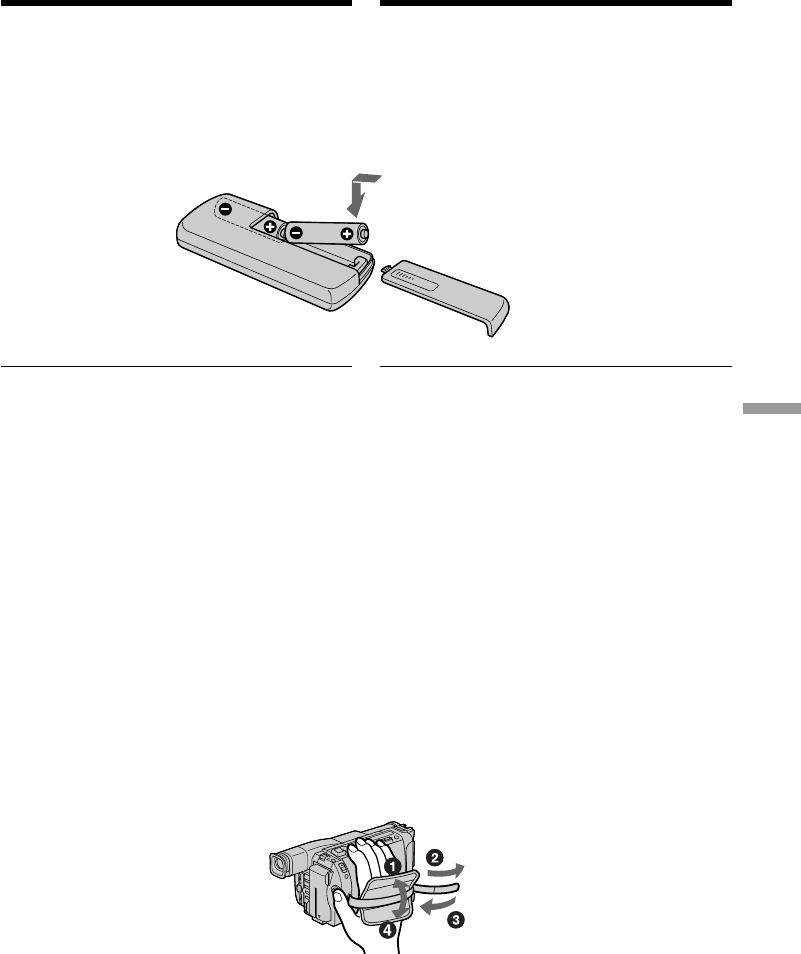
113
Quick Reference Оперативный справочник
Identifying the parts and controls
To prepare the Remote Commander
Insert 2 R6 (size AA) batteries by matching the +
and – polarities on the batteries to
the + – marks inside the battery compartment.
Notes on the Remote Commander
•Point the remote sensor away from strong light
sources such as direct sunlight or overhead
lighting. Otherwise, the Remote Commander
may not function properly.
•Your camcorder works in the commander mode
VTR 2. Commander modes
1, 2 and 3 are used to distinguish your
camcorder from other Sony VCRs to avoid
remote control misoperation. If you use another
Sony VCR in the Commander mode VTR 2, we
recommend changing the commander mode or
covering the sensor of the VCR with black
paper.
Fastening the grip strap
Fasten the grip strap firmly.
Обозначение частей и
регуляторов
Для подготовки пульта
дистанционного управления
Вставьте 2 батарейки R6 (размера АА),
соблюдая надлежащую полярность + и – на
батарейках со знаками + – внутри отсека для
батареек.
Примечания к пульту дистанционного
управления
•Держите дистанционный датчик подальше
от сильных источников света, как например,
прямые солнечные лучи или иллюминация.
В противном случае дистанционное
управление может не действовать.
•Данная видеокамера работает в режиме
пульта дистанционного управления VTR 2.
Режимы пульта дистанционного управления
1, 2 и 3 используются для отличия данной
видеокамеры от других КВМ фирмы Sony во
избежание неправильной работы
дистанционного управления. Если Вы
используете другой КВМ фирмы Sony,
работающий в режиме VTR 2, мы
рекомендуем Вам изменить режим пульта
дистанционного управления или закрыть
дистанционный датчик КВМ черной
бумагой.
Прикрепление ремня для захвата
Плотно прикрепите ремень для захвата.
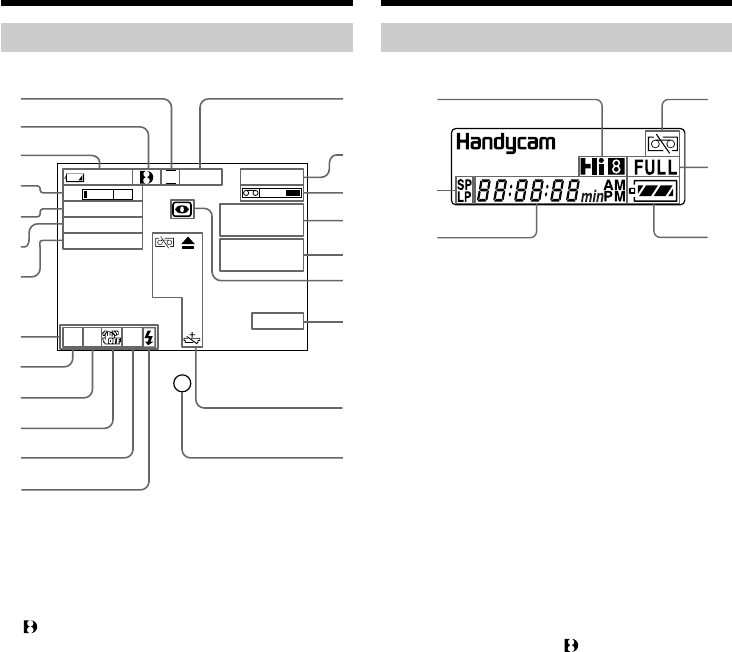
114
Identifying the parts and controls
Operation indicators
Viewfinder/Видоискатель Display window/Окошко дисплея
1Tape speed mode indicator
This indicator appears while playing back in
the Hi8/standard 8 system
/Mirror mode indicator (p. 20)
2Format indicator (p. 82)
, H or h indicator appears.
3Remaining battery time indicator
(p. 25)
4Exposure indicator (p. 55)/Zoom indicator
(p. 23)
5Fader indicator (p. 45)/Digital effect
indicator (p. 50, 61)
6Wide mode indicator (p. 43)
7Picture effect indicator (p. 48, 60)
8LCD bright indicator (p. 20)/Volume
indicator (p. 31)/Data code indicator (p. 32)
9PROGRAM AE indicator (p. 53)
0Backlight indicator (p. 26)
!¡ SteadyShot off indicator (p. 72)
!™ Manual focusing indicator (p. 56)
!£ Video flash ready indicator
This indicator appears when you use the
video flash light (not supplied).
Обозначение частей и
регуляторов
1Индикатор режима скорости ленты
Этот индикатор появляется при
воспроизведении в системе Hi8/
стандартной системе 8
/индикатор зеркального режима
(стр. 20)
2Индикатор формата (стр. 82)
Появится индикатор , H или h.
3Индикатор оставшегося заряда
батарейного блока (стр. 25)
4Индикатор экспозиции (стр. 55)/
индикатор вариообъектива (стр. 23)
5Индикатор фейдера (стр. 45)/индикатор
цифрового эффекта (стр. 50, 61)
6Индикатор широкоформатного режима
(стр. 43)
7Индикатор эффекта изображения
(стр. 48, 60)
8Индикатор яркости ЖКД (стр. 20)/
индикатор громкости (стр. 31) /
индикатор кода данных (стр. 32)
9Индикатор PROGRAM AE (стр. 53)
0Индикатор задней подсветки (стр. 26)
!¡ Индикатор выключенной устойчивой
съемки (стр. 76)
!™ Индикатор ручной фокусировки (стр. 56)
!£ Индикатор готовности видеовспышки
Этот индикатор появляется при
использовании видеовспышки (не
прилагается).
Рабочие индикаторы
40
min
STBY
0:00:00
M.FADER
16:9WIDE
SEPIA
16BIT
ca
f
TW
DATE
01
SEARCH
ZERO SET
MEMORY
SP
2
4
5
6
7
8
9
0
!¡
!™
!£
3
1!¢
!§
!ª
@º
@¡
@™
!•
!¶
!∞
@¢
@£ @¡
3
@∞
1
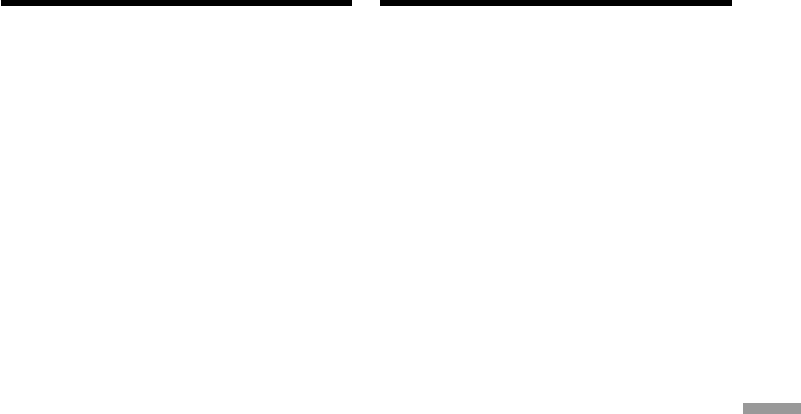
115
Quick Reference Оперативный справочник
Identifying the parts and controls
!¢ Standby/Recording indicator (p. 19)/Video
control mode (p. 34)
!∞ Tape counter (p. 25, 58, 63)/Time code
indicator (p. 25)/Self-diagnosis display
function indicator (p. 91)/5SEC mode
indicator (p. 24)/Photo recording indicator
(p. 40)
!§ Remaining tape indicator (p. 25)
!¶ ZERO SET MEMORY indicator (p. 58, 63)
!• Search mode indicator (p. 29, 64, 66, 67)
!ª NIGHTSHOT indicator (p. 27, 28)
@º Audio mode indicator (p. 74)
@¡ Warning indicators (p. 92)
@™ Recording lamp (p. 19)
@£ Hi8 indicator (p. 82)
This indicator appears while playing back
in the Hi8 system.
@¢ Tape counter (p. 25, 58, 63)/Time code
indicator
(p. 25)Self-diagnosis display function
indicator (p. 91)/Remaining battery time
indicator (p. 13)
@∞ FULL charge indicator (p. 13)
Обозначение частей и
регуляторов
!¢ Индикатор режима ожидания/записи
(стр. 19)/режим видеоконтроля (стр. 34)
!∞ Индикатор счетчика ленты (стр. 25, 58,
63)/индикатор кода времени (стр. 25)/
индикатор функции самодиагностики
(стр. 97)/индикатор режима 5SEC (стр.
24)/индикатор фотоcъемки (стр. 40)
!§ Индикатор оставшейся ленты (стр. 25)
!¶ Индикатор ZERO SET MEMORY
(стр. 58, 63)
!• Индикатор режима поиска
(стр. 29, 64, 66, 67)
!ª Индикатор NIGHTSHOT (стр. 27, 28)
@º Индикатор звукового режима (стр. 78)
@¡ Предупреждающие индикаторы (стр. 98)
@™ Лампочка записи (стр. 19)
@£ Индикатор Hi8 (стр. 82)
Этот индикатор появляется при
воспроизведении в системе Hi8
@¢ Индикатор счетчика ленты (стр. 25, 58,
63)/индикатор кода времени (стр. 25)/
индикатор функции самодиагностики
(стр. 97)/индикатор времени
оставшегося заряда батарейного блока
(стр. 13)
@∞ Индикатор зарядки FULL (стр. 13)

116
Functions to adjust exposure (in the recording mode)
•In a dark place NIGHTSHOT (p. 27)
•In insufficient light Low lux mode (p. 52)
•In dark environments such as sunset, fireworks, Sunset & moon mode (p. 52)
or general night views
•Shooting backlit subjects BACK LIGHT (p. 26)
•In spotlight, such as at the theatre or a formal Spotlight mode (p. 52)
event
•In strong light or reflected light, such as Beach & ski mode (p. 52)
at a beach in midsummer or on a ski slope
Functions to give images more impact
(in the recording mode)
•Smooth transition between scenes FADER (p. 45)
•Taking a still picture PHOTO (p. 40)
•Digital processing of images PICTURE EFFECT (p. 48)
•Processing a scene using digital effects DIGITAL EFFECT (p. 50)
•Creating a soft background for subjects Soft portrait mode (p. 52)
Functions to give a natural appearance to your recordings
(in the recording mode)
•Preventing deterioration of picture quality D ZOOM [MENU] (p. 71)
in digital zoom
•Focusing manually Manual focus (p. 56)
•Shooting distant subjects Landscape mode (p. 52)
•Recording fast-moving subjects Sports lesson mode (p. 52)
Functions to use in editing (in the recording mode)
•Watching the picture on a wide-screen TV Wide mode (p. 43)
Functions to use after recording (in the playback mode)
•Digital processing of recorded images PICTURE EFFECT (p. 60)
•Processing a recorded scene using digital effects DIGITAL EFFECT (p. 61)
•Displaying the date/time or recording data Data code (p. 33)
when you recorded
•Quickly locating a desired scene Zero set memory (p. 58. 63)
•Searching for scenes recorded in the photo mode Photo search (p. 66)
•Scanning scenes recorded in the photo mode Photo scan (p. 67)
•Playing back on monaural sound or sub sound HiFi SOUND [MENU] (p. 71)
•Playing back the picture on a TV without LASER LINK (p. 38)
connecting a cord
English
Quick Function Guide
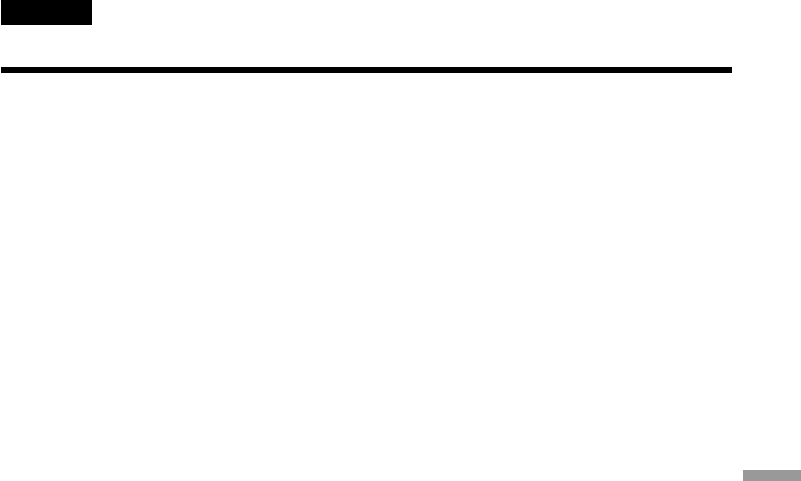
117
Quick Reference Оперативный справочник
Функции для регулировки экспозиции (в режиме записи)
•В темном месте NIGHTSHOT (стр. 27)
•При недостаточном освещении Режим низкой освещенности (стр. 52)
•В темных окружающих условиях, например, Режим захода солнца и луны (стр. 52)
заход солнца, фейерверки или общие
ночные виды
•Съемка объектов с задней подсветкой BACK LIGHT (стр. 26)
•При прожекторном освещении, например, Режим прожекторного освещения
в театре или на официальной церемонии (стр. 52)
•При сильном свете или отраженном свете, Пляжный и лыжный режим (стр. 52)
например, на пляже в разгар лета или на
пляжном склоне
Функции для придания эффектов изображениям
(в режиме записи)
•Плавный переход между эпизодами FADER (стр. 45)
•Съемка неподвижного изображения PHOTO (стр. 40)
•Цифровая обработка изображений PICTURE EFFECT (стр. 48)
•Обработка эпизода с помощью цифровых DIGITAL EFFECT (стр. 50)
эффектов
•Создание мягкого фона для объектов Мягкий портретный режим (стр. 52)
Функции для придания Вашим записям естественного вида
(в режиме записи)
•Предотвращение ухудшения качества D ZOOM [MENU] (стр. 71)
изображения при цифровой трансфокации
•Фокусировка вручную Ручная фокусировка (стр. 56)
•Съемка удаленных объектов Ландшафтный режим (стр. 52)
•Запись быстро движущихся объектов Режим спортивных состязаний
(стр. 52)
Функции для использования при монтаже (в режиме записи)
•Просмотр изображения на широкоэкранном Широкоэкранный режим (стр. 43)
телевизоре
Функции для использования после записи (в режиме воспроизведения)
•Цифровая обработка записанных изображений PICTURE EFFECT (стр. 60)
•Обработка записанных эпизодов с DIGITAL EFFECT (стр. 61)
использованием цифровых эффектов
•Отображение во время записи даты/времени Код данных (стр. 33)
или данных записи
•Быстрое отыскание нужных эпизодов Память нулевой отметки
(стр. 58, 63)
•Поиск эпизодов, записанных в фоторежиме Фотопоиск (стр. 66)
•Сканирование эпизодов, записанных в Фотосканирование (стр. 67)
фоторежиме
•Воспроизведение монофонического или HiFi SOUND [MENU] (стр. 71)
вспомогательного звука
•Воспроизведение изображения на экране LASER LINK (стр. 38)
телевизора без соединительного шнура
Русский
Руководство по быстрым функциям
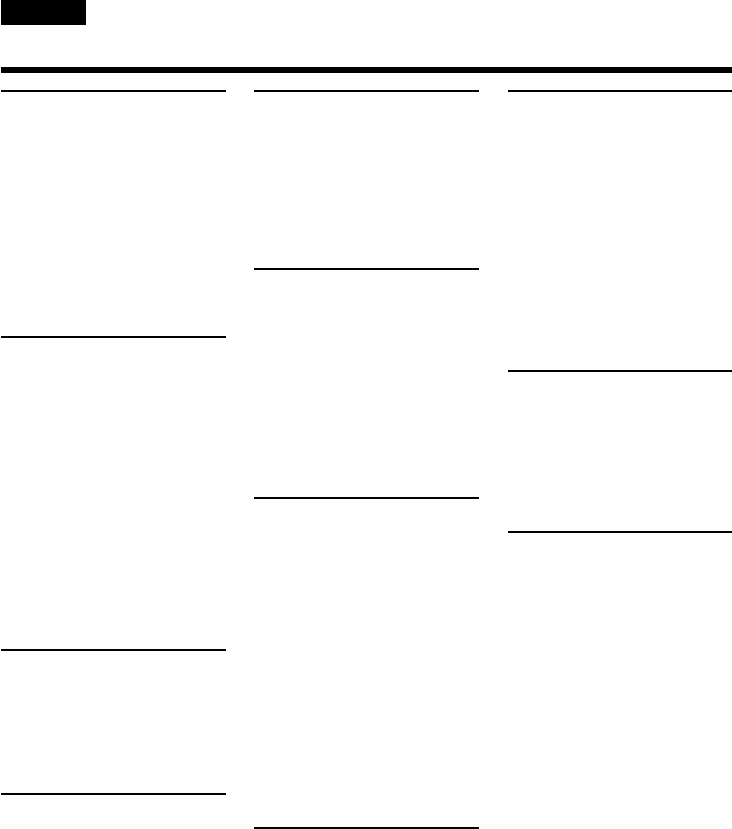
118
English
Index
A, B
Adjusting viewfinder ................22
AC power adaptor..................... 13
AFM HiFi Sound .......................84
ANTI GROUND SHOOTING
...................................................24
A/V connecting cable
.......................................36, 42, 68
BACK LIGHT .............................26
Battery pack ................................12
Beep .............................................75
BOUNCE.....................................44
C, D
Charging battery........................13
Clock set ......................................80
Connection
(viewing on TV) ......................36
(dubbing a tape)..................... 68
Connection to your PC ...........103
Data code ....................................32
Date search .................................64
DEMO .........................................74
DIGITAL EFFECT .....................50
Digital 8 system .........................82
DISPLAY.....................................32
Dual sound track tape...............84
Dubbing a tape...........................68
DV connecting cable..................68
E
EDITSEARCH ............................29
END SEARCH......................29, 35
Exposure .....................................55
External microphone (not
supplied) ................................111
F, G, H
FADER ........................................45
Fade in/out.................................45
FLASH MOTION.......................49
FOCUS.........................................56
Full charge ..................................13
Grip strap..................................113
Heads.........................................101
Headphone jack .......................111
HiFi SOUND ..............................73
I, J, K, L
i.LINK..................................71, 111
“InfoLITHIUM” battery ...........16
Infrared rays emitter ...........27, 38
LANC ........................................111
LASER LINK ..............................38
LCD screen .................................20
LUMINANCEKEY ....................49
M, N
Main sound.................................73
Manual focus ..............................56
Menu settings .............................71
Mirror mode ...............................20
Moisture condensation ...........100
Monaural..................................... 37
MONOTONE .............................44
Mosaic fader ...............................44
NIGHTSHOT .............................27
Normal charge ...........................13
O, P, Q
OLD MOVIE............................... 49
Operation indicators ...............114
OVERLAP ...................................44
PAL system.................................99
Photo scan...................................68
Photo search ...............................67
Photo recording .........................40
PICTURE EFFECT .....................48
Picture search ............................. 34
Playback pause...........................34
Power sources
(the mains) ...............................17
(car battery) ............................. 17
(battery pack) ..........................12
Power zoom................................23
PROGRAM AE.......................... 52
R
Rec review .................................. 30
Recording time...........................15
Remaining tape indicator .........25
Remaining battery time
indicator ...................................25
Remote control jack (LANC)
.................................................111
Remote commander ................112
Remote sensor ..........................108
S
S video jack .....................36, 42, 68
Self-diagnosis display ...............91
SEL/PUSH EXEC dial ............109
Shoulder strap ..........................109
Skip scan .....................................34
Slow playback ............................34
SLOW SHUTTER.......................49
+SLOW SHUTTER ....................27
START/STOP MODE ...............24
STEADYSHOT ...........................72
Stereo tape ..................................84
STILL ...........................................49
Sub sound ...................................73
T, U, V
Time code....................................25
Tape counter...................25, 58, 63
Telephote ....................................23
TRAIL ..........................................49
Transition....................................20
TV colour systems .....................99
W, X, Y, Z
Warning indicators....................92
Wide-angle .................................23
Wide mode .................................43
WORLD TIME............................75
Write-protect tab........................18
Zoom ...........................................23
Zero set memory..................58, 63
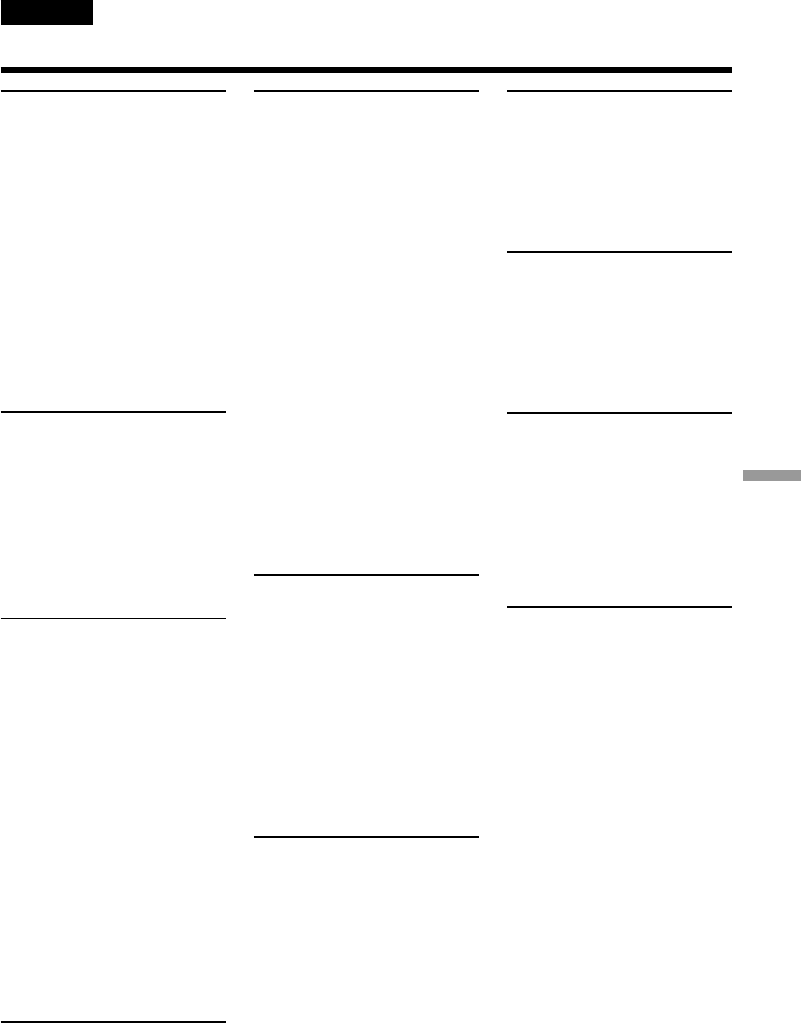
119
Quick Reference Оперативный справочник
Русский
Алфавитный указатель
А, Б, В, Г
Батарейный блок .................. 12
Батарейный блок
“InfoLITHIUM” ...................... 16
Вариообъектив ...................... 23
Введение/выведение
изображения ....................... 45
Внешний микрофон
(не прилагается) ............... 111
Время записи ......................... 15
Вспомогательный звук ......... 77
Головки ................................ 101
Гнездо головных
телефонов ........................ 111
Гнездо дистанционного
управления (LANC) .......... 111
Гнездо S видео .... 36, 41, 70, 71
Д, Е, Ж,З
Датчик дистанционного
управления ....................... 112
Диск SEL/PUSH EXEC ........ 109
Замедленное
воспроизведение................ 34
Зарядка батарейного блока ..
13
Звук AFM HiFi ........................ 84
Зеркальный режим ............... 20
Зуммерный сигнал ................ 79
И, К, Л, М
Излучатель инфракрасных
лучей ............................. 27, 38
Индикатор времени
оставшегося заряда
батарейного блока ............. 25
Индикатор оставшейся
ленты ................................... 25
Индикация самодиагностики ...
97
Источники питания
(автомобильный
аккумулятор) ...................... 17
(батарейный блок) ............. 12
(электрическая сеть) ......... 17
Код времени .......................... 25
Код данных ............................ 32
Конденсация влаги ............. 100
Лента с двойной звуковой
дорожкой ............................ 84
Лепесток защиты записи ..... 18
Мозаичный фейдер .............. 44
Монофонический звук .......... 37
Н, О
Нормальная зарядка ............ 13
Основной звук ....................... 77
П, Р
Память нулевой отметки ...
58, 63
Пауза воспроизведения ....... 34
Перезапись ленты ................. 68
Переход ................................. 20
Плечевой ремень ................ 109
Подключение к персональному
компьютеру пользователя
........................................... 103
Подсоединение
(перезапись ленты) ............ 68
(просмотр на экране
телевизора) ........................ 36
Поиск даты ............................ 64
Поиск изображения .............. 34
Поиск методом прогона ....... 34
Полная зарядка .................... 13
Предупреждающие
индикаторы ......................... 98
Приводной вариообъектив .. 23
Просмотр записи ................... 30
Пульт дистанционного
управления ....................... 112
Регулировка видоискателя ...
22
Ремень для захвата ............ 113
Ручная фокусировка ............ 56
С, Т
Сетевой адаптер переменного
тока...................................... 13
Cоединительный кабель аудио/
видео ....................... 36, 42, 68
Cоединительный кабель
цифрового видеосигнала .. 68
Системы цветного
телевидения ....................... 99
Система PAL .......................... 99
Стереофоническая лента .... 84
Счетчик ленты .......... 25, 58, 63
Телефото ............................... 23
У - Я
Установка часов ................... 80
Установки меню .................... 71
Функциональные
индикаторы ....................... 114
Фотопоиск .............................. 67
Фотосканирование ................ 68
Фотосъемка ........................... 40
Цифровая система Digital8 ... 82
Широкоугольная съемка ...... 23
Широкоэкранный режим ...... 43
Экран ЖКД ............................ 20
Экспозиция ............................ 55
A, B, C, D
ANTI GROUND SHOOTING ... 24
BACK LIGHT ........................... 26
BOUNCE ................................. 44
DEMO ..................................... 78
DIGITAL EFFECT ................... 50
DISPLAY ................................. 32
E, F, G, H
EDITSEARCH ......................... 29
END SEARCH .................. 29, 35
FADER .................................... 45
FLASH MOTION ..................... 49
FOCUS ................................... 56
Hi-Fi SOUND .......................... 77
I - O
i.LINK .............................. 71, 111
LANC .................................... 111
LASER LINK ........................... 38
LUMINANCEKEY .................... 49
MONOTONE ........................... 44
NIGHTSHOT ........................... 27
OLD MOVIE ............................ 49
OVERLAP ............................... 44
P - Z
PICTURE EFFECT ................. 48
PROGRAM AE ........................ 52
START/STOP MODE .............. 24
STEADYSHOT ........................ 76
STILL ...................................... 49
SLOW SHUTTER ................... 49
+SLOW SHUTTER ................. 27
TRAIL ...................................... 49
WORLD TIME ......................... 79

Sony Corporation Printed in Japan